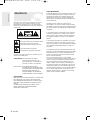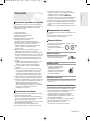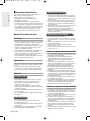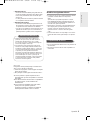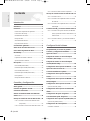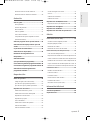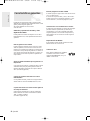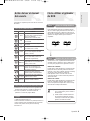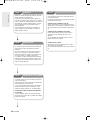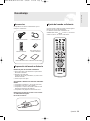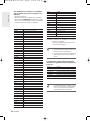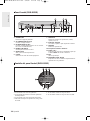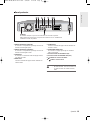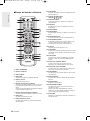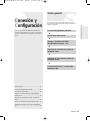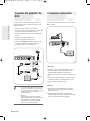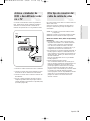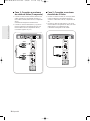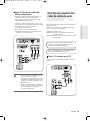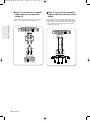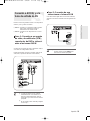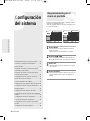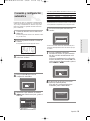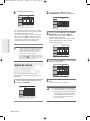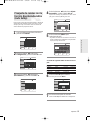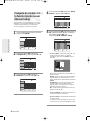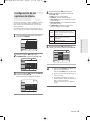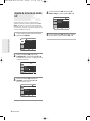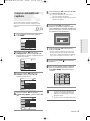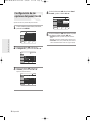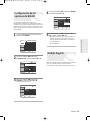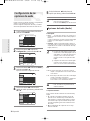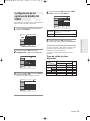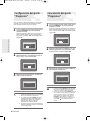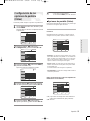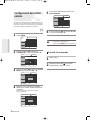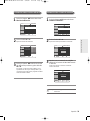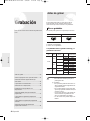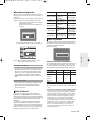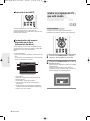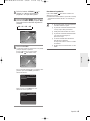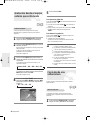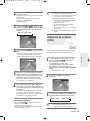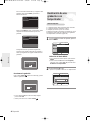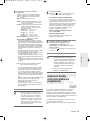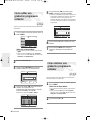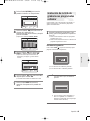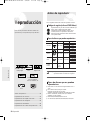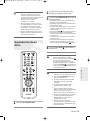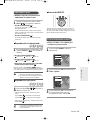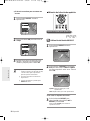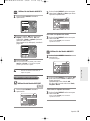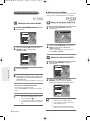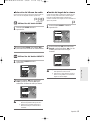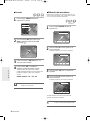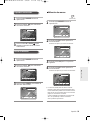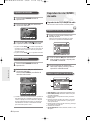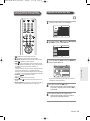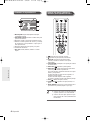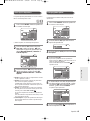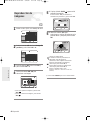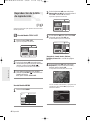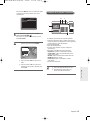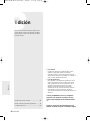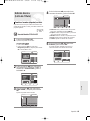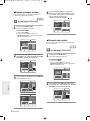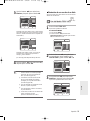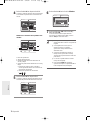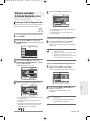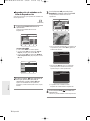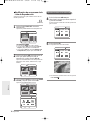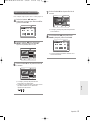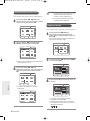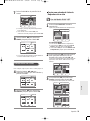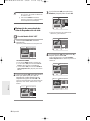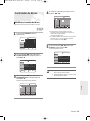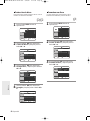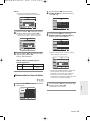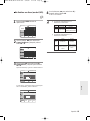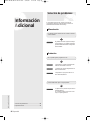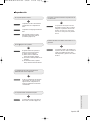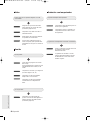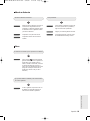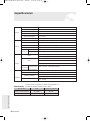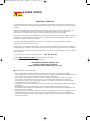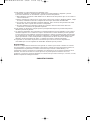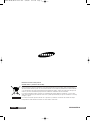Manual de instrucciones
DVD-R120E
DVD-R121E
Spanish Português
www.samsung.com/es
AK68-00905H-00
00905H-R120E/R121E-Cover-XEC 9/30/05 2:15 AM Page 1

AVISO IMPORTANTE
El cable de alimentación de este equipo se entrega con un
enchufe moldeado que incorpora un fusible. El valor del
fusible aparece indicado en la superficie del borne del
enchufe. En caso de que sea necesario reemplazarlo,
deberá utilizarse un fusible aprobado para BS1362 con la
misma clasificación.
No utilizar nunca el enchufe sin la tapa si ésta es
desmontable. Si es necesario cambiar la tapa del fusible,
ésta deberá ser del mismo color que la superficie del borne
del enchufe. Diríjase a su distribuidor para adquirir la tapa
de repuesto.
Si el enchufe incluido no es adecuado para las tomas de
corriente de que dispone o si el cable no es lo bastante
largo para llegar a éstas, utilice un cable de prolongación
homologado o póngase en contacto con su proveedor
habitual.
Si el enchufe incorporado no es compatible con las tomas
de pared de su domicilio o si el cable no es lo bastante
largo como para llegar a la toma de alimentación, adquiera
una alargadera de seguridad aprobada o consulte a su
proveedor.
La unidad que acompaña a este manual del usuario está
autorizada y sujeta a determinados derechos de propiedad
intelectual de terceros. La licencia queda limitada al uso
privado no comercial por parte de consumidores finales
para el contenido autorizado.
No se conceden derechos para su uso comercial.
La licencia no cubre ningún otro producto excepto este y la
licencia no supone una ampliación de ningún producto o
proceso no autorizado conforme a ISO/IEC 11172-3 o
ISO/IEC 13818-3, usado o vendido en combinación con
esta unidad. La licencia cubre únicamente el uso de esta
unidad para la codificación o descodificación de archivos
de audio conforme a ISO/IEC 11172-3 o ISO/IEC 13818-3.
No se concede ningún derecho con esta licencia para
funciones del producto que no cumplan con las normas
ISO/IEC 11172-3 o ISO/IEC 13818-3.
Advertencia
Introducción
2- Spanish
PARA REDUCIR ELRIESGO DE DESCARGAS ELÉCTRICAS,
NO QUITE LATAPA (O LAPARTE POSTERIOR). NO HAY
NINGUNA PIEZA REPARABLE POR EL USUARIO DENTRO.
ENCARGUE EL MANTENIMIENTO A PERSONAL DE SERVICIO
CUALIFICADO.
Este símbolo indica "tensión peligrosa" dentro
del producto que presenta riesgo de
descargas eléctricas o heridas personales.
Este símbolo indica instrucciones
importantes que acompañan al producto.
No instale este equipo en un espacio confinado como un
estante o una unidad similar.
ADVERTENCIA: para evitar daños que podrían
producir peligro de incendios o de
descargas eléctricas, no exponga esta
aplicación a la lluvia o a la humedad.
PRECAUCIÓN : LOS GRABADORES DE DVD
UTILIZAN UN RAYO LÁSER INVISIBLE
QUE PUEDE PROVOCAR EXPOSICIÓN
ARADIACIÓN PELIGROSA SI LE
ALCANZA. MANEJE EL GRABADOR
CORRECTAMENTE, COMO SE INDICA.
PRECAUCIÓN
ESTE PRODUCTO UTILIZAUN LÁSER. LA UTILIZACIÓN
DE CONTROLES O AJUSTES O REALIZACIÓN DE
PROCEDIMIENTOS DISTINTOS DE LOS ESPECIFICA-
DOS AQUÍ PUEDE EXPONERLE ARADIACIÓN PELI-
GROSA.
NO ABRA TAPAS NI REPARE LA UNIDAD USTED
MISMO. ENCARGUE EL MANTENIMIENTO A
PERSONAL CUALIFICADO.
00905H-R120E/R121E-02~17-SPA 9/30/05 2:16 AM Page 2

Spanish -3
Instrucciones importantes de seguridad
Lea atentamente estas instrucciones de funcionamiento
antes de utilizar la unidad. Siga todas las instrucciones de
seguridad que se indican. Manténgalas a mano para
consultarlas en un futuro.
1) Lea las instrucciones.
2) Guarde las instrucciones.
3) Atención a todas las advertencias.
4) Siga las instrucciones.
5) No utilice este aparato cerca del agua.
6) Límpielo sólo con un trapo seco.
7) No bloquee ninguna abertura de ventilación e
instálelo conforme a las instrucciones del fabricante.
8) No lo instale cerca de fuentes de calor como
radiadores, rejillas de aire caliente, estufas u otros
aparatos (incluidos los amplificadores) que
produzcan calor.
9) No fuerce el objetivo de seguridad del enchufe
polarizado o el enchufe de tierra. Un enchufe
polarizado tiene dos hojas, una más ancha que la otra.
Un enchufe de tierra tiene dos hojas y un tercer terminal
de tierra. La hoja ancha o el tercer terminal son para su
seguridad. Si el enchufe suministrado no entra en la
toma, consulte a un electricista para sustituir la toma
obsoleta.
10) Proteja el cable de alimentación para que no se pise o
apriete, especialmente en enchufes, tomas de
corriente y el punto de donde salen del aparato.
11) Use sólo acoples o accesorios que especifique el
fabricante.
12) Utilícelo sólo con un carro, soporte, trípode, repisa o
mesa que especifique el fabricante o que se venda
con el aparato. Cuando se utilice un carro, tenga
precaución al mover la combinación del carro y del
aparato para evitar heridas derivadas de un vuelco.
13) Desenchufe este aparato durante tormentas de relám-
pagos o cuando no se utilice durante mucho tiempo.
14) Encargue el mantenimiento a personal de servicio cual-
ificado. El aparato necesita reparación cuando se ha
dañado de algún modo: enchufe o cable de
alimentación dañado, líquido derramado u objetos
caídos sobre el aparato, si el aparato se ha expuesto a
la lluvia o a la humedad, si no funciona con
normalidad o si se ha caído.
Precauciones de manejo
●
Antes de conectar otros componentes a este grabador,
asegúrese de desconectar todos.
●
No mueva el grabador mientras está reproduciendo un
disco, ya que éste puede rayarse o romperse y pueden
dañarse las partes internas del grabador.
●
No coloque un jarrón de flores lleno de agua o pequeños
objetos metálicos sobre el grabador.
●
No coloque la mano sobre la bandeja del disco.
●
No coloque nada que no sea un disco en su bandeja.
Introducción
Precaución
●
La interferencia exterior, como rayos o electricidad
estática, puede afectar al funcionamiento normal de este
grabador. Si ocurre esto, apague el grabador y
enciéndalo de nuevo con el botón STANDBY/ON o
desconecte y vuelva a conectar el cable de alimentación en
la toma de CA. El grabador funcionará con normalidad.
●
Extraiga el disco y apague el grabador tras su utilización.
●
Desconecte el cable de alimentación de CA de su toma
cuando no vaya a utilizar el grabador durante mucho
tiempo.
●
Limpie el disco en línea recta desde el interior al exterior.
Mantenimiento del armario
Por seguridad, desconecte el cable de alimentación de CA
de su toma.
● No use benceno, diluyentes u otros para limpiarlo.
● Limpie el armario con un paño suave.
Manejo del disco
●
Utilice discos con formas regulares. Si utiliza un disco
con forma irregular (un disco
con una forma especial),
podrá dañar este grabador de
DVD.
Agarrar los discos
●
Evite tocar la superficie de un disco
donde se realiza la grabación.
DVD-RW, DVD-R
●
Límpielos con un limpiador de
discos DVD-RAM/PD opcional
(LF-K200DCA1 si está
disponible). No utilice limpiadores
ni trapos para CD para limpiar
discos DVD-RW/DVD-R.
DVD-Vídeo, Audio-CD
●
Limpie la suciedad o la contaminación del disco con un
trapo suave.
Precauciones a la hora de manejar discos
●
No escriba en el lado con un bolígrafo o con un lápiz.
●
No utilice pulverizadores o antiestáticos de limpieza de
discos de vinilo. Tampoco utilice productos
químicos volátiles, como el benceno o diluyentes.
●
No aplique etiquetas ni pegatinas en los discos.
(No utilice discos con cinta adhesiva expuesta o con
restos de pegatinas quitadas).
●
No utilice tapas ni protectores a prueba de rayaduras.
●
No utilice discos impresos con impresoras de
etiquetas disponibles en el mercado.
●
No cargue discos encorvados ni con fisuras.
00905H-R120E/R121E-02~17-SPA 9/30/05 4:34 AM Page 3

● Utilice un disco CD-R/-RW de 700 MB (80 minutos).
Si es posible, no utilice ningún disco de 800 MB (90
minutos) o mayor, ya que es posible que no se repro-
duzca el disco.
● Si el disco CD-R/-RW no se grabó como sesión cerra-
da, quizá observe un retardo en el principio del tiempo
de reproducción y quizá no se reproduzcan todos los
archivos grabados.
● Algunos discos CD-R/-RW no se pueden reproducir con
esta unidad, en función del dispositivo que se
utilizó para grabarlos. Para contenidos grabados en
medios de CD-R/-RW a partir de CD para uso
personal, la capacidad de reproducción dependerá del
contenido y de los discos.
● Disco: CD-R/-RW, DVD-R/-RW
● Es posible reproducir archivos MPEG4 con las sigu-
ientes extensiones. : .avi, .divx, .AVI, .DIVX (Excepto
.MPG)
● Formato de códec MPEG4: DivX 3.11, DivX 4.x, DivX
5.x (sin QPEL ni GMC)
● Formato de audio disponible: “MP3”, “MPEG”,
“WMA”, “LPCM”, “AC3”
●
Formatos de archivos de subtítulos admitidos: .smi, .srt,
.sub, .psb, .txt, .ass
Grabación y reproducción de discos DVD-R
● Una vez que haya finalizado la grabación de DVD-R en
modo Vídeo, pasa a DVD-Video.
● Puede grabar en el espacio disponible del disco y
realizar funciones de edición como poner títulos a los
discos y programas y borrar programas antes de
finalizarlos.
● Cuando se borra la programación de un DVD-R, ese
espacio no estará disponible. Una vez que ha grabado
en una zona de un DVD-R, ahí no podrá grabar,
independientemente de si se borra la grabación o no.
● La unidad tarda aproximadamente 30 segundos en
completar la información de gestión de grabación tras
finalizar ésta.
● Este producto optimiza el DVD-R para cada grabación.
La optimización se realiza cuando empieza la grabación
tras insertar el disco o activar la unidad. La grabación en
el disco puede resultar imposible si la optimización se
realiza demasiadas veces.
● La reproducción resultará imposible en algunos casos
por el estado de la grabación.
● Esta unidad puede reproducir discos DVD-R grabados y
finalizados con un grabador de vídeo Samsung DVD.
Quizá no pueda reproducir algunos discos DVD-R en
función del disco y del estado de la grabación.
Grabación y reproducción de discos DVD-RW
● La grabación y la reproducción pueden realizarse en un
disco DVD-RW en el modo de vídeo y en el modo VR.
● Una vez finalizado un DVD-RW grabado en el modo VR
o de vídeo, no podrá grabar más.
● Una vez finalizado un DVD-RW grabado en el modo de
vídeo, se convierte en DVD-Vídeo.
● En ambos modos, la reproducción puede realizarse
antes y después de la finalización, pero la grabación,
eliminación y edición adicionales no pueden realizarse
tras la finalización.
● Si desea grabar el disco en el modo VR y después en el
modo V, ejecute Format. Tenga cuidado al ejecutar
Format, puesto que pueden perderse todos los datos
grabados.
● Un disco en blanco DVD-RW se inicializa en el modo VR
cuando se inicializa al principio.
4- Spanish
Almacenamiento del disco
Tenga cuidado para no estropear el disco, ya que sus
datos son muy vulnerables al entorno.
● No los coloque a la luz directa del sol.
● Manténgalos en una zona ventilada y fresca.
● Almacénelos en vertical.
● Manténgalos en una funda de protección limpia.
●
Si mueve de forma repentina el grabador de DVD de un lugar
frío a un lugar cálido, es posible que genere condensación en
sus componentes y en la óptica y provoque una reproducción
anormal del disco. En este caso, no conecte el enchufe a la
toma de corriente eléctrica y espere dos horas. A contin-
uación, inserte el disco e intente reproducirlo de nuevo.
Especificaciones del disco
DVD-Vídeo
● Un disco versátil digital (DVD) puede contener hasta 135
minutos de imágenes, audio en 8 idiomas y 32 idiomas
de subtítulos. Está equipado con compresión de
imágenes MPEG-2 y Dolby 3D envolvente, que permite
disfrutar de imágenes de calidad de cine viva y más
clara en la comodidad de su hogar.
● Cuando cambie de la primera capa a la segunda de un
disco de vídeo DVD de doble capa, quizá exista
distorsión momentánea en la imagen y en el sonido, lo
que no significa que funcione mal la unidad.
● Una vez finalizado un DVD-R/-RW grabado en el modo
de vídeo, se convierte en DVD-Vídeo.
CD de audio
● Un disco de audio donde se graba sonido de 44,1 kHz
PCM
● Reproduce formato de audio CD-DA y discos CD-R y
CD-RW. Quizá la unidad no pueda reproducir algunos
discos CD-R o CD- RW por el estado de la grabación.
CD-R/-RW
● Sólo pueden reproducirse discos CD-R con archivos
MP3 grabados con el formato ISO 9660 o JOLIET.
● Sólo pueden reproducirse archivos MP3 con las
extensiones “.mp3” y “.MP3”.
● Para archivos MP3 grabados con velocidad de bits
variable (VBR), de 32 kbps a 320 kbps, el sonido puede
cortarse en ocasiones.
● El intervalo de velocidad de bits reproducible es de 56
Kbps a 320 Kbps.
● La unidad puede manejar un máximo de 500 archivos y
100 carpetas.
● Sólo pueden reproducirse archivos JPEG con las
extensiones “.jpg” y “.JPG”.
● La unidad puede manejar un máximo de 500 archivos y
100 carpetas.
● El tamaño máximo de JPEG progresivo es 3M píxeles.
● No se admite JPEG DE MOVIMIENTO.
MP3 CD-R/-RW
Utilización de CD-R/-RW
Introducción
JPEG CD-R/-RW
Utilización de discos MPEG4
00905H-R120E/R121E-02~17-SPA 9/30/05 2:16 AM Page 4

Spanish -5
● DVD-RW (modo VR)
- Se trata de un formato utilizado para grabar datos en
un disco DVD-RW. Puede grabar varios títulos, editar,
borrar, borrar parcialmente, crear una lista de repro-
ducción, etc.
- Un disco grabado en este modo no puede escucharse
en un reproductor de DVD existente.
● DVD-RW (modo de Vídeo)
-
Se trata de un formato utilizado para grabar datos en un
disco DVD-RW o DVD-R. El disco puede reproducirse en
un reproductor de DVD existente una vez finalizado.
- Si un disco se ha grabado en el modo de vídeo con un
grabador de otra marca pero no se ha finalizado, no
podrá reproducirlo o grabarlo más en este grabador.
Protection
Este grabador de DVD permite proteger el contenido de los
discos, como se describe a continuación.
● Protección de programa: consulte la página 70 "Bloqueo
(protección) de un título".
●
Disco protegido: consulte la página 82 “Protección de discos”
✻ Con este producto no pueden reproducirse discos
DVD-RW/DVD-R que sean incompatibles con el formato
DVD-VIDEO.
✻
Para obtener información adicional sobre la compatibilidad
de grabación de DVD, consulte al fabricante del
DVD-RW/DVD-R.
✻ El uso de discos DVD-RW/DVD-R de mala calidad
puede provocar los siguientes problemas
inesperados incluyendo, sin limitación, la pérdida del
material grabado o editado o daños a la unidad.
No utilice los siguientes discos!
●
Los discos LD, CD-G, CD-I, CD-ROM, DVD-ROM, DVD+R
y DVD+RW no deben utilizarse en este producto.
[Nota]
Tipos de discos que pueden reproducirse : CD/CD-
R/CD-RW/MP3/JPEG/DVD-Vídeo/DVD-RW/ DVD-R.
Una vez finalizado un DVD-R/DVD-RW grabado en el
modo de vídeo, podrá reproducirse.
● Algunos discos comerciales y de DVD adquiridos fuera
de su región quizá no puedan reproducirse con este
producto. Cuando se reproducen estos discos,
aparecerá “No disc." o "Please check the regional
code.".
● Si el disco DVD-RW es una copia ilegal o si no está en
formato de vídeo de DVD, quizá tampoco se reproduz-
ca.
● En esta unidad pueden utilizarse discos de grabación de
alta velocidad.
● No todas las marcas de discos serán compatibles con
esta unidad.
PROTECCIÓN DE COPIA
●
Numerosos discos de DVD están codificados con
protección de copia. Por ello, sólo debe conectar el
grabador DVD directamente al TV, no a un vídeo.
Si lo conecta a un vídeo, se distorsionará la imagen de
discos DVD protegidos contra copia.
●
Este producto incorpora tecnología de protección de
derechos de autor protegida mediante reivindicaciones
de métodos de ciertas patentes de EE.UU. y otros dere-
chos de propiedad intelectual propiedad de Macrovision
Corporation y de otros propietarios de derechos.
Macrovision Corporation debe autorizar la utilización de
esta tecnología de protección de derechos de autor, que
está concebida para usos caseros y otros tipos de
visualización limitada únicamente, a menos que autorice
lo contrario Macrovision Corporation. Está prohibido
desmontar o invertir la ingeniería.
Introducción
Compatibilidad de discos
00905H-R120E/R121E-02~17-SPA 9/30/05 2:16 AM Page 5

6- Spanish
Introducción
Introducción
Advertencia.................................................................2
Precaución ..................................................................3
Instrucciones importantes de seguridad...........................3
Precauciones de manejo...................................................3
Mantenimiento del armario................................................3
Manejo del disco................................................................3
Almacenamiento del disco.................................................4
Especificaciones del disco.................................................4
Características generales.........................................8
Antes de leer el manual del usuario ......................9
Cómo utilizar el grabador de DVD..........................9
Desembalaje..............................................................11
Accesorios ........................................................................11
Preparación del mando a distancia.................................11
Ajuste del mando a distancia ..........................................11
Descripción...............................................................13
Panel frontal (DVD-R120E).............................................13
Pantalla del panel frontal (DVD-R120E).........................13
Panel frontal (DVD-R121E).............................................14
Pantalla del panel frontal (DVD-R121E).........................14
Panel posterior.................................................................15
Manejo del mando a distancia........................................16
Conexión y Configuración
Conexión y Configuración
Visión general .................................................................17
Conexión del grabador de DVD
................................18
Conexiones adicionales .........................................18
Antena + Grabador de DVD + decodificador
externo + TV .............................................................19
Otro tipo de conexión del cable de salida de vídeo
...19
Caso 1: Conexión a una toma de salida de Vídeo
(Compuesto).......................................................20
Caso 2: Conexión a una toma de salida de S-Video....20
Caso 3: Tomas de salida de Vídeo componente...........21
Otro tipo de conexión del cable de salida de audio
...21
Caso 1: Conexión a un TV..............................................21
Caso 2: Conexión a un amplificador estéreo con tomas
de salida AV........................................................22
Caso 3: Conexión a un amplificador de AV con toma de
salida digital........................................................22
C
onexión a AV3 IN, y a la toma de entrada de DV
.23
Caso 1: Conexión a un aparato de vídeo, decodificador
(STB), reproductor de DVD o videocámara a las
tomas AV3 IN .....................................................23
Caso 2: Conexión a AV3 IN, y a la toma de entrada de
DV.......................................................................23
Configuración del sistema
Configuración del sistema
Desplazamiento por el menú en pantalla............24
Conexión y configuración automática.................25
Ajuste de la hora......................................................26
Preajuste de canales con la función Ajuste
Autom
ático
(Auto Setup).........................................27
Preajuste de canales con la función Ajuste
manual (Manual Setup)...........................................28
Configuración de las opciones de idioma ..........29
Ajuste de la hora en modo EP...............................30
Creación automática de capítulos........................31
Configuración de las opciones del panel
frontal.........................................................................32
Configuración de las opciones de NICAM..........33
DivX(R) Registo........................................................33
Configuración de las opciones de audio.............34
Opciones de Audio (Audio)..............................................34
Configuración de las opciones de SALIDA DE
VÍDEO.........................................................................35
Configuración del ajuste “Progresivo”................36
Cancelación del ajuste “Progresivo”...................36
Configuración de las opciones de pantalla (Vídeo)
..37
Opciones de pantalla (Vídeo)..........................................37
Configuración del control paterno........................38
Si olvida la contraseña.....................................................38
Contenido
Introducción
00905H-R120E/R121E-02~17-SPA 9/30/05 2:16 AM Page 6

Spanish -7
Cambio del ángulo de la cámara....................................57
Acercar..............................................................................58
Utilización de marcadores...............................................58
Utilización de marcas.......................................................59
Reproducción de CD/MP3 de audio.....................60
Reproducción de CD (CD-DA)/MP3 de audio...............60
Reproducción de imágenes...................................64
Reproducción de MPEG4.......................................65
Reproducción de la lista de reproducción..........66
Edición
Edición
Edición básica (Lista de Título) ......................................69
Cambiar el nombre (etiquetar) un título.........................69
Bloquear (proteger) un título............................................70
Eliminación de un título....................................................70
Eliminación de una sección de un título ........................71
Edición avanzada (Lista de Reproducción)..................
73
Crear una Lista de Reproducción...................................73
Reproducción de entradas en la Lista de Reproducción
74
Cambiar el nombre de una entrada de la Lista de Reproducción
75
Modificación de una escena de la Lista de Reproducción.
76
Copiar una entrada de Lista de Reproducción a ésta...79
Eliminación de una entrada de Lista de Reproducción de ésta
...80
Controlador de discos
................................................81
Modificar el nombre del disco .........................................81
Protección de disco..........................................................82
Formatear un disco..........................................................82
Eliminar todas las listas de títulos...................................83
Finalización de un disco..................................................84
No finalizar un disco (modo V/VR)..................................85
Información
Información
Adicional
Adicional
Solución de problemas...........................................86
Especificaciones......................................................90
Información sobre el nivel de calificación.......................39
Información sobre el cambio de contraseña..................39
Grabación
Grabación
Antes de grabar.................................................................40
Discos grabables.............................................................40
Formatos de grabación....................................................41
Modo Grabación...............................................................41
Vídeo no grabable ...........................................................41
Acerca de la tecla INFO..................................................42
Comprobación del espacio disponible en el disco
(información del disco) ....................................................42
Grabar el programa de TV que está viendo........42
Grabación desde el equipo externo que está
viendo ........................................................................44
Copia desde una videocámara..............................44
Grabación de un toque (OTR) ...............................45
Realización de una grabación con
temporizador.............................................................46
Grabación flexible
(sólo para Grabación programada) ......................47
Cómo editar una grabación programada estándar
..48
Cómo eliminar una grabación programada estándar
.48
Grabación de la lista de grabaciones
programadas estándar............................................49
Reproducción
Reproducción
Antes de reproducir.................................................50
Código de región (sólo en DVD-Vídeo)..........................50
Tipos de discos que pueden reproducirse.....................50
Tipos de discos que no pueden reproducirse................50
Reproducción de un disco.....................................51
Utilización del menú Disco y Título.................................52
Utilización de las funciones de búsqueda .....................52
Reproducción a cámara lenta.........................................53
Reproducción por pasos..................................................53
Acerca de ANYKEY.........................................................53
Utilización de la función de repetición ............................54
Selección del subtítulo.....................................................56
Selección del idioma de audio........................................57
Introducción
00905H-R120E/R121E-02~17-SPA 9/30/05 2:16 AM Page 7

8- Spanish
Características generales
Barrido progresivo de alta calidad
El barrido progresivo proporciona vídeo de alta resolu-
ción y sin alteraciones.
El circuito de separación DAC y 2D Y/C de 10 bits a
54-MHz proporciona la calidad de grabación y repro-
ducción más alta. (Consulte las páginas 21, 36)
Varias funciones con una interfaz de uso sencillo
El sistema de menú integrado y la función de mensajería
permiten realizar las operaciones que desee fácil y
cómodamente. Con un disco DVD-RW puede editar
imágenes grabadas, crear una lista de reproducción y
editar imágenes en una secuencia concreta según sus
necesidades.
Reproducción de MPEG4
Este grabador de DVD puede reproducir formatos
MPEG4 dentro de un archivo avi.
El grabador de DVD permite grabar y reproducir vídeo
digital de gran calidad en discos DVD-RW/ DVD-R. Puede
grabar y editar imágenes digitales en
discos DVD-RW/DVD-R como si fueran
cintas de vídeo.
Grabación y reproducción de audio y vídeo
digital de alta calidad
Puede grabar hasta 8 horas de imágenes con un disco
DVD-RW/DVD-R de 4,7 GB, dependiendo del modo de
grabación.
Modo de grabación seleccionable
Puede configurar el grabador en una de las cinco veloci-
dades de grabación, cada una de las cuales varía en la
longitud y en la calidad de la grabación. El modo EP(6 u 8
horas) ofrece el mejor tiempo de grabación; los modos LP
y SP ofrecen menos tiempo de grabación con mayor cali-
dad, mientras que el modo XP produce la grabación de
mejor calidad.
Ajuste de calidad automatizada para la grabación con
temporizador
Si se selecciona el modo FR, la calidad de vídeo se ajusta
automáticamente para que puedan grabarse todas las
imágenes del tiempo programado en el espacio libre del
disco. (Consulte la página 47).
Creación de un título de vídeo DVD con un disco
DVD-RW/DVD-R
Con el grabador de DVD, puede crear sus propios títulos
de DVD Video en discos DVD-RW/DVD-R de 4,7 GB.
Copia de datos desde una cámara de vídeo digital con
una clavija de entrada DV
Grabe vídeo de dispositivo DV en discos de DVD-RW,
DVD-R utilizando el conector de entrada de DV (IEEE
1394 – 4 patillas / 4 patillas).
(Consulte la página 44~45).
Introducción
Certificación DivX
DivX, DivX Certified y los logotipos
asociados son marcas comer-
ciales de DivXNetworks, Inc y se
utilizan con licencia.
00905H-R120E/R121E-02~17-SPA 9/30/05 2:16 AM Page 8

Spanish -9
1) Familiarícese con las instrucciones de seguridad antes
de utilizar este producto. (Consulte las páginas 2~5)
2) Si ocurre un problema, consulte la Solución de
problemas. (Consulte las páginas 86-89).
Acerca de la utilización de este manual del usuario
© 2005 Samsung Electronics Co.
Todos los derechos reservados. No puede reproducirse ni
copiarse ninguna parte o la totalidad de este manual del
usuario sin el permiso escrito previo de Samsung
Electronics Co.
Copyright
Cómo utilizar el grabador
de DVD
Paso 1
Selección del tipo de disco
Esta unidad puede grabar en los siguientes tipos de
discos. Si desea seguir grabando en el mismo disco o
desea editar el disco tras la grabación, seleccione un
tipo de disco regrabable DVD-RW. Si desea guardar la
grabación sin ningún cambio, elija un DVD-R no
regrabable.
Antes de leer el manual
del usuario
Compruebe los siguientes puntos antes de leer el manual
del usuario.
Iconos que se usarán en el manual
Icono Término Definición
Paso 2
Formatear el disco para iniciar la grabación
Adiferencia de un VCR, el grabador inicia automáticamente
el formateo cuando se introduce un disco sin utilizar. Esto es
necesario para la preparación de la grabación de un disco.
Utilización de un DVD-RW
Este tipo de disco puede formatearse en el formato de vídeo
DVD (modo Vídeo) o formato de grabación de vídeo DVD
(modo VR). Con un disco no utilizado, aparecerá un mensaje
que pregunta si desea formatear en el modo VR.
Puede reproducir un disco en el modo Vídeo en varios
componentes de DVD. Un disco del modo VR permite una
edición más variada.
Utilización de un DVD-R
Este tipo de disco puede formatearse en el formato de vídeo
DVD. Tras completarse el formateo, puede grabar en el
disco. Puede reproducir este tipo de disco en varios compo-
nentes de DVD sólo después de finalizarse.
■
En un DVD-RW puede utilizar el modo
VR o el modo Vídeo, pero no ambos al
mismo tiempo.
■
Puede cambiar el formato DVD-RW a
otro formato reinicializando. Tenga en
cuenta que los datos del disco pueden
perderse al cambiar de formato.
NOTA
Introducción
DVD
RW
R
CD
JPEG
MP3
MPEG4
Precaución
NOTA
Botón de
un toque
Botón
ANYKEY
Se trata de una función disponible
en discos DVD o DVD-R/DVD-RW
que se han grabado y
finalizado en el modo de Vídeo.
Se trata de una función disponible
en DVD-RW.
Se trata de una función disponible
en DVD-R.
Se trata de una función disponible en un
CD de datos (CD-R o CD-RW).
Se trata de una función disponible
en un CD de imágenes de datos
(CD-R o CD-RW).
Se trata de una función disponible
en un CD de datos (CD-R o CD-
RW donde se graba MP3).
Esto implica una función
disponible en un CD-R/-RW de
datos, DVD-R, RW.
Se trata de un caso en el que una
función no está operativa o se
puede cancelar la configuración.
Se trata de consejos o
instrucciones de la página que
pueden ayudar al funcionamiento.
Una función que puede realizarse
utilizando sólo un botón.
Una función que se puede utilizar
mediante el botón ANYKEY.
00905H-R120E/R121E-02~17-SPA 9/30/05 2:16 AM Page 9

10- Spanish
Paso 3
Grabación
Existen dos métodos diferentes de grabación, grabación
directa y grabación con temporizador.
La grabación con temporizador se puede clasificar por
fecha: una vez (dd/mm (LUN)), todos los días, LUN-SÁB,
todos los sábados, etc. Modo de grabación: XP (modo de
alta calidad), SP (modo de calidad estándar), LP (modo
de larga grabación) y EP (modo ampliado) según el
modo de grabación.
Cuando la grabación se establece en el modo FR, se
graba la imagen con la mejor calidad con respecto al
tiempo restante en el disco.
Paso 4
Reproducción
En el menú que aparece puede seleccionar el título que
desea reproducir e iniciar la reproducción de forma
inmediata.
Un DVD se compone de secciones que se denominan
títulos, y en secciones que se denominan capítulos.
Durante la reproducción, un título se crea entre dos pun-
tos cuando se inicia y se detiene la reproducción.
Los capítulos se crearán automáticamente al finalizar la
grabación en discos DVD-R / DVD-RW en modo Vídeo.
La longitud del capítulo (intervalo entre capítulos) varía
según el modo de grabación.
Paso 6
Finalización y reproducción en otros componentes de DVD
Para reproducir el DVD en otros componentes de DVD,
es necesario finalizarlo.
En primer lugar, finalice todas las operaciones de edición
y grabación y finalice el disco.
Al utilizar un disco DVD-RW en modo VR
Aunque generalmente no es necesario finalizar al repro-
ducir el disco en un componente compatible con el modo
VR, en la reproducción se debe utilizar un disco finaliza-
do.
Al utilizar un disco DVD-RW en modo Vídeo
El disco debe finalizarse antes para poder realizar la
reproducción en otro dispositivo que no sea este
grabador.
Una vez finalizado, no es posible realizar en el disco
ninguna otra edición o grabación.
Al utilizar un disco DVD-R
Debe finalizar el disco para reproducirlo en un compo-
nente que no sea este grabador.
No es posible editar o grabar en el disco una vez finaliza-
do.
Paso 5
Edición de un disco grabado
La edición en discos es más sencilla que en cintas de
vídeo convencionales.
El grabador incluye muchas funciones de edición difer-
entes, posibles sólo con discos DVD.
Con un menú de edición simple y fácil, puede utilizar
diversas funciones de edición, como borrar, copiar,
cambiar el nombre, bloquear, etc., un título grabado.
Creación de una lista de reproducción (DVD-RW
en modo VR)
Con este grabador, puede crear una nueva lista de
reproducción en el mismo disco y editarlo sin modificar
la grabación original.
Introducción
00905H-R120E/R121E-02~17-SPA 9/30/05 2:16 AM Page 10

Spanish -11
Introducción
Desembalaje
Accesorios
Compruebe los accesorios suministrados que se
incluyen a continuación.
Preparación del mando a distancia
Instale las pilas en el mando a distancia
● Abra la tapa de las pilas situada en la parte trasera
del mando a distancia.
● Introduzca dos pilas AAA.
Asegúrese de que las polaridades (+/-) estén correc-
tamente alineadas.
● Cierre la tapa de las pilas.
Si el mando a distancia no funciona adecuada-
mente:
● Compruebe la polaridad + - de las pilas (pila seca).
● Compruebe si las pilas se han agotado.
● Compruebe si el sensor del mando a distancia está
obstruido por algún tipo de obstáculo.
● Compruebe si hay alguna luz fluorescente cerca.
Deshágase de las pilas de acuerdo con la normati-
va medioambiental vigente.
No las tire a la basura.
Cable de vídeo/audio
Cable RF para TV
Pilas (AAA) para el
mando a distancia
Mando a distancia
Manual de instrucciones
Manual de consulta rápida
Ajuste del mando a distancia
Con este mando a distancia puede controlar algunas
funciones de TV de otros fabricantes.
Los botones de funciones controlables son:
STANDBY/ON, PROG
/
, TV VOL +/-, los botones
numéricos directos, TV MUTE, botón INPUT.
00905H-R120E/R121E-02~17-SPA 9/30/05 2:16 AM Page 11

12- Spanish
Para determinar si el televisor es compatible,
siga las instrucciones que se incluyen a con-
tinuación.
1. Encienda el televisor.
2. Apunte con el mando a distancia hacia el televisor.
3. Pulse el botón STANDBY/ON e introduzca el código
de dos cifras correspondiente a la marca del televisor
pulsando los botones numéricos apropiados.
Resultado: Si el televisor es compatible con el mando a
distancia, se apagará.
Ahora está programado para que funcione
con el mando a distancia.
A continuación, puede controlar el televisor
utilizando los siguientes botones después del
botón TV.
■
Si se han indicado varios códigos para la
marca del televisor, pruebe uno tras otro
hasta encontrar el que funciona.
■
Si cambia las pilas del mando a distancia,
debe establecer de nuevo el código de
marca..
NOTA
■
Las diversas funciones no estarán opera-
tivas necesariamente en todos los televi-
sores. Si se encuentra con problemas,
opere directamente en el televisor.
NOTA
Botón Función
STANDBY/ON
Se utiliza para encender y apagar el televisor.
INPUT
Se utiliza para seleccionar una fuente externa.
TV VOL (+ o -)
Se utiliza para ajustar el volumen del televisor.
PROG ( o )
Se utiliza para seleccionar el canal deseado.
TV MUTE
Se utiliza para activar o desactivar el sonido.
0~9
Se utiliza para entrar directamente un número.
MARCA BOTÓN
SAMSUNG 01, 02, 03, 04, 05, 06, 07, 08, 09
AIWA 82
ANAM 10, 11, 12, 13, 14, 15, 16, 17, 18
BANG & OLUFSEN 57
BLAUPUNKT 71
BRANDT 73
BRIONVEGA 57
CGE 52
CONTINENTAL EDISON 75
DAEWOO
19, 20, 23, 24, 25, 26, 27, 28, 29, 30, 31, 32, 33, 34
EMERSON 64
FERGUSON 73
FINLUX 06, 49, 57
FORMENTI 57
FUJITSU 84
GRADIENTE 70
GRUNDIG 49, 52, 71
HITACHI 60, 72, 73, 75
IMPERIAL 52
JVC 61, 79
LG 06, 19, 20, 21, 22, 78
LOEWE 06, 69
LOEWE OPTA 06, 57
MAGNAVOX 40
METZ 57
MITSUBISHI 06, 48, 62, 65
MIVAR 52, 77
NEC 83
NEWSAN 68
NOBLEX 66
NOKIA 74
NORDMENDE 72, 73, 75
PANASONIC 53, 54, 74, 75
PHILIPS 06, 55, 56, 57
PHONOLA 06, 56, 57
PIONEER 58, 59, 73, 74
RADIOLA 06, 56
RADIOMARELLI 57
RCA 45, 46
REX 74
SABA 57, 72, 73, 74, 75
SALORA 74
SANYO 41, 42, 43, 44, 48
SCHNEIDER 06
MARCA BOTÓN
SELECO 74
SHARP 36, 37, 38, 39, 48
SIEMENS 71
SINGER 57
SINUDYNE 57
SONY 35, 48
TELEAVA 73
TELEFUNKEN 67, 73, 75, 76
THOMSON 72, 73, 75
THOMSON ASIA 80, 81
TOSHIBA 47, 48, 49, 50, 51, 52
WEGA 57
YOKO 06
ZENITH 63
Introducción
00905H-R120E/R121E-02~17-SPA 9/30/05 4:34 AM Page 12

Spanish -13
Pantalla del panel frontal (DVD-R120E)
1. Se enciende cuando se carga un disco.
2. Se enciende en el modo de grabación.
3.
Se enciende para indicar el modo de grabación del
temporizador.
4. Se enciende cuando se carga un disco -R/-RW.
5.
Indicador de tiempo de reproducción, reloj y estado
actual.
5. Se enciende en el modo de barrido progresivo.
Descripción
Panel frontal (DVD-R120E)
1. STANBY/ON
Enciende o apaga el grabador.
2. AV3 IN (ENTRADA DE AV3)
Conecta el equipo externo.
3. DV IN (ENTRADA DE DV)
Conecta el equipo digital externo con un conector
DV (como una videocámara).
4. BANDEJA DE DISCO
Se Abre para introducir un disco.
5. OPEN/CLOSE
Abre y cierra la bandeja del disco.
6. PANTALLA
Muestra el estado de la reproducción, el título,
capítulo, hora, etc.
7. BUSCAR / SALTAR
Va al título, capítulo o pista siguiente o anterior.
8. PARADA
Detiene la reproducción.
9. REPRODUCCIÓN / PAUSA
Reproduce un disco o detiene temporalmente la
reproducción o la grabación.
10.P.SCAN
Selecciona el modo de barrido progresivo.
11. REC
Inicia la grabación.
12.PROG ( )
Selecciona los canales de TV predefinidos.
Igual que el botón PROG del mando a distancia.
1 4 8 7
9 10 11
12
5
6
2 3
Introducción
00905H-R120E/R121E-02~17-SPA 9/30/05 4:34 AM Page 13

14- Spanish
Pantalla del panel frontal (DVD-R121E)
1. Se enciende en el modo de grabación.
2. Se enciende para indicar el modo de grabación
del temporizador.
3. Se enciende en el modo de barrido progresivo.
4. Indicador de tiempo de reproducción, reloj y esta-
do actual.
5. Se enciende cuando se carga un disco.
6. Se enciende cuando se carga un disco -R/-RW.
Panel frontal (DVD-R121E)
1. STANDBY/ON
Enciende o apaga el grabador.
2. AV 3 IN(ENTRADA DE AV 3)
Conecta el equipo externo.
3. DV IN(ENTRADA DE DV)
Conecta el equipo digital externo con un conector
DV (como una videocámara).
4. BANDEJA DE DISCO
Se Abre para introducir un disco.
5. OPEN/CLOSE
Abre y cierra la bandeja del disco.
6. P.SCAN
Selecciona el modo de barrido progresivo.
7. PANTALLA
Muestra el estado de la reproducción, el título,
capítulo, hora, etc.
8. BUSCAR / SALTAR
Va al título, capítulo o pista siguiente o anterior.
9. PARADA
Detiene la reproducción.
10.Receptor de mando a distancia
11. PROG ( )
Selecciona el canal de TV predefinido. Igual que
el botón PROG del mando a distancia.
12.REC
Inicia la grabación.
13.REPRODUCCIÓN / PAUSA
Reproduce un disco o detiene temporalmente la
reproducción o la grabación.
Introducción
00905H-R120E/R121E-02~17-SPA 9/30/05 4:34 AM Page 14

Spanish -15
1. DIGITAL AUDIO OUT (OPTICAL)
Se conecta a un amplificador que tenga una toma de
entrada de audio digital óptica.
2. DIGITAL AUDIO OUT (COAXIAL)
Se conecta a un amplificador que tenga una toma de
entrada de audio digital coaxial.
3. AUDIO OUT
Se conecta a la entrada de audio del equipo externo
con cables de audio.
4. VIDEO OUT
Conecta la entrada del equipo externo utilizando un
cable de vídeo.
5. S-VIDEO OUT
Conecta la entrada del equipo externo utilizando un
cable de S-Video.
6. COMPONENT VIDEO OUT
Se conecta a un equipo que tenga una salida de
vídeo Componente.
7. Conector SCART de SALIDA AV1 (TV)
8. Conector SCART de ENTRADA AV2 (EXT)
9. Entrada de conector de antena
10. Salida a conector de TV
Panel posterior
Ventilador
El ventilador siempre se pone en funcionamiento al encender el aparato.
Debe asegurarse de que tiene un espacio libre mínimo de 10 cm. alrededor del
ventilador al instalar el producto.
■
La conexión de antena no pasa señales
de salida de DVD. Para ver un DVD en el
TV, debe conectar los cables de audio /
vídeo.
NOTA
Introducción
00905H-R120E/R121E-02~17-SPA 9/30/05 2:16 AM Page 15

16- Spanish
10. Botón MENU
Presenta en pantalla el menú de configuración del
grabador de DVD.
11. Botones OK/DIRECCIÓN
(Botones
……
/
††
/
œœ
/
√√
)
12. Botón REC MODE
Este botón mostrará el estado de la grabación.
(XP/SP/LP/EP)
13. Botón REC
Se utiliza para realizar una grabación en discos
DVD-RW/-R.
14. Botón CANCEL
15. Botón REPEAT
Permite repetir un título, un capítulo, una pista o un
disco.
16. Botón OPEN/CLOSE
Se pulsa para abrir y cerrar la bandeja del disco.
17. Botón AUDIO/TV MUTE
Este botón se utiliza para acceder a diversas fun-
ciones de audio en un disco (Modo DVD).
Se utiliza para silenciar el sonido (Modo TV).
18. Botón TV
Se pulsa para hacer funcionar el TV.
19. Botón INPUT
Selecciona la señal de entrada de línea en el modo
de entrada externa (PROG, entrada de AV o entra-
da de DV)
20. Botón PROG
Selecciona los canales predefinidos en un orden
específico. Igual que los botones PR del panel
frontal.
21. Botón TITLE LIST/DISC MENU
Se utiliza para entrar en la lista de vista de
grabación y en el Menú del Disco (Disc menu).
22. Botón PLAY LIST/TITLE MENU
Se utiliza para volver al Menú Título (Title menu) o
para ver la lista de archivos grabados.
23. Botón ANYKEY
Se utiliza para ver el estado del disco que se esté
reproduciendo.
24. Botón SUBTITLE
Se pulsa para cambiar el idioma de los subtítulos
del DVD.
25. Botón RETURN
Regresa al menú anterior.
26. Botón MARKER/TIMER
Se utiliza para marcar una posición mientras se
reproduce un disco.
Púlselo para entrar directamente en el menú
Grabación con temporizador (Timer Recording) al
mismo tiempo que se detiene un disco.
27. Botón INFO
Mostrará la configuración actual de la pantalla o el
estado del disco.
Manejo del mando a distancia
1. Botón STANDBY/ON
2. Botones numéricos
3. Botón TV/DVD
4. Botón DVD
Se pulsa para utilizar un grabador de DVD.
5. Botones TV VOL
Ajuste del volumen del TV.
6. Botones de salto Atrás / Adelante
Se pulsan para saltar adelante o atrás en un disco.
Estos botones también funcionan como botones
STEP.
Cada pulsación reproducirá un fotograma adelante
o atrás (consulte la página 53).
7. Botones de búsqueda Atrás / Adelante
Se pulsa para buscar adelante o atrás en un disco.
8. Botón Parar
Se pulsa para detener un disco.
9. Botón Reproducir / Pausa
Se pulsa para reproducir o interrumpir temporal-
mente un disco.
Introducción
00905H-R120E/R121E-02~17-SPA 9/30/05 2:16 AM Page 16

Spanish -17
La visión general que se presenta en este manual le
proporcionará la información suficiente para comenzar
a utilizar el grabador.
Conexión y
Configuración
Visión general
Visión general.........................................................17
Conexión del grabador de DVD
.........................18
Conexiones adicionales...................................18
Antena + Grabador de DVD + decodificador
externo + TV ....................................................19
Otro tipo de conexión del cable de salida de
vídeo..................................................................19
Otro tipo de conexión del cable de salida de audio
...21
Conexión a AV3 IN, y a la toma de entrada de
DV......................................................................23
Esta sección aborda los diferentes métodos de
conectar el grabador de DVD a otros componentes
externos y los modos de configuración inicial nece-
sarios.
Conexión del grabador de DVD
Conexiones adicionales
Antena + Grabador de DVD +
decodificador externo + TV
Otro tipo de conexión del cable de
salida de vídeo
Otro tipo de conexión del cable de
salida de audio
Conexión a AV3 IN, y a la toma de
entrada de DV
†
†
†
†
†
Conexión y configuración
00905H-R120E/R121E-02~17-SPA 9/30/05 2:16 AM Page 17

18
- Spanish
Conexión y configuración
Conexión del grabador de
DVD
Conexiones adicionales
Puede conectar el grabador de DVD a un sintonizador
digital o satélite.
- Modo DVD
1. Conecte el conector AV2 del grabador de DVD y
aparato de vídeo / receptor de satélite o el sin-
tonizador digital utilizando un cable SCART.
2. Conecte el conector AV1 al conector SCART AV del
TV.
3. Encienda el grabador de DVD, el aparato de vídeo /
receptor de satélite o sintonizador digital y el TV..
4. Defina el modo de entrada en AV2.
- Modo TV
1. Pulse el botón TV/DVD del mando a distancia y
aparecerá “TV” en la pantalla LED (o apague el
grabador de DVD).
2. Puede ver programas desde un satélite o sin-
tonizador digital conectado a este grabador de DVD,
incluso con el grabador de DVD apagado.
Puede conectar el grabador de DVD al televisor uti-
lizando el cable SCART si el televisor cuenta con la
entrada apropiada.
1. Conecte el cable de RF como se muestra.
2. Conecte un extremo del cable SCART a la toma AV1
de la parte posterior del grabador de DVD.
3. Enchufe el otro extremo al conector apropiado del
televisor.
4. Enchufe el grabador de DVD y el TV.
5. Encienda el grabador de DVD y el TV.
6. Pulse el botón INPUT en el mando a distancia del
TV hasta que aparezca la señal de vídeo del
grabador de DVD en la pantalla del TV.
A RF IN
Dispositivo externo (Aparato de vídeo /
Receptor de satélite)
ATV
Cable RF
A ANT INPUT
■
La conexión del cable RF de este produc-
to sólo envía señales de TV. Debe conec-
tar el cable SCART o los cables de audio
/ vídeo para ver un DVD desde el
grabador de DVD.
■
Modo TV
Pulse el botón TV/DVD del mando a
distancia y aparecerá “TV” en la pantalla
LED (o apague el grabador de DVD).
A continuación, podrá ver programas
recibidos a través del cable RF.
NOTA
00905H-R120E/R121E-18~41-SPA 9/30/05 2:17 AM Page 18

Spanish -
19
Antena + Grabador de
DVD + decodificador exter-
no + TV
Si conecta un decodificador externo al grabador de
DVD, puede grabar canales codificados (CANAL+ o
emisiones en cerrado) recibidas a través del sin-
tonizador incorporado del TV en el grabador de DVD.
1. Conecte los cables de antena RF como se muestran.
2. Conecte el conector AV1 de este grabador al conec-
tor SCART AV del TV utilizando un cable SCART.
3. Conecte el conector AV2 al conector SCARTAV del
decodificador.
4. Para ver o grabar programas de pago de Canal +,
configure el grabador de DVD para que reciba los
canales utilizando la presentación en pantalla (OSD).
(Consulte la página 28.)
2
3
1
DECODIFICADOR
Pared
Hay varias formas de dar salida a la señal de vídeo sin
utilizar cables Scart.
Seleccione una de las conexiones de vídeo que se
incluyen a continuación que mejor se adapte a sus
necesidades.
● Caso 1 : Conexión a una toma de salida de Vídeo
(Compuesto)
● Caso 2 : Conexión a una toma de salida de S-Video
● Caso 3 : Tomas de salida de Vídeo componente
Modos de salida S-Video, Vídeo Componente y
Progresivo
● La salida de S-Video y Vídeo componente están
disponibles únicamente si el TV admite entrada de
S-Video o Vídeo componente, respectivamente.
Si no funciona la salida de S-Video o de Vídeo
componente, compruebe las conexiones del TV y la
configuración de selección de entrada del TV.
● En comparación con el vídeo estándar interlazado, el
barrido progresivo duplica la cantidad de líneas de
vídeo cargadas en el TV, dando como resultado una
imagen más clara, estable y sin alteraciones que la
del vídeo interlazado.
Esto sólo está disponible con los TV que admiten
barrido progresivo.
● Salida de barrido progresivo (576p)
“Los consumidores deben tener en cuenta que no
todos los equipos de televisión de alta definición son
totalmente compatibles con este producto y es
posible que aparezcan alteraciones en la imagen.
En caso de problemas de imagen en el barrido
progresivo 576, se recomienda que el usuario cambie
la conexión a la salida de ‘definición estándar’.
Si tiene preguntas sobre la compatibilidad de nuestro
equipo de TV con este grabador de DVD 576p,
póngase en contacto con nuestro Servicio de
atención al cliente.
Otro tipo de conexión del
cable de salida de vídeo
Conexión y configuración
00905H-R120E/R121E-18~41-SPA 9/30/05 2:17 AM Page 19

20
- Spanish
Conexión y configuración
Caso 2: Conexión a una toma
de salida de S-Video
1. Conecte un cable de S-Video (no se incluye) desde
la toma S-VIDEO OUT del grabador de DVD al
conector S-VIDEO INPUT del TV (o amplificador de
AV).
2. Conecte los cables de audio (blanco y rojo) de las
tomas AUDIO OUT del grabador de DVD y las tomas
AUDIO IN del TV (o amplificador de AV).
● Disfrutará de imágenes de alta calidad.
Caso 1: Conexión a una toma
de salida de Vídeo (Compuesto)
1. Conecte un cable de vídeo (amarillo) desde la toma
VIDEO (amarillo) OUT del grabador de DVD a la
toma VIDEO (amarillo) INPUT del TV (o amplificador
de AV).
● Disfrutará de imágenes de calidad normal.
2. Conecte los cables de audio (blanco y rojo) de las
tomas AV AUDIO OUT del grabador de DVD y las
tomas AUDIO IN del TV (o amplificador de AV).
(Consulte las páginas 21 y 22.)
amarillo
amarillo
Cable de vídeo/audio
00905H-R120E/R121E-18~41-SPA 9/30/05 2:17 AM Page 20

Spanish -
21
Conexión y configuración
Caso 3: Tomas de salida de
Vídeo componente
1. Conecte los cables de Vídeo componente (no se
suministran) entre las tomas COMPONENT
OUT(Y,P
B
,P
R
) del grabador de DVD y las tomas
COMPONENT IN(Y,P
B
,P
R
) del TV.
2. Conecte los cables de audio (blanco y rojo) de las
tomas AUDIO OUT del grabador de DVD y las tomas
AUDIO IN del TV (o amplificador de AV).
(Consulte las páginas 21 y 22.)
3. Tras conectar, consulte la página 35 y 36.
● Disfrutará de imágenes de reproducción de alta
calidad y con color de precisión.
COMPONENT
Pr
Pb
Y
2
1
verde
azul
rojo
verde
azul
rojo
■
Asegúrese de que coincidan las conex-
iones codificadas con colores.
Las tomas de salida componente Y, P
B
, P
R
del grabador de DVD deben conectarse a
las tomas de entrada componente corre-
spondiente del TV.
■
El ajuste Progresivo sólo está disponible
cuando la salida de vídeo se ha estableci-
do en Componente (Component).
(Consulte las página 36.)
NOTA
Hay varias formas de dar salida a la señal de audio sin
utilizar cables Scart.
Seleccione a continuación la conexión de audio que
mejor se adapte a sus necesidades.
● Caso 1 : Conexión a un TV
● Caso 2 : Conexión a un amplificador estéreo con
tomas de salida AV
● Caso 3 : Conexión a un amplificador de AV con toma
de salida digital
Caso 1: Conexión a un TV
Si el TV tiene tomas de entrada de audio, utilice esta
conexión.
Otro tipo de conexión del
cable de salida de audio
Fabricado con licencia de Dolby Laboratories.
“Dolby” y el símbolo de D doble son marcas
comerciales de Dolby Laboratories.
“DTS” y “DTS Digital Out” son marcas comer-
ciales de Digital Theater Systems, Inc.
amarillo
blanco
rojo
amarillo
blanco
rojo
00905H-R120E/R121E-18~41-SPA 9/30/05 2:17 AM Page 21

22
- Spanish
Conexión y configuración
Caso 3: Conexión a un amplifi-
cador de AV con toma de salida
digital
Si el amplificador tiene decodificador DTS o Dolby
Digital MPEG2 y una toma de entrada digital, utilice
esta conexión. Para disfrutar de sonido Dolby Digital
o DTS, tendrá que configurar los ajustes de audio.
(Consulte la página 34.)
Caso 2: Conexión a un amplifi-
cador estéreo con tomas de
salida AV
Si el amplificador estéreo sólo tiene tomas AUDIO
INPUT (L y R), utilice las tomas AUDIO OUT.
blancorojo
blancorojo
Altavoz
delantero (L)
Altavoz
delantero (R)
o
Posterior(L)
Frontal(L)
Altavoz de graves Central
Frontal(R)
Posterior(R)
00905H-R120E/R121E-18~41-SPA 9/30/05 2:17 AM Page 22

Spanish -
23
Conexión y configuración
Permite conectar el grabador de DVD a los dispositivos
externos y ver o grabar sus salidas.
● Caso 1 : Conexión a un aparato de vídeo, decodifi-
cador (STB), reproductor de DVD o
videocámara a las tomas AV3 IN
● Caso 2 : Conexión de un dispositivo DV a la toma
DV IN
Caso 1: Conexión a un aparato
de vídeo, decodificador (STB),
reproductor de DVD o videocá-
mara a las tomas AV3 IN
Conexión de un aparato de vídeo o dispositivo externo
a las tomas AV3 del grabador de DVD.
Puede grabar desde el equipo conectado (aparato de
vídeo, STB, reproductor de DVD o videocámara).
Conexión a AV3 IN, y a la
toma de entrada de DV
■
La selección de AV 3 IN se realizará
automáticamente. Si la entrada no se
selecciona automáticamente, utilice el
botón INPUT para seleccionar la entrada
apropiada.
■
No es posible grabar contenido protegido
contra copia.
NOTA
DVD
STB
Aparato de vídeo
Videocámara
amarillo
blanco
rojo
amarillo
blanco
rojo
■
Si la entrada no se selecciona automáti-
camente, utilice el botón INPUT para
seleccionar la entrada apropiada.
NOTA
Caso 2: Conexión de una
videocámara a la toma DV IN
Si la videocámara digital tiene una toma de salida DV,
conéctela a la toma de entrada de DV del grabador de
DVD.
Videocámara
00905H-R120E/R121E-18~41-SPA 9/30/05 2:17 AM Page 23

24
- Spanish
El menú en pantalla permite activar o desactivar diversas
funciones en el grabador de DVD.
Utilice los siguientes botones para abrir o desplazarse por
los menús en pantalla.
1
Botón MENU
Pulse este botón del mando a distancia para abrir el
MENÚ en pantalla.
Púlselo de nuevo para salir del MENÚ en pantalla.
2
Botones
…… ††
,
œœ √√
Pulse estos botones para mover la barra de selección
…†, œ√de forma cíclica por las opciones de menú.
3
Botón OK
Pulse este botón del mando a distancia para confirmar
nuevos ajustes.
4
Botón RETURN
Pulse este botón del mando a distancia para volver a la
pantalla de MENÚ anterior o para salir del MENÚ en
pantalla.
Configuración
del sistema
Desplazamiento por el
menú en pantalla
Desplazamiento por el menú en pantalla.......24
Conexión y configuración automática.............25
Ajuste del reloj
.......................................................26
Preajuste de canales con la función Ajuste
Automático (Auto Setup)..................................27
Preajuste de canales con la función Ajuste
manual (Manual Setup)....................................28
Configuración de las opciones de idioma.......29
Ajuste de la hora en modo EP ........................30
Creación automática de capítulos
......................31
Configuración de las opciones del panel frontal
.32
Configuración de las opciones de NICAM......33
DivX(R) Registo................................................33
Configuración de las opciones de audio
............34
Configuración de las opciones de SALIDA DE
VÍDEO...............................................................35
Configuración del ajuste “Progresivo”.............36
Cancelación del ajuste “Progresivo”................36
Configuración de las opciones de pantalla
(Vídeo)...............................................................37
Configuración del control paterno ...................38
Configuración del sistema
VOLVERAceptarMOVER SALIDA
Grabación con Temporizador
No Disco
Grabación con Temporizador
√√
Programa
Configuración
VOLVERAceptarMOVER SALIDA
Navegación por Disco
DVD-RW(VR)
Lista de Titulo
√√
DivX
√√
Foto
√√
Música
√√
Navegación
por Disco
Lista
de Reprod.
Control. de
Discos
Programa
Configuración
00905H-R120E/R121E-18~41-SPA 9/30/05 2:17 AM Page 24

Spanish -
25
Configuración del sistema
El grabador de DVD se configurará automáticamente
cuando se enchufe por primera vez. Las emisoras de
TV y el reloj se almacenarán en memoria. El proceso
tarda unos minutos. El grabador de DVD estará listo
para su utilización.
1
Conecte el cable RF como se indica en la
página 18.
(Conexión del grabador de DVD al TV utilizando el cable
RF y el cable scart.)
2
Enchufe el grabador de DVD a la toma de
corriente.
En la pantalla del panel frontal parpadea “AUTO”.
3
Pulse el botón numérico para
seleccionar el idioma.
4
Pulse el botón OK para iniciar la
configuración automática.
5
Seleccione el país utilizando los botones
…†œ √ para seleccionar el país y pulse el
botón OK.
.
Conexión y configuración
automática
A (Austria) NL (Países Bajos) S (Suecia) PL (Polonia)
B (Bélgica) I (Italia) CH (Suiza)
CZ (República Checa)
DK (Dinamarca) N (Noruega) TR (Turquía) Otros
FIN (Finlandia) P (Portugal) GR (Grecia)
D (Alemania) E (España) HU (Hungría)
•
Consulte la siguiente tabla de abreviaturas al seleccionar el país.
•
El grabador de DVD busca emisoras de acuerdo con la lista de prefer-
encias predefinidas correspondiente al país que haya seleccionado.
6
Se iniciará la búsqueda automática de
canales.
•
El número de emisoras almacenado automáticamente por el
grabador de DVD depende del número de emisoras que haya
encontrado.
7
Una vez completada la búsqueda
automática de canales, el ajuste automático
del reloj se iniciará automáticamente en 10
segundos.
Para iniciar inmediatamente la configuración
de Hora automática, pulse el botón OK. Para
realizar el ajuste de Hora automática, pulse el
botón CANCEL o MENÚ.
8
Espere hasta que la fecha y hora actual
aparezcan automáticamente.
Para salir de la configuración de Hora
automática, pulse el botón MENÚ .
Se iniciará la configuración automática.
Aceptar
Cancel.
A
B
DK
FIN
D
NL
I
N
P
E
S
CH
TR
GR
HU
PL
CZ
Otro
Selección de país
AceptarMOVER SALIDA
Press 1 for English
Touche 2 pour Français
Drücken Sie 3 Für Deutsch
Pulsar 4 para Español
Premere 5 per Italiano
Druk op 6 voor Nederlands
Exploración de canales
Ahora, está explorando.
5%
Sin canal memorizado.
comprobar conexiones.
Pulsar [OK] para seguir
Aceptar
Cancel.
Espere. Configurando el reloj.
Si usted desea salir del ajuste del reloj,
presione la tecla [MENU].
00905H-R120E/R121E-18~41-SPA 9/30/05 4:34 AM Page 25

26
- Spanish
2
Pulse los botones …† seleccionar
Configuración, y pulse el botón OK o √.
3
Pulse los botones …† seleccionar Ajuste
de la Hora, y pulse el botón OK o √ .
Utilice los botones de navegación …†œ √ para
introducir Tiempo, Fecha o Year.
Utilice los botones numéricos para introducir directa-
mente los datos del reloj. El día de la semana
aparece automáticamente.
4
Pulse los botones …† hasta seleccionar Sí
para Hora Automática.
5
Pulse el botón OK y se guardará la fecha y
hora.
Si no pulsa el botón OK, no se guardará.
Este menú se utiliza para fijar la hora actual.
Tiene que fijar la hora para utilizar la grabación con
temporizador.
1
Con la unidad en modo Parar / No Disco,
pulse el botón MENU.
Ajuste de la hora
■
Debe tener el cable RF conectado para
fijar Hora automática.
Consulte la página 18.
■
The DVD Recorder automatically sets the
clock according to the time signal broad-
cast between the channels PR1 to PR5.
If you do not need the Auto clock set
function, select Off.
NOTA
9
Compruebe la fecha y hora.
• Si es correcta: pulse el botón OK y se guardará la fecha y
hora
.
Si no pulsa el botón OK, la fecha y la hora se guardarán
automáticamente transcurridos 5 segundos.
• Si es incorrecta: introduzca la hora, fecha y año correctos
utilizando los botones …†œ √ o los botones numéricos.
Pulse el botón Aceptar OK y se guardará la fecha y hora.
Cuando tenga que cambiar el ajuste del reloj, puede
configurarlo manualmente. (Consulte la página 26.)
■
Ahora, el grabador de DVD está listo para ser utilizado.
La función de “Conexión y configuración automática” ya
está fija. Por tanto, si desea cambiar lo fijado, puede
cambiarlo preajustando las emisoras en la OSD
“Preajuste de canales con la función Ajuste manual
(Manual Setup)”. (Consulte la página 28.)
■
La función Auto Configuración puede ejecutarse
pulsando STOP( ) en la unidad de forma contin-
ua durante 5 segundos o más con el equipo apa-
gado y sin ningún disco en su interior.
NOTA
Configuración del sistema
VOLVERAceptarMOVER SALIDA
Ajuste de la Hora
No Disco
12 : 00 01 / ENE / 2005 SÁE Sí
Timepo Fecha
Hora Automática
Programa
Configuración
VOLVERAceptarMOVER SALIDA
Grabación con Temporizador
No Disco
Grabación con Temporizador
√√
Programa
Configuración
VOLVERAceptarMOVER SALIDA
Ajuste de la Hora
No Disco
12 : 00 01 / ENE / 2005 SÁE Sí
Timepo Fecha
Hora Automática
Programa
Configuración
VOLVERAceptarMOVER SALIDA
Ajuste de la Hora
No Disco
12 : 00 01 / ENE / 2005 SÁE Sí
Timepo Fecha
Hora Automática
Programa
Configuración
VOLVERAceptarMOVER SALIDA
Ajuste de la Hora
No Disco
Sistema
√√
Ajuste de la Hora
√√
Idioma
√√
Audio
√√
Vídeo
√√
Control Paterno
√√
Instalación
√√
Programa
Configuración
00905H-R120E/R121E-18~41-SPA 9/30/05 2:17 AM Page 26

Spanish -
27
4
Pulse los botones …† seleccionar Ajuste
Automático, y pulse el botón OK o √.
Aparece el mensaje “Se perderán los datos. Pulse
[OK] para continuar, [MENU] para salir.
5
Pulse los botones …†œ √ para
“seleccionar el país”.
• El grabador de DVD busca emisoras de acuerdo con
la lista de preferencias predefinidas correspondiente
al país que haya seleccionado.
6
Pulse el botón OK para continuar.
Para salir, pulse el botón MENU.
7
Se iniciará la búsqueda de canales.
Pulse el botón OK para detener Auto Configuración.
Esta función permite fijar automáticamente la banda del
sintonizador del grabador de DVD en Antena o Cable,
siempre que haya conectado la toma de entrada de
antena durante la preparación inicial.
1
Con la unidad en modo Parar / No Disco,
pulse el botón MENU.
2
Pulse los botones …† seleccionar
Configuración, y pulse el botón OK o √.
3
Pulse los botones …† seleccionar
Instalación, y pulse el botón OK o √ .
Preajuste de canales con la
función
Ajuste Autom
ático
(Auto Setup)
Consulte la siguiente tabla al seleccionar el
país.
A (Austria) NL (Países Bajos) S (Suecia) PL (Polonia)
B (Bélgica) I (Italia) CH (Suiza)
CZ (República Checa)
DK (Dinamarca) N (Noruega) TR (Turquía) Otros
FIN (Finlandia) P (Portugal) GR (Grecia)
D (Alemania) E (España) HU (Hungría)
Configuración del sistema
VOLVERAceptarMOVER SALIDA
Configuración
No Disco
Sistema
√√
Ajuste de la Hora
√√
Idioma
√√
Audio
√√
Vídeo
√√
Control Paterno
√√
Instalación
√√
Programa
Configuración
VOLVERAceptarMOVER SALIDA
Instalación
No Disco
Ajuste Autom
á
tico
√√
Ajuste Manual
√√
Programa
Configuración
VOLVERAceptarMOVER SALIDA
Grabación con Temporizador
No Disco
Grabación con Temporizador
√√
Programa
Configuración
VOLVERAceptarMOVER SALIDA
Instalación
No Disco
Ajuste Autom
á
tico
√√
Ajuste Manual
√√
Programa
Configuración
Se perderán los datos.
Pulse [OK] para continuar, [MENU] para salir.
Aceptar
VOLVERAceptar SALIDA
Ajuste Autom
á
tico
No Disco
Espere un momento.
11%
Buscando...
Programa
Configuración
Parar
A
B
DK
FIN
D
NL
I
N
P
E
S
CH
TR
GR
HU
PL
CZ
Otro
Selección de país
VOLVERAceptarMOVER SALIDA
Instalación
No Disco
00905H-R120E/R121E-18~41-SPA 9/30/05 4:35 AM Page 27

28
- Spanish
4
Pulse los botones …† seleccionar Ajuste
Manual, y pulse el botón OK o √.
5
Pulse los botones …† hasta seleccionar el
PR que desee editar, eliminar o intercam-
biar y pulse el botón OK o √ .
Seleccione Modif., Eliminar o Swap.
• En caso de Modif. :
Puede añadir o editar el PR.
Tras
cambiar la información del PR (CH), Nombre ,
Decodificador, MFT, seleccione Guardar y pulse el
botón OK.
- CH : Ajuste el canal utilizando los botones œ √ o los
botones numéricos.
- Nombre : Muestra el nombre de la emisora detectado
automáticamente en la señal de emisión. Si no se
detecta, puede editar el nombre utilizando los botones
…†œ √.
- Decodificador :Si se activa, puede grabar canales
codificados utilizando el decodificador externo.
Antes de activarlo, consulte la forma de conectar el
codificador externo en la página 19.
- MFT : Puede sintonizar mejor la frecuencia del canal
utilizando los botones œ √.
• En caso de Eliminar : Se eliminará la información de
canal del PR (programa) seleccionado.
• En caso de Swap : puede intercambiar la información
de canal de dos PR.
Por ejemplo, si desea intercambiar PR2 y PR5, selec-
cione Swap en PR2 y pulse el botón OK o √ en PR5
Puede añadir un canal predefinido que no se haya
detectado con la búsqueda automática de canales.
Y también puede eliminar el canal que desee,
así como programar el orden de los canales.
1
Con la unidad en modo Parar / No Disco,
pulse el botón MENU.
2
Pulse los botones …† seleccionar
Configuración, y pulse el botón OK o √ .
3
Pulse los botones …† seleccionar
Instalación, y pulse el botón OK o √.
Preajuste de canales con
la función Ajuste manual
(Manual Setup)
Configuración del sistema
VOLVERAceptarMOVER SALIDA
Configuración
No Disco
Sistema
√√
Ajuste de la Hora
√√
Idioma
√√
Audio
√√
Vídeo
√√
Control Paterno
√√
Instalación
√√
Programa
Configuración
VOLVERAceptarMOVER SALIDA
Instalación
No Disco
Ajuste Autom
á
tico
√√
Ajuste Manual
√√
Programa
Configuración
VOLVERAceptarMOVER SALIDA
Grabación con Temporizador
No Disco
Grabación con Temporizador
√√
Programa
Configuración
MOVER Aceptar
Ajuste Manual
VOLVERAceptarMOVER SALIDA
Ajuste Manual
No Disco
01 - - - - - - - - -
√√
02 - - - - - - - - -
√√
03 - - - - - - - - -
√√
04 - - - - - - - - -
√√
05 - - - - - - - - -
√√
06 - - - - - - - - -
√√
07 - - - - - - - - -
√√
PR CH Nombre Decod. Modif.
PR 01
CH
- - -
Nombre
- - - -
Decod.
No
MFT
- - - - - -
Guardar
Modif.
Eliminar
Swap
VOLVERAceptarMOVER SALIDA
Ajuste Manual
No Disco
01 - - - - - - - - -
√√
02 - - - - - - - - -
√√
03 - - - - - - - - -
√√
04 - - - - - - - - -
√√
05 - - - - - - - - -
√√
06 - - - - - - - - -
√√
07 - - - - - - - - -
√√
PR CH Nombre Decod. Modif.
00905H-R120E/R121E-18~41-SPA 9/30/05 2:17 AM Page 28

Spanish -
29
4
Pulse los botones …† seleccionar la
opción del idioma que desea y pulse el
botón OK o √.
● Audio : Para el sonido del altavoz.
● Subtítulos : Para los subtítulos del disco.
● Menú del Disco : Para el menú del disco incluido
en el propio disco.
● Menú del Pantalla : Para el menú del reproductor
del grabador de DVD.
● Subtítulo DivX : Selección por región de un
idioma de subtítulos de DivX admitido.
5
Pulse los botones …† seleccionar el
idioma que desea y pulse el botón OK o √.
Si define de antemano el audio, subtítulos, menú de
disco, menú en pantalla, idioma de subtítulos de
DivX, aparecerán automáticamente cada vez que
vea una película.
Si el idioma seleccionado no está registrado en el
disco, se selecciona el idioma original prerregistrado.
1
Con la unidad en modo Parar / No Disco,
pulse el botón MENU.
2
Pulse los botones …† seleccionar
Configuración, y pulse el botón OK o √.
3
Pulse los botones …† seleccionar Idioma,
y pulse el botón OK o √.
Aparecerá el menú de configuración de Idioma .
Configuración de las
opciones de idioma
■
Pulse el botón RETURN o el œ botón oe
para volver al menú anterior.
Pulse el botón MENU para salir del menú.
■
El idioma seleccionado sólo aparecería si
el disco lo incluye.
■
Si el idioma de subtítulos aparece con
fuentes dañadas, cambie los subtítulos de
DivX a la región apropiada.
Si aún así no funciona, no se admite el
soporte.
NOTA
Configuración del sistema
VOLVERAceptarMOVER SALIDA
Configuración
No Disco
Sistema
√√
Ajuste de la Hora
√√
Idioma
√√
Audio
√√
Vídeo
√√
Control Paterno
√√
Instalación
√√
Programa
Configuración
VOLVERAceptarMOVER SALIDA
Idioma
No Disco
Audio : Original
√√
Subtítulos : Automática
√√
Menú del Disco : Español
√√
Menú del Pantalla : Español
√√
Subtítulo DivX : Western
√√
Programa
Configuración
VOLVERAceptarMOVER SALIDA
Grabación con Temporizador
No Disco
Grabación con Temporizador
√√
Programa
Configuración
VOLVERAceptarMOVER SALIDA
Idioma
No Disco
Audio : Original
√√
Subtítulos : Automática
√√
Menú del Disco : Español
√√
Menú del Pantalla : Español
√√
Subtítulo DivX : Western
√√
Programa
Configuración
Original
English
Français
Deutsch
Español
Italiano
Nederlands
Korean
Western
Central
Greek
English, Breton, Catalan, Danish, Dutch,
Faroese, Finnish, French, Gaelic, German,
Icelandic, Irish, Italian, Norwegian, Portuguese,
Spanish y Swedish
English, Albanian, Croatian, Czech, Hungarian,
Polish, Romanian, Slovak, Slovene y
Serbian(Latin)
English y modern Greek
00905H-R120E/R121E-18~41-SPA 9/30/05 2:17 AM Page 29

30
- Spanish
Puede seleccionar uno de los cuatro modos de
grabación pulsando de forma repetida el botón REC
MODE. El modo EP es uno de los cuatro modos de
grabación (XP, SP, LP, EP). En el modo EP (reproduc-
ción ampliada), puede fijar el tiempo de grabación en 6
u 8 horas mediante este ajuste.
1
Con la unidad en modo Parar / No Disco,
pulse el botón MENU.
2
Pulse los botones …† seleccionar
Configuración, y pulse el botón OK o √.
No puede utilizar las funciones Configuración durante
la reproducción del disco.
3
Pulse los botones …† seleccionar
Sistema, y pulse el botón OK o √.
Aparecerá el menú Sistema.
4
Pulse los botones …† seleccionar EP
Modo Tiempo, y pulse el botón OK o √.
5
Pulse los botones …† seleccionar el tiem-
po que desea y pulse el botón OK o √ .
Ajuste de la hora en modo
EP
Configuración del sistema
VOLVERAceptarMOVER SALIDA
Configuración
No Disco
Sistema
√√
Ajuste de la Hora
√√
Idioma
√√
Audio
√√
Vídeo
√√
Control Paterno
√√
Instalación
√√
Programa
Configuración
VOLVERAceptarMOVER SALIDA
Sistema
No Disco
EP Modo Tiempo : 6 Horas
√√
Creador del capítulo
: No
√√
Panel Frontal : Brillante
√√
NICAM : Sí
√√
DivX(R) Registo
√√
Programa
Configuración
VOLVERAceptarMOVER SALIDA
Grabación con Temporizador
No Disco
Grabación con Temporizador
√√
Programa
Configuración
VOLVERAceptarMOVER SALIDA
Sistema
No Disco
EP Modo Tiempo : 6 Horas
√√
Creador del capítulo
: No
√√
Panel Frontal : Brillante
√√
NICAM : Sí
√√
DivX(R) Registo
√√
Programa
Configuración
6 Horas
8 Horas
00905H-R120E/R121E-18~41-SPA 9/30/05 2:17 AM Page 30

Spanish -
31
5
Pulse los botones …† seleccionar Sí o No,
o y pulse el botón OK o √.
• No : Seleccione esta opción cuando no lo desee
(Creación automática de capítulos).
• Sí : Seleccione esta opción cuando lo desee (Creación
automática de capítulos).
6
Pulse el botón REC para iniciar la
grabación. (Consulte la página 43 sobre
cómo establecer la velocidad de grabación)
Aparece el mensaje "¿Desea crear el menú
de capítulo tras esta grabación?".
7
Pulse los botones œ √ seleccionar Sí y
pulse el botón OK.
•
Se crea un nuevo capítulo de acuerdo con el
modo de grabación seleccionado. Un capítulo
tendrá unos 5 minutos de duración en modo XP
y SP, y unos 15 minutos en modo LP y EP.
8
Pulse el botón STOP( ) para detener la
grabación.
9
Para ver los capítulos creados, finalice el
disco (Consulte la página 84) y pulse el
botón DISC MENU. Aparecerá el menú
Capítulo.
A DVD-Video consists of ‘Titles’ and ‘Chapters’.
When you record one program, it makes one Title.
If you use this function, the Title will be divided into
Chapters.
1
Con la unidad en modo Parar, pulse el
botón MENU.
2
Pulse los botones …† seleccionar
Configuración, y pulse el botón OK o √.
No puede utilizar las funciones Configuración durante
la reproducción del disco.
3
Pulse los botones …† seleccionar
Sistema, y pulse el botón OK o √.
Aparecerá el menú Sistema.
4
Pulse los botones …† seleccionar
Creador del Capítulo, y pulse el botón OK
o √.
Creación automática de
capítulos
Configuración del sistema
VOLVERAceptarMOVER SALIDA
Configuración
DVD-RW(V)
Sistema
√√
Ajuste de la Hora
√√
Idioma
√√
Audio
√√
Vídeo
√√
Control Paterno
√√
Instalación
√√
Navegación
por Disco
Control.
de Discos
Programa
Configuración
VOLVERAceptarMOVER SALIDA
Sistema
DVD-RW(V)
EP Modo Tiempo : 6 Horas
√√
Creador del capítulo
: No
√√
Panel Frontal : Brillante
√√
NICAM : Sí
√√
DivX(R) Registo
√√
Navegación
por Disco
Control.
de Discos
Programa
Configuración
VOLVERAceptarMOVER SALIDA
Navegación por Disco
DVD-RW(V)
Lista de Titulo
√√
Navegación
por Disco
Control.
de Discos
Programa
Configuración
¿Desea crear el menú de capítulo tras
esta grabación?
Sí
No
■
La función de creación automática de
capítulos no está disponible durante la
grabación con temporizador o cuando
apague el equipo.
■
Los discos DVD-R no pueden finalizarse.
PRECAU-
CIÓN
VOLVERAceptarMOVER SALIDA
Sistema
DVD-RW(V)
EP Modo Tiempo : 6 Horas
√√
Creador del capítulo
: No
√√
Panel Frontal : Brillante
√√
NICAM : Sí
√√
DivX(R) Registo
√√
Navegación
por Disco
Control.
de Discos
Programa
Configuración
No
Sí
CAPÍTULO
Anterior Superior Siguiente
(modo V)
00905H-R120E/R121E-18~41-SPA 9/30/05 4:35 AM Page 31

32
- Spanish
Ajuste el brillo de la pantalla del panel frontal.
1
Con la unidad en modo Parar / No Disco,
pulse el botón MENU.
2
Pulse los botones …† seleccionar
Configuración, y pulse el botón OK o √.
3
Pulse los botones …† seleccionar
Sistema, y pulse el botón OK o √.
Aparecerá el menú Sistema.
4
Pulse los botones …† seleccionar Panel
Frontal, y pulse el botón OK o √.
5
Pulse los botones …† seleccionar la opción
que desea y pulse el botón OK o √ .
• Brillante: Presenta la pantalla del panel frontal bril-
lante.
• Oscuro: Presenta la pantalla del panel frontal oscura.
• Automática: Hace que la pantalla del panel frontal se
atenúe automáticamente cuando se apaga el equipo.
Configuración del sistema
VOLVERAceptarMOVER SALIDA
Grabación con Temporizador
No Disco
Grabación con Temporizador
√√
Programa
Configuración
VOLVERAceptarMOVER SALIDA
Configuración
No Disco
Sistema
√√
Ajuste de la Hora
√√
Idioma
√√
Audio
√√
Vídeo
√√
Control Paterno
√√
Instalación
√√
Programa
Configuración
VOLVERAceptarMOVER SALIDA
Sistema
No Disco
EP Modo Tiempo : 6 Horas
√√
Creador del capítulo
: No
√√
Panel Frontal : Brillante
√√
NICAM : Sí
√√
DivX(R) Registo
√√
Programa
Configuración
VOLVERAceptarMOVER SALIDA
Sistema
No Disco
EP Modo Tiempo : 6 Horas
√√
Creador del capítulo
: No
√√
Panel Frontal : Brillante
√√
NICAM : Sí
√√
DivX(R) Registo
√√
Programa
Configuración
Brillante
Oscuro
Automática
Configuración de las
opciones del panel frontal
00905H-R120E/R121E-18~41-SPA 9/30/05 2:17 AM Page 32

Spanish -
33
1
Con la unidad en modo Parar / No Disco,
pulse el botón MENU.
2
Pulse los botones …† seleccionar
Configuración, y pulse el botón OK o √.
3
Pulse los botones …† seleccionar
Sistema, y pulse el botón OK o √.
Aparecerá el menú Sistema.
4
Pulse los botones …† seleccionar NICAM,
y pulse el botón OK o √.
5
Pulse los botones …† seleccionar Sí o
No, y pulse el botón OK o √.
• No : Seleccione esta opción para grabar sonido mono
estándar durante una emisión NICAM si el sonido
estéreo suena distorsionado debido a condiciones de
recepción inferiores.
• Sí : Modo NICAM.
Los programas NICAM se dividen en 3 tipos.
NICAM Estéreo, NICAM Mono y bilingüe (transmisión en
otro idioma). Los programas NICAM siempre vienen acom-
pañados de una emisión estándar de sonido monoaural y
puede seleccionar el sonido que desee activando o desac-
tivando NICAM.
Configuración de las
opciones de NICAM
Configuración del sistema
VOLVERAceptarMOVER SALIDA
Grabación con Temporizador
No Disco
Grabación con Temporizador
√√
Programa
Configuración
VOLVERAceptarMOVER SALIDA
Configuración
No Disco
Sistema
√√
Ajuste de la Hora
√√
Idioma
√√
Audio
√√
Vídeo
√√
Control Paterno
√√
Instalación
√√
Programa
Configuración
VOLVERAceptarMOVER SALIDA
Sistema
No Disco
EP Modo Tiempo : 6 Horas
√√
Creador del capítulo
: No
√√
Panel Frontal : Brillante
√√
NICAM : Sí
√√
DivX(R) Registo
√√
Programa
Configuración
VOLVERAceptarMOVER SALIDA
Sistema
No Disco
EP Modo Tiempo : 6 Horas
√√
Creador del capítulo
: No
√√
Panel Frontal : Brillante
√√
NICAM : Sí
√√
DivX(R) Registo
√√
Programa
Configuración
No
Sí
Utilice el código de registro para registrar este grabador de
DVD con el formato DivX(R) Video On Demand.
Para obtener más información, visite www.divx.com/vod
DivX(R) Registo
00905H-R120E/R121E-18~41-SPA 9/30/05 2:17 AM Page 33

34
- Spanish
5
Pulse los botones …† seleccionar la
opción que desea y pulse el botón OK o √.
Puede conectar el Grabador de DVD a un amplificador
externo o a un equipo de Cine en casa.
Permite configurar el dispositivo de audio y el estado
del sonido dependiendo del sistema de audio en uso.
1
Con la unidad en modo Parar / No Disco,
pulse el botón MENU.
2
Pulse los botones …† seleccionar
Configuración, y pulse el botón OK o √.
3
Pulse los botones …† seleccionar Audio, y
pulse el botón OK o √.
Aparecerá el menú de configuración de Audio.
4
Pulse los botones …† seleccionar la
opción de audio que desea y pulse el botón
OK o √.
Configuración de las
opciones de audio
NOTA
Opciones de Audio (Audio)
Salida Digital.
1. PCM : Se selecciona cuando no se cuente con un
equipo capaz de decodificar la señal de Dolby Digital (o
MPEG-2).
Cuando se reproduzca una pista de sonido Dolby Digital
(o MPEG-2), la salida digital se convierte en PCM
Estéreo.
2. Bitstream : Salida de audio Dolby Digital (o MPEG-2)
como flujo de bits. Se selecciona cuando el receptor o el
amplificador de AV cuentan con decodificador de Dolby
Digital (o MPEG-2).
■
El ajuste de salida digital ser aplica igual-
mente tanto al audio Dolby Digital como al
audio MPEG-2. La pista de sonido LPCM
siempre se saca como PCM. No tiene
ninguna relación con el ajuste de Salida
Digital.
■
Asegúrese de seleccionar la salida digital
correcta o de lo contrario no escuchará
nada o se oirá un ruido de alta intensidad.
NOTA
DTS
1. No : No genera señal DTS. Se selecciona cuando el
receptor o el amplificador de AV no tienen decodifi-
cador de DTS.
2. Sí : Genera flujo de bits DTS a través de la salida digital
cuando se reproduce una pista DTS.
Se selecciona cuando el receptor o el amplificador
de AV cuentan con un decodificador de DTS.
Compresión Dinámica
Sólo se activa cuando se detecta una señal de Dolby
Digital.
1. Sí : Cuando se reproduzcan bandas sonoras de
películas con un volumen bajo o desde altavoces
más pequeños, el sistema puede aplicar la compre-
sión necesaria para que el contenido de bajo nivel
sea más perceptible y para evitar cambios bruscos
del sonido.
2. No : Puede disfrutar de la película con un rango
dinámico estándar.
■
Cuando se reproduce la banda sonora
DTS, el sonido no se genera desde la
salida de audio AV.
NOTA
■
Pulse el botón RETURN o el botón œ
para volver al menú anterior.
Pulse el botón MENU para salir del menú.
Configuración del sistema
VOLVERAceptarMOVER SALIDA
Configuración
No Disco
Sistema
√√
Ajuste de la Hora
√√
Idioma
√√
Audio
√√
Vídeo
√√
Control Paterno
√√
Instalación
√√
Programa
Configuración
VOLVERAceptarMOVER SALIDA
Grabación con Temporizador
No Disco
Grabación con Temporizador
√√
Programa
Configuración
VOLVERAceptarMOVER SALIDA
Audio
No Disco
Salida Digital : PCM
√√
DTS : No
√√
Compresión Dinámica
: Sí
√√
Programa
Configuración
VOLVERAceptarMOVER SALIDA
Audio
No Disco
Salida Digital : PCM
√√
DTS : No
√√
Compresión Dinámica
: Sí
√√
Programa
Configuración
PCM
Bitstream
00905H-R120E/R121E-18~41-SPA 9/30/05 2:17 AM Page 34

Spanish -
35
Puede disfrutar de imágenes de gran calidad mediante
conexiones RGB o de Vídeo componente.
1
Con la unidad en modo Parar / No Disco,
pulse el botón MENU.
2
Pulse los botones …† seleccionar
Configuración, y pulse el botón OK o √.
3
Pulse los botones …† seleccionar Vídeo, y
pulse el botón OK o √ .
Aparecerá el menú de configuración de Vídeo.
4
Pulse los botones …† seleccionar Salida
Vídeo, y pulse el botón OK o √.
5
Pulse los botones …† seleccionar la
opción que desea y pulse el botón OK o √.
En modo Componente, puede definir la salida de vídeo
en Progressive (P.SCAN) (Progresiva) o Interlace
(interlazada), consulte la página 36.
Las tomas de salida de vídeo disponibles son las
siguientes.
Toma de salida de vídeo
disponible
Configuración de las
opciones de SALIDA DE
VÍDEO
Componente
Se selecciona cuando el grabador está
conectado a un TV con la toma de
Componente.
RGB Se selecciona para generar señales RGB.
Salida Componente
(Y, PB, PR)
Scart AV1
R, G, B
Compuesto
X
O
X
O
O
O
O
(TV en modo progresivo)
X
X
X
X
X
O
X
O
O
O
O
Scart AV2
Salida de vídeo Compuesto
Salida S-VIDEO
(Compuesto)
Modo de ajuste
Modo RGB
Toma de salida
Modo P.SCAN desact. (Modo Interfaz)
Modo P.SCAN activado
Modo Componente
Configuración del sistema
VOLVERAceptarMOVER SALIDA
Configuración
No Disco
Sistema
√√
Ajuste de la Hora
√√
Idioma
√√
Audio
√√
Vídeo
√√
Control Paterno
√√
Instalación
√√
Programa
Configuración
VOLVERAceptarMOVER SALIDA
Grabación con Temporizador
No Disco
Grabación con Temporizador
√√
Programa
Configuración
VOLVERAceptarMOVER SALIDA
Vídeo
No Disco
Formato TV :
4:3 Buzón
√√
Reducción de Ruidos 3D
: No
√√
Salida Vídeo
:
Component
√√
Programa
Configuración
VOLVERAceptarMOVER SALIDA
Vídeo
No Disco
Formato TV :
4:3 Buzón
√√
Reducción de Ruidos 3D
: No
√√
Salida Vídeo
:
Component
√√
Programa
Configuración
Component
RGB
00905H-R120E/R121E-18~41-SPA 9/30/05 2:17 AM Page 35

36
- Spanish
Si el TV admite el barrido progresivo, pulse el botón
P.SCAN en el panel frontal del grabador de DVD
para disfrutar de vídeo de mayor calidad.
1
Con la unidad en modo Parar (Stop), pulse
el botón P.SCAN en el panel frontal del
grabador de DVD.
Aparecerá el mensaje “Pulse [Sí] para confirmar el
modo de barrido progresivo. De lo contrario, pulse
[No]”. Pulse los botones œ √ seleccionar Sí y pulse
el botón OK.
2
Aparecerá el mensaje “Configure el TV en
entrada progresiva. Para desactivar, pulse la
tecla [STOP].”. Pulse el botón OK.
3
Aparecerá el mensaje “Modo de salida de
vídeo, Barrido progresivo”.
Configuración del ajuste
“Progresivo”
■
El ajuste Progresivo sólo está disponible
cuando la salida de vídeo se ha estableci-
do en Componente (Component).
■
Si se pulsa el botón P.SCAN del panel
frontal del grabador de DVD durante la
reproducción, aparece en pantalla el
mensaje “Esta función sólo está
disponible en modo de parada.”.
■
El ajuste Progresivo sólo está disponible
cuando el grabador de DVD se encuentra
en modo de parada.
NOTA
1
Con la unidad en modo Parar (Stop), pulse
el botón P.SCAN en el panel frontal del
grabador de DVD.
Aparecerá el mensaje “Pluse [Yes] para confirmar el
modo de barrido entrelazado. De lo contrario, pulse
[No].”. Pulse los botones œ √ seleccionar Sí y pulse
el botón OK.
2
Aparecerá el mensaje “Configure el TV en
entrada entrelazada. Para desactivar, pulse
la tecla [STOP].”. Pulse el botón OK.
3
Aparecerá el mensaje “Modo de salida de
vídeo Barrido entrelazado”.
Cancelación del ajuste
“Progresivo”
■
No pulse el botón P.SCAN si está utilizando
un TV que no admita el modo Progresivo. Si
lo pulsa, no aparecerá nada en pantalla.
■
Si pulsa por error el botón P.SCAN cuando el
TV no admite el modo Progresivo, tiene que
liberar el modo Progresivo. Para liberar el
modo Progresivo, pulse 3 veces el botón
P.SCAN del panel frontal. La pantalla se
recuperará después de que se desactive el
LED de PS en la pantalla del panel
frontal.
NOTA
Configuración del sistema
Pluse [Yes] para confirmar el modo de barrido progresivo.
De lo contrario, pulse [No].
Sí No
Configure el TV en entrada progresiva.
Para desactivar, pulse la tecla [STOP].
Aceptar
Modo de salida de vídeo
Barrido progresivo
Pluse [Yes] para confirmar el modo de barrido entrelazado.
De lo contrario, pulse [No].
Sí No
Configure el TV en entrada entrelazada.
Para desactivar, pulse la tecla [STOP].
Aceptar
Modo de salida de vídeo
Barrido entrelazado
00905H-R120E/R121E-18~41-SPA 9/30/05 2:18 AM Page 36

Spanish -
37
Esta función permite configurar los ajustes de la pantalla de TV.
1
Con la unidad en modo Parar / No Disco, pulse
el botón MENU.
No puede utilizar las funciones Configuración durante
la reproducción.
2
Pulse los botones …† seleccionar
Configuración, y pulse el botón OK o √.
3
Pulse los botones …† seleccionar Vídeo, y
pulse el botón OK o √.
Aparecerá el menú de configuración de Vídeo.
4
Pulse los botones …† seleccionar la opción
de vídeo que desea y pulse el botón OK o √.
5
Pulse los botones …† seleccionar la
opción que desea y pulse el botón OK o √.
Configuración de las
opciones de pantalla
(Vídeo)
■
Pulse el botón RETURN o el œ botón oe
para volver al menú anterior.
Pulse el botón MENU para salir del menú.
NOTA
Opciones de pantalla (Vídeo)
Esta función depende del tipo de disco. Es posible que
no funcione con algunos tipos de discos.
Formato TV
Dependiendo del tipo de televisión, se puede ajustar la
configuración de la pantalla. (Relación altura / anchura.)
• 4:3 Buzón : Se selecciona cuando desee ver los sumin-
istros totales del DVD de la pantalla con una relación de
altura / anchura 16:9, aunque tenga un TV con una pan-
talla con una relación de altura / anchura 4:3. La parte
superior e inferior de la imagen serán negras.
• 4:3 Pan - Scan : Se selecciona para los televisores de
tamaño convencional cuando quiera ver la parte central
de la pantalla 16:9.
(Los lados extremos de la imagen se suprimirán.)
• 16:9 Panorámico : Puede ver la imagen total de 16:9 en
su televisor panorámico.
Reducción de Ruidos 3D (reducción adaptativa de
interferencias en movimiento)
● Sí : proporciona una imagen más clara mediante la
reducción de interferencias (para grabación).
● No : Normal
Configuración del sistema
VOLVERAceptarMOVER SALIDA
Configuración
No Disco
Sistema
√√
Ajuste de la Hora
√√
Idioma
√√
Audio
√√
Vídeo
√√
Control Paterno
√√
Instalación
√√
Programa
Configuración
VOLVERAceptarMOVER SALIDA
Grabación con Temporizador
No Disco
Grabación con Temporizador
√√
Programa
Configuración
VOLVERAceptarMOVER SALIDA
Vídeo
No Disco
Formato TV :
4:3 Buzón
√√
Reducción de Ruidos 3D
: No
√√
Salida Vídeo
:
Component
√√
Programa
Configuración
VOLVERAceptarMOVER SALIDA
Vídeo
No Disco
Formato TV :
16:9 Panorámico
√√
Reducción de Ruidos 3D
: No
√√
Salida Vídeo
:
Component
√√
Programa
Configuración
4:3 Buzón
4:3 Pan-Scan
16:9 Panorámico
VOLVERAceptarMOVER SALIDA
Vídeo
No Disco
Formato TV :
16:9 Panorámico
√√
Reducción de Ruidos 3D
: No
√√
Salida Vídeo
:
Component
√√
Programa
Configuración
4:3 Buzón
4:3 Pan-Scan
16:9 Panorámico
VOLVERAceptarMOVER SALIDA
Vídeo
No Disco
Formato TV :
4:3 Buzón
√√
Reducción de Ruidos 3D
: No
√√
Salida Vídeo
:
Component
√√
Programa
Configuración
No
Sí
00905H-R120E/R121E-18~41-SPA 9/30/05 2:18 AM Page 37

38
- Spanish
5
Pulse el botón OK o √ hasta seleccionar
Usa Contraseña.
6
Pulse los botones …† seleccionar Sí o No,
o y pulse el botón OK o √ .
La función de control paterno está disponible junto con
los DVD que han sido asignados al nivel. Esta función
le ayuda a controlar los tipos de DVD que su familia ve.
Hay hasta 8 niveles de calificación en un disco.
1
Con la unidad en modo Parar / No Disco, pulse
el botón MENU.
2
Pulse los botones …† seleccionar
Configuración, y pulse el botón OK o √.
3
Pulse los botones …† seleccionar Control
Paterno, y pulse el botón OK o √.
4
Introduzca una contraseña de 4 dígitos
utilizando los botones del 0 al 9 del mando
a distancia.
Aparecerá el mensaje ‘Confirme la contraseña’.
Vuelva a introducirla.
Configuración del control
paterno
■
Pulse el botón RETURN o el œ botón oe
para volver al menú anterior.
Pulse el botón MENU para salir del menú.
NOTA
Si olvida la contraseña
1
Retire el disco.
2
Mantenga pulsado FF( ) en el panel
frontal durante 5 segundos o más.
Configuración del sistema
VOLVERAceptarMOVER SALIDA
Configuración
No Disco
Sistema
√√
Ajuste de la Hora
√√
Idioma
√√
Audio
√√
Vídeo
√√
Control Paterno
√√
Instalación
√√
Programa
Configuración
VOLVERAceptarMOVER SALIDA
Grabación con Temporizador
No Disco
Grabación con Temporizador
√√
Programa
Configuración
VOLVER
Aceptar
N
ú
MERO
SALIDA
Control Paterno
No Disco
Creación de contraseña
VOLVERAceptar
N
ú
MERO
SALIDA
Control Paterno
No Disco
Confirme la contraseña
Programa
Configuración
Programa
Configuración
VOLVERAceptarMOVER SALIDA
Control Paterno
No Disco
Usa Contraseña :Sí
√√
No
Sí
Programa
Configuración
00905H-R120E/R121E-18~41-SPA 9/30/05 2:18 AM Page 38

Spanish -
39
1
Pulse los botones …† hasta seleccionar
Cambiar Contraseña .
2
Pulse el botón OK o √.
Aparecerá el mensaje ‘Introduzca Contraseña ’.
3
Introduzca una contraseña de 4 dígitos
utilizando los botones del 0 al 9 del mando
a distancia.
Aparecerá el mensaje ‘Confirme la contraseña’.
Vuelva a introducirla.
1
Pulse los botones …† hasta seleccionar
Nivel de Calificación.
2
Pulse el botón OK o √.
Aparecerá el nivel de calificación.
3
Pulse los botones …† seleccionar el nivel
de calificación que desea y pulse el botón
OK o √.
Por ejemplo, si selecciona hasta el Nivel 6, no se
reproducirán los discos que contengan Nivel 7 y 8.
Un número mayor indica que el programa está desti-
nado únicamente a adultos.
Información sobre el nivel de calificación
Información sobre el cambio de contraseña
■
Consulte la página 38 si ha olvidado la
contraseña.
NOTA
Configuración del sistema
VOLVERAceptarMOVER SALIDA
Control Paterno
No Disco
Usa Contraseña : Sí
√√
Nivel de Calificación : Nivel 1 Niños
√√
Cambiar Contraseña
√√
VOLVERAceptarMOVER SALIDA
Control Paterno
No Disco
Usa Contraseña : On
√√
Nivel de Calificación : Nivel 1 niños
√√
Cambiar Contraseña
√√
Nivel 8 Adulto
Nivel 7
Nivel6
Nivel 5
Nivel 4
Nivel 3
Nivel 2
Nivel 1 Niños
Programa
Configuración
Programa
Configuración
VOLVERAceptar
N
ú
MERO
SALIDA
Cambiar Contrase
ñ
a
No Disco
Introduzca Contraseña
VOLVERAceptar
N
ú
MERO
SALIDA
Cambiar Contrase
ñ
a
No Disco
Confirme la contraseña
***
VOLVERAceptarMOVER SALIDA
Control Paterno
No Disco
Usa Contraseña : Sí
√√
Nivel de Calificación
: Nivel 1 Niños
√√
Cambiar Contraseña
√√
Programa
Configuración
Programa
Configuración
Programa
Configuración
00905H-R120E/R121E-18~41-SPA 9/30/05 4:35 AM Page 39

40
- Spanish
Esta unidad puede grabar en varios tipos de discos.
Antes de grabar, lea las siguientes instrucciones y
seleccione el tipo de disco conforme a su preferencia.
Discos grabables
Esta unidad puede grabar en los siguientes tipos de discos.
DVD-RW DVD-R
● DVD-RW son regrabables.
● DVD-R son no regrabables
Compatibilidad entre el grabador Samsung y el
grabador de otra marca
Grabación
Antes de grabar
Antes de grabar.....................................................40
Grabar el programa de TV que está viendo.......42
Grabación desde el equipo externo que
está viendo............................................................44
Copia desde una videocámara............................44
Grabación de un toque (OTR).............................45
Realización de una grabación con
temporizador..........................................................46
Grabación flexible (sólo para Grabación
programada)..........................................................47
Cómo editar una grabación programada
estándar.................................................................48
Cómo eliminar una grabación programada
estándar.................................................................48
Grabación de la lista de grabaciones
programadas estándar.........................................49
Esta sección muestra varios métodos de grabación de
DVD.
Tipos de Formato de Dispositivo de Finalización Grabación adicional en
disco grabaci grabación el grabador Samsung
Samsung
Finalizado No grabable
Modo VR
No finalizado Grabable
Otra marca
Finalizado No grabable
DVD-RW
No finalizado Grabable
Samsung
Finalizado No grabable
Modo V
No finalizado Grabable
Otra marca
Finalizado No grabable
No finalizado No grabable
Samsung
Finalizado No grabable
DVD-R Modo V
No finalizado Grabable
Otra marca
Finalizado No grabable
No finalizado No grabable
■
Finalizar
- Esto cierra el DVD-R/-RW para que no
pueda grabar más.
■
No finalizar
- Esto permite la grabación adicional en un
disco DVD-RW grabado originalmente en
el grabador de DVD.
- No es posible finalizar un disco DVD-RW
que se haya grabado mediante DAO (Disc
At Once) en un PC.
- Un disco DVD-RW que se ha grabado en
el modo Vídeo de un grabador de otra
marca no puede dejarse sin finalizar.
- Los discos DVD-R no pueden dejarse sin
finalizar.
NOTA
Grabación
00905H-R120E/R121E-18~41-SPA 9/30/05 2:18 AM Page 40

Spanish -
41
Vídeo no grabable
Las imágenes con protección de copia no pueden grabarse en
este grabador de DVD. Cuando el grabador de DVD recibe
una señal de mecanismo anticopia durante la grabación, ésta
se detendrá y aparecerá el siguiente
mensaje en la pantalla.
Señales de control de copia relativas
TV broadcasts that contain copy control signals may have
one of the following three signal types, Copy-Free, Copy-
Once and Copy-Never. If you want to record a copy-once
type programme, use DVD-RW with CPRM in VR Mode.
✻ Una vez grabada la "Copia una vez", no podrá grabarse
más.
-
Protección de contenido en soportes grabables (CPRM)
CPRM es un mecanismo que vincula una grabación
con el soporte en el que se ha grabado. Lo admiten
algunos grabadores de DVD, pero no muchos repro-
ductores de DVD. Cada DVD grabable vacío tiene un
ID de soporte único de 64 bits grabado en el BCA.
Cuando en el disco se graba contenido protegido,
puede codificarse con un cifrado C2 de 56 bits
(Criptomeria) derivado del ID del soporte. Durante la
reproducción se lee el ID del BCA y se utiliza para
generar una clave para descifrar el contenido del
disco. Si el contenido del disco se copia en otro
soporte, faltará el ID o será errónea y los datos no
podrán descodificarse.
Formatos de grabación
Debido a que las funciones disponibles difieren dependiendo
del tipo de disco, seleccione un disco que mejor se ajuste a sus
preferencias;
Cuando inserte un disco sin usar, aparece el siguiente mensaje:
DVD-RW: Cuando se inserta por primera vez un disco
virgen, aparecerá el mensaje “Disco no iniciado.
¿Desea iniciar este disco?.
Si selecciona “Sí”, el disco se formateará en el
modo VR.
Si desea formatear en el modo VR o en el modo
Vídeo, consulte Formatear un disco en la página 82.
DVD-R: No es necesario formatear un DVD y sólo se
dmite la grabación del modo Vídeo
DVD-RW (modo Vídeo)/-R
● Los capítulos se crean automáticamente al terminar la
grabación en discos de DVD-R / DVD-RW en el modo
de Vídeo con Creador del capítulo (Chapter Creator)
definido en Sí (On). La longitud del capítulo (intervalo
entre capítulos) varía según el modo de grabación.
● Edición simple (borrar títulos o cambiar el nombre del
título)
DVD-RW (modo VR)
● Este modo permite varias funciones de edición (como
eliminar todo un título, eliminarlo parcialmente, etc.)
● Varias opciones de edición utilizando una lista de
reproducción creada
Modo Característica Tiempo de grabación
Velocidad de datos
XP
Cuando la calidad
Aprox. 1 hora
(modo de alta calidad)
de vídeo es
Unos 8 Mbps
importante.
SP
Para grabar con
Aprox. 2 horas
(modo de calidad)
calidad estándar. Unos 4 Mbps
LP
Para tiempo de
Aprox. 4 horas
(modo de larga duración)
grabación
Unos 2 Mbps
largo.
EP
Para tiempo de
(modo ampliado)
grabación más
largo.
FR
Sólo para grabación con Aprox. de 60 a 480 min.
(grabación flexible)
temporizador. Consulte la pág. 47.
Unos 0,8 a 8 Mbps
Medio
Copia Copia única Copia nunca
DVD-RW(Ver.1.1)
O
- -
DVD-RW(Ver.1.1)
con CPRM
Modo VR
OO
* -
Modo Vídeo
O
-
DVD-R
O
-
Tipo de señal
Aprox. 6 horas
Unos 1,2 Mbps
Aprox. 8 horas
Unos 0,8 Mbps
Modo Grabación
Seleccione uno de los cuatro modos de grabación
pulsando el botón REC MODE varias veces mientras la
unidad esté en el modo Parar para el tiempo de grabación
y la calidad de imagen deseados. En general, la calidad de
imagen mejora a medida que disminuye el tiempo de
grabación.
En modo FR, se ajusta automáticamente el modo de
grabación más adecuado, De acuerdo con el tiempo
restante existente en el disco y la longitud de la grabación
con temporizador. Esta función selecciona únicamente un
modo en los modos XP, SP, LP y EP y puede utilizar este
modo para realizar la grabación con temporizador.
Grabación
Disco no iniciado.
¿Desea iniciar este disco?
Sí No
VOLVERAceptarMOVER SALIDA
Controlador de Discos
DVD-RW(VR)
Nombre del Disco :
√√
Disc Protection : Not protected
√√
Disc Format
√√
Delete All Lista de Títulos
√√
Lista
de Título
Lista
de Reprod.
Control.
de Discos
Programa
Configuración
Elija el formato de grabación para DVD-RW.
DVD-VR DVD-V
No puede grabar una película con
protección contra copias.
00905H-R120E/R121E-18~41-SPA 9/30/05 2:18 AM Page 41

42
- Spanish
Grabación
Grabar el programa de TV
que está viendo
Compruebe que el disco tenga espacio disponible
suficiente para la grabación. Ajuste el modo de grabación.
1
Pulse el botón OPEN/CLOSE y después
cargue un disco grabable en la bandeja.
2
Pulse el botón OPEN/CLOSE para cerrar la
bandeja del disco.
Espere hasta que desaparezca “LOAD” de la pantalla
del panel frontal.
Si utiliza un disco DVD-RW sin usar, primero le
preguntará si desea inicializarlo. Haga su selección y
pulse el botón OK. (Consulte la página 41.)
Acerca de la tecla INFO
La función INFO permite ver el estado actual y el
progreso de la reproducción y de la grabación.
En función del tipo de disco y del estado, el aspecto de la
pantalla puede ser distinto.
Comprobación del espacio
disponible en el disco
(información del disco)
Cuando grabe en un disco usado, compruebe que haya
suficiente espacio en el disco para grabar. Con DVD-RW
puede liberar espacio en el disco borrando
títulos.
● Pulse el botón INFO
Aparece la ventana de visualización de información del
disco.
Los elementos de la pantalla difieren en función del tipo
de disco o del formato de grabación.
1. Tipo de disco
2. Estado de visualización de la información actual
3. Nombre del disco
4. Títulos Totales: número total de títulos
5. Lista de reprod. total: número total de listas de
reproducción
6. Tiempo grabable: el máximo tiempo de grabación
continua en cada modo de grabación (aproximado)
7. Fecha: Fecha y hora actuales
Antes de empezar
DVD-RW(VR) Información disco
Nombre del Disco
Disc
Títulos Totales 15
Lista de Reprod. Total
2
Tiempo Grabable
02:12 SP
Protección No Protegido
Pantalla Grabación : PR 1 [SP]
01 ENE 2005 SÁB 12:00
12
3
4
5
6
7
Disco no iniciado.
¿Desea iniciar este disco?
Sí No
00905H-R120E/R121E-42~49-SPA 9/30/05 2:19 AM Page 42

Spanish -
43
Grabación
Para detener la grabación
Pulse el botón STOP () para detener o finalizar una
grabación en progreso.
● Al utilizar discos DVD-RW/DVD-R, aparecerá el mensaje
“Actualizando información del disco. Un momento por
favor.”.
3
Pulse los botones de PROG (/) o
número ( ~ ) para seleccionar el
programa actual que desea grabar.
4
Pulse el botón REC MODE varias veces (o
pulse el botón REC MODE y después …†)
para seleccionar la velocidad de grabación
(calidad).
➞
SP
➞
LP
➞
EP
➞
XP
5
Pulse el botón REC.
La información relativa al canal aparece en la pantalla
y después empieza la grabación.
El icono ( ) aparece en el panel frontal.
(DVD-R120E : , DVD-R121E : REC)
Para ver el estado actual del disco y el progreso de la
grabación: pulse el botón INFO y aparecerá la
información del disco.
Pulse de nuevo el botón INFO para ver la
información sobre la grabación.
■
No se puede cambiar el modo de grabación
ni el PROG mientras se graba.
■
La grabación se detendrá automáticamente
si no hay espacio libre para realizarla.
■
Puede grabar hasta 99 títulos en un disco.
■
La grabación se detendrá automáticamente
si se selecciona una imagen con
protección de copia.
■
Los discos DVD-RW deben formatearse
antes de iniciar la grabación.
La mayoría de los discos nuevos se venden
sin formatear.
■
No utilice discos de autoría DVD-R con esta
unidad.
NOTA
Modo Grabar
SP (02:12)
Grabación: PR 1 [SP]
DVD-RW(VR) Grabando informac.
Nombre 01/ENE/2005 12:00 PR
1
Grabando Título 15
Tiempo Creado 01/ENE/2005 12:00
Tiempo de Grabación
00:02:05
01 ENE 2005 SÁB 12:00
DVD-RW(VR) Información disco
Nombre del Disco
Disc
Títulos Totales 15
Lista de Reprod. Total
2
Tiempo Grabable
02:12 SP
Protección No Protegido
Pantalla Grabación : PR 1 [SP]
01 ENE 2005 SÁB 12:00
00905H-R120E/R121E-42~49-SPA 9/30/05 2:19 AM Page 43

44
- Spanish
Grabación
5
Pulse el botón REC.
Para pausar la grabación
Pulse el botón
PLAY( )
para detener temporalmente una
grabación en curso.
● Pulse de nuevo el botón PLAY( ) para reanudar la
grabación.
●
Puede cambiar de canal pulsando los botones de PROG
(/)mientras está pausada la grabación.
Para detener la grabación
Pulse el botón STOP ( ) para detener o finalizar una
grabación en progreso.
● Al utilizar discos DVD-RW/DVD-R,
aparecerá el mensaje “Actualizando información del
disco. Un momento por favor.”.
Grabación desde el equipo
externo que está viendo
Compruebe que el disco tenga suficiente espacio
disponible para la grabación. Seleccione el modo de
grabación.
1
Pulse el botón OPEN/CLOSE y después
cargue un disco grabable en la bandeja.
2
Pulse el botón OPEN/CLOSE para cerrar la
bandeja del disco.
Espere hasta que desaparezca “LOAD” de la pantalla
del panel frontal.
Si utiliza un disco DVD-RW sin usar, primero le
preguntará si desea inicializarlo.
(Consulte la página 41)
3
Pulse el botón INPUT para seleccionar el
origen de entrada en función de la conexión
que realizó.
La visualización del panel frontal cambia con la
siguiente secuencia:
➞
Número de PR ➞ AV1 ➞ AV2 ➞ AV3 ➞ DV
Si conecta una videocámara, pulse el botón
INPUT para seleccionar DV.
(Consulte la página 44~45)
4
Pulse el botón REC MODE varias veces (o
pulse el botón REC MODE y después …†)
para seleccionar la velocidad de grabación
(calidad).
➞
SP
➞
LP
➞
EP
➞
XP
;
Antes de empezar
■
No puede cambiar el modo de grabación y
el origen de entrada mientras graba.
■
La grabación se detendrá automáticamente
si no hay espacio libre para realizarla.
■
Puede grabar hasta 99 títulos en un disco.
■
La grabación se detendrá automáticamente
si se selecciona una imagen con
protección de copia.
■
Los discos DVD-RW deben formatearse
antes de iniciar la grabación.
La mayoría de los discos nuevos se venden
sin formatear.
■
No utilice discos de autoría DVD-R con esta
unidad.
NOTA
Copia desde una
videocámara
Compruebe que el disco tenga suficiente espacio
disponible para la grabación. Seleccione el modo de
grabación.
1
Pulse el botón OPEN/CLOSE y después
cargue un disco grabable en la bandeja.
Antes de empezar
Puede controlar la videocámara utilizando la interfaz
IEEE1394 (DV).
Modo Grabar
SP (02:12)
00905H-R120E/R121E-42~49-SPA 9/30/05 2:19 AM Page 44

Spanish -
45
Grabación
2
Pulse el botón OPEN/CLOSE para cerrar la
bandeja del disco.
Espere hasta que desaparezca “LOAD” de la pantalla
del panel frontal.
Si utiliza un disco DVD-RW sin usar, primero le
preguntará si desea inicializarlo.
(Consulte la página 41)
3
Pulse el botón REC MODE varias veces (o
pulse el botón REC MODE y después …†)
para seleccionar la velocidad de grabación
(calidad).
➞
SP
➞
LP
➞
EP
➞
XP
4
Pulse el botón ENTRADA para seleccionar
DV.
Si la entrada se establece en DV, aparece en la parte
superior de la pantalla un menú de reproducción /
grabación que permite el control de la videocámara.
5
Seleccione el icono Reproducir situado en
la parte superior de la pantalla para que la
videocámara comience a reproducir y para
encontrar la posición inicial para copiar.
Puede pulsar el botón PLAY del mando a distancia
para reproducir con la videocámara.
6
Para iniciar la grabación, utilice œ √ para
seleccionar el icono de Grabar ( ● ) situado
en la parte superior de la pantalla y pulse el
botón OK.
Puede pulsar el botón REC del mando a distancia
para iniciar la grabación. Para ver en pantalla los
iconos de reproducción relacionados, pulse cualquier
botón de dirección del mando a distancia.
Para detener la grabación
Pulse el botón STOP ( ) para detener o finalizar una
grabación en progreso.
● Al utilizar discos DVD-RW/DVD-R,
aparecerá el mensaje “Actualizando información del
disco. Un momento por favor.”.
■
No puede cambiar el modo de grabación y
el origen de entrada mientras graba.
■
La grabación se detendrá automáticamente
si no hay espacio libre para realizarla.
■
Puede grabar hasta 99 títulos en un disco.
■
La grabación se detendrá automáticamente
si se selecciona una imagen con
protección de copia.
■
Los discos DVD-RW deben formatearse
antes de iniciar la grabación.
La mayoría de los discos nuevos se venden
sin formatear.
■
No utilice discos de autoría DVD-R con esta
unidad.
NOTA
Modo Grabar
SP (02:12)
DV
El dispositivo DV está conectado.
VOLVERAceptarMOVER
Grabación de un toque
(OTR)
Puede configurar el grabador de DVD para que grabe en
incrementos de 30 minutos pulsando el botón REC.
1
Si desea grabar un canal de TV, use los
botones de PROG (/) o de número
para seleccionar un canal.
Si desea grabar a través de un
componente externo conectado, pulse el
botón INPUT para seleccionar una
entrada externa apropiada (AV1, AV2, AV3
o DV).
● PROGRAMA TV: 1 a 99
2
Pulse el botón REC para iniciar la
grabación.
3
Pulse de forma repetida el botón REC para
ajustar el tiempo de grabación que desea.
➞ 0:30 ➞ 1:00 ➞ ... 8:00 ➞ No
■
El contador del temporizador se reduce
inmediatamente de 8:00 a 0:00 y el
grabador de DVD detiene la grabación.
NOTA
Modo OTR
0:30
00905H-R120E/R121E-42~49-SPA 9/30/05 2:19 AM Page 45

46
- Spanish
Grabación
Para ver el estado actual del disco y el progreso de la
grabación: pulse el botón INFO y aparecerá la
información del disco.
Pulse el botón INFO de nuevo. A continuación, podrá
comprobar la información del título que se está
grabando.
30 segundos antes de que termine la grabación,
aparecerá en la pantalla el mensaje que pregunta si
desea que el grabador se apague cuando termine la
grabación.
Para detener la grabación
Pulse el botón STOP ( ). Aparecerá el mensaje “¿Desea
detener la grabación?”.
● Use los botones œ √ para seleccionar Sí y después
pulse el botón OK.
● O bien pulse dos veces el botón STOP( ).
1. Compruebe que el cable de la antena está conectado.
2. Compruebe el tiempo restante en el disco.
3. Verifique que la fecha y hora son correctas.
Asegúrese de ajustar el reloj (Setup (Configuración) -Clock
Set (Ajuste de reloj)) antes de continuar con la grabación
con temporizador. (Consulte la página 26).
1
Con la unidad en modo de parada, pulse el
botón TIMER.
Utilización del botón MENU
● Con la unidad en modo de parada, pulse el botón
MENU.
● Pulse los botones …† seleccionar Programa y
pulse dos veces el botón OK o √ para seleccionar
Grabación con Temporizador.
2
Pulse el botón OK o √ .
• Aparece la pantalla Grabación con Temporizador.
Realización de una
grabación con
temporizador
Antes de empezar
¿Desea detener la grabación?
Sí No
La OTR finalizará pronto y la unidad se apagará
automáticamente. Pulse el botón
[OK] para seguir utilizando el DVD-Recorder.
OK
DVD-RW(VR) Grabando informac.
Nombre 01/ENE/2005 12:00 PR
1
Grabando Título 15
Tiempo Creado 01/ENE/2005 12:00
Tiempo de Grabación
00:02:05
01 ENE 2005 SÁB 12:00
DVD-RW(VR) Información disco
Nombre del Disco
Títulos Totales 15
Lista de Reprod. Total
2
Tiempo Grabable
02:12 SP
Protección No Protegido
Pantalla Grabación : PR 1 [SP]
01 ENE 2005 SÁB 12:00
VOLVERAceptarMOVER SALIDA
Lista de Grabación Programada
DVD-RW(VR)
Nº. Fuente Fecha Inicio Fin Modo V/P Modif.
01
---- -- --- --:-- --:-- -- --
√√
Tiempo Grabable 02:12 SP
Nº. 01
Fuente Fecha Inicio Fin Modo V/P
PR 01 01/ENE(SÁB) 12 : 00 14 : 00 SP No
Tiempo Grabable 02:12 SP
VOLVERAceptarMOVER SALIDA
DVD-RW(VR)
Grabación con Temporizador
√√
Navegación
por Disco
Lista
de Reprod.
Control.
de Discos
Programa
Configuración
Grabación con Temporizador
00905H-R120E/R121E-42~49-SPA 9/30/05 2:19 AM Page 46

Spanish -
47
Grabación
3
Establezca la opción de grabación
programada.
• Rellene las opciones de entrada utilizando los
botones de dirección y los botones numéricos.
œ √ : para desplazarse al elemento anterior o
posterior,
…†, 0~9 : para establecer un valor.
• Fuente: la fuente de entrada de vídeo (AV1, AV2,
AV3), o el canal de televisión que desea
programar para grabar.
• Fecha: La grabación con temporizador permite
ajustar el tiempo de grabación en el
período de un mes.
Establece el día de
grabación. (día/mes)
01/ENE(SÁB) Todos los días
02/ENE(DOM) LUN-SÁB
03/ENE(LUN) LUN-VIE
30/ENE(DOM) Todos los SÁB
31/ENE(LUN) Todos los DOM
• Hora de inicio/fin: Hora de inicio y fin de la
grabación programada.
• Modo (Modo de grabación) :
- FR (Grabación flexible): Se selecciona cuando
quiera establecer automáticamente la calidad de
vídeo. En modo FR, se ajusta automáticamente el
modo de grabación más adecuado, de acuerdo
con el tiempo restante en el disco y la longitud de
la grabación con temporizador. La función selec-
ciona únicamente un modo en los modos XP, SP,
LP y EP.
- XP (alta calidad): Se selecciona cuando la calidad
de vídeo es importante. (Aprox. 1 hora)
- SP (calidad estándar): Se selecciona para grabar
con calidad estándar. (Aprox. 2 horas)
- LP (baja calidad): Se selecciona cuando se nece-
sita un tiempo de grabación prolongado. (Aprox. 4
horas)
- EP (ampliado): Se selecciona cuando se necesita
un tiempo de grabación más largo. (Aprox. entre 6
u 8 horas)
• V/P : función VPS (Video Programme System) o
PDC(Programme Delivery Control).
- Si activa esta función, podrá controlar la hora de
inicio y fin de la grabación mediante una señal
especial que se incluye en la señal de emisión.
Si se acorta la duración del programa de tele-
visión o comienza antes o después de la hora pre-
vista, esta función sincroniza automáticamente la
hora de inicio y fin de la grabación con la emisión
real.
- Establezca la hora de inicio EXACTAMENTE igual
que como aparece en la programación de
televisión. De lo contrario, la grabación
programada no se iniciará.
- No seleccione PDC o VPS si no está seguro de
que el programa que desea grabar se emite con
dichas señales.
■
Cuando se grabe en modo EP en un
disco DVD-RW(V)/R, es posible que no
se graben las 6 u 8 horas completas
porque la unidad utiliza el sistema de
CODIFICACIÓN VBR (Velocidad de bits
variable). Por ejemplo, si graba un pro-
grama con mucha acción, utiliza una
velocidad de bits superior que consume
más memoria del disco.
NOTA
4
Pulse el botón OK.
● Aparecerá en el panel frontal. Significa que se
ha registrado una grabación programada.
Si se solapan los ajustes del temporizador
Los programas se graban en orden de prioridad.
Si la grabación con temporizador se configura para el
primer programa y después de nuevo para el
segundo y ambos se solapan, aparecerá el siguiente
mensaje en la pantalla: ‘Este ajuste es idéntico a 1.’
El mensaje muestra que el primer programa tiene
prioridad. Tras terminar la grabación del primer
programa, empieza la del segundo.
Salir sin guardar la configuración actual
Pulse el botón MENU.
Para volver al menú anterior
Pulse el botón OK si no desea configurar una
grabación con temporizador.
5
Apague la unidad para terminar la
configuración de la grabación con
temporizador. La grabación con
temporizador no funcionará si la unidad
está encendida.
● La indicación parpadeará si no hay ningún disco
insertado.
■
La hora de la grabación con temporizador
puede diferir de la hora configurada en
función del disco y del estado general de la
grabación con temporizador (por ejemplo,
tiempos de grabación que se solapan o
cuando la grabación anterior finaliza antes
de 2 minutos del inicio de la grabación
siguiente).
■
Puede crear hasta 12 programas de
grabación con temporizador.
NOTA
Grabación flexible
(sólo para Grabación
programada)
En modo FR, se ajusta automáticamente el modo de
grabación más adecuado, de acuerdo con el tiempo
restante en el disco y la longitud de la grabación con tem-
porizador. Esta función selecciona únicamente un modo en
los modos XP, SP, LP y EP y puede utilizar este modo para
realizar la grabación con temporizador.
La configuración de la grabación en el modo FR es igual
que en la Grabación programada.
Cuando configure el modo en el paso 3, ajuste el modo
FR.
00905H-R120E/R121E-42~49-SPA 9/30/05 4:36 AM Page 47

48
- Spanish
Grabación
Cómo editar una
grabación programada
estándar
Siga estas instrucciones para editar la lista de grabaciones
programadas.
1
Con la unidad en modo de parada, pulse el
botón TIMER.
Utilización del botón MENU
● Con la unidad en modo de parada, pulse el botón
MENU.
● Pulse los botones …† seleccionar Programa y
pulse dos veces el botón OK o √ para seleccionar
Grabación con Temporizador.
2
Pulse el botón OK o √.
3
Pulse el botón RETURN para cerrar la
pantalla Grabación con Temporizador.
4
Pulse los botones †… para seleccionar el
número de la grabación con
temporizador que desee editar y después
pulse el botón OK o el botón √.
● Aparecen los elementos Modif. y Elimin..
Cómo eliminar una
grabación programada
estándar
5
Use los botones †… para seleccionar
Modif. y después pulse el botón OK.
● Aparecerá la pantalla de entrada de Grabación con
temporizador. Modifique los elementos que desee.
Consulte la sección "Cómo programar una
grabación estándar" para obtener más información
acerca de la información relativa a las grabaciones
programadas.
6
Pulse el botón OK para confirmar el valor
editado.
7
Pulse el botón MENU tras finalizar la
operación. Desaparece la pantalla del
menú.
VOLVERAceptarMOVER SALIDA
DVD-RW(VR)
Grabación con Temporizador
√√
Navegación
por Disco
Lista
de Reprod.
Control.
de Discos
Programa
Configuración
VOLVERAceptarMOVER SALIDA
Lista de Grabación Programada
DVD-RW(VR)
Nº. Fuente Fecha Inicio Fin Modo V/P Modif.
01 PR 01 01 ENE 12 : 00 14 : 00 SP Off
√√
02
---- -- --- --:-- --:-- -- --
√√
Tiempo Grabable 02:12 SP
Modif.
Elimin.
VOLVERAceptarMOVER SALIDA
Lista de Grabación Programada
DVD-RW(VR)
Nº. Fuente Fecha Inicio Fin Modo V/P Modif.
01
---- -- --- --:-- --:-- -- --
√√
Tiempo Grabable 02:12 SP
Nº. 01
Fuente Fecha Inicio Fin Modo V/P
PR 01 01/ENE(SÁB) 12 : 00 14 : 00 SP No
Tiempo Grabable 02:12 SP
VOLVERAceptarMOVER SALIDA
Lista de Grabación Programada
DVD-RW(VR)
Nº. Fuente Fecha Inicio Fin Modo V/P Modif.
01
---- -- --- --:-- --:-- -- --
√√
Tiempo Grabable 02:12 SP
Nº. 01
Fuente Fecha Inicio Fin Modo V/P
PR 01 01/ENE(SÁB) 12 : 00 14 : 00 SP No
Tiempo Grabable 02:12 SP
Siga estas instrucciones para eliminar una entrada de la
lista de grabaciones programadas.
1
Con la unidad en modo de parada, pulse el
botón TIMER.
Utilización del botón MENU
● Con la unidad en modo de parada, pulse el botón
MENU.
● Pulse los botones …† seleccionar Programa y
pulse dos veces el botón OK o √ para seleccionar
Grabación con Temporizador.
2
Pulse el botón OK o √.
Grabación con Temporizador
00905H-R120E/R121E-42~49-SPA 9/30/05 2:19 AM Page 48

Spanish -
49
Grabación
3
Pulse el botón RETURN para cerrar la
pantalla Grabación con Temporizador.
4
Pulse los botones †… para seleccionar el
número de la grabación con
temporizador que desee eliminar y después
pulse el botón OK.
● Aparecen los elementos Modif. y Elimin..
5
Use los botones †… para seleccionar
Elimin. y después pulse el botón OK.
● Aparecerá el mensaje de confirmación de
eliminación, por ejemplo: ‘¿Desea eliminar
‘Nº 01’?’.
6
Use los botones œ √ para seleccionar Sí y
después pulse el botón OK.
● La entrada seleccionada se eliminará de la lista.
7
Pulse el botón MENÚ al terminar la
operación. Desaparecerá la pantalla del
menú.
VOLVERAceptarMOVER SALIDA
Lista de Grabación Programada
DVD-RW(VR)
Nº. Fuente Fecha Inicio Fin Modo V/P Modif.
01
---- -- --- --:-- --:-- -- --
√√
Tiempo Grabable 02:12 SP
Nº. 01
Fuente Fecha Inicio Fin Modo V/P
PR 01 01/ENE(SÁB) 12 : 00 14 : 00 SP No
Tiempo Grabable 02:12 SP
VOLVERAceptarMOVER SALIDA
Lista de Grabación Programada
DVD-RW(VR)
Nº. Fuente Fecha Inicio Fin Modo V/P Modif.
01 PR 01 01 ENE 12 : 00 14 : 00 SP Off
√√
02
---- -- --- --:-- --:-- -- --
√√
Tiempo Grabable 02:12 SP
Modif.
Elimin.
Grabación de la lista de
grabaciones programadas
estándar
Cuando llegue la hora de grabación programada y el
equipo esté apagado, se encenderá y empezará a
grabar automáticamente.
1
Durante la grabación programada, el pro-
grama que se está grabando no aparecerá
en el TV.
● Pulse el botón TV/DVD si desea ver el programa
de grabación en el TV.
● Pulse el botón TV/DVD de nuevo si no desea ver el
programa de grabación en el TV.
Para detener la grabación
Pulse el botón STOP() y aparecerá el mensaje que le
pregunta si desea finalizar la grabación.
● Si se selecciona “Sí”: detiene la grabación
● Si se selecciona “No”: continúa la grabación
■
Si falta espacio en disco o se recibe una
señal para evitar la copia, se detendrá la
grabación.
■
Si no ha espacio en disco disponible o el
disco no es grabable, no se realizará la
grabación. (Puede grabar una vez que haya
colocado el disco de nuevo).
NOTA
¿Desea detener la grabación?
Sí No
No puede grabar una película con
protección contra copias.
VOLVERAceptarMOVER SALIDA
Lista de Grabación Programada
DVD-RW(VR)
Nº. Fuente Fecha Inicio Fin Modo V/P Modif.
01
---- -- --- --:-- --:-- -- --
√√
Tiempo Grabable 02:12 SP
¿
Desea eliminar ‘
Nº
01’?
Sí No
Nº
01
00905H-R120E/R121E-42~49-SPA 9/30/05 2:19 AM Page 49

50
- Spanish
Lea la siguiente información antes de reproducir un disco.
Código de región (sólo en DVD-Vídeo)
El grabador DVD y los discos están codificados por
región. Estos códigos regionales deben
coincidir para poder reproducir el disco, de lo
contrario, éste no se reproducirá. El número
regional de este grabador de DVD viene indicado
en su panel trasero.
Tipos de discos que pueden reproducirse
Tipos de discos que no pueden
reproducirse
●
DVD-Vídeo con un número de región distinto de “2” o
“ALL”
●
Disco DVD-R de 3,9 GB para autoría.
●
DVD-RW (modo VR) que no estén
grabados siguiendo el estándar de grabación de vídeo
●
DVD-R sin finalizar, dvd-rw (modo v) sin finalizar
grabados en otros equipos.
●
DVD-ROM/DVD+RW/PD/disco MV etc
●
CD de vídeo/CVD/SVCD/CD-ROM/CDV/CD-G/CD-I
Reproducción
Antes de reproducir
Antes de reproducir..........................................50
Reproducción de un disco...............................51
Reproducción de CD/MP3 de audio ..............60
Reproducción de imágenes.............................64
Reproducción de MPEG4................................65
Reproducción de la lista de reproducción ......66
Esta sección presenta las funciones básicas de
reproducción y de reproducción por tipo de disco.
Tipos de disco
Logotipo del disco
Contenido grabado Forma del disco
Tiempo máx. de reproducción
De una cara(12cm)
240 min
DVD-VIDEO AUDIO + VIDEO
De dos caras(12cm)
480 min
De una cara(8cm) 80 min
De dos caras(8cm)
160 min
AUDIO-CD AUDIO
De una cara(12cm)
74 min
De una cara(8cm)
20 min
1h. (XP:
Excelente calidad
)
DVD-RW AUDIO + VIDEO 12cm (4.7GB)
2h. (SP:
calidad estándar
)
4h. (LP: larga reproducción)
6h. o 8h. (EP:Extendido)
1h. (XP:
Excelente calidad
)
DVD-R AUDIO + VIDEO 12cm (4.7GB)
2h. (SP:
calidad estándar
)
4h. (LP: larga reproducción)
6h. o 8h. (EP:Extendido)
CD-R/RW
JPEG
DVD-R/RW
MP3 - -
MPEG4
Dolby Digital DTS Digital Audio
Multiaudio Sistema radiodi-fusión
PAL en Inglaterra,
Francia, Alemania, etc..
MP3DivX
DIGITAL OUT
DIGITAL
■
Dependiendo del tipo de disco, es posible
que tarde hasta un minuto en cargarse.
NOTA
Reproducción
00905H-R120E/R121E-50~68-SPA 9/30/05 2:21 AM Page 50

Spanish -
51
2
Coloque un disco con delicadeza en la
bandeja con la etiqueta hacia arriba.
3
Pulse el botón OPEN/CLOSE para cerrar la
bandeja del disco.
● El grabador de DVD cerrará la bandeja del disco y
reproducirá éste automáticamente.
● El grabador no reproduce discos automáticamente
tras encender la unidad.
● Cuando se enciende el grabador y hay un disco en
la bandeja, la unidad se activará y esperará en el
modo de parada.
●
Pulse el botón PLAY() para iniciar la reproducción.
● Si inserta un disco MP3, el grabador de DVD
mostrará la lista de archivos en la pantalla e iniciará
la reproducción.
● Si inserta un disco JPEG, aparecen las carpetas y
la lista de archivos.
● Si desea que la unidad reproduzca automática-
mente cuando esté apagado con un disco en la
unidad, encienda con el botón PLAY() (REPR.).
4
Pulse el botón STOP()para detener la
reproducción.
1
Pulse el botón OPEN/CLOSE.
Reproducción de un
disco
■
Quizá la reproducción y la grabación no
funcionen con algunos tipos de disco o
cuando se realizan ciertas operaciones,
como cambio de ángulo y ajuste de relación
de aspecto. En la caja se detalla la
información sobre los discos.
Consúltela si es necesario.
■
Evite que el disco se ensucie o se raye.
Las huellas digitales, la suciedad, el polvo,
las rayaduras o los depósitos de humo
de cigarrillos en la superficie de grabación
pueden impedir la grabación del disco.
■
Quizá no pueda reproducir algunos discos
RW/R en función del reproductor de discos
y del estado de la grabación.
NOTA
■
Cuando detiene la reproducción del disco, el
grabador recuerda dónde se detuvo.
De modo que cuando pulse el botón PLAY()
de nuevo, reanudará donde se paró.
(A menos que se retire el disco o se des-
enchufe el grabador de DVD, o si pulsa dos
veces el botón STOP()). Esta función sólo
se aplica en DVD-VÍDEO, DVD-RW, DVD-R
o CD de audio (CD-DA).
NOTA
■
No mueva el grabador de DVD durante la
reproducción, ya que puede dañar el disco.
■
Pulse el botón OPEN/CLOSE para abrir o
cerrar la bandeja del disco.
■
No empuje la bandeja del disco mientras
está abierta o cerrada, ya que puede
estropearla.
■
No coloque objetos extraños sobre la
bandeja del disco o dentro de ella.
■
Algunas funciones actuarán de modo
distinto o se desactivarán en función del tipo
de disco. En ese caso, consulte las
instrucciones escritas en la funda del disco.
■
Tenga especial cuidado de que los dedos de
los niños no queden atrapados entre la
bandeja del disco y la carcasa de la
bandeja cuando se cierre.
■
Sólo debe insertar un disco DVD.
La inserción de dos o más discos no permi-
tirá la reproducción y producirá daños en el
reproductor de DVD.
PRECAUCIÓN
Reproducción
00905H-R120E/R121E-50~68-SPA 9/30/05 2:21 AM Page 51

52
- Spanish
Utilización de las funciones de
búsqueda
1
Durante la reproducción, pulse el botón
SEARCH () con el mando a distancia.
● Puede explorar el programa al revés. Para volver a la
reproducción a velocidad normal, pulse el botón
PLAY( ).
● Si mantiene pulsado el botón SEARCH ( ), la
reproducción se realizará a la velocidad
predeterminada de 4X. Si suelta el botón SEARCH ( )
,
la reproducción se realizará a velocidad normal.
● La velocidad marcada en esta función puede diferir de la
velocidad real de reproducción.
Utilización del menú Disco y Título
Algunos tipos de discos contienen un sistema de menú
dedicado que permite seleccionar funciones especiales
para el título, como capítulos, pista de audio, subtítulos,
vistas previas de películas, información sobre personajes,
etc.
Para discos DVD-VÍDEO
1
Pulse el botón DISC MENU para acceder al
menú del disco.
● Vaya al menú de configuración correspondiente a la
operación de reproducción.
● Puede seleccionar el idioma de audio y los
subtítulos del disco.
2
Pulse el botón TITLE MENU para ir al
menú de título del disco.
● Use este botón si el disco contiene más de un título.
Algunos tipos de discos quizá no admitan la función
demenú de título.
Para discos DVD-RW/-R
1
Pulse el botón TITLE LIST para ir a Lista
de título.
■
Lista de título: el título hace referencia a la
pista del vídeo grabado. Lista de título
muestra una lista para seleccionar un
título. Como la lista de título consta de
información de pista que se ha grabado, si
se elimina un título, no podrá reproducirse de
nuevo.
■
Lista de reproducción: hace referencia a
una unidad de reproducción, que se
realiza seleccionando una escena de toda la
Lista de título. Al reproducir una lista de
reproducción, sólo se reproducirá la escena
que seleccione el usuario y después se
detendrá. Dado que en una lista de
reproducción sólo se incluye la información
necesaria para reproducir una escena
deseada, aunque se elimina la lista de
reproducción, la pista del original no se
eliminará.
NOTA
■
Durante el modo de barrido (búsqueda) no
se oye ningún sonido, excepto en CD (CD-
DA).
NOTA
Buscar un capítulo o pista
DVD-VIDEO/
DVD-RW/DVD-R
MPEG4
AUDIO CD
(CD-DA)
Rápido X 2 ➞ Rápido X 4 ➞
Rápido X 8 ➞ Rápido X 16 ➞
Rápido X 32 ➞ Rápido X 128 ➞
Rápido X 2
Rápido X 2 ➞ Rápido X 4 ➞
Rápido X 8
Reproducción
00905H-R120E/R121E-50~68-SPA 9/30/05 2:21 AM Page 52

Spanish -
53
Acerca de ANYKEY
The ANYKEY function allows you to easily search for a
desired scene by accessing title, chapter, time. You can
also change the subtitle and audio settings and set some
features including Repeat, Angle, Zoom.
● Para ir a un título o a un capítulo para
localizar la escena que desea.
1
Pulse el botón ANYKEY durante la
reproducción.
2
Pulse los botones …† para seleccionar el
Título, Capítulo.
3
Pulse los botones œ √ o los numéricos
(0~9) para seleccionar la escena.
Acontinuación, pulse el botón OK.
● Durante la reproducción puede buscar
rápidamente un capítulo o pista.
1
Durante la reproducción, pulse el botón
SKIP () con el mando a distancia.
● Si pulsa el botón SKIP( ),
irá al principio del capítulo, pista o marcador
(DVD-RW (modo VR)).
Si pulsa el botón de nuevo en menos de 3 segundos,
volverá al principio del capítulo, pista o marcador anterior
(DVD-RW (modo VR)).
● Si pulsa el botón SKIP( ),
irá al siguiente capítulo, pista o marcador (DVD-RW
(modo VR)).
Reproducción a cámara lenta
1
En el modo de pausa o cámara lenta, pulse
el botón SEARCH () en el mando a
distancia.
● Si pulsa el botón SEARCH( ),
Lento 1/8 ➞ Lento 1/4 ➞ Lento 1/2
● Si pulsa el botón SEARCH( ),
Lento 1/8 ➞ Lento 1/4 ➞ Lento 1/2
● Para volver a la reproducción a velocidad
normal, pulse el botón
PLAY( )
.
Mantenga pulsado el botón SEARCH ( ) durante la
pausa y el disco se reproducirá lentamente a 1/4 de velocidad.
Si se suelta el botón, se reanudará la operación de pausa.
Reproducción por pasos
1
Pulse el botón STEP( ) del mando a
distancia en modo fijo.
● Cada vez que pulse el botón, aparecerá un nuevo
cuadro.
Si pulsa
STEP( )
, se activará el cuadro anterior.
Si pulsa
STEP( )
, se activará al cuadro siguiente.
● Para volver a la reproducción a velocidad normal, pulse
el botón
PLAY( )
.
■
La velocidad marcada en esta función puede
diferir de la velocidad real de reproducción.
■
La cámara lenta sólo está operativa en discos
MPEG 4 en la dirección hacia adelante.
NOTA
Saltar capítulos o pistas
Ir a una escena directamente con ANYKEY
CAMB.MOVER
DVD-VIDEO
1/10
1/40
00:01:45
No
ENG D 5.1CH
No
1/1
No
CAMB.MOVER
DVD-VIDEO
1/10
1/40
00:01:45
No
ENG D 5.1CH
No
1/1
No
Reproducción
Título
Capítulo
Tiempo
Subtítulos
Audio
Repetir
Ángulo
Zoom
Título
Capítulo
Tiempo
Subtítulos
Audio
Repetir
Ángulo
Zoom
■
La reproducción fotograma a fotograma sólo
está operativa en discos MPEG 4 en la direc-
ción hacia adelante.
NOTA
00905H-R120E/R121E-50~68-SPA 9/30/05 2:21 AM Page 53

54
- Spanish
Utilización de la función de repetición
Utilización del botón REPEA
Utilización del botón REPEA
T
T
1
Pulse el botón REPEAT durante la
reproducción.
2
Pulse el botón de REPEAT o los botones
…† para seleccionar el Título o Capítulo
que desea reproducir varias veces. Pulse el
botón OK.
Capítulo: Repite el capítulo que se está
reproduciendo.
Título: Repite el título que se está reproduciendo.
- Para volver a la reproducción normal -
3
Pulse los botones REPEAT para
seleccionar No, pulse el botón …† o
REPEAT y el botón OK.
Pulse el botón CANCEL para reanudar la
reproducción normal.
● Si desea ir a una hora para encontrar una
escena.
1
Pulse el botón ANYKEY durante la
reproducción.
2
Pulse los botones …† para seleccionar la
Tempo.
3
Escriba la hora en la secuencia de horas,
minutos y segundos con los botones de
números y después pulse el botón OK.
Repetir
No
Repetir
Título
CAMB.MOVER
DVD-VIDEO
1/10
1/40
00:01:45
No
ENG D 5.1CH
No
1/1
No
NÚMEROMOVER
DVD-VIDEO
1/10
1/40
00:01:45
No
ENG D 5.1CH
No
1/1
No
■
Quizá esto no funcione en algunos discos.
Cuando se inserta un CD de audio (CD-DA)
o un disco MP3, según el tipo de disco,
quizá no aparezca la información.
■
La función Time Search no funciona en
algunos discos.
■
Para que desaparezca la pantalla pulse
ANYKEY de nuevo
NOTA
Reproducción repetida (repetir reproducción)
Reproducción
Título
Capítulo
Tiempo
Subtítulos
Audio
Repetir
Ángulo
Zoom
Título
Capítulo
Tiempo
Subtítulos
Audio
Repetir
Ángulo
Zoom
00905H-R120E/R121E-50~68-SPA 9/30/05 2:21 AM Page 54

Spanish -
55
Utilización del botón
Utilización del botón
ANYKEY
ANYKEY
1
Pulse el botón ANYKEY durante la
reproducción.
2
Pulse los botones …† para seleccionar
Repetir y pulse los botones œ √ para
seleccionar el título o capítulo que desea
reproducir varias veces.
Para Repetir A-B (A-B Repeat), consulte la
página 56.
3
Pulse el botón OK.
Para que desaparezca la pantalla, pulse el botón
ANYKEY o RETURN. La reproducción repetida
permite repetir un título o capítulo.
Utilización del botón REPEA
Utilización del botón REPEA
T
T
1
Pulse el botón REPEAT durante la
reproducción.
2
Pulse el botón REPEAT varias veces para
seleccionar la Track o el Disco que desea
reproducir repetidamente.
Para volver a la reproducción normal
3
Pulse el botón REPEAT varias veces para
seleccionar No.
Pulse el botón CANCEL para reanudar la
reproducción normal.
Utilización del botón
Utilización del botón
ANYKEY
ANYKEY
1
Pulse el botón ANYKEY durante la
reproducción.
Se resaltará Repetir.
2
Pulse el botón REPEAT o los botones …†
para seleccionar la Track o el Disco que
desea reproducir
repetidamente. Pulse el botón OK.
En discos MP3, puede seleccionar Track,
Carpeta o Disco.
- Para volver a la reproducción normal -
3
Pulse el botón REPEAT varias veces para
seleccionar No.
Pulse el botón CANCEL para reanudar la
reproducción normal.
■
DVD-RW (modo VR), DVD-R sin finalizar y
DVD-RW sin finalizar (modo Vídeo) no
repiten un capítulo.
NOTA
CAMB.MOVER
DVD-VIDEO
1/10
1/40
00:01:45
No
ENG D 5.1CH
No
1/1
No
CAMB.MOVER
DVD-VIDEO
1/10
1/40
00:01:45
No
ENG D 5.1CH
Título
1/1
No
Aceptar SALIDAVOLVERMOVER
Música
CD
Repetir : No
Opc. repr. : Normal
01. TRACK 1
02. TRACK 2
03. TRACK 3
04. TRACK 4
05. TRACK 5
06. TRACK 6
4:39
4:31
4:30
3:53
4:23
4:24
00 : 5201. TRACK 1
01/12
Aceptar SALIDAVOLVERMOVER
Música
CD
Repeat : Track
Opc. repr. : Normal
01. TRACK 1
02. TRACK 2
03. TRACK 3
04. TRACK 4
05. TRACK 5
06. TRACK 6
4:39
4:31
4:30
3:53
4:23
4:24
00 : 5201. TRACK 1
01/12
Reproducción repetida (repetir reproducción)
Aceptar
VOLVER SALIDA
MOVER
Música
CD
Repetir : No Opc. repr. : Normal
01. TRACK 1
02. TRACK 2
03. TRACK 3
04. TRACK 4
05. TRACK 5
06. TRACK 6
4:39
4:31
4:30
3:53
4:23
4:24
00 : 5201. TRACK 1
01/12
Repetir
Track
Reproducción
Título
Capítulo
Tiempo
Subtítulos
Audio
Repetir
Ángulo
Zoom
Título
Capítulo
Tiempo
Subtítulos
Audio
Repetir
Ángulo
Zoom
00905H-R120E/R121E-50~68-SPA 9/30/05 2:21 AM Page 55

Selección del subtítulo
Quizá no funcionen los idiomas de subtítulo en función del tipo
de disco. Esto sólo está disponible durante la reproducción.
Utilización del botón SUBTITLE
Utilización del botón SUBTITLE
1
Pulse el botón SUBTITLE durante la
reproducción.
2
Pulse el botón SUBTITLE o los botones
…† para seleccionar el idioma de
subtítulo deseado.
Para hacer que desaparezca la pantalla, pulse el
botón CANCEL o RETURN.
Utilización del botón
Utilización del botón
ANYKEY
ANYKEY
1
Pulse el botón ANYKEY durante la
reproducción.
2
Pulse los botones …† para seleccionar
Subtítulos y pulse los botones œ √ para
seleccionar el idioma de subtítulo que desee.
CAMB.MOVER
DVD-VIDEO
1/10
1/40
00:01:45
No
ENG D 5.1CH
No
1/1
No
CAMB.MOVER
DVD-VIDEO
1/10
1/40
00:01:45
No
ENG D 5.1CH
No
1/1
No
■
Quizá sea distinta la visualización de
subtítulo en función del tipo de disco.
■
Si se solapan los subtítulos, desactive la
función de título del TV.
■
Algunos discos permiten seleccionar el
idioma para el menú del disco solamente.
NOTA
Subtítulos
No
Reproducción
56
- Spanish
Utilización del botón
Utilización del botón
ANYKEY
ANYKEY
1
Pulse el botón ANYKEY durante la
reproducción.
2
Pulse los botones …† para seleccionar
Repetir y pulse el botón √ para
seleccionar A-B.
3
Pulse el botón OK.
4
Pulse el botón OK en el punto donde desea
que empiece la reproducción repetida (A) y
púlselo de nuevo en el punto donde desea
que termine (B).
Empezará la reproducción repetida de la sección A-B.
- Para volver a la reproducción normal -
Seleccione No en el elemento Repetir.
Pulse el botón CANCEL para reanudar la reproducción
normal.
■
Si establece el punto (B) antes de
transcurrir cinco segundos, aparecerá la
marca de prohibición ( ).
■
Los CD de audio (CD-DA) y los discos MP3
no admiten la función Repetir A-B (Repeat
A-B).
NOTA
Reproducir cierta sección varias veces (repetir reproducción A-B)
Repetir A-B
A-
ACEPTARMOVER
DVD-VIDEO
1/10
1/40
00:01:45
No
ENG D 5.1CH
A-B
1/1
No
CAMB.MOVER
DVD-VIDEO
1/10
1/40
00:01:45
No
ENG D 5.1CH
No
1/1
No
(Modo VR)
Título
Capítulo
Tiempo
Subtítulos
Audio
Repetir
Ángulo
Zoom
Título
Capítulo
Tiempo
Subtítulos
Audio
Repetir
Ángulo
Zoom
Título
Capítulo
Tiempo
Subtítulos
Audio
Repetir
Ángulo
Zoom
Título
Capítulo
Tiempo
Subtítulos
Audio
Repetir
Ángulo
Zoom
00905H-R120E/R121E-50~68-SPA 9/30/05 4:36 AM Page 56

Spanish -
57
Selección del idioma de audio
Quizá no funcionen los idiomas de audio en función del tipo de
disco. Esto sólo está disponible durante la reproducción.
Utilización del botón
Utilización del botón
AUDIO
AUDIO
1
Pulse el botón AUDIO durante la
reproducción.
2
Pulse el botón AUDIO o los botones …†
para seleccionar el idioma de audio deseado.
Utilización del botón
Utilización del botón
ANYKEY
ANYKEY
1
Pulse el botón ANYKEY durante la
reproducción.
2
Pulse los botones …† para seleccionar
Audio y pulse los 4 botones œ √ para
seleccionar el idioma de audio que desee.
CAMB.MOVER
DVD-VIDEO
1/10
1/40
00:01:45
No
ENG D 5.1CH
No
1/1
No
CAMB.MOVER
DVD-VIDEO
1/10
1/40
00:01:45
NO
ENG D 5.1CH
No
1/1
No
■
Es posible que los idiomas del audio sean
diferentes dependiendo del tipo de disco.
■
Algunos discos permiten seleccionar el
idioma de audio para el menú del disco
solamente.
NOTA
Audio
ENG Dolby Digital 5.1CH
Reproducción
(Modo VR)
Cambio del ángulo de la cámara
Cuando un DVD-VÍDEO contiene varios ángulos de una
escena concreta, puede seleccionar la función Ángulo.
Esto sólo está disponible durante la reproducción.
Si el disco contiene varios ángulos, la marca del ANGULO
aparece en pantalla.
1
Pulse el botón ANYKEY durante la
reproducción.
2
Pulse los botones …† para seleccionar
Ángulo y pulse los botones œ √ o los de
número para seleccionar el ángulo
deseado.
■
Esta función depende del disco y quizá no
esté operativa en todos los DVD.
■
Esta función no está operativa cuando un
DVD no se ha grabado con el sistema de
ángulo de cámara múltiple.
NOTA
CAMB.MOVER
DVD-VIDEO
1/10
1/40
00:01:45
No
ENG D 5.1CH
No
1/3
No
CAMB.MOVER
DVD-VIDEO
1/10
1/40
00:01:45
ENG
ENG D 5.1CH
No
1/3
No
Título
Capítulo
Tiempo
Subtítulos
Audio
Repetir
Ángulo
Zoom
Título
Capítulo
Tiempo
Subtítulos
Audio
Repetir
Ángulo
Zoom
Título
Capítulo
Tiempo
Subtítulos
Audio
Repetir
Ángulo
Zoom
Título
Capítulo
Tiempo
Subtítulos
Audio
Repetir
Ángulo
Zoom
00905H-R120E/R121E-50~68-SPA 9/30/05 2:21 AM Page 57

Utilización de marcadores
Esta función le permite colocar marcas sobre las sec-
ciones de un DVD-VIDEO o de un DVD-R/-RW (modo
V) con el fin de encontrarlas fácilmente.
1
Pulse el botón MARKER durante la
reproducción.
2
Pulse el botón OK cuando aparezca la
escena deseada.
El número 1 aparece y la escena se memoriza.
3
Pulse el botón œ √ para ir a la posición
siguiente.
4
Pulse el botón OK cuando aparezca la
escena deseada.
El número 2 aparece y la escena se memoriza.
● Repita lo anterior para marcar otras posiciones.
● Puede marcar hasta 10 escenas.
VOLVERACEPTARMOVER
Marcador
VOLVER
CANCELAR
MOVER
Marcador
1
REPROD.
VOLVER
CANCELAR
MOVER
Marcador
1 2
REPROD.
■
Cuando la bandeja del disco está abierta y
se cierra, los marcadores desaparecerán.
NOTA
Reproducción
58
- Spanish
Acercar
1
Pulse el botón ANYKEY durante la
reproducción o pausa.
2
Use los botones …† para seleccionar
Zoom y después pulse el botón OK.
Aparecerá ( ).
3
Pulse los botones …† œ √ para ir a la
zona que desee ampliar.
4
Pulse el botón OK. La pantalla se
ampliará al doble del tamaño normal.
Si pulsa el botón OK de nuevo tras ampliar la
pantalla al doble del tamaño normal, el tamaño de la
pantalla se ampliará a cuatro veces el tamaño
normal.
tamaño normal ➞ 2X ➞ 4X ➞ 2X
CAMB.MOVER
DVD-VIDEO
1/10
1/40
00:01:45
No
ENG D 5.1CH
No
1/1
No
■
Los discos DVD-RW(VR) grabados en
modo EP no funcionan.
NOTA
(modo V)
Título
Capítulo
Tiempo
Subtítulos
Audio
Repetir
Ángulo
Zoom
00905H-R120E/R121E-50~68-SPA 9/30/05 2:21 AM Page 58

Spanish -
59
1
Pulse el botón MARKER durante la
reproducción.
2
Pulse los botones œ √ para seleccionar
una escena marcada.
3
Pulse el botón OK o
PLAY( )
para
empezar a reproducir desde la escena
seleccionada.
1
Pulse el botón MARKER durante la
reproducción.
2
Pulse los botones œ √ para seleccionar
una escena marcada.
3
Pulse el botón CANCEL para eliminar el
marcador seleccionado.
VOLVER
CANCELAR
MOVER
Marcador
1 2
REPROD.
Borrar un marcador
Reproducir un marcador
VOLVER
CANCELAR
MOVER
Marcador
1 2
REPROD.
VOLVER
Aceptar
MOVER
Marcador
1
Reproducción
Utilización de marcas
1
Pulse el botón MARKER durante la
reproducción.
2
Pulse el botón OK cuando aparezca la
escena deseada.
El número 01 aparece y la escena se memoriza.
3
Pulse el botón œ √ para ir a la posición
siguiente.
4
Pulse el botón OK cuando aparezca la
escena deseada.
El número 02 aparecerá y la escena se memorizará.
● Los discos DVD-RW (modo VR) tienen la función
Marcado en lugar de la función Bookmark (Marcador).
La función Marcador permite marcar hasta 99 escenas.
Dado que las escenas pueden aparecer como muchas
páginas, la numeración es necesaria.
Si el disco utilizado está codificado con Protección de
disco, es imposible fijar o eliminar marcadores.
Sólo es posible la reproducción.
VOLVERACEPTAR
Marcador
N:0
VOLVER
CANCELAR
MOVER
REPROD.
Marcador
N:101
VOLVER
CANCELAR
MOVER
REPROD.
Marcador
N:201 02
(modo VR)
00905H-R120E/R121E-50~68-SPA 9/30/05 2:21 AM Page 59

60
- Spanish
Reproducción
Reproducción de CD (CD-DA)/MP3 de audio
Cada disco tiene varias funciones de menú disponibles.
1
Inserte un CD de audio (CD-DA) en la
bandeja del disco.
Aparecerá el menú del CD de audio y las pistas
(canciones) se reproducirán automáticamente.
2
-1
Pulse los botones …† para seleccionar la
pista que desee escuchar y después pulse
el botón OK o el botón √.
2
-2 Pulse los botones de número para
seleccionar la pista (canción) y ésta se
reproducirá automáticamente.
1. Modo Repetir: Repetir No/Repetir Track/Repetir Disco
2. Pista actual (canción): muestra el número de la pista
que está escuchando.
3. Muestra el índice de reproducción actual y el número
total de pistas.
4. Muestra el estado operativo de un disco y el tiempo
de reproducción correspondiente a la parte que se
está reproduciendo.
5. Muestra la lista de pistas (lista de canciones) y el tiempo
de reproducción de cada una.
6. Visualización de botones.
7. Opción Reproducir: Normal, Aleatorio, Introduc. o Lista
de reprod.
Reproducción de CD/MP3
de audio
Aceptar SALIDAVOLVERMOVER
Música
CD
Repetir : No Opc. repr. : Normal
01. TRACK 1
02. TRACK 2
03. TRACK 3
04. TRACK 4
05. TRACK 5
06. TRACK 6
4:39
4:31
4:30
3:53
4:23
4:24
00 : 5201. TRACK 1
01/12
AceptarMOVER
Música
CD
Repetir : No Opc. repr. : Normal
01. TRACK 1
02. TRACK 2
03. TRACK 3
04. TRACK 4
05. TRACK 5
06. TRACK 6
4:39
4:31
4:30
3:53
4:23
4:24
00 : 5201. TRACK 1
01/12
Reproducción de CD (CD-DA) de audio
Elementos de pantalla del CD de audio (CD-DA)
1
2
3
7
4
5
6
1
Pulse el botón MARKER durante la
reproducción.
2
Pulse los botones œ √ para seleccionar
una escena marcada.
3
Pulse el botón OK o
PLAY( )
para empezar
a reproducir desde la escena seleccionada.
● Si pulsa el botón SKIP( ) se vuelve al principio del
marcador. Si se pulsa el botón una vez más antes de
que transcurran 3 segundos, vuelve al principio del
marcador anterior.
● Si pulsa el botón SKIP( ) v a al siguiente marcador.
1
Pulse el botón MARKER durante la
reproducción.
2
Pulse los botones œ √ para seleccionar
una escena marcada.
Pulse el botón CANCEL para eliminar el
marcador seleccionado.
■
Cuando se borra un marcador mientras se reproduce el
DVD-RW (modo VR), cambiarán los números de mar-
cador. Por ejemplo, si se borra el marcador 7 después
de haber registrado diez marcadores, los números de
marcadores tras el octavo se renumerarán haciendo
que el marcador 8 pase a ser el 7.
Borrar un marcador
Reproducir un marcador
VOLVER
CANCELAR
MOVER
REPROD.
Marcador
N:201 02
Marcador
01 02 03 04 05 06 07 08 09 10 N:10
VOLVER
CANCELAR
MOVER
Marcador
REPROD.
01 02 03 04 05 06 07 08 09 N:9
SALIDA
VOLVER
00905H-R120E/R121E-50~68-SPA 9/30/05 2:21 AM Page 60

Spanish -
61
Reproducción
1.
……††
, 0~9: selecciona una pista (canción).
2.
√√
: reproduce la pista (canción) seleccionada.
3. Botón OK: reproduce la pista (canción) seleccionada.
4.
SKIP( )
: reproduce la pista siguiente.
5.
SKIP( )
: vuelve al principio de la pista actual cuando
se pulsa durante la reproducción. Si se pulsa de nuevo,
el grabador de DVD irá a la pista anterior y la
reproducirá.
Si pulsa este botón en menos de tres segundos desde
que inicie la reproducción, se reproducirá la pista
anterior. Si pulsa este botón después de tres segundos,
se volverá a reproducir la pista actual desde el principio.
6.
SEARCH ( / )
: reproducción rápida
(X2, X4, X8)
7.
STOP ( )
: detiene una pista (canción).
8.
PLAY/PAUSE ( )
: reproduce una pista (canción) o la
pausa.
9. Botón ANYKEY: Selecciona el menú principal de la
presentación en pantalla (Repetir o Opc.repr.).
Botones del mando a distancia utilizados
para reproducción de CD de audio (CD-DA)
1
Inserte un disco MP3 en la bandeja.
2
Pulse los botones
…†
seleccionar Navegación
por Disco y pulse el botón OK o √.
3
Pulse los botones
…†
seleccionar Música y
pulse el botón OK o √ .
Aparecerá el menú MP3 y las pistas (canciones) se
reproducirán automáticamente.
4
-1 Pulse los botones …† para
seleccionar la pista (canción) que desee
escuchar y después pulse el botón OK o
el botón √.
4
-2 Pulse los botones de número para
seleccionar la pista (canción) y ésta se
reproducirá automáticamente.
Reproducción de un disco MP3
Aceptar VOLVERMOVER
Música
CD
Repetir : No Opc. repr. : Normal
ROOT
Flower.mp3
Love.mp3
Straight from the heart
Run to you
Heaven
00 :22Straight from the heart
RAÍZ
03/06
SALIDA
VOLVERAceptarMOVER SALIDA
Navegación por Disco
CD
DivX
√√
Foto
√√
Música
√√
Navegación
por Disco
Programa
Configuración
VOLVERAceptarMOVER SALIDA
Navegación por Disco
CD
DivX
√√
Foto
√√
Música
√√
Navegación
por Disco
Programa
Configuración
00905H-R120E/R121E-50~68-SPA 9/30/05 2:21 AM Page 61

62
- Spanish
Reproducción
1.
……††
, 0~9: selecciona una pista (canción).
2.
√√
: reproduce la pista (canción) seleccionada.
3. Botón OK: reproduce la pista seleccionada
(canción) o muestra los archivos de la carpeta
seleccionada.
4. Botón RETURN: se desplaza a la carpeta que contiene
la canción actual.
5.
SKIP
Botón ( ): reproduce la pista siguiente.
6.
SKIP
Botón ( ): vuelve al principio de la pista actual
cuando se pulsa durante la reproducción.
Si se pulsa de nuevo, el grabador de DVD irá a la pista
anterior y la reproducirá.
Si pulsa este botón en menos de tres segundos, se
reproducirá la pista anterior.
Si pulsa este botón después de tres segundos,
se volverá a reproducir la pista actual desde el principio.
7.
STOP (
): detiene una pista (canción).
8.
PLAY/PAUSE( )
: reproduce una pista (canción) o la
pausa.
9. Botón ANYKEY: Selecciona el menú principal de la
presentación en pantalla (Repetir o Opc.repr.).
1. Modo Repetir: Repetir No/Repetir Disco/Repetir
Track/Repetir Carpeta
2. Pista actual (canción): muestra el nombre de la pista
que está escuchando.
3. Muestra la carpeta y el índice de reproducción actual.
4. Muestra el estado operativo de un disco y el tiempo
de reproducción correspondiente a la parte que se
está reproduciendo.
5. Muestra la información de la carpeta y sus pistas.
6. Visualización de botones.
7. Opc. repr.: Normal, Aleatorio, Introduc. o Lista de
reprod.
Botones del mando a distancia
utilizados para reproducción MP3
Elementos de la pantalla MP3
Aceptar VOLVERMOVER
Música
CD
Repetir : No Opc. repr. : Normal
ROOT
Flower.mp3
Love.mp3
Straight from the heart
Run to you
Heaven
00 :22Straight from the heart
RAÍZ
03/06
1
2
3
7
4
5
6
SALIDA
■
Archivos de un tipo: La lista de archivos y
carpetas aparece en un orden definido.
■
Archivos de varios tipos: Aparece la pan-
talla de menús de la GUI (NAVEGACIÓN
DE MENÚS).
NOTA
00905H-R120E/R121E-50~68-SPA 9/30/05 2:21 AM Page 62

Spanish -
63
Reproducción
Puede registrar un máximo de 30 pistas en la lista de
reproducción.
1
Pulse el botón ANYKEY durante la reproducción.
Se resaltará el modo Repetir.
2
Pulse los botones
œ √
para seleccionar la
opción de reproducción.
3
Pulse los botones
…†
para seleccionar Lista
de reprod.
4
Pulse el botón OK.
Aparecerá la pantalla de lista de reproducción.
Pulse los botones …† para seleccionar Pistas en el
orden que desea reproducirlas.
Pulse el botón OK. Pulse el botón PLAY( ) para
reproducir la lista.
5
Si ha introducido en la lista de reproducción
una pista errónea, pulse el botón √ y pulse
los botones …† hasta seleccionar la pista
errónea y pulse el botón CANCEL.
Se quitará la pista equivocada.
6
Pulse el botón PLAY( ) para reproducir la
lista de reproducción.
La Opción Reproducir puede utilizarse con un CD de audio o
MP3 en el modo Reproducir o Parar.
1
Pulse el botón ANYKEY durante la reproducción.
Se resaltará el modo Repetir.
● Durante la parada, se resaltará Opción Reproducir.
2
Pulse los botones
œ √
hasta seleccionar
Opc. repr. y pulse los botones
…† para
seleccionar la opción de reproducción que
desea (Normal, Aleatorio , Introduc. o
Lista de reprod.).
3
Pulse los botones …† hasta seleccionar la
opción que desea y pulse el botón OK.
(Normal, Aleatorio,Introduc. o Lista de
reprod.).
● Normal: las pistas de un disco se reproducirán en el orden
en que se grabaron en el disco.
● Aleatorio: la opción Aleatorio reproduce las pistas de un
disco al azar. Tras generar y reproducir
completamente una lista aleatoria, se hará lo mismo con
otra. La reproducción aleatoria continúa hasta que se cam-
bie la opción de reproducción.
● Introduc.:
Se reproducirán los primeros 10 segundos
de cada pista. Para escuchar la música que ha selec-
cionado, pulse el botón OK o PLAY( ).
La opción de reproducción cambiará a reproducción
normal.
Una vez finalizada la reproducción Intro (Intro), se real-
iza la reproducción normal.
● Lista de reprod.: la opción de reproducción Lista de repro-
ducción permite seleccionar el orden en que desea repro-
ducir las pistas.
Aceptar
VOLVER
MOVER
Música
CD
Repetir : No Opc. repr. : Normal
01. TRACK 1
02. TRACK 2
03. TRACK 3
04. TRACK 4
05. TRACK 5
06. TRACK 6
4:39
4:31
4:30
3:53
4:23
4:24
00 : 5201. TRACK 1
01/12
Música
CD
Repetir : No Opc. repr. : Normal
00 : 5201. TRACK 1
Aceptar SALIDAMOVER
Música
CD
Repetir : No
Opc. repr. : Lista de reprod.
01. TRACK 1
02. TRACK 2
03. TRACK 3
04. TRACK 4
05. TRACK 5
06. TRACK 6
00 : 00
Para programar pistas
Modo Opción Reproducir
Aceptar VOLVERMOVER
Música
CD
Repetir : No Opc. repr. : Normal
01. TRACK 1
02. TRACK 2
03. TRACK 3
04. TRACK 4
05. TRACK 5
06. TRACK 6
4:39
4:31
4:30
3:53
4:23
4:24
00 : 5201. TRACK 1
01/12
AceptarMOVER
Música
CD
Repetir : No Opc. repr. : Normal
01. TRACK 1
02. TRACK 2
03. TRACK 3
04. TRACK 4
05. TRACK 5
06. TRACK 6
4:39
4:31
4:30
3:53
4:23
4:24
00 : 5201. TRACK 1
01/12
Aceptar
CANCELAR
SALIDA
MOVER
Música
CD
Repetir : No
Opc. repr. : Lista de reprod.
01. TRACK 1
02. TRACK 2
03. TRACK 3
04. TRACK 4
05. TRACK 5
06. TRACK 6
01 : 36P_TRACK 1
1. P_TRACK 1
2. P_TRACK 2
3. P_TRACK 3
1. P_TRACK 1
2. P_TRACK 2
3. P_TRACK 3
4. P_TRACK 4
SALIDA
SALIDA
VOLVER
SALIDA
00905H-R120E/R121E-50~68-SPA 9/30/05 4:41 AM Page 63

64
- Spanish
5
-1 Si pulsa el botón PLAY() aparecerá la
pantalla Presentación.
Pulse los botones œ √ para establecer la
velocidad de la presentación y pulse el botón OK.
5
-2 Utilice los botones œ √ para
seleccionar un archivo de imágenes en la
pantalla Álbum y después pulse el botón
OK.
: volverá a la pantalla Álbum.
: la unidad irá al modo de presentación de
diapositivas. Antes de empezar la
presentación, debe configurar el intervalo de
imágenes (velocidad de la presentación).
: cada vez que pulse el botón OK, la
imagen girará 90 grados en sentido horario.
: cada vez que pulse el botón OK, la
imagen se ampliará hasta 4 veces.
(Normal - Zoom 2X - Zoom 4X - Zoom 2X -
Normal)
● Pulse el botón ANYKEY para cerrar o mostrar menús.
VOLVERAceptar
MOVER
FOTO
DSC01189.JPG
VOLVERAceptarMOVER
DSC01189.JPG
Velocidad de Presentación
Reproducción
1
Inserte un disco JPEG en la bandeja de disco.
2
Pulse los botones
…†
seleccionar Navegación
por Disco y pulse el botón OK o √.
3
Pulse los botones
…†
seleccionar Foto y
pulse el botón OK o √.
4
Pulse los botones …† œ √ para
seleccionar una imagen.
● Para ver las próximas 6 imágenes, pulse el botón
SKIP ( )
.
● Para ver las anteriores 6 imágenes, pulse el botón
SKIP ( )
.
Reproducción de
imágenes
Aceptar VOLVER SALIDAMOVER
Foto
CD
Índice 6 / 73
Presentación
ROOT / SC01189.JPG
página 2 / 13
VOLVERAceptarMOVER SALIDA
Navegación por Disco
CD
DivX
√√
Foto
√√
Música
√√
Navegación
por Disco
Programa
Configuración
VOLVERAceptarMOVER SALIDA
Navegación por Disco
CD
DivX
√√
Foto
√√
Música
√√
Navegación
por Disco
Programa
Configuración
DSC01189
00905H-R120E/R121E-50~68-SPA 9/30/05 4:41 AM Page 64

Spanish -
65
Reproducción
Reproducción de MPEG4
Descripción de la función MPEG4
El archivo MPEG4 se utiliza para incluir datos de audio
y vídeo.
Es posible reproducir archivos MPEG4 con las
siguientes extensiones.
- .AVI, .DIVX, avi, divx
1
Inserte un disco MPEG4 en la bandeja de
disco.
2
Pulse los botones
…†
seleccionar Navegación
por Disco y pulse el botón OK o √.
3
Pulse los botones
…†
seleccionar DivX y
pulse el botón OK o √ .
4
Pulse los botones …† para seleccionar un
archivo avi (DivX) y pulse el botón OK √ o
PLAY( ).
5
Cuando se reproduce el archivo MPEG4,
puede utilizar las siguientes funciones.
Si se pulsa el botón STOP ()una vez durante la
reproducción, aparecerá la lista de archivos, si se pulsa
el botón de nuevo se saldrá de la pantalla del menú.
Función Descripción
Omitir
(o)
Buscar
(o)
Reproducción
a cámara lenta
Reproducción
de movimiento
escalonado
Durante la reproducción, pulse el botón SKIP (o
)
salta 5 minutos hacia adelante o hacia atrás.
Durante la reproducción, pulse el botón
SEARCH
(o)
y púlselo de nuevo para buscar a una
mayor velocidad. (2X, 4X, 8X)
En el modo de pausa o de paso, pulse el botón SEARCH
()
del mando a distancia. (1/8X, 1/4X, 1/2X)
Pulse el botón(
)
del mando a distancia en
modo fijo.
■
Esta unidad puede reproducir los sigu-
ientes formatos de compresión de vídeo:
- Formato de códec MPEG4: DivX 3.11,
DivX 4.x, DivX 5.x (sin QPEL ni GMC)
- Formato de audio: .MP3, .MPEG, .WMA,
.LPCM, .AC3
■
Formatos de archivos de subtítulos admi-
tidos: .smi, .srt, .sub, .psb, .txt, .ass (El
archivo de subtítulos debe tener exacta-
mente el mismo nombre que el nombre
del archivo MPEG4 correspondiente).
■
Es posible que no se reproduzcan
algunos archivos MPEG4 creados en un
PC. Por esta razón no se admite el tipo
de Códec, versión y resolución más alta
de lo especificado.
NOTA
Aceptar VOLVER SALIDAMOVER
DivX
CD
MPEG4
[DivX].###.####.01.avi
[DivX].###.####.01.avi
MPEG4
00/01
VOLVERAceptarMOVER SALIDA
Navegación por Disco
CD
DivX
√√
Foto
√√
Música
√√
Navegación
por Disco
Programa
Configuración
VOLVERAceptarMOVER SALIDA
Navegación por Disco
CD
DivX
√√
Foto
√√
Música
√√
Navegación
por Disco
Programa
Configuración
00905H-R120E/R121E-50~68-SPA 9/30/05 2:21 AM Page 65

66
- Spanish
2
Pulse los botones …† para seleccionar
Navegación por Disco y después pulse el
botón OK o el botón √ dos veces.
Aparecerá la pantalla Lista de título.
3
Use los botones …† para seleccionar Título
y después pulse el botón OK o √.
El menú Modificar aparecerá a la derecha.
(Reproducir, Camb. Nomb., Eliminar,
Modificar, Protección : consulte las páginas
69-72).
4
Pulse los botones …† para seleccionar
Reproducir y escuchar la lista de título y
después pulse el botón OK.
Se reproducirá la entrada (título) seleccionada.
Para ver el estado actual del disco y el progreso de la
reproducción: pulse el botón INFO y aparecerá la
información del disco.
Siga estas instrucciones para reproducir una escena de la
lista de reproducción.
Uso del botón TITLE LIST
Uso del botón TITLE LIST
1
Pulse el botón TITLE LIST.
Aparecerá la pantalla Lista de título.
2
Pulse los botones …† para seleccionar
una entrada que desee escuchar de la lista
de título y pulse el botón PLAY ().
Se reproducirá la entrada (título) seleccionada.
3
Para detener la reproducción del título,
pulse el botón STOP ( ). Para volver a la
pantalla de lista de
título, pulse el botón TITLE LIST.
Uso del botón MENU
Uso del botón MENU
1
Pulse el botón MENU.
VOLVERAceptarMOVER SALIDA
Lista de Título
DVD-RW(VR)
Nº Título Largo.
Modif.
APR/19/2005 12:00 PR12
ABR/19/2005
12:00 SP
01 APR/19/2005 1 00:00:21
√√
02 APR/19/2005 1 00:00:03
√√
03 APR/20/2005 2 00:00:15
√√
04 APR/20/2005 2 00:00:16
√√
05 APR/21/2005 1 00:06:32
√√
06 APR/21/2005 1 00:08:16
√√
07 APR/22/2005 1 00:09:36
√√
VOLVERAceptarMOVER SALIDA
Lista de Título
DVD-RW(VR)
Nº Título Largo.
Modif.
21/APR/2005 11:50 PR11
21/ABR/2005
11:50 SP
01 19/APR/2005 1 00:00:21
√√
02 19/APR/2005 1 00:00:03
√√
03 20/APR/2005 2 00:00:15
√√
04 20/APR/2005 2 00:00:16
√√
05 21/APR/2005 1 00:06:32
√√
06 21/APR/2005 1 00:08:16
√√
07 22/APR/2005 1 00:09:36
√√
Reproducir
Camb. Nomb.
Eliminar
Modificar
Protección
Reproducción de la lista
de reproducción
VOLVERAceptarMOVER SALIDA
Lista de Título
DVD-RW(VR)
Nº Título Largo.
Modif.
19/APR/2005 12:00 PR12
19/ABR/2005
12:00 SP
01 19/APR/2005 1 00:00:21
√√
02 19/APR/2005 1 00:00:03
√√
03 20/APR/2005 2 00:00:15
√√
04 20/APR/2005 2 00:00:16
√√
05 21/APR/2005 1 00:06:32
√√
06 21/APR/2005 1 00:08:16
√√
07 22/APR/2005 1 00:09:36
√√
√√
Reproducir
Reproducción
VOLVERAceptarMOVER SALIDA
Navegación por Disco
DVD-RW(VR)
Lista de Titulo
√√
DivX
√√
Foto
√√
Música
√√
Navegación
por Disco
Lista
de Reprod.
Control.
de Discos
Programa
Configuración
DVD-RW(VR) Información disco
Nombre del Disco
Títulos Totales 16
Lista de Reprod. Total
2
Tiempo Grabación
03:00 SP
Protección No Protegido
Pantalla Reproducción
21 ABR 2005 MIÉ 12:00
00905H-R120E/R121E-50~68-SPA 9/30/05 2:21 AM Page 66

Spanish -
67
1. Pantalla de reproducción para entradas grabadas.
2. Ventana de información para la entrada seleccionada:
nombre de título, fecha de grabación, hora de grabación,
estado de bloqueo, modo de grabación
3. Nº de entrada grabada
4. Título de entrada grabada
5. Duración de la grabación (es decir, el tiempo de
reproducción)
6. Elementos de modificación de la lista de título
Reproducir: reproduce la entrada seleccionada.
Camb. Nomb.: cambia el nombre del título de una
entrada seleccionada.
Eliminar: elimina la entrada seleccionada de la lista.
Modificar: Edita una sección.
Protección: bloquea o desbloquea la entrada
seleccionada.
7. Visualización de botones.
Elementos de la pantalla Lista de título
VOLVEROKMOVER SALIDA
Lista de Título
DVD-RW(VR)
Nº Título Largo.
Modif.
02/01/01
00:25:30(PM) SP
01 00:00:21
√√
02 00:00:03
√√
03 Sports 00:00:15
√√
04 Movie 00:00:16
√√
05 00:06:32
√√
06 06 00:08:16
√√
07 07 00:09:36
√√
Reproducir
Camb. Nomb.
Eliminar
Modificar
Protección
VOLVERAceptarMOVER SALIDA
Lista de Título
DVD-RW(VR)
Nº Título Largo.
Modif.
19/APR/2005 12:00 PR12
19/APR/2005
12:00 SP
01 19/APR/2005 1 00:00:21
√√
02 19/APR/2005 1 00:00:03
√√
03 20/APR/2005 2 00:00:15
√√
04 20/APR/2005 2 00:00:16
√√
05 21/APR/2005 1 00:06:32
√√
06 21/APR/2005 1 00:08:16
√√
07 22/APR/2005 1 00:09:36
√√
1
2
34 5
7
6
■
Esto puede depender del tipo de disco.
■
DVD-R/DVD-RW (Vídeo) tiene una
función de modificación limitada.
NOTA
■
También puede reproducir un programa
grabado pulsando el botón ANYKEY.
■
Pulse los botones …† para seleccionar
Título.
■
Pulse los botones œ √ para seleccionar
reproducir la lista de título y después pulse
el botón OK.
NOTA
CAMB.MOVER
DVD-RW(VR)
1/14
00:01:45
No
ENG D 5.1CH
No
No
Pulse el botón INFO de nuevo. A continuación, podrá
comprobar la información del título que se está
reproduciendo.
5
Para detener la reproducción del título,
pulse el botón
STOP ( )
.
Para volver a la pantalla de lista de título, pulse el
botón TITLE LIST.
DVD-RW(VR) Reproduciendo info
Nombre 21/APR/2005 11:50
PR11
Título 1/16
Tiempo Creado 21/ABR/2005 12:00
Largo
00:07:43 LP
Tiempo Reproduc. 00:13:27
Protección Título No Protegido
21 ABR 2005 MIÉ 12:00
Reproducción
Título
Tiempo
Subtítulos
Audio
Repetir
Zoom
00905H-R120E/R121E-50~68-SPA 9/30/05 2:21 AM Page 67

68
- Spanish
● Lista de título
El título hace referencia a la pista del vídeo y audio
grabado. Lista de título muestra una lista para
seleccionar un título. Como la lista de título consta de
información de pista que se ha grabado, si se elimina un
título, no podrá reproducirse de nuevo.
● Lista de reproducción
Hace referencia a una unidad de reproducción, que se
realiza seleccionando una escena de toda la Lista de
título. Al reproducir una lista de reproducción, sólo se
reproducirá la escena que seleccione el usuario y
después se detendrá. Dado que en una lista de
reproducción sólo se incluye la información necesaria
para reproducir una escena deseada, aunque se
elimine la lista de reproducción, la pista del original no se
eliminará.
Cabe la posibilidad de que no se complete la
grabación o la edición si se produce un error,
como un fallo repentino en el suministro eléctri-
co.
Tenga en cuenta que de un material que se ha
dañado no puede recuperar el contenido original.
Edición
Edición básica (Lista de Título)................................
69
Edición avanzada (Lista de Reproducción) ............73
Controlador de discos..........................................81
Esta sección presenta las funciones básicas de la
edición de DVD y explica las funciones de edición
para grabar en un disco y las funciones de edición
para todo el disco.
Edición
00905H-R120E/R121E-50~68-SPA 9/30/05 2:21 AM Page 68

4
Pulse los botones …† para seleccionar
caracteres deseados y pulse el botón OK.
● Retroceso: Borra y mueve el cursor una posición
hacia atrás. (Equivalente al botón CANCEL)
● Espacio: escribe un espacio en blanco y avanza el
cursor una posición (a la derecha).
● Eliminar:
elimina el carácter en la posición del cursor.
● Borrar: elimina todas las entradas de caracteres.
● Guardar: registra las entradas de caracteres.
5
Pulse los botones …† œ √ seleccionar
Guardar y pulse el botón OK.
El nombre del título cambiado aparecerá en el
elemento de título de la entrada seleccionada.
Cambiar el nombre (etiquetar) un título
Siga estas instrucciones para cambiar el nombre de una
entrada de lista de título, es decir, para editar el título de un
programa grabado.
Uso del botón TITLE LIST
Uso del botón TITLE LIST
1
Pulse el botón TITLE LIST.
Aparecerá la pantalla Lista de título.
Uso del botón MENU
● Pulse el botón MENU.
● Pulse los botones …† para seleccionar
Navegación por Disco y después pulse el botón
OK o el botón √ dos veces.
2
Pulse los botones …† para seleccionar
una entrada de la que desee cambiar el
nombre de la Lista de Título y pulse el
botón OK o √.
3
Use los botones …† para seleccionar
Camb. Nomb. y después pulse el botón
OK.
Aparece la pantalla Cambiar nombre.
Edición básica
(Lista de Título)
VOLVERAceptarMOVER SALIDA
Lista de Título
DVD-RW(VR)
Nº Título Largo
Modif.
19/APR/2005 12:00 PR12
19/ABR/2005
12:00 SP
01 19/APR/2005 1 00:00:21
√√
02 19/APR/2005 1 00:00:03
√√
03 20/APR/2005 2 00:00:15
√√
04 20/APR/2005 2 00:00:16
√√
05 21/APR/2005 1 00:06:32
√√
06 21/APR/2005 1 00:08:16
√√
VOLVERAceptarMOVER SALIDA
Lista de Título
DVD-RW(VR)
Nº Título Largo
Modif.
21/APR/2005 12:00 PR12
21/ABR/2005
12:00 SP
01 19/APR/2005 1 00:00:21
√√
02 19/APR/2005 1 00:00:03
√√
03 20/APR/2005 2 00:00:15
√√
04 20/APR/2005 2 00:00:16
√√
05 21/APR/2005 1 00:06:32
√√
06 21/APR/2005 1 00:08:16
√√
Reproducir
Camb. Nomb
.
Eliminar
Modificar
Protección
ABCDE abc de
f
g
hij
klmno
pq
rst
u
z
nwxy
FGHIJ
KLMNO
PQRST
UVWXY
Z
Back Space Space Delete Clear Save
VOLVERAceptarMOVER
SALIDA
Cambiar Nombre
DVD-RW(VR)
BA C D E
GF H I J
LK
M
N O
QP R S T
VU
W
X Y
Z
Retroceso
ba c d e
gf h i j
lk
m
n o
qp r s t
vu
w
x y
z
Espacio
21 3 4 5
76 8 9 0
-
-
+ =
.
!
~
@
# $
^
%
&
( )
Borrar
Eliminar
Guardar
VOLVERAceptarMOVER SALIDA
Lista de Título
DVD-RW(VR)
Nº Título Largo
Modif.
Sports (A1)
19/ABR/2005
12:00 SP
01 19/APR/2005 1 00:00:21
√√
02 19/APR/2005 1 00:00:03
√√
03 20/APR/2005 2 00:00:15
√√
04 20/APR/2005 2 00:00:16
√√
05 Sports(A1) 00:06:32
√√
06 21/APR/2005 1 00:08:16
√√
ABCDE abc de
f
g
hij
klmno
pq
rst
u
z
nwxy
FGHIJ
KLMNO
PQRST
UVWXY
Z
Back Space Space Delete Clear Save
VOLVERAceptarMOVER
SALIDA
Cambiar Nombre
DVD-RW(VR)
BA C D E
GF H I J
LK
M
N O
QP R S T
VU
W
X Y
Z
Retroceso
ba c d e
gf h i j
lk
m
n o
qp r s t
vu
w
x y
z
Espacio
21 3 4 5
76 8 9 0
-
-
+ =
.
!
~
@
# $
^
%
&
( )
Borrar
Eliminar
Guardar
Sports(A1)
Spanish -
69
Edición
00905H-R120E/R121E-69~85-SPA 9/30/05 2:24 AM Page 69

70
- Spanish
Edición
Bloquear (proteger) un título
Siga estas instrucciones para bloquear una entrada y
protegerla de la eliminación involuntaria.
Uso del botón TITLE LIST
Uso del botón TITLE LIST
1
Pulse el botón TITLE LIST.
Aparecerá la pantalla Lista de título.
Uso del botón MENU
● Pulse el botón MENU.
● Pulse los botones …† para seleccionar
Navegación por Disco y después pulse el botón
OK o el botón √ dos veces.
2
Pulse los botones …† para seleccionar
una entrada que desee proteger de la Lista
de Título y pulse el botón OK o √.
3
Pulse los botones …† seleccionar Protección
y pulse el botón OK o √.
4
Use los botones œ √ para seleccionar
Sí y después pulse el botón OK. El icono
de candado de la ventana de información
para la entrada seleccionada
cambia al estado de bloqueo. ( ➝ )
Eliminación de un título
Siga estas instrucciones para eliminar una entrada de la
lista de reproducción.
Uso del botón TITLE LIST
Uso del botón TITLE LIST
1
Pulse el botón TITLE LIST.
Aparecerá la pantalla Lista de título.
Uso del botón MENU
● Pulse el botón MENU.
● Pulse los botones …† para seleccionar
Navegación por Disco y después pulse el botón
OK o el botón √ dos veces.
2
Pulse los botones …† para seleccionar
una entrada que desee eliminar de la Lista
de Título y pulse el botón OK o √.
VOLVERAceptarMOVER SALIDA
Lista de Título
DVD-RW(VR)
Nº Título Largo
Modif.
Drama
19/ABR/2005
12:00 SP
01 Drama 00:00:21
√√
02 Music 00:00:03
√√
03 Sports 00:00:15
√√
04 Movie 00:00:16
√√
05 Sports(A1) 00:06:32
√√
06 Edu 1 00:08:16
√√
VOLVERAceptarMOVER SALIDA
Lista de Título
DVD-RW(VR)
Nº Título Largo
Modif.
19/APR/2005 12:00 PR12
19/ABR/2005
12:00 SP
01 Drama 00:00:21
√√
02 Music 00:00:03
√√
03 Sports 00:00:15
√√
04 Movie 00:00:16
√√
05 Sports(A1) 00:06:32
√√
06 Edu 1 00:08:16
√√
Reproducir
Camb. Nomb
.
Eliminar
Modificar
Protección
VOLVERAceptarMOVER SALIDA
Lista de Título
DVD-RW(VR)
Nº Título Largo
Modif.
Sports(A1)
19/ABR/2005
12:00 SP
01 Drama 00:00:21
√√
02 Music 00:00:03
√√
03 Sports 00:00:15
√√
04 Movie 00:00:16
√√
05 Sports(A1) 00:06:32
√√
06 Edu 1 00:08:16
√√
Reproducir
Camb. Nomb
.
Eliminar
Modificar
Protección
VOLVERAceptarMOVER SALIDA
Lista de Título
DVD-RW(VR)
Sports(A1)
19/ABR/2005
12:00 SP
Protección de Título:
NoSí
VOLVERAceptarMOVER SALIDA
Lista de Título
DVD-RW(VR)
Nº Título Largo
Modif.
Drama
19/ABR//2005
12:00 SP
01 Drama 00:00:21
√√
02 Music 00:00:03
√√
03 Sports 00:00:15
√√
04 Movie 00:00:16
√√
05 Sports(A1) 00:06:32
√√
06 Edu 1 00:08:16
√√
VOLVERAceptarMOVER SALIDA
Lista de Título
DVD-RW(VR)
Nº Título Largo
Modif.
Sports(A1)
19/ABR/2005
12:00 SP
01 Drama 00:00:21
√√
02 Music 00:00:03
√√
03 Sports 00:00:15
√√
04 Movie 00:00:16
√√
05 Sports(A1) 00:06:32
√√
06 Edu 1 00:08:16
√√
Reproducir
Camb. Nomb
.
Eliminar
Modificar
Protección
VOLVERAceptarMOVER SALIDA
Lista de Título
DVD-RW(VR)
Nº Título Largo
Modif.
Sports(A1)
19/APR/2005
12:00 SP
01 Drama 00:00:21
√√
02 Music 00:00:03
√√
03 Sports 00:00:15
√√
04 Movie 00:00:16
√√
05 Sports(A1) 00:06:32
√√
06 Edu 1 00:08:16
√√
00905H-R120E/R121E-69~85-SPA 9/30/05 2:24 AM Page 70

Spanish -
71
Eliminación de una sección de un título
Siga estas instrucciones para eliminar una sección de una
entrada de Lista de título.
Uso del botón TITLE LIST
Uso del botón TITLE LIST
1
Pulse el botón TITLE LIST.
Aparecerá la pantalla Lista de título.
Uso del botón MENU
● Pulse el botón MENU.
● Pulse los botones …† para seleccionar
Navegación por Disco y después pulse el botón
OK o el botón √ dos veces.
2
Pulse los botones …† para seleccionar
una entrada que desee modificar de la
Lista de Título y pulse el botón OK o √.
3
Use los botones …† para seleccionar
Modificar y después pulse el botón OK.
Aparecerá la pantalla Modificar lista de títulos
3
Use los botones …† para seleccionar
Eliminar y después pulse el botón OK.
DVD-RW (modo VR): debido a que no está presente
la lista de reproducción, aparece el mensaje ‘¿Desea
eliminar?. (Pueden eliminarse listas de reproducción
relacionadas.)’.
DVD-RW (modo Vídeo), DVD-R: como Lista de
reproducción no está presente, aparecerá el
mensaje "¿Desea eliminar?”.
● El mensaje puede depender del tipo de disco.
4
Use los botones œ √ para seleccionar Sí y
después pulse el botón OK.
■
No puede eliminar una entrada protegida.
Si desea eliminar una entrada protegida,
seleccione “No” en el menú Protección
título. (Consulte la página 70)
■
Cuando Disc Protection (Protección de
disco) se haya definido en Protected
(Protegido), no es posible borrar títulos.
(Consulte la página 82)
■
Una vez eliminada una entrada de la Lista
de título, no podrá recuperarse.
■
Una vez finalizado un DVD-R o DVD-RW,
no podrá eliminarse.
■
Con DVD-R, los títulos sólo se eliminan del
menú; sin embargo, el título
permanece físicamente en el disco.
NOTA
(Modo VR)
Edición
VOLVERAceptarMOVER SALIDA
Lista de Título
DVD-RW(VR)
Sports(A1)
19/ABR/2005
12:00 SP
¿Desea eliminar?
(Pueden eliminarse listas de
reproducción relacionadas.)
NoSí
VOLVERAceptarMOVER SALIDA
Lista de Título
DVD-RW(VR)
Nº Título Largo
Modif.
Sports(A1)
19/ABR/2005
12:00 SP
01 Drama 00:00:21
√√
02 Music 00:00:03
√√
03 Sports 00:00:15
√√
04 Movie 00:00:16
√√
05 Sports(A1) 00:06:32
√√
06 Edu 1 00:08:16
√√
Reproducir
Camb. Nomb
.
Eliminar
Modificar
Protección
VOLVERAceptarMOVER SALIDA
Lista de Título
DVD-RW(VR)
Nº Título Largo
Modif.
Drama
19/ABR/2005
12:00 SP
01 Drama 00:00:21
√√
02 Music 00:00:03
√√
03 Sports 00:00:15
√√
04 Movie 00:00:16
√√
05 Sports(A1) 00:06:32
√√
06 Edu 1 00:08:16
√√
VOLVERAceptarMOVER SALIDA
Lista de Título
DVD-RW(VR)
Nº Título Largo
Modif.
Sports(A1)
19/ABR/2005
12:00 SP
01 Drama 00:00:21
√√
02 Music 00:00:03
√√
03 Sports 00:00:15
√√
04 Movie 00:00:16
√√
05 Sports(A1) 00:06:32
√√
06 Edu 1 00:08:16
√√
Reproducir
Camb. Nomb
.
Eliminar
Modificar
Protección
VOLVERAceptarMOVER SALIDA
Modificar Lista de Título
DVD-RW(VR)
Sports(A1)
21/ABR/2005 11:50
00:00:00
Inicio
Fin
Eliminar
Term.
Lista de Título Nº 05
Inicio 00:00:00
Fin 00:00:00
00905H-R120E/R121E-69~85-SPA 9/30/05 2:24 AM Page 71

72
- Spanish
Edición
4
Pulse el botón OK en el punto de inicio.
La imagen y el tiempo del punto de inicio aparecerán
en la ventana de punto de inicio de eliminación de
sección.
Modificar los elementos de la pantalla Lista
de título
1. Barra de reproducción
2. Tiempo de reproducción
3. Ventana de punto de inicio de eliminación de
sección y tiempo
4. Ventana de punto final de eliminación de sección y
tiempo
● Configure los puntos de inicio y final de la
sección que desea eliminar con los botones de
reproducción relacionados.
● Botones de reproducción relacionados:
(, , ).
5
Pulse el botón OK en el punto final.
La imagen y el tiempo del punto final aparecerán en
la ventana de punto final de eliminación de sección.
6
Pulse el botón OK en la función Eliminar.
7
Pulse los botones œ √ seleccionar Sí y
pulse el botón OK.
La sección seleccionada se haprá eliminado.
Para volver a la pantalla Lista de título, pulse los
botones …† para seleccionar Volver.
■
La longitud de la sección que va a
eliminar debe tener al menos 5 segundos de
longitud.
■
Si la longitud de la sección que va a
eliminar es inferior a 5 segundos,
aparecerá el mensaje “El intervalo es
demasiado corto”.
■
Si el tiempo de finalización precede al
tiempo de inicio, aparecerá el mensaje
"El punto final no puede marcarse antes del
punto inicial.".
■
La sección no puede eliminarse cuando
incluye una imagen fija.
■
Pulse el botón MENU tras finalizar la
operación. Desaparece la pantalla Modificar
Lista de Reproducción (Edit Playlist).
NOTA
VOLVERAceptarMOVER SALIDA
Modificar Lista de Título
DVD-RW(VR)
Sports(A1)
21/ABR/2005 11:50
00:00:06
Inicio
Fin
Eliminar
Term.
Lista de Título Nº 05
Inicio 00:00:06
Fin 00:00:00
VOLVERAceptarMOVER SALIDA
Modificar Lista de Título
DVD-RW(VR)
Sports(A1)
21/ABR/2005 11:50
00:10:15
Inicio
Fin
Eliminar
Term.
Lista de Título Nº 05
Inicio 00:00:06
Fin 00:10:15
VOLVERAceptarMOVER SALIDA
Modificar Lista de Título
DVD-RW(VR)
Sports(A1)
21/ABR/2005 11:50
00:00:06
Inicio
Fin
Eliminar
Term.
Lista de Título Nº 05
Inicio 00:00:06
Fin 00:00:00
1
2
3
4
VOLVERAceptarMOVER SALIDA
Modificar Lista de Título
DVD-RW(VR)
Sports(A1)
21/APR/2005 11:50
00:10:15
Inicio
Fin
Eliminar
Term.
Lista de Título Nº 05
Inicio
Fin 00:10:10
¿Desea eliminar?
(La parte eliminada no se restaurará.)
Sí No
00905H-R120E/R121E-69~85-SPA 9/30/05 2:24 AM Page 72

Spanish -
73
5
Pulse el botón OK en el punto final.
● La imagen y el tiempo del punto final aparecerán
en la ventana Fin.
● La barra de selección de color amarillo irá al
elemento Crear.
- Para crear una nueva lista de reproducción -
6
Pulse el botón OK en la función Crear.
Se añadirá una nueva escena a la lista de
reproducción actual. Aparecerá una nueva pantalla
Crear escena.
- Para volver al menú Modificar lista de reproducción -
7
Use los botones …† para seleccionar
Term. y después pulse el botón OK.
Aparecerá la pantalla Modificar lista de reproducción.
8
Pulse el botón MENU o PLAY LIST tras
finalizar la operación.
Desaparecerá la pantalla Modificar lista de
reproducción.
Crear una Lista de Reproducción
Siga estas instrucciones para crear una nueva entrada de
la lista de reproducción a partir de un título grabado.
1
Con la unidad en modo de parada, pulse el
botón MENU.
2
Use los botones …† para seleccionar
Lista de Reprod. y después pulse el botón
OK o √.
3
Use los botones …† para seleccionar
Nueva Lista de Reproducción y después
pulse el botón OK o √.
Aparecerá la pantalla Crear escena.
4
Pulse el botón OK en el punto de inicio.
● La imagen y el tiempo del punto inicial aparecerán
en la ventana Inicio.
● La barra de selección de color amarillo irá al
elemento Fin.
● Configure el punto de inicio de la sección desde
donde desea crear una nueva escena con los
botones de reproducción relacionados
(, , ).
Edición avanzada
(Lista de Reproducción)
■
Puede crear hasta 99 entradas de lista de
reproducción.
■
En función del tipo de disco, la pantalla
puede tener ligeras diferencias.
NOTA
■
You can check and see all the scenes on
Edit Playlist screen.
■
Repita los pasos del 1 al 6 si desea crear
una lista de reproducción nueva.
■
Repita los pasos del 3 al 6 si desea crear
escenas de la lista de reproducción.
NOTA
Edición
VOLVERAceptarMOVER SALIDA
Crear Escena
DVD-RW(VR)
Nueva Lista de Reproducción
19/ABR/04 12:00
00:00:10
Inicio
Fin
Crear
Term.
Escena Nº 001
Inicio 00:00:00
Fin 00:00:00
VOLVERAceptarMOVER SALIDA
Crear Escena
DVD-RW(VR)
Nueva Lista de Reproducción
19/ABR/04 12:00
00:00:10
Inicio
Fin
Crear
Term.
Escena Nº 001
Inicio 00:00:10
Fin 00:00:00
VOLVERAceptarMOVER SALIDA
Lista de Reproducción
DVD-RW(VR)
Nueva Lista de Reproducción
√√
Modificar Lista de Reproducción
√√
Navegación
por Disco
Lista
de Reprod.
Control.
de Discos
Programa
Configuración
VOLVERAceptarMOVER SALIDA
Modificar Lista de Reproducción
DVD-RW(VR)
Nº Título Largo
Modif.
25/APR/2005 06:03
7 Escenas
23/ABR/2005 06:43
01 23/APR/2005/0 00:00:21
√√
02 23/APR/2005/0 00:00:03
√√
03 24/APR/2005/1 00:00:15
√√
04 24/APR/2005/1 00:00:16
√√
05 25/APR/2005/2 00:06:32
√√
VOLVERAceptarMOVER SALIDA
Crear Escena
DVD-RW(VR)
Nueva Lista de Reproducción
19/ABR/04 12:00
00:10:00
Inicio
Fin
Crear
Term.
Escena Nº 001
Inicio 00:00:10
Fin 00:10:00
(modo VR)
Lista de Título: 1/6
Lista de Título: 1/6
Lista de Título: 1/6
00905H-R120E/R121E-69~85-SPA 9/30/05 4:38 AM Page 73

74
- Spanish
3
Use los botones …† para seleccionar
Reproducir y después pulse el botón OK.
Se reproducirán las entradas de la lista de
reproducción.
● Para ver el estado actual del disco y el progreso de
la reproducción: pulse el botón INFO y aparecerá
la información del disco.
● Pulse el botón INFO de nuevo. A continuación,
podrá comprobar la información de la lista de
reproducción que se está reproduciendo.
● La pantalla vuelve a Modificar Lista de
Reproducción cuando termina la reproducción.
4
Pulse el botón STOP( ) para detener la
reproducción.
Volverá a la pantalla Modificar Lista de Reproducción.
Reproducción de entradas en la
Lista de Reproducción
Siga estas instrucciones para reproducir las entradas de la
lista de reproducción.
1
Pulse el botón PLAY LIST durante la
reproducción.
Aparecerá la pantalla Modificar Lista de
Reproducción.
Uso del botón MENU
● Pulse el botón MENU con el disco parado.
● Use los botones …† para seleccionar Lista de
Reprod. y después pulse el botón OK o √.
● Use los botones …† para seleccionar Modificar
Lista de Reproducción y después pulse el botón
OK o √.
2
Pulse los botones …† para seleccionar el
título que desee editar de la lista de
reproducción y pulse el botón OK o √.
Aparece el menú Editar lista de reproducción.
Reproducir, Cambiar nombre, Editar escena, Copiar,
Eliminar.
VOLVERAceptarMOVER SALIDA
Modificar Lista de Reproducción
DVD-RW(VR)
Nº Título Largo
Modif.
23/APR/2005 06:43
7 Escenas
23/ABR/2005 06:43
01 23/APR/2005/0 00:00:21
√√
02 23/APR/2005/0 00:00:03
√√
03 24/APR/2005/1 00:00:15
√√
04 24/APR/2005/1 00:00:16
√√
05 25/APR/2005/2 00:06:32
√√
VOLVERAceptarMOVER SALIDA
Lista de Reproducción
DVD-RW(VR)
Nueva Lista de Reproducción
√√
Modificar Lista de Reproducción
√√
Navegación
por Disco
Lista
de Reprod.
Control.
de Discos
Programa
Configuración
VOLVERAceptarMOVER SALIDA
Modificar Lista de Reproducción
DVD-RW(VR)
Nº Título Largo
Modif.
23/APR/2005 06:43
7 Escenas
23/ABR/2005 06:43
01 23/APR/2005/0 00:00:21
√√
02 23/APR/2005/0 00:00:03
√√
03 24/APR/2005/1 00:00:15
√√
04 24/APR/2005/1 00:00:16
√√
05 25/APR/2005/2 00:06:32
√√
Reproducir
Camb. Nomb
.
Editar Escena
Copiar
Eliminar
√√
Reproducir
DVD-RW(VR) Información disco
Nombre del Disco
Títulos Totales 15
Lista de Reprod. Total
2
Tiempo Grabable
02:12 SP
Protección No Protegido
Pantalla
Reprod. [Lista de Reprod.]
01 ENE 2005 SÁB 13:00
DVD-RW(VR) Reproduciendo info
Nombre 01/JAN/2005 12:00
Lista de Reproducción
1/15
Tiempo creado 01/ENE/2005 12:00
Largo
00:01:43
Tiempo Reproduc.
00:13:27
Escenas Totales 1
01 ENE 2005 SÁB 13:00
(modo VR)
Edición
00905H-R120E/R121E-69~85-SPA 9/30/05 4:38 AM Page 74

Spanish -
75
4
Escriba los caracteres que desee con los
botones …† œ √.
● Esta función es la misma que Cambiar nombre en
el cambio de nombre de la lista de título.
(Consulte la página 69.)
● El máximo número de caracteres que puede
escribir es 31. Los 31 caracteres podrán aparecer
pulsando el botón INFO.
5
Pulse los botones …† œ √ seleccionar
Guardar y pulse el botón OK.
● El título cambiado aparecerá en el campo de
título de la entrada de la lista de reproducción
seleccionada.
Cambiar el nombre de una
entrada de la Lista de Reproducción
Siga estas instrucciones para cambiar el nombre de una
entrada de lista de reproducción, es decir, para editar el
título de una entrada de la lista de reproducción.
1
Pulse el botón PLAY LIST durante la
reproducción.
Aparecerá la pantalla Modificar Lista de Reproducción.
Uso del botón MENU
● Pulse el botón MENU con el disco parado.
● Use los botones …† para seleccionar Lista de
Reprod. y después pulse el botón OK o √.
● Use los botones …† para seleccionar Modificar
Lista de Reproducción y después pulse el botón
OK o √.
2
Pulse los botones …† para seleccionar el
título que desee editar de la lista de
reproducción y pulse el botón OK o √.
Aparecerá el menú Modificar Lista de Reproducción. :
Reproducir, Camb. Nomb., Editar Escena, Copiar,
Eliminar.
3
Use los botones …† para seleccionar
Camb. Nomb. y después pulse el botón
OK.
Aparece la pantalla Cambiar nombre.
VOLVERAceptarMOVER SALIDA
Modificar Lista de Reproducción
DVD-RW(VR)
Nº Título Largo
Modif.
23/APR/2005 06:43
7 Escenas
23/ABR/2005 06:43
01 23/APR/2005/0 00:00:21
√√
02 23/APR/2005/0 00:00:03
√√
03 24/APR/2005/1 00:00:15
√√
04 24/APR/2005/1 00:00:16
√√
05 25/APR/2005/2 00:06:32
√√
VOLVERAceptarMOVER SALIDA
Modificar Lista de Reproducción
DVD-RW(VR)
Nº Título Largo
Modif.
23/APR/2005 06:43
7 Escenas
23/ABR/2005 06:43
01 23/APR/2005/0 00:00:21
√√
02 23/APR/2005/0 00:00:03
√√
03 24/APR/2005/1 00:00:15
√√
04 24/APR/2005/1 00:00:16
√√
05 25/APR/2005/2 00:06:32
√√
Reproducir
Camb. Nomb
.
Editar Escena
Copiar
Eliminar
VOLVERAceptarMOVER SALIDA
Modificar Lista de Reproducción
DVD-RW(VR)
Nº Título Largo
Modif.
23/APR/2005 06:43
7 Escenas
23/ABR/2005 06:43
01 23/APR/2005/0 00:00:21
√√
02 23/APR/2005/0 00:00:03
√√
03 24/APR/2005/1 00:00:15
√√
04 24/APR/2005/1 00:00:16
√√
05 25/APR/2005/2 00:06:32
√√
Reproducir
Camb. Nomb
.
Editar Escena
Copiar
Eliminar
VOLVERAceptarMOVER SALIDA
Modificar Lista de Reproducción
DVD-RW(VR)
Nº Título Largo
Modif.
Dolphin
7 Escenas
23/ABR/2005 06:43
01 23/APR/2005/0 00:00:21
√√
02 23/APR/2005/0 00:00:03
√√
03 Dolphin 00:00:15
√√
04 24/APR/2005/1 00:00:16
√√
05 25/APR/2005/2 00:06:32
√√
ABCDE abc de
f
g
hij
klmno
pq
rst
u
z
nwxy
FGHIJ
KLMNO
PQRST
UVWXY
Z
Back Space Space Delete Clear Save
VOLVERAceptarMOVER
SALIDA
Cambiar Nombre
DVD-RW(VR)
BA C D E
GF H I J
LK
M
N O
QP R S T
VU
W
X Y
Z
Retroceso
ba c d e
gf h i j
lk
m
o
qp r s t
vu
w
x y
z
Espacio
21 3 4 5
76 8 9 0
-
-
+ =
.
!
~
@
# $
^
%
&
( )
Borrar
Eliminar
Guardar
Dolphin
n
(modo VR)
Edición
00905H-R120E/R121E-69~85-SPA 9/30/05 2:24 AM Page 75

76
- Spanish
Modificación de una escena de la
Lista de Reproducción
Siga estas instrucciones para modificar escenas de una
lista de reproducción.
1
Pulse el botón PLAY LIST durante la
reproducción.
Aparecerá la pantalla Modificar Lista de Reproducción.
Uso del botón MENU
● Pulse el botón MENU con el disco parado.
● Use los botones …† para seleccionar Lista de
Reprod. y después pulse el botón OK o √.
●
Use los botones …† para seleccionar Modificar Lista
de Reproducción y después pulse el botón OK o √.
2
Pulse los botones …† para seleccionar el
título que desee editar de la lista de
reproducción y pulse el botón OK o √.
Aparecerá el menú Modificar Lista de Reproducción. :
Reproducir, Camb. Nomb., Editar Escena, Copiar,
Eliminar.
3
Use los botones …† para seleccionar Editar
Escena y después pulse el botón OK.
Aparecerá la pantalla Modificar escena.
4
Pulse los botones …† œ √ para
seleccionar la escena que desee reproducir
y pulse el botón OK.
Se seleccionará la entrada de la lista de reproducción
que escuchará.
5
Pulse el botón OK.
Se reproducirá la escena seleccionada.
● Para detener la reproducción de la escena, pulse el
botón STOP( ).
Reproducción de una escena seleccionada
VOLVERAceptarMOVER SALIDA
Modificar Lista de Reproducción
DVD-RW(VR)
Nº Título Largo
Modif.
Dolphin
7 Escenas
23/ABR/2005 06:43
01 Science 00:00:17
√√
02 Sky 00:00:06
√√
03 Dolphin 00:00:06
√√
04 Natural 00:00:37
√√
Reproducir
Camb. Nomb
.
Editar Escena
Copiar
Eliminar
VOLVERAceptarMOVER SALIDA
Modificar Lista de Reproducción
DVD-RW(VR)
Nº Título Largo
Modif.
Dolphin
7 Escenas
23/ABR/2005 06:43
01 Science 00:00:17
√√
02 Sky 00:00:06
√√
03 Dolphin 00:00:06
√√
04 Natural 00:00:37
√√
Reproducir
Camb. Nomb
.
Editar Escena
Copiar
Eliminar
VOLVERAceptarMOVER SALIDA
Modificar Lista de Reproducción
DVD-RW(VR)
Nº Título Largo
Modif.
Science
7 Escenas
23/APR/2005 06:43
01 Science 00:00:17
√√
02 Sky 00:00:06
√√
03 Dolphin 00:00:06
√√
04 Natural 00:00:37
√√
VOLVERAceptarMOVER SALIDA
Editar Escena
DVD-RW(VR)
Escena Nº 1/7 Lista de reprod. Nº 3
Reprod.
Modif.
Mover
Añadir
Eliminar
01 00:00:26 02 00:00:07 03 00:00:04
04 00:00:03 05 00:00:11 06 00:00:04
VOLVERAceptarMOVER SALIDA
Editar Escena
DVD-RW(VR)
Escena Nº 2/7 Lista de reprod. Nº 2
Reprod.
Modif.
Mover
Añadir
Eliminar
01 00:00:26 02 00:00:07 03 00:00:04
04 00:00:03 05 00:00:11 06 00:00:04
VOLVERAceptarMOVER SALIDA
Editar Escena
DVD-RW(VR)
Escena Nº 2/7 Lista de reprod. Nº 2
Reprod.
Modif.
Mover
Añadir
Eliminar
01 00:00:26 02 00:00:07 03 00:00:04
04 00:00:03 05 00:00:11 06 00:00:04
√√
Reproducir
(modo VR)
Edición
00905H-R120E/R121E-69~85-SPA 9/30/05 2:25 AM Page 76

Spanish -
77
7
Pulse el botón OK en el punto final de la
escena.
● La imagen y el tiempo del punto final aparecerán
en la ventana Fin.
8
Use los botones …† para seleccionar
Camb. y después pulse el botón OK.
● La escena que desee modificar cambiará con la
sección seleccionada.
Para configurar, siga los pasos del 1 al 3 de la página 76.
4
Pulse los botones …† œ √ para
seleccionar la escena que desee modificar
y pulse el botón OK.
5
Use los botones …† para seleccionar
Modif. y después pulse el botón OK.
Aparecerá la pantalla Modificar escena.
6
Pulse el botón OK en el punto de inicio de
la escena.
● La imagen y el tiempo del punto de inicio
aparecerán en la ventana Inicio.
● Configure los puntos de inicio y final de la sección
que desea modificar con los botones de
reproducción relacionados
(
,
,).
Modificación de una escena (sustitución de una escena)
VOLVERAceptarMOVER SALIDA
Editar Escena
DVD-RW(VR)
Escena Nº 2/7 Lista de reprod. Nº 2
Reprod.
Modif.
Mover
Añadir
Eliminar
01 00:00:26 02 00:00:07 03 00:00:04
04 00:00:03 05 00:00:11 06 00:00:04
VOLVERAceptarMOVER SALIDA
Modificar Escena
DVD-RW(VR)
Natural
23/ABR/2005 03:34:00
00:00:20
Inicio
Fin
Camb.
Cancel.
Escena Nº 001
Inicio 00:00:00
Fin 00:00:00
VOLVERAceptarMOVER SALIDA
Modificar Escena
DVD-RW(VR)
Natural
23/ABR/2005 03:34:00
00:00:25
Inicio
Fin
Camb.
Cancel.
Escena Nº 001
Inicio 00:00:25
Fin 00:00:00
VOLVERAceptarMOVER SALIDA
Modificar Escena
DVD-RW(VR)
Natural
23/ABR/2005 03:34:00
00:00:30
Inicio
Fin
Camb.
Cancel.
Escena Nº 001
Inicio 00:00:25
Fin 00:00:30
VOLVERAceptarMOVER SALIDA
Editar Escena
DVD-RW(VR)
Escena Nº 2/9 Lista de reprod. Nº 2
Reprod.
Modif.
Mover
Añadir
Eliminar
01 00:00:05 02 00:00:07 03 00:00:04
04 00:00:03 05 00:00:11 06 00:00:04
Edición
Lista de Título 2/7
Lista de Título 2/7
Lista de Título 2/7
00905H-R120E/R121E-69~85-SPA 9/30/05 4:38 AM Page 77

Para configurar, siga los pasos del 1 al 3 de la página 76.
4
Pulse los botones …† œ √ para
seleccionar la escena que tendrá una
nueva escena insertada delante y pulse el
botón OK.
Aparecerá una ventana de selección amarilla en la
nueva escena que vaya a añadir.
5
Pulse los botones …† seleccionar Añadir
y pulse el botón OK.
6
Pulse el botón OK en el punto de inicio de
la escena.
● La imagen y el tiempo del punto de inicio
aparecerán en la ventana Inicio.
●
Configure el punto de inicio de la sección donde
desea añadir una nueva escena con los botones de
reproducción relacionados
(, , ).
Para configurar, siga los pasos del 1 al 3 de la página 76.
4
Pulse los botones …† œ √ para selec-
cionar la escena que desee mover (cambiar
de posición) y pulse el botón OK.
5
Use los botones …† para seleccionar
Mover y después pulse el botón OK.
● Aparecerá una ventana de selección amarilla en la
escena que vaya a mover.
6
Pulse los botones …† œ √ para
seleccionar la posición donde desee mover
la escena seleccionada y pulse el botón
OK.
● La escena seleccionada irá a la posición
seleccionada.
78
- Spanish
Edición
Mover una escena (cambiar la posición de una escena)
Añadir una escena
■
No puede mover la escena seleccionada a
la posición de la escena siguiente, ya que
aquélla deben insertarse antes de la
posición, lo cual no requiere acción.
■
En función del tipo de disco, la pantalla
puede tener ligeras diferencias.
NOTA
VOLVERAceptarMOVER SALIDA
Editar Escena
DVD-RW(VR)
Escena Nº 3/7 Lista de reprod. Nº 3
Reprod.
Modif.
Mover
Añadir
Eliminar
01 00:00:26 02 00:00:07 03 00:00:04
04 00:00:03 05 00:00:11 06 00:00:04
VOLVERAceptarMOVER SALIDA
Editar Escena
DVD-RW(VR)
Escena Nº 3/7 Lista de reprod. Nº 3
Reprod.
Modif.
Mover
Añadir
Eliminar
01 00:00:26 02 00:00:07 03 00:00:04
04 00:00:03 05 00:00:11 06 00:00:04
VOLVERAceptarMOVER SALIDA
Editar Escena
DVD-RW(VR)
Escena Nº 6/7 Lista de reprod. Nº 3
Reprod.
Modif.
Mover
Añadir
Eliminar
01 00:00:26 02 00:00:07 03 00:00:04
04 00:00:03 05 00:00:11 06 00:00:04
VOLVERAceptarMOVER SALIDA
Editar Escena
DVD-RW(VR)
Escena Nº 5/7 Lista de reprod. Nº 3
Reprod.
Modif.
Mover
Añadir
Eliminar
01 00:00:26 02 00:00:07 03 00:00:03
04 00:00:11 05 00:00:04 06 00:00:04
VOLVERAceptarMOVER SALIDA
Editar Escena
DVD-RW(VR)
Escena Nº 4/7 Lista de reprod. Nº 3
Reprod.
Modif.
Mover
Añadir
Eliminar
01 00:00:26 02 00:00:07 03 00:00:04
VOLVERAceptarMOVER SALIDA
Añadir Escena
DVD-RW(VR)
Sclence
23/ABR/2005 06:43
00:00:15
Inicio
Fin
Añadir
Cancel.
Escena Nº 004
Inicio 00:00:15
Fin 00:00:00
VOLVERAceptarMOVER SALIDA
Añadir Escena
DVD-RW(VR)
Sclence
23/ABR/2005 06:43
00:00:15
Inicio
Fin
Añadir
Cancel.
Escena Nº 004
Inicio 00:00:00
Fin 00:00:00
Lista de Título 7/7
Lista de Título 4/7
04 00:00:00 05 00:00:11 06 00:00:04
00905H-R120E/R121E-69~85-SPA 9/30/05 4:39 AM Page 78

Spanish -
79
7
Pulse el botón OK en el punto final de la
escena.
● La imagen y el tiempo del punto final aparecerán
en la ventana Fin.
● Para cancelar, use los botones …† para
seleccionar Cancelar y después pulse el botón OK.
8
Use los botones …† para seleccionar
Añadir y después pulse el botón OK.
● La sección que desea añadir se inserta delante de
la escena seleccionada en el paso 4.
Para configurar, siga los pasos del 1 al 3 de la página 76.
4
Pulse los botones …† œ √ para
seleccionar la escena que desee eliminar y
pulse el botón OK.
5
Use los botones …† para seleccionar
Eliminar y después pulse el botón OK.
Eliminación de una escena
Copiar una entrada de Lista de
Reproducción a ésta
Uso del botón PLA
Uso del botón PLA
Y
Y
LIST
LIST
1
Pulse el botón PLAY LIST durante la
reproducción.
Aparecerá la pantalla Modificar Lista de Reproducción.
Uso del botón MENU
● Pulse el botón MENU durante la reproducción.
● Use los botones …† para seleccionar Lista de
Reprod. y después pulse el botón OK o √.
●
Use los botones …† para seleccionar Modificar Lista
de Reproducción y después pulse el botón OK o √.
2
Pulse los botones …† para seleccionar el
título que desee editar de la Lista de
Reproducción y pulse el botón OK o √.
Aparecerá el menú Modificar Lista de Reproducción. :
Reproducir, Camb. Nomb., Editar Escena, Copiar,
Eliminar.
3
Use los botones …† para seleccionar
Copiar y después pulse el botón OK.
Se copiará la Lista de Reproducción seleccionada.
Edición
VOLVERAceptarMOVE SALIDA
Añadir Escena
DVD-RW(VR)
Sclence
23/ABR/2005 06:43
00:00:35
Inicio
Fin
Añadir
Cancel.
Escena Nº 004
Inicio 00:00:15
Fin 00:00:35
VOLVERAceptarMOVER SALIDA
Editar Escena
DVD-RW(VR)
Escena Nº 4/8 Lista de reprod. Nº 3
Reprod.
Modif.
Mover
Añadir
Eliminar
01 00:00:26 02 00:00:07 03 00:00:04
04 00:00:15
VOLVERAceptarMOVER SALIDA
Editar Escena
DVD-RW(VR)
Escena Nº 2/6 Lista de reprod. Nº 3
Reprod.
Modif.
Mover
Añadir
Eliminar
01 00:00:26 02 00:00:07 03 00:00:04
04 00:00:03
VOLVERAceptarMOVER SALIDA
Editar Escena
DVD-RW(VR)
Escena Nº 2/5 Lista de reprod. Nº 3
Reprod.
Modif.
Mover
Añadir
Eliminar
01 00:00:26 02 00:00:07 03 00:00:04
04 00:00:00
VOLVERAceptarMOVER SALIDA
Modificar Lista de Reproducción
DVD-RW(VR)
Nº Título Largo
Modif.
Science
7 Escena
23/ABR/2005 06:43
01 Science 00:00:17
√√
02 Sky 00:00:06
√√
03 Dolphin 00:00:06
√√
04 Natural 00:00:37
√√
VOLVERAceptarMOVER SALIDA
Modificar Lista de Reproducción
DVD-RW(VR)
Nº Título Largo
Modif.
Dolphin
7 Escena
23/ABR/2005 06:43
01 Science 00:00:17
√√
02 Sky 00:00:06
√√
03 Dolphin 00:00:06
√√
04 Natural 00:00:37
√√
05 Dolphin 00:00:06
√√
VOLVERAceptarMOVER SALIDA
Modificar Lista de Reproducción
DVD-RW(VR)
Nº Título Largo
Modif.
Dolphin
7 Escena
23/ABR/2005 06:43
01 Science 00:00:17
√√
02 Sky 00:00:06
√√
03 Dolphin 00:00:06
√√
04 Natural 00:00:37
√√
Reproducir
Camb. Nomb
.
Editar Escena
Copiar
Eliminar
VOLVERAceptarMOVER SALIDA
Modificar Lista de Reproducción
DVD-RW(VR)
Nº Título Largo
Modif.
Dolphin
7 Escena
23/ABR/2005 06:43
01 Science 00:00:17
√√
02 Sky 00:00:06
√√
03 Dolphin 00:00:06
√√
04 Natural 00:00:37
√√
Reproducir
Camb. Nomb
.
Editar Escena
Copiar
Eliminar
05 00:00:11 06 00:00:04
05 00:00:11 06 00:00:00
Lista de Título 2/7
06 00:00:0405 00:00:11
00905H-R120E/R121E-69~85-SPA 9/30/05 4:39 AM Page 79

80
- Spanish
Edición
3
Use los botones …† para seleccionar
Eliminar y después pulse el botón OK.
● Aparecerá el mensaje de confirmación de
eliminación “¿Desea eliminar?”.
4
Use los botones œ √ para seleccionar Sí y
después pulse el botón OK.
Vuelve automáticamente a la pantalla Modificar
Lista de Reproducción tras finalizar la operación de
eliminación.
Eliminación de una entrada de
Lista de Reproducción de ésta
Uso del botón PLA
Uso del botón PLA
Y
Y
LIST
LIST
1
Pulse el botón PLAY LIST durante la
reproducción.
Aparecerá la pantalla Modificar Lista de Reproducción.
Uso del botón MENU
● Pulse el botón MENU durante la reproducción.
● Use los botones …† para seleccionar Lista de
Reprod. y después pulse el botón OK o √.
● Use los botones …† para seleccionar Modificar
Lista de Reproducción y después pulse el botón
OK o √.
2
Pulse los botones …† hasta seleccionar el
título que desea borrar de la lista de
reproducción y pulse el botón Lista de
Reproducción y pulse el botón OK o √.
Aparecerá el menú Modificar Lista de Reproducción. :
Reproducir, Camb. Nomb., Editar Escena, Copiar,
Eliminar.
■
Usted puede crear hasta 999 escenas en un
disco. A veces, esto puede ser diferente de
los números reales.
■
Pulse el botón MENU tras finalizar la
operación. Desaparece la pantalla Modificar
Lista de Reproducción (Edit Playlist).
NOTA
VOLVERAceptarMOVER SALIDA
Modificar Lista de Reproducción
DVD-RW(VR)
Nº Título Largo
Modif.
Science
7 Escena
23/ABR/2005 06:43
01 Science 00:00:17
√√
02 Sky 00:00:06
√√
03 Dolphin 00:00:06
√√
04 Natural 00:00:37
√√
05 Dolphin 00:00:06
√√
VOLVERAceptarMOVER SALIDA
Modificar Lista de Reproducción
DVD-RW(VR)
Nº Título Largo
Modif.
Dolphin
7 Escena
23/ABR/2005 06:43
01 Science 00:00:17
√√
02 Sky 00:00:06
√√
03 Dolphin 00:00:06
√√
04 Natural 00:00:37
√√
05 Dolphin 00:00:06
√√
Reproducir
Camb. Nomb
.
Editar Escena
Copiar
Eliminar
VOLVERAceptarMOVER SALIDA
Modificar Lista de Reproducción
DVD-RW(VR)
Nº Título Largo
Modif.
Natural
7 Escena
23/ABR/2005 06:43
01 Science 00:00:17
√√
02 Sky 00:00:06
√√
03 Dolphin 00:00:06
√√
04 Natural 00:00:37
√√
VOLVERAceptarMOVER SALIDA
Modificar Lista de Reproducción
DVD-RW(VR)
Nº Título Largo
Modif.
Dolphin
7 Escena
23/ABR/2005 06:43
01 Science 00:00:17
√√
02 Sky 00:00:06
√√
03 Dolphin 00:00:06
√√
04 Natural 00:00:37
√√
05 Dolphin 00:00:06
√√
Reproducir
Camb. Nomb
.
Editar Escena
Copiar
Eliminar
VOLVERAceptarMOVER SALIDA
Modificar Lista de Reproducción
DVD-RW(VR)
Dolphin
7 Escena
23/ABR/2005 06:43
¿Desea eliminar?
NoSí
VOLVERAceptarMOVER SALIDA
Modificar Lista de Reproducción
DVD-RW(VR)
Dolphin
7 Escena
23/ABR/2005 06:43
Eliminando...
(Espere un momento)
00905H-R120E/R121E-69~85-SPA 9/30/05 2:25 AM Page 80

Spanish -
81
4
Escriba los caracteres que desee con los
botones …† œ √.
● Esta función es la misma que la función
Cambiar nombre (Rename) para cambiar el
nombre de la lista de títulos.
(Consulte la página 69.)
● El número máximo de caracteres que se puede
introducir es 31. Los 31 caracteres pueden
verse pulsando el botón INFO.
5
Pulse los botones …† œ √ seleccionar
Guardar y pulse el botón OK.
Se dará un nombre al disco.
Modificar el nombre del disco
Siga estas instrucciones para dar nombre a un disco.
1
Pulse el botón MENU durante la
reproducción.
2
Use los botones …† para seleccionar
Control. de Discos y después pulse el
botón OK o √.
3
Use los botones …† para seleccionar
Nombre del Disco y después pulse el
botón OK o √.
Aparecerá la pantalla Cambiar Nombre.
Controlador de discos
■
Es posible que tenga que desproteger el
disco antes de iniciar la edición.
■
En función del tipo de disco, el aspecto de la
pantalla puede ser distinto.
NOTA
Edición
ABCDE abc de
f
g
hij
klmno
pq
rst
u
z
nwxy
FGHIJ
KLMNO
PQRST
UVWXY
Z
Back Space Space Delete Clear Save
VOLVERAceptarMOVER
SALIDA
Cambiar Nombre
DVD-RW(VR)
BA C D E
GF H I J
LK
M
N O
QP R S T
VU
W
X Y
Z
Retroceso
ba c d e
gf h i j
lk
m
n o
qp r s t
vu
w
x y
z
Espacio
21 3 4 5
76 8 9 0
-
-
+ =
.
!
~
@
# $
^
%
&
( )
Borrar
Eliminar
Guardar
ABCDE abc de
f
g
hij
klmno
pq
rst
u
z
nwxy
FGHIJ
KLMNO
PQRST
UVWXY
Z
Back Space Space Delete Clear Save
VOLVERAceptarMOVER
SALIDA
Cambiar Nombre
DVD-RW(VR)
BA C D E
GF H I J
LK
M
N O
QP R S T
VU
W
X Y
Z
Retroceso
ba c d e
gf h i j
lk
m
n o
qp r s t
vu
w
x y
z
Espacio
21 3 4 5
76 8 9 0
-
-
+ =
.
!
~
@
# $
^
%
&
( )
Borrar
Eliminar
Guardar
Disc
VOLVERAceptarMOVER SALIDA
Navegación por Disco
DVD-RW(VR)
Lista de Titulo
√√
DivX
√√
Foto
√√
Música
√√
Navegación
por Disco
Lista
de Reprod.
Control.
de Discos
Programa
Configuración
VOLVERAceptarMOVER SALIDA
Controlador de Discos
DVD-RW(VR)
Nombre del Disco :
√√
Proteger Disco
: No Protegido
√√
Formatee el Disco : DVD-VR
√√
Finalizar Disco
√√
Eliminar Todas las Listas de Títulos
√√
Navegación
por Disco
Lista
de Reprod.
Control.
de Discos
Programa
Configuración
VOLVERAceptarMOVER SALIDA
Controlador de Discos
DVD-RW(VR)
Nombre del Disco : Disc
√√
Proteger Disco
: No Protegido
√√
Formatee el Disco : DVD-VR
√√
Finalizar Disco
√√
Eliminar Todas las Listas de Títulos
√√
Navegación
por Disco
Lista
de Reprod.
Control.
de Discos
Programa
Configuración
00905H-R120E/R121E-69~85-SPA 9/30/05 2:25 AM Page 81

82
- Spanish
Edición
Protección de disco
Protección de disco permite proteger los discos contra el
formateo o la eliminación involuntaria.
1
Pulse el botón MENU durante la
reproducción.
2
Use los botones …† para seleccionar
Control. de Discos y después pulse el
botón OK o √.
3
Use los botones …† para seleccionar
Proteger Disco y despúes pulse el botón
OK o √.
4
Use los botones …† para seleccionar
Protegido y despúes pulse el botón OK o
√.
Formatear un disco
Use estas instrucciones para formatear un disco.
Debe desactivar también la protección del disco.
1
Pulse el botón MENU durante la
reproducción.
2
Use los botones …† para seleccionar
Control. de Discos y después pulse el
botón OK o √.
3
Use los botones …† para seleccionar
Formatee el Disco y después pulse el
botón OK o √.
VOLVERAceptarMOVER SALIDA
Controlador de Discos
DVD-RW(VR)
Nombre del Disco :
√√
Proteger Disco
: No Protegido
√√
Formatee el Disco : DVD-VR
√√
Finalizar Disco
√√
Eliminar Todas las Listas de Títulos
√√
Navegación
por Disco
Lista
de Reprod.
Control.
de Discos
Programa
Configuración
VOLVERAceptarMOVER SALIDA
Controlador de Discos
DVD-RW(VR)
Nombre del Disco :
√√
Proteger Disco
: Protegido
√√
Formatee el Disco : DVD-VR
√√
Finalizar Disco
√√
Eliminar Todas las Listas de Títulos
√√
Navegación
por Disco
Lista
de Reprod.
Control.
de Discos
Programa
Configuración
VOLVERAceptarMOVER SALIDA
Controlador de Discos
DVD-RW(VR)
Navegación
por Disco
Lista
de Reprod.
Control.
de Discos
Programa
Configuración
VOLVERAceptarMOVER SALIDA
Controlador de Discos
DVD-RW(VR)
Nombre del Disco :
√√
Proteger Disco
: No Protegido
√√
Formatee el Disco : DVD-VR
√√
Finalizar Disco
√√
Eliminar Todas las Listas de Títulos
√√
Navegación
por Disco
Lista
de Reprod.
Control.
de Discos
Programa
Configuración
VOLVERAceptarMOVER SALIDA
Controlador de Discos
DVD-RW(VR)
Nombre del Disco :
√√
Proteger Disco
: No Protegido
√√
Formatee el Disco : DVD-VR
√√
Finalizar Disco
√√
Eliminar Todas las Listas de Títulos
√√
Navegación
por Disco
Lista
de Reprod.
Control.
de Discos
Programa
Configuración
VOLVERAceptarMOVER SALIDA
Navegación por Disco
DVD-RW(VR)
Lista de Titulo
√√
DivX
√√
Foto
√√
Música
√√
Navegación
por Disco
Lista
de Reprod.
Control.
de Discos
Programa
Configuración
VOLVERAceptarMOVER SALIDA
Navegación por Disco
DVD-RW(VR)
Lista de Titulo
√√
DivX
√√
Foto
√√
Música
√√
Navegación
por Disco
Lista
de Reprod.
Control.
de Discos
Programa
Configuración
Nombre del Disco :
√√
Proteger Disco
: No Protegido
√√
Formatee el Disco : DVD-VR
√√
Finalizar Disco
√√
Eliminar Todas las Listas de Títulos
√√
No Protegido
Protegido
00905H-R120E/R121E-69~85-SPA 9/30/05 2:25 AM Page 82

Spanish -
83
2
Use los botones …† para seleccionar
Control. de Discos y después pulse el
botón OK o √.
3
Pulse el botón …† para seleccionar
Eliminar Todas las Listas de Títulos y
después pulse el botón OK o √.
● Aparecerá el mensaje de confirmación “¿Desea
elimnar todas las listas de títulos?”.
● Cuando existe entrada protegida: no estará activa
la función Eliminar todas las listas de títulos.
Sin embargo, si hay un título que contiene una
imagen fija, esa función no estará activada.
Si desea eliminar una entrada protegida, desactive
la protección en el elemento de bloqueo.
4
Use los botones œ √ para seleccionar Sí y
después pulse el botón OK.
Se eliminarán las listas de título.
DVD-RW
● Aparecerá el mensaje de confirmación
“Elija el formato de grabación para DVD-RW”.
4
Pulse los botones œ √ hasta seleccionar el
modo que desea y pulse el botón OK .
●
Aparecerá de nuevo el mensaje “Se elimi-
naran todas las datos. ¿Desea continuar?”
5
Use los botones œ √ para seleccionar Sí y
después pulse el botón OK.
El disco está formateado.
DVD-VR y DVD-V se definen según su
formato de grabación.
Eliminar todas las listas de títulos
1
Pulse el botón MENU durante la
reproducción.
Edición
VOLVERAceptarMOVER SALIDA
Controlador de Discos
DVD-RW(VR)
Nombre del Disco :
√√
Disc Protection : Not Protected
√√
Disc Format
√√
Eliminar All Lista de Títulos
√√
Navegación
por Disco
Lista
de Reprod.
Control. de
Discos
Programa
Configuración
Elija el formato de grabación para DVD-RW.
DVD-VR DVD-V
VOLVERAceptarMOVER SALIDA
Controlador de Discos
DVD-RW(VR)
Nombre del Disco :
√√
Proteger Disco
: No Protegido
√√
Formatee el Disco : DVD-VR
√√
Finalizar Disco
√√
Eliminar Todas las Listas de Títulos
√√
Navegación
por Disco
Lista
de Reprod.
Control.
de Discos
Programa
Configuración
VOLVERAceptarMOVER SALIDA
Controlador de Discos
DVD-RW(VR)
Nombre del Disco :
√√
Proteger Disco
: No Protegido
√√
Formatee el Disco : DVD-VR
√√
Finalizar Disco
√√
Eliminar Todas las Listas de Títulos
√√
Navegación
por Disco
Lista
de Reprod.
Control.
de Discos
Programa
Configuración
VOLVERAceptarMOVER SALIDA
Controlador de Discos
DVD-RW(VR)
Nombre del Disco :
√√
Protección de Disco
: No Protegido
√√
Formatee el Disco
√√
Eliminar Todas las Listas de Títulos
√√
VOLVERAceptarMOVER SALIDA
Navegación por Disco
DVD-RW(VR)
Lista de Titulo
√√
DivX
√√
Foto
√√
Música
√√
Navegación
por Disco
Lista
de Reprod.
Control.
de Discos
Programa
Configuración
DVD-VR DVD-V
DVD-RW
DVD-RW
DVD-R
DISCO
VOLVERAceptarMOVER SALIDA
Controlador de Discos
DVD-RW(VR)
Nombre del Disco :
√√
Disc Protection : Not Protected
√√
Disc Format
√√
Eliminar All Lista de Títulos
√√
Navegación
por Disco
Lista
de Reprod.
Control. de
Discos
Programa
Configuración
Se eliminaran todas las datos.
¿Desea continuar?
Sí No
Navegación
por Disco
Lista
de Reprod.
Control.
de Discos
Programa
Configuración
¿Desea eliminar todas las listas de títulos?
Sí No
00905H-R120E/R121E-69~85-SPA 9/30/05 2:25 AM Page 83

84
- Spanish
Aparecerá el mensaje “¿Desea finalizar este disco?”.
Si selecciona “Sí”, aparecerá de nuevo el mensaje
“El disco se finalizará. ¿Desea continuar?”.
4
Use los botones œ √ para seleccionar Sí y
después pulse el botón OK.
El disco ha finalizado.
■
Una vez finalizado un disco, no podrá
eliminar entradas de la lista de grabación.
■
Tras finalizarse, el DVD-R/DVD-RW (modo
de vídeo) funcionará del mismo modo que
un DVD-Vídeo.
■
Dependiendo del tipo de disco, es posible
que sea diferente la pantalla que se
muestra.
■
El tiempo de finalización puede ser
distinto en función de la cantidad de datos
grabados en el disco.
■
Los datos del disco se dañarán si el
grabador se desconecta durante el proceso
de finalización.
NOTA
Edición
Finalización de un disco
Tras grabar títulos en un disco DVD-RW/DVD-R con su
grabador de DVD, debe finalizarse antes de poder
reproducirlo en dispositivos externos.
1
Pulse el botón MENU durante la
reproducción.
2
Use los botones …† para seleccionar
Control.de Discos y después pulse el
botón OK o √.
3
Use el botón …† para seleccionar
Finalizar Disco y después pulse el botón
OK o √.
VOLVERAceptarMOVER SALIDA
Controlador de Discos
DVD-RW(VR)
Nombre del Disco :
√√
Proteger Disco
: No Protegido
√√
Formatee el Disco : DVD-VR
√√
Finalizar Disco
√√
Eliminar Todas las Listas de Títulos
√√
Navegación
por Disco
Lista
de Reprod.
Control.
de Discos
Programa
Configuración
VOLVERAceptarMOVER SALIDA
Controlador de Discos
DVD-RW(VR)
Nombre del Disco :
√√
Proteger Disco
: No Protegido
√√
Formatee el Disco : DVD-VR
√√
Finalizar Disco
√√
Eliminar Todas las Listas de Títulos
√√
Navegación
por Disco
Lista
de Reprod.
Control.
de Discos
Programa
Configuración
VOLVERAceptarMOVER SALIDA
Controlador de Discos
DVD-R(V)
Nombre del Disco :
√√
Proteger Disco
: No Protegido
√√
Finalizar Disco
√√
Eliminar Todas las Listas de Títulos
√√
Navegación
por Disco
Control.
de Discos
Programa
Configuración
VOLVERAceptarMOVER SALIDA
Controlador de Discos
DVD-RW(VR)
Nombre del Disco :
√√
Protección de Disco
: No Protegido
√√
Formatee el Disco : DVD-VR
√√
Finalizar Disco
√√
Eliminar Todas las Listas de Títulos
√√
Navegación
por Disco
Lista
de Reprod.
Control. de
Discos
Programa
Configuración
VOLVERAceptarMOVER SALIDA
Controlador de Discos
DVD-RW(V)
Nombre del Disco :
√√
Protección de Disco
: No Protegido
√√
Finalizar Disco
√√
Eliminar Todas las Listas de Títulos
√√
Navegación
por Disco
Lista
de Reprod.
Control. de
Discos
Programa
Configuración
¿Desea finalizar este disco?
Sí No
El disco se finalizará.
¿Desea continuar?
Sí No
VOLVERAceptarMOVER SALIDA
Navegación por Disco
DVD-RW(VR)
Lista de Titulo
√√
DivX
√√
Foto
√√
Música
√√
Navegación
por Disco
Lista
de Reprod.
Control.
de Discos
Programa
Configuración
00905H-R120E/R121E-69~85-SPA 9/30/05 2:25 AM Page 84

Spanish -
85
No finalizar un disco (modo V/VR)
1
Pulse el botón MENU durante la
reproducción.
2
Use los botones …† para seleccionar
Control. de Discos y después pulse el
botón OK o √.
3
Use el botón …† para seleccionar No
Finalizar Disco y después pulse el botón
OK o √.
Aparecerá el mensaje “¿Desea no finalizar el disco?”.
Si selecciona Sí, aparecerá de nuevo el mensaje “El
disco no se finalizará. ¿Desea continuar?”.
Edición
4
Use los botones œ √ para seleccionar Sí y
después pulse el botón OK.
El disco no ha finalizado.
■
Un DVD-RW puede finalizarse o no
finalizarse en el modo Vídeo.
■
Un DVD-RW puede finalizarse o no
finalizarse en el modo VR.
NOTA
Finalizar No finalizar
Marca DVD- Vídeo(RW) DVD-RW(V)
Operación Igual que DVD-Vídeo
Es posible la grabación,
protección y eliminación adicional.
Finalizar No finalizar
Marca DVD-RW(VR:F) DVD-RW(VR)
Operación
Es imposible la grabación,
protección y eliminación
adicional.
Es posible la grabación,
protección y eliminación
adicional.
VOLVERAceptarMOVER SALIDA
Controlador de Discos
DVD-RW(VR:F)
Nombre del Disco :
√√
Formatee el Disco : DVD-VR
√√
No Finalizar Disco
√√
Navegación
por Disco
Lista
de Reprod.
Control.
de Discos
Programa
Configuración
VOLVERAceptarMOVER SALIDA
Controlador de Discos
DVD-RW(VR:F)
Nombre del Disco :
√√
Formatee el Disco : DVD-VR
√√
Finalizar Disco
√√
Navegación
por Disco
Lista
de Reprod.
Control.
de Discos
Programa
Configuración
¿Desea no finalizar el disco?
Sí No
VOLVERAceptarMOVER SALIDA
Controlador de Discos
DVD-RW(VR:F)
Nombre del Disco :
√√
Formatee el Disco : DVD-VR
√√
Finalizar Disco
√√
VOLVERAceptarMOVER SALIDA
Navegación por Disco
DVD-RW(VR:F)
Lista de Titulo
√√
DivX
√√
Foto
√√
Música
√√
Navegación
por Disco
Lista
de Reprod.
Control.
de Discos
Programa
Configuración
Navegación
por Disco
Lista
de Reprod.
Control.
de Discos
Programa
Configuración
El disco no se finalizará.
¿Desea continuar?
Sí No
00905H-R120E/R121E-69~85-SPA 9/30/05 2:25 AM Page 85

La grabación es posible sólo para discos
DVD-RW/DVD-R.
Si un programa tiene protección contra
copia, no podrá grabarse.
Punto de comprobación 1
Pulsé el botón REC pero no hay respuesta.
86
- Spanish
Si el producto funciona mal, repase los puntos de
comprobación inferiores antes de llamar al centro de
mantenimiento autorizado de Samsung.
Alimentación
Grabación
Información
Adicional
Solución de problemas
Solución de problemas.....................................86
Especificaciones...............................................90
El grabador de DVD requiere un tiempo
para inicializarse y la entrada aparecerá
aproximadamente durante 10 segundos
del encendido.
Punto de comprobación 1
Compruebe si el cable de alimentación
está bien enchufado en la toma.
¿Configuró los canales del grabador de
DVD correctamente?
Compruebe si hay espacio libre en el
disco DVD-RW/DVD-R.
Punto de comprobación 1
Punto de comprobación 2
Punto de comprobación 3
La entrada aparece durante un rato cuando la unidad
está encendida.
No se pueden grabar programas de TV.
Información Adicional
00905H-R120E/R121E-86~92-SPA 9/30/05 2:26 AM Page 86

Spanish -
87
Reproducción
Compruebe si el disco está insertado
correctamente con la etiqueta hacia
arriba.
Compruebe el código regional del disco
DVD.
Este grabador de DVD no puede
reproducir algunos tipos de discos.
(Consulte la página 5, 50).
Punto de comprobación 1
Punto de comprobación 2
Punto de comprobación 3
No se puede reproducir el disco.
No puede realizar esta operación o
función por uno de estos motivos:
(1) El disco DVD la restringe.
(2) El disco DVD no admite esta
función (por ejemplo: ángulos)
(3) La función no está disponible en ese
momento.
(4) Ha solicitado un título, capítulo o
tiempo de barrido fuera de intervalo.
Punto de comprobación 1
El icono aparece en la pantalla.
El disco no admite todas las funciones
seleccionadas. En este caso, quizá
algunos valores configurados en el
menú de configuración no funcionen
correctamente.
Punto de comprobación 1
La configuración del modo de reproducción es
distinta de la del menú Configuración.
La relación de aspecto es fija para los
discos DVD. (Consulte la página 37).
Punto de comprobación 1
No se puede cambiar la relación de aspecto.
La operación de ángulo sólo está
disponible cuando el disco contiene
imágenes capturadas desde varios
ángulos. En este caso, aparecerá
una marca de ángulo en la pantalla
del TV.
Punto de comprobación 1
El ángulo no funciona durante la reproducción de
un disco DVD.
Los idiomas de audio y de subtítulos son
específicos del disco. Sólo los idiomas de
sonido y de subtítulos del disco DVD
están disponibles y aparecen en el menú
del disco.
Punto de comprobación 1
El idioma de audio o de subtítulos seleccionado no se
reproduce.
Información Adicional
00905H-R120E/R121E-86~92-SPA 9/30/05 2:26 AM Page 87

88
- Spanish
Sonido
Vídeo
Punto de comprobación 1
Punto de comprobación 2
Punto de comprobación 3
Punto de comprobación 4
No hay sonido.
¿Está viendo un programa en el modo
lento o skip?
Si está reproduciendo un programa a una
velocidad distinta de la normal, no oirá
sonido.
Compruebe las conexiones y la configuración.
(Consulte la página 21~22, 34).
Compruebe si el disco está dañado.
Limpie el disco si es necesario.
Compruebe si el disco está insertado
correctamente con la etiqueta hacia
arriba.
Punto de comprobación 1
No se oye audio.
Compruebe si ha seleccionado las
opciones correctas de salida digital en el
menú de opciones de salida de audio.
(Consulte la página 34).
Asegúrese de que están adecuada-
mente definidos los ajustes de vídeo.
(Consulte la página 35~37).
Compruebe si hay daños en el disco o
materiales extraños.
Quizá algunos discos de baja calidad no
se reproduzcan correctamente.
Si las escenas cambian de oscuras a
claras de repente, quizá la pantalla vibre
verticalmente un rato, pero no se trata de
un fallo.
Punto de comprobación 1
Punto de comprobación 2
Punto de comprobación 3
Punto de comprobación 4
El disco gira, pero no aparecen imágenes o son de
mala calidad.
Información Adicional
Vuelva a comprobar los ajustes de la hora
de grabación y de la hora de
finalización de nuevo.
La grabación se cancelará si se inter-
rumpe la alimentación debido a un fallo
de alimentación o a otra razón similar
mientras se graba.
Punto de comprobación 1
Punto de comprobación 2
La grabación con temporizador no funciona correctamente.
Grabación con temporizador
Compruebe si existe suficiente espacio en
el disco para la grabación.
Compruebe si el disco es grabable o no.
Compruébelo antes de la hora de inicio
de la grabación.
Punto de comprobación 1
Punto de comprobación 2
Parpadea la lámpara del temporizador.
00905H-R120E/R121E-86~92-SPA 9/30/05 2:26 AM Page 88

Spanish -
89
Mando a distancia
Lea la tabla de contenidos, busque y lea
la sección que describe su problema y
siga las instrucciones pertinentes.
Apague y encienda el grabador de DVD.
Si el problema persiste, visite un centro
de mantenimiento Samsung cercano.
Punto de comprobación 1
Punto de comprobación 2
Punto de comprobación 3
Otros problemas.
Apunte el mando a distancia al sensor de
control remoto del grabador de DVD.
Colóquelo a la distancia apropiada. Quite
los obstáculos entre el grabador de DVD
y el mando a distancia.
Compruebe si las pilas están vacías.
Compruebe el botón de selección de
TV/DVD.
Punto de comprobación 1
Punto de comprobación 2
Punto de comprobación 3
El mando a distancia no funciona.
Un disco grabado se reproduce sólo con
el subtítulo y la señal de audio que se
seleccionaron durante la grabación.
Punto de comprobación 1
¿Es posible cambiar un subtítulo y una señal de audio
en un disco grabado?
Otros
Pulse el botón (
)
del panel frontal del
grabador durante más de 5 segundos sin
ningún disco en la unidad. Todos los
valores, incluida la contraseña, volverán a
los ajustes de fábrica. No use esto a
menos que sea absolutamente necesario.
(Tenga en cuenta que esta función es
posible sólo cuando no hay un disco
insertado.)
Punto de comprobación 1
He olvidado mi contraseña para la supervisión de calibración.
Información Adicional
00905H-R120E/R121E-86~92-SPA 9/30/05 2:26 AM Page 89

90
- Spanish
Especificaciones
DVD
48 / 96kHz
48kHz
Tipo de disco
Salida de audio analógica
Salida de audio digital
AUDIO CD (CD-DA)
44,1kHz
44,1kHz
Salida de audio
Para discos DVD, se convierten las señales de audio grabadas con
frecuencia de muestreo de 96 kHz y salen a 48 kHz.
Información Adicional
Requisitos de potencia
Consumo de energía
Peso
Dimensiones
Temp. funcionamiento
Otras condiciones
Vídeo
Audio
Entrada de DV
Canales que se
Audio
Vídeo
Formato de compresión de imágenes
Formato de compresión de audio
Calidad de grabación
Repuesta de audiofrecuencia
220~240 VAC, 50 Hz
35 vatios
2,9 Kg
430mm(W) x 250mm(D) x 59mm(H)
+5°C a +35°C
Mantenga el nivel durante el funcionamiento. Humedad de funcionamiento inferior al 75%
Vídeo composite: 1,0 V p-p con carga 75 Omega, sincron. negativa
Nivel de entrada de audio máx: 2 Vrms
Clavija compatible con IEEE 1394 (4p)
PAL, SECAM-B/G, D/K I
Vídeo: Composite, Audio: analógico
Vídeo: Composite, RGB Audio: analógico
Clavijas de salida analógica 1, 2
Salida de audio digital óptica o coaxial
Vídeo compuesto : Terminal de salida de vídeo
x 1
Salida de S-vídeo
x 1
(Y: 1,0 V p-p, C: 0,286 V p-p con carga 75 Omega)
Salida Componente x 1 (Y: 1,0Vp-p, Pb: 0,70Vp-p, Pr: 0,70Vp-p a 75
Ω
de carga)
Vídeo: Composito, RGB Audio: analógico
MPEG-II
2 canales Dolby Digital / 256 Kbps, MPEG-II
XP (unos 8 Mbps), SP (unos 4 Mbps), LP (unos 2 Mbps),
EP (unos 1,2 Mbps o unos 0,8 Mbps)
20 Hz ~ 20 kHz
Genera
Entrada
Salida
Grabación
Jack
Euroconector
AV1 (Euroconector TV)
AV2 (Euroconector Ext)
Jack
Euroconector
AV1 (Euroconector TV)
00905H-R120E/R121E-86~92-SPA 9/30/05 2:26 AM Page 90

GARANTIA COMERCIAL
La presente Garantía se otorga sin perjuicio y además de cualesquiera de los derechos reconocidos al
consumidor frente al vendedor por la Ley 23/2003 de Garantías en Venta de Bienes de Consumo, de julio
de 2003.
Este producto SAMSUNG está garantizado por un período de doce (12) meses a partir de la fecha de
compra, el consumidor tiene derecho a la reparación gratuita de cualquier avería por defecto de
fabricación en el Servicio Técnico Oficial, incluyendo mano de obra y piezas de recambio.
Para ejercitar sus derechos de conformidad con esta Garantía Comercial, el comprador deberá rellenar el
certificado en el punto de venta en el momento de la compra y presentarlo al SAT junto con la factura, o
el ticket de compra o el albarán de entrega.
La presente GARANTIA COMERCIAL es válida en las condiciones y durante los plazos indicados,
contados a partir de la fecha de la compra.
Distribuidores autorizados de SAMSUNG y centros de Servicios Autorizados en otros Países adheridos a
la Unión Europea, cumplirán con los términos de la garantía emitidos en la compra del país concerniente.
Para ejercitar sus derechos conforme a esta Garantía Comercial el consumidor dispone de las siguientes
vías de atención:
• El Centro de Atención al Cliente de SAMSUNG:
Telf. 902 10 11 30
• El sitio www.samsung.com/es para obtener más información.
• En caso necesario puede ponerse en contacto con:
SAMSUNG ELECTRONICS IBERIA, S.A
Ciencies, 55-65 (Polígono Pedrosa)
08908 HOSPITALET DE LLOBREGAT (Barcelona)
■ CONDICIONES DE LA GARANTIA
1. Para la validez de la presente garantía será indispensable que esté correctamente rellenada y
acompañada junto con la factura, o el ticket de compra o el albarán de entrega que acredite la fecha de
compra. En el caso de estar manipulada, perderá la validez de la misma.
2. El consumidor podrá exigir la reparación o sustitución del aparato siempre y cuando sea posible y
proporcional a las circunstancias. En otro caso, el consumidor podrá optar entre una reducción
proporcional en el precio o la resolución del contrato. La resolución no procederá cuando la falta de
conformidad sea de escasa importancia.
3. Las reparaciones en garantía deben ser efectuadas por Servicios Oficiales SAMSUNG o Distribuidores
Autorizados.
No serán cubiertas por esta garantía, las reparaciones efectuadas por Servicios Técnicos o
Distribuidores no Autorizados por SAMSUNG. La manipulación de cualquiera de los identificativos del
producto anulará la garantía.
4. Este producto no se considerará defectuoso cuando se requiera la adaptación para cumplir las normas
de seguridad o técnicas locales o nacionales de otro país diferente para el cual fue originalmente
diseñado y producido. Esta garantía no cubre los trabajos para estas adaptaciones ni cualquier daño
que pueda ocasionar.
ESPAÑA (SPAIN)
00905H-R120E/R121E-86~92-SPA 9/30/05 2:26 AM Page 91

5. Esta garantía no cubre ninguno de los siguientes casos:
a) Revisiones periódicas, mantenimientos, sustitución de piezas debidas a desgastes y roturas.
b) El coste relacionado con la instalación o puesta en marcha del producto.
c) Mala utilización, incluyendo el fallo debido a la no utilización de este producto para su uso normal o
correcta instalación.
d) Daños causados por caída de rayos, agua, fuego, fuerza mayor, guerras, disturbios públicos, voltaje
incorrecto, ventilación incorrecta o cualquier otra causa lejos del control de SAMSUNG.
e) En cuanto a las partes sometidas a desgaste (baterías, pilas, carcasas) esta garantía será válida
durante seis meses a partir de la fecha de su adquisición.
f ) No cubre software que suministre o aplique los convenios de licencia del usuario final o las
condiciones o exclusiones de garantías separadas.
6. Esta garantía es válida para cualquier persona que legalmente adquiera la posesión del producto
durante el período de garantía.
7. Los derechos estatutarios del consumidor en cualquier legislación nacional aplicable ya sea contra el
vendedor originados en el contrato de compra o de otra forma no están afectados por esta garantía.
A menos que haya una legislación nacional que exprese lo contrario, los derechos bajo esta garantía
son los derechos de compra del consumidor y SAMSUNG, sus subsidiarias y distribuidores no están
sujetos por indirecta o consecuente pérdida o cualquier daño de discos duros o de cualquier otro
dispositivo de almacenamiento de datos, o cualquier otro equipo o material relacionado.
8. La garantía no cubre fallos del producto ocasionados por el uso de accesorios, dispositivos o
consumibles que no sean originales de SAMSUNG diseñados para el producto.
Nota Informativa:
Mediante la cumplimentación voluntaria de esta garantía Vd. autoriza que los datos contenidos en el mismo
sean incorporados a un fichero automatizado y almacenados y tratados por Samsung Electronics Iberia,S.A.,
comprometiéndose explícitamente a mantener estos datos bajo la máxima confidencialidad y a no
suministrarlos a terceros. Asimismo, de conformidad con lo dispuesto por la Ley Orgánica 15/1999 de 13 de
diciembre, de Protección de datos de carácter personal, Vd. puede ejercitar los derechos de acceso,
rectificación, cancelación y oposición dirigiendo una comunicación por escrito a Samung C / Ciencies, nº 55-65,
08908 L´Hospitalet de Llobregat, Barcelona."
GARANTÍA EUROPEA
00905H-R120E/R121E-86~92-SPA 9/30/05 2:26 AM Page 92

AK68-00905H-00
Eliminación correcta de este producto
(material eléctrico y electrónico de descarte)
(Aplicable en la Unión Europea y en países europeos con sistenmas de recogida selectiva de residuos)
La presencia de esta marca en el producto o en el material informativo que lo acompaña, indica que al finalizar su
vida útil no deberá eliminarse junto con otros residuos domésticos. Para evitar los posibles daños al medio ambiente
o a la salud humana que representa la eliminación incontrolada de residuos, separe este producto de otros tipos de
residuos y recíclelo correctamente para promover la reutilización sostenible de recursos materiales.
Los usuarios particulares pueden contactar con el establecimiento donde adquirieron el producto, o con las autori-
dades locales pertinentes, para informarse sobre cómo y dónde pueden llevarlo para que sea sometido a un reciclaje
ecológico y seguro.
Los usuarios comerciales pueden contactar con su proveedor y consultar las condiciones del contrato de compra.
Este producto no debe eliminarse mezclado con otros residuos comerciales.
Spanish Português
00905H-R120E/R121E-Cover-XEC 9/30/05 3:31 AM Page 2
Transcripción de documentos
00905H-R120E/R121E-Cover-XEC 9/30/05 2:15 AM Page 1 Manual de instrucciones DVD-R120E DVD-R121E Spanish Português www.samsung.com/es AK68-00905H-00 00905H-R120E/R121E-02~17-SPA 9/30/05 2:16 AM Page 2 Introducción Advertencia PARA REDUCIR EL RIESGO DE DESCARGAS ELÉCTRICAS, NO QUITE LA TAPA (O LA PARTE POSTERIOR). NO HAY NINGUNA PIEZA REPARABLE POR EL USUARIO DENTRO. ENCARGUE EL MANTENIMIENTO A PERSONAL DE SERVICIO CUALIFICADO. AVISO IMPORTANTE El cable de alimentación de este equipo se entrega con un enchufe moldeado que incorpora un fusible. El valor del fusible aparece indicado en la superficie del borne del enchufe. En caso de que sea necesario reemplazarlo, deberá utilizarse un fusible aprobado para BS1362 con la misma clasificación. No utilizar nunca el enchufe sin la tapa si ésta es desmontable. Si es necesario cambiar la tapa del fusible, ésta deberá ser del mismo color que la superficie del borne del enchufe. Diríjase a su distribuidor para adquirir la tapa de repuesto. Si el enchufe incluido no es adecuado para las tomas de corriente de que dispone o si el cable no es lo bastante largo para llegar a éstas, utilice un cable de prolongación homologado o póngase en contacto con su proveedor habitual. Este símbolo indica "tensión peligrosa" dentro del producto que presenta riesgo de descargas eléctricas o heridas personales. Este símbolo indica instrucciones importantes que acompañan al producto. No instale este equipo en un espacio confinado como un estante o una unidad similar. ADVERTENCIA: para evitar daños que podrían producir peligro de incendios o de descargas eléctricas, no exponga esta aplicación a la lluvia o a la humedad. PRECAUCIÓN : LOS GRABADORES DE DVD UTILIZAN UN RAYO LÁSER INVISIBLE QUE PUEDE PROVOCAR EXPOSICIÓN A RADIACIÓN PELIGROSA SI LE ALCANZA. MANEJE EL GRABADOR CORRECTAMENTE, COMO SE INDICA. PRECAUCIÓN ESTE PRODUCTO UTILIZA UN LÁSER. LA UTILIZACIÓN DE CONTROLES O AJUSTES O REALIZACIÓN DE PROCEDIMIENTOS DISTINTOS DE LOS ESPECIFICADOS AQUÍ PUEDE EXPONERLE A RADIACIÓN PELIGROSA. NO ABRA TAPAS NI REPARE LA UNIDAD USTED MISMO. ENCARGUE EL MANTENIMIENTO A PERSONAL CUALIFICADO. 2- Spanish Si el enchufe incorporado no es compatible con las tomas de pared de su domicilio o si el cable no es lo bastante largo como para llegar a la toma de alimentación, adquiera una alargadera de seguridad aprobada o consulte a su proveedor. La unidad que acompaña a este manual del usuario está autorizada y sujeta a determinados derechos de propiedad intelectual de terceros. La licencia queda limitada al uso privado no comercial por parte de consumidores finales para el contenido autorizado. No se conceden derechos para su uso comercial. La licencia no cubre ningún otro producto excepto este y la licencia no supone una ampliación de ningún producto o proceso no autorizado conforme a ISO/IEC 11172-3 o ISO/IEC 13818-3, usado o vendido en combinación con esta unidad. La licencia cubre únicamente el uso de esta unidad para la codificación o descodificación de archivos de audio conforme a ISO/IEC 11172-3 o ISO/IEC 13818-3. No se concede ningún derecho con esta licencia para funciones del producto que no cumplan con las normas ISO/IEC 11172-3 o ISO/IEC 13818-3. 00905H-R120E/R121E-02~17-SPA 9/30/05 4:34 AM Page 3 ● Precaución Instrucciones importantes de seguridad Lea atentamente estas instrucciones de funcionamiento antes de utilizar la unidad. Siga todas las instrucciones de seguridad que se indican. Manténgalas a mano para consultarlas en un futuro. 1) Lea las instrucciones. 2) Guarde las instrucciones. 3) Atención a todas las advertencias. 4) Siga las instrucciones. 5) No utilice este aparato cerca del agua. 6) Límpielo sólo con un trapo seco. 7) No bloquee ninguna abertura de ventilación e instálelo conforme a las instrucciones del fabricante. 8) No lo instale cerca de fuentes de calor como radiadores, rejillas de aire caliente, estufas u otros aparatos (incluidos los amplificadores) que produzcan calor. 9) No fuerce el objetivo de seguridad del enchufe polarizado o el enchufe de tierra. Un enchufe polarizado tiene dos hojas, una más ancha que la otra. Un enchufe de tierra tiene dos hojas y un tercer terminal de tierra. La hoja ancha o el tercer terminal son para su seguridad. Si el enchufe suministrado no entra en la toma, consulte a un electricista para sustituir la toma obsoleta. 10) Proteja el cable de alimentación para que no se pise o apriete, especialmente en enchufes, tomas de corriente y el punto de donde salen del aparato. 11) Use sólo acoples o accesorios que especifique el fabricante. 12) Utilícelo sólo con un carro, soporte, trípode, repisa o mesa que especifique el fabricante o que se venda con el aparato. Cuando se utilice un carro, tenga precaución al mover la combinación del carro y del aparato para evitar heridas derivadas de un vuelco. 13) Desenchufe este aparato durante tormentas de relámpagos o cuando no se utilice durante mucho tiempo. 14) Encargue el mantenimiento a personal de servicio cualificado. El aparato necesita reparación cuando se ha dañado de algún modo: enchufe o cable de alimentación dañado, líquido derramado u objetos caídos sobre el aparato, si el aparato se ha expuesto a la lluvia o a la humedad, si no funciona con normalidad o si se ha caído. Precauciones de manejo ● ● ● ● ● Antes de conectar otros componentes a este grabador, asegúrese de desconectar todos. No mueva el grabador mientras está reproduciendo un disco, ya que éste puede rayarse o romperse y pueden dañarse las partes internas del grabador. No coloque un jarrón de flores lleno de agua o pequeños objetos metálicos sobre el grabador. No coloque la mano sobre la bandeja del disco. No coloque nada que no sea un disco en su bandeja. ● ● Mantenimiento del armario Por seguridad, desconecte el cable de alimentación de CA de su toma. ● No use benceno, diluyentes u otros para limpiarlo. ● Limpie el armario con un paño suave. Manejo del disco ● Utilice discos con formas regulares. Si utiliza un disco con forma irregular (un disco con una forma especial), podrá dañar este grabador de DVD. Agarrar los discos ● Evite tocar la superficie de un disco donde se realiza la grabación. DVD-RW, DVD-R ● Límpielos con un limpiador de discos DVD-RAM/PD opcional (LF-K200DCA1 si está disponible). No utilice limpiadores ni trapos para CD para limpiar discos DVD-RW/DVD-R. DVD-Vídeo, Audio-CD ● Limpie la suciedad o la contaminación del disco con un trapo suave. Precauciones a la hora de manejar discos ● ● ● ● ● ● No escriba en el lado con un bolígrafo o con un lápiz. No utilice pulverizadores o antiestáticos de limpieza de discos de vinilo. Tampoco utilice productos químicos volátiles, como el benceno o diluyentes. No aplique etiquetas ni pegatinas en los discos. (No utilice discos con cinta adhesiva expuesta o con restos de pegatinas quitadas). No utilice tapas ni protectores a prueba de rayaduras. No utilice discos impresos con impresoras de etiquetas disponibles en el mercado. No cargue discos encorvados ni con fisuras. Spanish -3 Introducción ● La interferencia exterior, como rayos o electricidad estática, puede afectar al funcionamiento normal de este grabador. Si ocurre esto, apague el grabador y enciéndalo de nuevo con el botón STANDBY/ON o desconecte y vuelva a conectar el cable de alimentación en la toma de CA. El grabador funcionará con normalidad. Extraiga el disco y apague el grabador tras su utilización. Desconecte el cable de alimentación de CA de su toma cuando no vaya a utilizar el grabador durante mucho tiempo. Limpie el disco en línea recta desde el interior al exterior. 00905H-R120E/R121E-02~17-SPA 9/30/05 2:16 AM Page 4 Introducción Almacenamiento del disco Tenga cuidado para no estropear el disco, ya que sus datos son muy vulnerables al entorno. ● No los coloque a la luz directa del sol. ● Manténgalos en una zona ventilada y fresca. ● Almacénelos en vertical. ● Manténgalos en una funda de protección limpia. ● Si mueve de forma repentina el grabador de DVD de un lugar frío a un lugar cálido, es posible que genere condensación en sus componentes y en la óptica y provoque una reproducción anormal del disco. En este caso, no conecte el enchufe a la toma de corriente eléctrica y espere dos horas. A continuación, inserte el disco e intente reproducirlo de nuevo. Utilización de CD-R/-RW ● ● ● Especificaciones del disco Utilización de discos MPEG4 ● DVD-Vídeo ● ● ● Un disco versátil digital (DVD) puede contener hasta 135 minutos de imágenes, audio en 8 idiomas y 32 idiomas de subtítulos. Está equipado con compresión de imágenes MPEG-2 y Dolby 3D envolvente, que permite disfrutar de imágenes de calidad de cine viva y más clara en la comodidad de su hogar. Cuando cambie de la primera capa a la segunda de un disco de vídeo DVD de doble capa, quizá exista distorsión momentánea en la imagen y en el sonido, lo que no significa que funcione mal la unidad. Una vez finalizado un DVD-R/-RW grabado en el modo de vídeo, se convierte en DVD-Vídeo. ● ● ● ● ● ● ● ● Un disco de audio donde se graba sonido de 44,1 kHz PCM Reproduce formato de audio CD-DA y discos CD-R y CD-RW. Quizá la unidad no pueda reproducir algunos discos CD-R o CD- RW por el estado de la grabación. ● ● CD-R/-RW MP3 CD-R/-RW ● ● ● ● ● Sólo pueden reproducirse discos CD-R con archivos MP3 grabados con el formato ISO 9660 o JOLIET. Sólo pueden reproducirse archivos MP3 con las extensiones “.mp3” y “.MP3”. Para archivos MP3 grabados con velocidad de bits variable (VBR), de 32 kbps a 320 kbps, el sonido puede cortarse en ocasiones. El intervalo de velocidad de bits reproducible es de 56 Kbps a 320 Kbps. La unidad puede manejar un máximo de 500 archivos y 100 carpetas. JPEG CD-R/-RW ● ● ● ● Sólo pueden reproducirse archivos JPEG con las extensiones “.jpg” y “.JPG”. La unidad puede manejar un máximo de 500 archivos y 100 carpetas. El tamaño máximo de JPEG progresivo es 3M píxeles. No se admite JPEG DE MOVIMIENTO. 4- Spanish Disco: CD-R/-RW, DVD-R/-RW Es posible reproducir archivos MPEG4 con las siguientes extensiones. : .avi, .divx, .AVI, .DIVX (Excepto .MPG) Formato de códec MPEG4: DivX 3.11, DivX 4.x, DivX 5.x (sin QPEL ni GMC) Formato de audio disponible: “MP3”, “MPEG”, “WMA”, “LPCM”, “AC3” Formatos de archivos de subtítulos admitidos: .smi, .srt, .sub, .psb, .txt, .ass Grabación y reproducción de discos DVD-R CD de audio ● Utilice un disco CD-R/-RW de 700 MB (80 minutos). Si es posible, no utilice ningún disco de 800 MB (90 minutos) o mayor, ya que es posible que no se reproduzca el disco. Si el disco CD-R/-RW no se grabó como sesión cerrada, quizá observe un retardo en el principio del tiempo de reproducción y quizá no se reproduzcan todos los archivos grabados. Algunos discos CD-R/-RW no se pueden reproducir con esta unidad, en función del dispositivo que se utilizó para grabarlos. Para contenidos grabados en medios de CD-R/-RW a partir de CD para uso personal, la capacidad de reproducción dependerá del contenido y de los discos. ● ● Una vez que haya finalizado la grabación de DVD-R en modo Vídeo, pasa a DVD-Video. Puede grabar en el espacio disponible del disco y realizar funciones de edición como poner títulos a los discos y programas y borrar programas antes de finalizarlos. Cuando se borra la programación de un DVD-R, ese espacio no estará disponible. Una vez que ha grabado en una zona de un DVD-R, ahí no podrá grabar, independientemente de si se borra la grabación o no. La unidad tarda aproximadamente 30 segundos en completar la información de gestión de grabación tras finalizar ésta. Este producto optimiza el DVD-R para cada grabación. La optimización se realiza cuando empieza la grabación tras insertar el disco o activar la unidad. La grabación en el disco puede resultar imposible si la optimización se realiza demasiadas veces. La reproducción resultará imposible en algunos casos por el estado de la grabación. Esta unidad puede reproducir discos DVD-R grabados y finalizados con un grabador de vídeo Samsung DVD. Quizá no pueda reproducir algunos discos DVD-R en función del disco y del estado de la grabación. Grabación y reproducción de discos DVD-RW ● ● ● ● ● ● La grabación y la reproducción pueden realizarse en un disco DVD-RW en el modo de vídeo y en el modo VR. Una vez finalizado un DVD-RW grabado en el modo VR o de vídeo, no podrá grabar más. Una vez finalizado un DVD-RW grabado en el modo de vídeo, se convierte en DVD-Vídeo. En ambos modos, la reproducción puede realizarse antes y después de la finalización, pero la grabación, eliminación y edición adicionales no pueden realizarse tras la finalización. Si desea grabar el disco en el modo VR y después en el modo V, ejecute Format. Tenga cuidado al ejecutar Format, puesto que pueden perderse todos los datos grabados. Un disco en blanco DVD-RW se inicializa en el modo VR cuando se inicializa al principio. 00905H-R120E/R121E-02~17-SPA ● 2:16 AM Page 5 DVD-RW (modo VR) - Se trata de un formato utilizado para grabar datos en un disco DVD-RW. Puede grabar varios títulos, editar, borrar, borrar parcialmente, crear una lista de reproducción, etc. - Un disco grabado en este modo no puede escucharse en un reproductor de DVD existente. DVD-RW (modo de Vídeo) - Se trata de un formato utilizado para grabar datos en un disco DVD-RW o DVD-R. El disco puede reproducirse en un reproductor de DVD existente una vez finalizado. - Si un disco se ha grabado en el modo de vídeo con un grabador de otra marca pero no se ha finalizado, no podrá reproducirlo o grabarlo más en este grabador. No utilice los siguientes discos! ● ● ● PROTECCIÓN DE COPIA ● ● Numerosos discos de DVD están codificados con protección de copia. Por ello, sólo debe conectar el grabador DVD directamente al TV, no a un vídeo. Si lo conecta a un vídeo, se distorsionará la imagen de discos DVD protegidos contra copia. Este producto incorpora tecnología de protección de derechos de autor protegida mediante reivindicaciones de métodos de ciertas patentes de EE.UU. y otros derechos de propiedad intelectual propiedad de Macrovision Corporation y de otros propietarios de derechos. Macrovision Corporation debe autorizar la utilización de esta tecnología de protección de derechos de autor, que está concebida para usos caseros y otros tipos de visualización limitada únicamente, a menos que autorice lo contrario Macrovision Corporation. Está prohibido desmontar o invertir la ingeniería. Los discos LD, CD-G, CD-I, CD-ROM, DVD-ROM, DVD+R y DVD+RW no deben utilizarse en este producto. [Nota] Tipos de discos que pueden reproducirse : CD/CDR/CD-RW/MP3/JPEG/DVD-Vídeo/DVD-RW/ DVD-R. Una vez finalizado un DVD-R/DVD-RW grabado en el modo de vídeo, podrá reproducirse. Algunos discos comerciales y de DVD adquiridos fuera de su región quizá no puedan reproducirse con este producto. Cuando se reproducen estos discos, aparecerá “No disc." o "Please check the regional code.". Si el disco DVD-RW es una copia ilegal o si no está en formato de vídeo de DVD, quizá tampoco se reproduzca. Compatibilidad de discos ● ● En esta unidad pueden utilizarse discos de grabación de alta velocidad. No todas las marcas de discos serán compatibles con esta unidad. Protection Este grabador de DVD permite proteger el contenido de los discos, como se describe a continuación. ● Protección de programa: consulte la página 70 "Bloqueo (protección) de un título". ● Disco protegido: consulte la página 82 “Protección de discos” ✻ Con este producto no pueden reproducirse discos DVD-RW/DVD-R que sean incompatibles con el formato DVD-VIDEO. ✻ Para obtener información adicional sobre la compatibilidad de grabación de DVD, consulte al fabricante del DVD-RW/DVD-R. ✻ El uso de discos DVD-RW/DVD-R de mala calidad puede provocar los siguientes problemas inesperados incluyendo, sin limitación, la pérdida del material grabado o editado o daños a la unidad. Spanish -5 Introducción ● 9/30/05 00905H-R120E/R121E-02~17-SPA 9/30/05 2:16 AM Page 6 Introducción Contenido Caso 3: Tomas de salida de Vídeo componente...........21 Otro tipo de conexión del cable de salida de audio...21 Caso 1: Conexión a un TV..............................................21 Caso 2: Conexión a un amplificador estéreo con tomas Introducción de salida AV........................................................22 Caso 3: Conexión a un amplificador de AV con toma de Advertencia .................................................................2 salida digital........................................................22 Precaución ..................................................................3 Conexión a AV3 IN, y a la toma de entrada de DV .23 Instrucciones importantes de seguridad...........................3 Caso 1: Conexión a un aparato de vídeo, decodificador Precauciones de manejo...................................................3 (STB), reproductor de DVD o videocámara a las Mantenimiento del armario................................................3 tomas AV3 IN .....................................................23 Manejo del disco ................................................................3 Almacenamiento del disco.................................................4 Caso 2: Conexión a AV3 IN, y a la toma de entrada de DV .......................................................................23 Especificaciones del disco.................................................4 Características generales.........................................8 Antes de leer el manual del usuario ......................9 Cómo utilizar el grabador de DVD ..........................9 Desembalaje..............................................................11 Accesorios ........................................................................11 Preparación del mando a distancia.................................11 Ajuste del mando a distancia ..........................................11 Descripción...............................................................13 Panel frontal (DVD-R120E).............................................13 Pantalla del panel frontal (DVD-R120E).........................13 Panel frontal (DVD-R121E).............................................14 Pantalla del panel frontal (DVD-R121E).........................14 Panel posterior .................................................................15 Manejo del mando a distancia ........................................16 Conexión y Configuración Configuración del sistema Desplazamiento por el menú en pantalla ............24 Conexión y configuración automática.................25 Ajuste de la hora......................................................26 Preajuste de canales con la función Ajuste Automático (Auto Setup).........................................27 Preajuste de canales con la función Ajuste manual (Manual Setup)...........................................28 Configuración de las opciones de idioma ..........29 Ajuste de la hora en modo EP...............................30 Creación automática de capítulos ........................31 Configuración de las opciones del panel frontal.........................................................................32 Configuración de las opciones de NICAM ..........33 DivX(R) Registo........................................................33 Configuración de las opciones de audio.............34 Visión general .................................................................17 Opciones de Audio (Audio)..............................................34 Conexión del grabador de DVD................................18 Configuración de las opciones de SALIDA DE Conexiones adicionales .........................................18 VÍDEO.........................................................................35 Antena + Grabador de DVD + decodificador Configuración del ajuste “Progresivo”................36 externo + TV .............................................................19 Cancelación del ajuste “Progresivo” ...................36 Otro tipo de conexión del cable de salida de vídeo ...19 Configuración de las opciones de pantalla (Vídeo) ..37 Caso 1: Conexión a una toma de salida de Vídeo (Compuesto).......................................................20 Caso 2: Conexión a una toma de salida de S-Video ....20 6- Spanish Opciones de pantalla (Vídeo)..........................................37 Configuración del control paterno........................38 Si olvida la contraseña.....................................................38 00905H-R120E/R121E-02~17-SPA 9/30/05 2:16 AM Page 7 Información sobre el nivel de calificación.......................39 Cambio del ángulo de la cámara....................................57 Información sobre el cambio de contraseña..................39 Acercar..............................................................................58 Grabación Antes de grabar .................................................................40 Discos grabables .............................................................40 Formatos de grabación....................................................41 Modo Grabación...............................................................41 Vídeo no grabable ...........................................................41 Acerca de la tecla INFO ..................................................42 Utilización de marcas.......................................................59 Reproducción de CD/MP3 de audio .....................60 Reproducción de CD (CD-DA)/MP3 de audio ...............60 Reproducción de imágenes...................................64 Reproducción de MPEG4.......................................65 Reproducción de la lista de reproducción..........66 Edición Comprobación del espacio disponible en el disco (información del disco) ....................................................42 Edición básica (Lista de Título) ......................................69 Grabar el programa de TV que está viendo........42 Cambiar el nombre (etiquetar) un título .........................69 Grabación desde el equipo externo que está Bloquear (proteger) un título............................................70 viendo ........................................................................44 Eliminación de un título....................................................70 Copia desde una videocámara..............................44 Eliminación de una sección de un título ........................71 Grabación de un toque (OTR) ...............................45 Edición avanzada (Lista de Reproducción)..................73 Realización de una grabación con Crear una Lista de Reproducción...................................73 temporizador.............................................................46 Reproducción de entradas en la Lista de Reproducción74 Grabación flexible Cambiar el nombre de una entrada de la Lista de Reproducción75 (sólo para Grabación programada) ......................47 Modificación de una escena de la Lista de Reproducción.76 Cómo editar una grabación programada estándar..48 Copiar una entrada de Lista de Reproducción a ésta...79 Cómo eliminar una grabación programada estándar.48 Eliminación de una entrada de Lista de Reproducción de ésta ...80 Grabación de la lista de grabaciones programadas estándar............................................49 Controlador de discos ................................................81 Modificar el nombre del disco .........................................81 Protección de disco..........................................................82 Reproducción Antes de reproducir.................................................50 Código de región (sólo en DVD-Vídeo)..........................50 Tipos de discos que pueden reproducirse .....................50 Tipos de discos que no pueden reproducirse................50 Formatear un disco..........................................................82 Eliminar todas las listas de títulos...................................83 Finalización de un disco ..................................................84 No finalizar un disco (modo V/VR)..................................85 Información Adicional Reproducción de un disco.....................................51 Utilización del menú Disco y Título.................................52 Solución de problemas...........................................86 Utilización de las funciones de búsqueda .....................52 Especificaciones......................................................90 Reproducción a cámara lenta .........................................53 Reproducción por pasos..................................................53 Acerca de ANYKEY .........................................................53 Utilización de la función de repetición ............................54 Selección del subtítulo.....................................................56 Selección del idioma de audio ........................................57 Spanish -7 Introducción Utilización de marcadores ...............................................58 00905H-R120E/R121E-02~17-SPA 9/30/05 2:16 AM Page 8 Introducción Características generales El grabador de DVD permite grabar y reproducir vídeo digital de gran calidad en discos DVD-RW/ DVD-R. Puede grabar y editar imágenes digitales en discos DVD-RW/DVD-R como si fueran cintas de vídeo. Grabación y reproducción de audio y vídeo digital de alta calidad Puede grabar hasta 8 horas de imágenes con un disco DVD-RW/DVD-R de 4,7 GB, dependiendo del modo de grabación. Barrido progresivo de alta calidad El barrido progresivo proporciona vídeo de alta resolución y sin alteraciones. El circuito de separación DAC y 2D Y/C de 10 bits a 54-MHz proporciona la calidad de grabación y reproducción más alta. (Consulte las páginas 21, 36) Varias funciones con una interfaz de uso sencillo El sistema de menú integrado y la función de mensajería permiten realizar las operaciones que desee fácil y cómodamente. Con un disco DVD-RW puede editar imágenes grabadas, crear una lista de reproducción y editar imágenes en una secuencia concreta según sus necesidades. Reproducción de MPEG4 Modo de grabación seleccionable Puede configurar el grabador en una de las cinco velocidades de grabación, cada una de las cuales varía en la longitud y en la calidad de la grabación. El modo EP(6 u 8 horas) ofrece el mejor tiempo de grabación; los modos LP y SP ofrecen menos tiempo de grabación con mayor calidad, mientras que el modo XP produce la grabación de mejor calidad. Ajuste de calidad automatizada para la grabación con temporizador Si se selecciona el modo FR, la calidad de vídeo se ajusta automáticamente para que puedan grabarse todas las imágenes del tiempo programado en el espacio libre del disco. (Consulte la página 47). Creación de un título de vídeo DVD con un disco DVD-RW/DVD-R Con el grabador de DVD, puede crear sus propios títulos de DVD Video en discos DVD-RW/DVD-R de 4,7 GB. Copia de datos desde una cámara de vídeo digital con una clavija de entrada DV Grabe vídeo de dispositivo DV en discos de DVD-RW, DVD-R utilizando el conector de entrada de DV (IEEE 1394 – 4 patillas / 4 patillas). (Consulte la página 44~45). 8- Spanish Este grabador de DVD puede reproducir formatos MPEG4 dentro de un archivo avi. Certificación DivX DivX, DivX Certified y los logotipos asociados son marcas comerciales de DivXNetworks, Inc y se utilizan con licencia. 00905H-R120E/R121E-02~17-SPA 9/30/05 2:16 AM Page 9 Compruebe los siguientes puntos antes de leer el manual del usuario. Iconos que se usarán en el manual Icono Término Definición Cómo utilizar el grabador de DVD Paso 1 Selección del tipo de disco Esta unidad puede grabar en los siguientes tipos de discos. Si desea seguir grabando en el mismo disco o desea editar el disco tras la grabación, seleccione un tipo de disco regrabable DVD-RW. Si desea guardar la grabación sin ningún cambio, elija un DVD-R no regrabable. DVD Se trata de una función disponible en discos DVD o DVD-R/DVD-RW que se han grabado y finalizado en el modo de Vídeo. RW Se trata de una función disponible en DVD-RW. R Se trata de una función disponible en DVD-R. CD Se trata de una función disponible en un CD de datos (CD-R o CD-RW). JPEG Se trata de una función disponible en un CD de imágenes de datos (CD-R o CD-RW). MP3 Se trata de una función disponible en un CD de datos (CD-R o CDRW donde se graba MP3). Paso 2 MPEG4 Esto implica una función disponible en un CD-R/-RW de datos, DVD-R, RW. A diferencia de un VCR, el grabador inicia automáticamente el formateo cuando se introduce un disco sin utilizar. Esto es necesario para la preparación de la grabación de un disco. Se trata de un caso en el que una Precaución función no está operativa o se puede cancelar la configuración. NOTA Se trata de consejos o instrucciones de la página que pueden ayudar al funcionamiento. Botón de un toque Una función que puede realizarse utilizando sólo un botón. Botón ANYKEY Una función que se puede utilizar mediante el botón ANYKEY. Acerca de la utilización de este manual del usuario 1) Familiarícese con las instrucciones de seguridad antes de utilizar este producto. (Consulte las páginas 2~5) 2) Si ocurre un problema, consulte la Solución de problemas. (Consulte las páginas 86-89). Copyright © 2005 Samsung Electronics Co. Todos los derechos reservados. No puede reproducirse ni copiarse ninguna parte o la totalidad de este manual del usuario sin el permiso escrito previo de Samsung Electronics Co. Formatear el disco para iniciar la grabación Utilización de un DVD-RW Este tipo de disco puede formatearse en el formato de vídeo DVD (modo Vídeo) o formato de grabación de vídeo DVD (modo VR). Con un disco no utilizado, aparecerá un mensaje que pregunta si desea formatear en el modo VR. Puede reproducir un disco en el modo Vídeo en varios componentes de DVD. Un disco del modo VR permite una edición más variada. Utilización de un DVD-R Este tipo de disco puede formatearse en el formato de vídeo DVD. Tras completarse el formateo, puede grabar en el disco. Puede reproducir este tipo de disco en varios componentes de DVD sólo después de finalizarse. ■ En un DVD-RW puede utilizar el modo VR o el modo Vídeo, pero no ambos al mismo tiempo. ■ Puede cambiar el formato DVD-RW a otro formato reinicializando. Tenga en cuenta que los datos del disco pueden perderse al cambiar de formato. NOTA Spanish -9 Introducción Antes de leer el manual del usuario 00905H-R120E/R121E-02~17-SPA Introducción Paso 3 9/30/05 2:16 AM Page 10 Grabación Existen dos métodos diferentes de grabación, grabación directa y grabación con temporizador. La grabación con temporizador se puede clasificar por fecha: una vez (dd/mm (LUN)), todos los días, LUN-SÁB, todos los sábados, etc. Modo de grabación: XP (modo de alta calidad), SP (modo de calidad estándar), LP (modo de larga grabación) y EP (modo ampliado) según el modo de grabación. Cuando la grabación se establece en el modo FR, se graba la imagen con la mejor calidad con respecto al tiempo restante en el disco. Paso 6 Finalización y reproducción en otros componentes de DVD Para reproducir el DVD en otros componentes de DVD, es necesario finalizarlo. En primer lugar, finalice todas las operaciones de edición y grabación y finalice el disco. Al utilizar un disco DVD-RW en modo VR Aunque generalmente no es necesario finalizar al reproducir el disco en un componente compatible con el modo VR, en la reproducción se debe utilizar un disco finalizado. Al utilizar un disco DVD-RW en modo Vídeo El disco debe finalizarse antes para poder realizar la reproducción en otro dispositivo que no sea este grabador. Una vez finalizado, no es posible realizar en el disco ninguna otra edición o grabación. Paso 4 Reproducción En el menú que aparece puede seleccionar el título que desea reproducir e iniciar la reproducción de forma inmediata. Un DVD se compone de secciones que se denominan títulos, y en secciones que se denominan capítulos. Durante la reproducción, un título se crea entre dos puntos cuando se inicia y se detiene la reproducción. Los capítulos se crearán automáticamente al finalizar la grabación en discos DVD-R / DVD-RW en modo Vídeo. La longitud del capítulo (intervalo entre capítulos) varía según el modo de grabación. Paso 5 Edición de un disco grabado La edición en discos es más sencilla que en cintas de vídeo convencionales. El grabador incluye muchas funciones de edición diferentes, posibles sólo con discos DVD. Con un menú de edición simple y fácil, puede utilizar diversas funciones de edición, como borrar, copiar, cambiar el nombre, bloquear, etc., un título grabado. Creación de una lista de reproducción (DVD-RW en modo VR) Con este grabador, puede crear una nueva lista de reproducción en el mismo disco y editarlo sin modificar la grabación original. 10- Spanish Al utilizar un disco DVD-R Debe finalizar el disco para reproducirlo en un componente que no sea este grabador. No es posible editar o grabar en el disco una vez finalizado. 00905H-R120E/R121E-02~17-SPA 9/30/05 2:16 AM Page 11 Desembalaje Introducción Accesorios Ajuste del mando a distancia Compruebe los accesorios suministrados que se incluyen a continuación. Cable de vídeo/audio Cable RF para TV Mando a distancia Pilas (AAA) para el mando a distancia Con este mando a distancia puede controlar algunas funciones de TV de otros fabricantes. Los botones de funciones controlables son: STANDBY/ON, PROG / , TV VOL +/-, los botones numéricos directos, TV MUTE, botón INPUT. Manual de instrucciones Manual de consulta rápida Preparación del mando a distancia Instale las pilas en el mando a distancia ● ● ● Abra la tapa de las pilas situada en la parte trasera del mando a distancia. Introduzca dos pilas AAA. Asegúrese de que las polaridades (+/-) estén correctamente alineadas. Cierre la tapa de las pilas. Si el mando a distancia no funciona adecuadamente: ● ● ● ● Compruebe la polaridad + - de las pilas (pila seca). Compruebe si las pilas se han agotado. Compruebe si el sensor del mando a distancia está obstruido por algún tipo de obstáculo. Compruebe si hay alguna luz fluorescente cerca. Deshágase de las pilas de acuerdo con la normativa medioambiental vigente. No las tire a la basura. Spanish -11 Introducción 00905H-R120E/R121E-02~17-SPA 9/30/05 4:34 AM Page 12 Para determinar si el televisor es compatible, siga las instrucciones que se incluyen a continuación. 1. Encienda el televisor. 2. Apunte con el mando a distancia hacia el televisor. 3. Pulse el botón STANDBY/ON e introduzca el código de dos cifras correspondiente a la marca del televisor pulsando los botones numéricos apropiados. MARCA SAMSUNG AIWA ANAM BANG & OLUFSEN BLAUPUNKT BRANDT BRIONVEGA CGE CONTINENTAL EDISON DAEWOO EMERSON FERGUSON FINLUX FORMENTI FUJITSU GRADIENTE GRUNDIG HITACHI IMPERIAL JVC LG LOEWE LOEWE OPTA MAGNAVOX METZ MITSUBISHI MIVAR NEC NEWSAN NOBLEX NOKIA NORDMENDE PANASONIC PHILIPS PHONOLA PIONEER RADIOLA RADIOMARELLI RCA REX SABA SALORA SANYO SCHNEIDER 12- Spanish BOTÓN 01, 02, 03, 04, 05, 06, 07, 08, 09 82 10, 11, 12, 13, 14, 15, 16, 17, 18 57 71 73 57 52 75 19, 20, 23, 24, 25, 26, 27, 28, 29, 30, 31, 32, 33, 34 64 73 06, 49, 57 57 84 70 49, 52, 71 60, 72, 73, 75 52 61, 79 06, 19, 20, 21, 22, 78 06, 69 06, 57 40 57 06, 48, 62, 65 52, 77 83 68 66 74 72, 73, 75 53, 54, 74, 75 06, 55, 56, 57 06, 56, 57 58, 59, 73, 74 06, 56 57 45, 46 74 57, 72, 73, 74, 75 74 41, 42, 43, 44, 48 06 MARCA SELECO SHARP SIEMENS SINGER SINUDYNE SONY TELEAVA TELEFUNKEN THOMSON THOMSON ASIA TOSHIBA WEGA YOKO ZENITH BOTÓN 74 36, 37, 38, 39, 48 71 57 57 35, 48 73 67, 73, 75, 76 72, 73, 75 80, 81 47, 48, 49, 50, 51, 52 57 06 63 Resultado: Si el televisor es compatible con el mando a distancia, se apagará. Ahora está programado para que funcione con el mando a distancia. ■ Si se han indicado varios códigos para la marca del televisor, pruebe uno tras otro hasta encontrar el que funciona. ■ Si cambia las pilas del mando a distancia, debe establecer de nuevo el código de marca.. NOTA A continuación, puede controlar el televisor utilizando los siguientes botones después del botón TV. Botón STANDBY/ON INPUT TV VOL (+ o -) PROG ( o ) TV MUTE 0~9 ■ NOTA Función Se utiliza para encender y apagar el televisor. Se utiliza para seleccionar una fuente externa. Se utiliza para ajustar el volumen del televisor. Se utiliza para seleccionar el canal deseado. Se utiliza para activar o desactivar el sonido. Se utiliza para entrar directamente un número. Las diversas funciones no estarán operativas necesariamente en todos los televisores. Si se encuentra con problemas, opere directamente en el televisor. 00905H-R120E/R121E-02~17-SPA 9/30/05 4:34 AM Page 13 Descripción Introducción Panel frontal (DVD-R120E) 1 4 2 6 3 1. STANBY/ON Enciende o apaga el grabador. 2. AV3 IN (ENTRADA DE AV3) Conecta el equipo externo. 3. DV IN (ENTRADA DE DV) Conecta el equipo digital externo con un conector DV (como una videocámara). 4. BANDEJA DE DISCO Se Abre para introducir un disco. 5. OPEN/CLOSE Abre y cierra la bandeja del disco. 6. PANTALLA Muestra el estado de la reproducción, el título, capítulo, hora, etc. 5 8 7 9 12 10 11 7. BUSCAR / SALTAR Va al título, capítulo o pista siguiente o anterior. 8. PARADA Detiene la reproducción. 9. REPRODUCCIÓN / PAUSA Reproduce un disco o detiene temporalmente la reproducción o la grabación. 10. P.SCAN Selecciona el modo de barrido progresivo. 11. REC Inicia la grabación. 12. PROG ( ) Selecciona los canales de TV predefinidos. Igual que el botón PROG del mando a distancia. Pantalla del panel frontal (DVD-R120E) 1. Se enciende cuando se carga un disco. 2. Se enciende en el modo de grabación. 3. Se enciende para indicar el modo de grabación del temporizador. 4. Se enciende cuando se carga un disco -R/-RW. 5. Indicador de tiempo de reproducción, reloj y estado actual. 5. Se enciende en el modo de barrido progresivo. Spanish -13 00905H-R120E/R121E-02~17-SPA 9/30/05 4:34 AM Page 14 Introducción Panel frontal (DVD-R121E) 1. STANDBY/ON Enciende o apaga el grabador. 2. AV 3 IN(ENTRADA DE AV 3) Conecta el equipo externo. 3. DV IN(ENTRADA DE DV) Conecta el equipo digital externo con un conector DV (como una videocámara). 4. BANDEJA DE DISCO Se Abre para introducir un disco. 5. OPEN/CLOSE Abre y cierra la bandeja del disco. 6. P.SCAN Selecciona el modo de barrido progresivo. 7. PANTALLA Muestra el estado de la reproducción, el título, capítulo, hora, etc. 8. BUSCAR / SALTAR Va al título, capítulo o pista siguiente o anterior. 9. PARADA Detiene la reproducción. 10. Receptor de mando a distancia 11. PROG ( ) Selecciona el canal de TV predefinido. Igual que el botón PROG del mando a distancia. 12. REC Inicia la grabación. 13. REPRODUCCIÓN / PAUSA Reproduce un disco o detiene temporalmente la reproducción o la grabación. Pantalla del panel frontal (DVD-R121E) 1. Se enciende en el modo de grabación. 2. Se enciende para indicar el modo de grabación del temporizador. 3. Se enciende en el modo de barrido progresivo. 4. Indicador de tiempo de reproducción, reloj y estado actual. 14- Spanish 5. Se enciende cuando se carga un disco. 6. Se enciende cuando se carga un disco -R/-RW. 00905H-R120E/R121E-02~17-SPA 9/30/05 2:16 AM Page 15 Panel posterior Introducción Ventilador El ventilador siempre se pone en funcionamiento al encender el aparato. Debe asegurarse de que tiene un espacio libre mínimo de 10 cm. alrededor del ventilador al instalar el producto. 1. DIGITAL AUDIO OUT (OPTICAL) 5. S-VIDEO OUT Se conecta a un amplificador que tenga una toma de entrada de audio digital óptica. 2. DIGITAL AUDIO OUT (COAXIAL) Se conecta a un amplificador que tenga una toma de entrada de audio digital coaxial. 3. AUDIO OUT Se conecta a la entrada de audio del equipo externo con cables de audio. 4. VIDEO OUT Conecta la entrada del equipo externo utilizando un cable de vídeo. Conecta la entrada del equipo externo utilizando un cable de S-Video. 6. COMPONENT VIDEO OUT Se conecta a un equipo que tenga una salida de vídeo Componente. 7. Conector SCART de SALIDA AV1 (TV) 8. Conector SCART de ENTRADA AV2 (EXT) 9. 10. Entrada de conector de antena Salida a conector de TV ■ NOTA La conexión de antena no pasa señales de salida de DVD. Para ver un DVD en el TV, debe conectar los cables de audio / vídeo. Spanish -15 00905H-R120E/R121E-02~17-SPA 9/30/05 2:16 AM Page 16 Introducción Manejo del mando a distancia 10. Botón MENU Presenta en pantalla el menú de configuración del grabador de DVD. 11. Botones OK/DIRECCIÓN (Botones … / † / œ / √ ) 12. Botón REC MODE Este botón mostrará el estado de la grabación. (XP/SP/LP/EP) 13. Botón REC Se utiliza para realizar una grabación en discos DVD-RW/-R. 14. Botón CANCEL 15. Botón REPEAT Permite repetir un título, un capítulo, una pista o un disco. 16. Botón OPEN/CLOSE Se pulsa para abrir y cerrar la bandeja del disco. 17. Botón AUDIO/TV MUTE Este botón se utiliza para acceder a diversas funciones de audio en un disco (Modo DVD). Se utiliza para silenciar el sonido (Modo TV). 18. Botón TV Se pulsa para hacer funcionar el TV. 19. Botón INPUT Selecciona la señal de entrada de línea en el modo de entrada externa (PROG, entrada de AV o entrada de DV) 20. Botón PROG Selecciona los canales predefinidos en un orden específico. Igual que los botones PR del panel frontal. 21. Botón TITLE LIST/DISC MENU Se utiliza para entrar en la lista de vista de grabación y en el Menú del Disco (Disc menu). 1. Botón STANDBY/ON 2. Botones numéricos 3. Botón TV/DVD 4. Botón DVD Se pulsa para utilizar un grabador de DVD. 5. Botones TV VOL Ajuste del volumen del TV. 6. Botones de salto Atrás / Adelante Se pulsan para saltar adelante o atrás en un disco. Estos botones también funcionan como botones STEP. Cada pulsación reproducirá un fotograma adelante o atrás (consulte la página 53). 7. Botones de búsqueda Atrás / Adelante Se pulsa para buscar adelante o atrás en un disco. 8. Botón Parar Se pulsa para detener un disco. 9. Botón Reproducir / Pausa Se pulsa para reproducir o interrumpir temporalmente un disco. 16- Spanish 22. Botón PLAY LIST/TITLE MENU Se utiliza para volver al Menú Título (Title menu) o para ver la lista de archivos grabados. 23. Botón ANYKEY Se utiliza para ver el estado del disco que se esté reproduciendo. 24. Botón SUBTITLE Se pulsa para cambiar el idioma de los subtítulos del DVD. 25. Botón RETURN Regresa al menú anterior. 26. Botón MARKER/TIMER Se utiliza para marcar una posición mientras se reproduce un disco. Púlselo para entrar directamente en el menú Grabación con temporizador (Timer Recording) al mismo tiempo que se detiene un disco. 27. Botón INFO Mostrará la configuración actual de la pantalla o el estado del disco. 00905H-R120E/R121E-02~17-SPA 9/30/05 2:16 AM Page 17 Visión general Esta sección aborda los diferentes métodos de conectar el grabador de DVD a otros componentes externos y los modos de configuración inicial necesarios. La visión general que se presenta en este manual le proporcionará la información suficiente para comenzar a utilizar el grabador. Conexión del grabador de DVD † Conexiones adicionales † Antena + Grabador de DVD + decodificador externo + TV † Otro tipo de conexión del cable de salida de vídeo † Otro tipo de conexión del cable de salida de audio † Conexión a AV3 IN, y a la toma de entrada de DV Visión general .........................................................17 Conexión del grabador de DVD.........................18 Conexiones adicionales ...................................18 Antena + Grabador de DVD + decodificador externo + TV ....................................................19 Otro tipo de conexión del cable de salida de vídeo..................................................................19 Otro tipo de conexión del cable de salida de audio ...21 Conexión a AV3 IN, y a la toma de entrada de DV......................................................................23 Spanish -17 Conexión y configuración Conexión y Configuración 00905H-R120E/R121E-18~41-SPA 9/30/05 2:17 AM Page 18 Conexión y configuración Conexión del grabador de DVD Puede conectar el grabador de DVD al televisor utilizando el cable SCART si el televisor cuenta con la entrada apropiada. Conexiones adicionales Puede conectar el grabador de DVD a un sintonizador digital o satélite. 1. Conecte el cable de RF como se muestra. 2. Conecte un extremo del cable SCART a la toma AV1 de la parte posterior del grabador de DVD. 3. Enchufe el otro extremo al conector apropiado del televisor. 4. Enchufe el grabador de DVD y el TV. Dispositivo externo (Aparato de vídeo / Receptor de satélite) 5. Encienda el grabador de DVD y el TV. 6. Pulse el botón INPUT en el mando a distancia del TV hasta que aparezca la señal de vídeo del grabador de DVD en la pantalla del TV. A RF IN - Modo DVD A TV Cable RF A ANT INPUT 1. Conecte el conector AV2 del grabador de DVD y aparato de vídeo / receptor de satélite o el sintonizador digital utilizando un cable SCART. 2. Conecte el conector AV1 al conector SCART AV del TV. 3. Encienda el grabador de DVD, el aparato de vídeo / receptor de satélite o sintonizador digital y el TV.. 4. Defina el modo de entrada en AV2. - Modo TV ■ NOTA ■ 18- Spanish La conexión del cable RF de este producto sólo envía señales de TV. Debe conectar el cable SCART o los cables de audio / vídeo para ver un DVD desde el grabador de DVD. Modo TV Pulse el botón TV/DVD del mando a distancia y aparecerá “TV” en la pantalla LED (o apague el grabador de DVD). A continuación, podrá ver programas recibidos a través del cable RF. 1. Pulse el botón TV/DVD del mando a distancia y aparecerá “TV” en la pantalla LED (o apague el grabador de DVD). 2. Puede ver programas desde un satélite o sintonizador digital conectado a este grabador de DVD, incluso con el grabador de DVD apagado. 00905H-R120E/R121E-18~41-SPA 9/30/05 2:17 AM Page 19 Antena + Grabador de DVD + decodificador externo + TV Hay varias formas de dar salida a la señal de vídeo sin utilizar cables Scart. Seleccione una de las conexiones de vídeo que se incluyen a continuación que mejor se adapte a sus necesidades. Caso 1 : Conexión a una toma de salida de Vídeo (Compuesto) ● Caso 2 : Conexión a una toma de salida de S-Video ● Caso 3 : Tomas de salida de Vídeo componente ● Pared 1 Modos de salida S-Video, Vídeo Componente y Progresivo 3 ● DECODIFICADOR ● 2 ● 1. Conecte los cables de antena RF como se muestran. 2. Conecte el conector AV1 de este grabador al conector SCART AV del TV utilizando un cable SCART. 3. Conecte el conector AV2 al conector SCART AV del decodificador. La salida de S-Video y Vídeo componente están disponibles únicamente si el TV admite entrada de S-Video o Vídeo componente, respectivamente. Si no funciona la salida de S-Video o de Vídeo componente, compruebe las conexiones del TV y la configuración de selección de entrada del TV. En comparación con el vídeo estándar interlazado, el barrido progresivo duplica la cantidad de líneas de vídeo cargadas en el TV, dando como resultado una imagen más clara, estable y sin alteraciones que la del vídeo interlazado. Esto sólo está disponible con los TV que admiten barrido progresivo. Salida de barrido progresivo (576p) “Los consumidores deben tener en cuenta que no todos los equipos de televisión de alta definición son totalmente compatibles con este producto y es posible que aparezcan alteraciones en la imagen. En caso de problemas de imagen en el barrido progresivo 576, se recomienda que el usuario cambie la conexión a la salida de ‘definición estándar’. Si tiene preguntas sobre la compatibilidad de nuestro equipo de TV con este grabador de DVD 576p, póngase en contacto con nuestro Servicio de atención al cliente. 4. Para ver o grabar programas de pago de Canal +, configure el grabador de DVD para que reciba los canales utilizando la presentación en pantalla (OSD). (Consulte la página 28.) Spanish -19 Conexión y configuración Si conecta un decodificador externo al grabador de DVD, puede grabar canales codificados (CANAL+ o emisiones en cerrado) recibidas a través del sintonizador incorporado del TV en el grabador de DVD. Otro tipo de conexión del cable de salida de vídeo 00905H-R120E/R121E-18~41-SPA 9/30/05 2:17 AM Page 20 Caso 1: Conexión a una toma de salida de Vídeo (Compuesto) Conexión y configuración 1. Conecte un cable de vídeo (amarillo) desde la toma VIDEO (amarillo) OUT del grabador de DVD a la toma VIDEO (amarillo) INPUT del TV (o amplificador de AV). ● Disfrutará de imágenes de calidad normal. 2. Conecte los cables de audio (blanco y rojo) de las tomas AV AUDIO OUT del grabador de DVD y las tomas AUDIO IN del TV (o amplificador de AV). (Consulte las páginas 21 y 22.) amarillo Cable de vídeo/audio 20- Spanish amarillo Caso 2: Conexión a una toma de salida de S-Video 1. Conecte un cable de S-Video (no se incluye) desde la toma S-VIDEO OUT del grabador de DVD al conector S-VIDEO INPUT del TV (o amplificador de AV). 2. Conecte los cables de audio (blanco y rojo) de las tomas AUDIO OUT del grabador de DVD y las tomas AUDIO IN del TV (o amplificador de AV). ● Disfrutará de imágenes de alta calidad. 00905H-R120E/R121E-18~41-SPA 9/30/05 2:17 AM Page 21 Caso 3: Tomas de salida de Vídeo componente Otro tipo de conexión del cable de salida de audio 1. Conecte los cables de Vídeo componente (no se suministran) entre las tomas COMPONENT OUT(Y,PB,PR) del grabador de DVD y las tomas COMPONENT IN(Y,PB,PR) del TV. 3. Tras conectar, consulte la página 35 y 36. ● Disfrutará de imágenes de reproducción de alta calidad y con color de precisión. Hay varias formas de dar salida a la señal de audio sin utilizar cables Scart. Seleccione a continuación la conexión de audio que mejor se adapte a sus necesidades. Caso 1 : Conexión a un TV Caso 2 : Conexión a un amplificador estéreo con tomas de salida AV ● Caso 3 : Conexión a un amplificador de AV con toma de salida digital ● ● Fabricado con licencia de Dolby Laboratories. “Dolby” y el símbolo de D doble son marcas comerciales de Dolby Laboratories. 2 “DTS” y “DTS Digital Out” son marcas comerciales de Digital Theater Systems, Inc. verde verde azul rojo COMPONENT Y azul Pb 1 rojo Caso 1: Conexión a un TV Si el TV tiene tomas de entrada de audio, utilice esta conexión. Pr ■ NOTA amarillo blanco El ajuste Progresivo sólo está disponible cuando la salida de vídeo se ha establecido en Componente (Component). (Consulte las página 36.) amarillo rojo ■ Asegúrese de que coincidan las conexiones codificadas con colores. Las tomas de salida componente Y, PB, PR del grabador de DVD deben conectarse a las tomas de entrada componente correspondiente del TV. blanco rojo Spanish -21 Conexión y configuración 2. Conecte los cables de audio (blanco y rojo) de las tomas AUDIO OUT del grabador de DVD y las tomas AUDIO IN del TV (o amplificador de AV). (Consulte las páginas 21 y 22.) 00905H-R120E/R121E-18~41-SPA 9/30/05 2:17 AM Page 22 Caso 2: Conexión a un amplificador estéreo con tomas de salida AV Conexión y configuración Si el amplificador estéreo sólo tiene tomas AUDIO INPUT (L y R), utilice las tomas AUDIO OUT. rojo Caso 3: Conexión a un amplificador de AV con toma de salida digital Si el amplificador tiene decodificador DTS o Dolby Digital MPEG2 y una toma de entrada digital, utilice esta conexión. Para disfrutar de sonido Dolby Digital o DTS, tendrá que configurar los ajustes de audio. (Consulte la página 34.) blanco o rojo blanco Posterior(L) Altavoz delantero (L) 22- Spanish Altavoz delantero (R) Posterior(R) Frontal(L) Altavoz de graves Central Frontal(R) 00905H-R120E/R121E-18~41-SPA 9/30/05 2:17 AM Page 23 Conexión a AV3 IN, y a la toma de entrada de DV Caso 2: Conexión de una videocámara a la toma DV IN Si la videocámara digital tiene una toma de salida DV, conéctela a la toma de entrada de DV del grabador de DVD. Permite conectar el grabador de DVD a los dispositivos externos y ver o grabar sus salidas. ● Caso 1 : Conexión a un aparato de vídeo, decodificador (STB), reproductor de DVD o videocámara a las tomas AV3 IN Caso 2 : Conexión de un dispositivo DV a la toma DV IN Conexión y configuración ● Videocámara Caso 1: Conexión a un aparato de vídeo, decodificador (STB), reproductor de DVD o videocámara a las tomas AV3 IN Conexión de un aparato de vídeo o dispositivo externo a las tomas AV3 del grabador de DVD. Puede grabar desde el equipo conectado (aparato de vídeo, STB, reproductor de DVD o videocámara). ■ NOTA Si la entrada no se selecciona automáticamente, utilice el botón INPUT para seleccionar la entrada apropiada. Videocámara Aparato de vídeo STB rojo blanco amarillo DVD amarillo blanco rojo ■ La selección de AV 3 IN se realizará automáticamente. Si la entrada no se selecciona automáticamente, utilice el botón INPUT para seleccionar la entrada apropiada. ■ No es posible grabar contenido protegido contra copia. NOTA Spanish -23 00905H-R120E/R121E-18~41-SPA 9/30/05 2:17 AM Page 24 Configuración del sistema Desplazamiento por el menú en pantalla El menú en pantalla permite activar o desactivar diversas funciones en el grabador de DVD. Utilice los siguientes botones para abrir o desplazarse por los menús en pantalla. No Disco Programa Grabación con Temporizador Grabación con Temporizador √ Configuración DVD-RW(VR) Navegación por Disco Lista de Reprod. Control. de Discos Navegación por Disco Lista de Titulo √ DivX √ Foto √ Música √ Programa Configuración del sistema Configuración MOVER Aceptar VOLVER SALIDA MOVER Aceptar VOLVER 1 Botón MENU Pulse este botón del mando a distancia para abrir el MENÚ en pantalla. Púlselo de nuevo para salir del MENÚ en pantalla. 2 Botones … † , œ √ Pulse estos botones para mover la barra de selección … † , œ √ de forma cíclica por las opciones de menú. Desplazamiento por el menú en pantalla .......24 Conexión y configuración automática .............25 Ajuste del reloj .......................................................26 Preajuste de canales con la función Ajuste Automático (Auto Setup)..................................27 Preajuste de canales con la función Ajuste manual (Manual Setup)....................................28 Configuración de las opciones de idioma.......29 Ajuste de la hora en modo EP ........................30 Creación automática de capítulos......................31 Configuración de las opciones del panel frontal.32 Configuración de las opciones de NICAM......33 DivX(R) Registo................................................33 Configuración de las opciones de audio ............34 Configuración de las opciones de SALIDA DE VÍDEO ...............................................................35 Configuración del ajuste “Progresivo” .............36 Cancelación del ajuste “Progresivo”................36 Configuración de las opciones de pantalla (Vídeo)...............................................................37 Configuración del control paterno ...................38 24- Spanish 3 Botón OK Pulse este botón del mando a distancia para confirmar nuevos ajustes. 4 Botón RETURN Pulse este botón del mando a distancia para volver a la pantalla de MENÚ anterior o para salir del MENÚ en pantalla. SALIDA 00905H-R120E/R121E-18~41-SPA 9/30/05 4:34 AM Page 25 Conexión y configuración automática El grabador de DVD se configurará automáticamente cuando se enchufe por primera vez. Las emisoras de TV y el reloj se almacenarán en memoria. El proceso tarda unos minutos. El grabador de DVD estará listo para su utilización. • Consulte la siguiente tabla de abreviaturas al seleccionar el país. A (Austria) B (Bélgica) DK (Dinamarca) FIN (Finlandia) D (Alemania) NL (Países Bajos) I (Italia) N (Noruega) P (Portugal) E (España) S (Suecia) PL (Polonia) CH (Suiza) CZ (República Checa) TR (Turquía) Otros GR (Grecia) HU (Hungría) • El grabador de DVD busca emisoras de acuerdo con la lista de preferencias predefinidas correspondiente al país que haya seleccionado. iniciará la búsqueda automática de 6 Secanales. el cable RF como se indica en la 1 Conecte página 18. (Conexión del grabador de DVD al TV utilizando el cable RF y el cable scart.) Exploración de canales Ahora, está explorando. 5% En la pantalla del panel frontal parpadea “AUTO”. • El número de emisoras almacenado automáticamente por el grabador de DVD depende del número de emisoras que haya encontrado. vez completada la búsqueda 7 Una automática de canales, el ajuste automático del reloj se iniciará automáticamente en 10 el botón numérico para 3 Pulse seleccionar el idioma. Press Touche Drücken Sie Pulsar Premere Druk op 1 2 3 4 5 6 segundos. Para iniciar inmediatamente la configuración de Hora automática, pulse el botón OK. Para realizar el ajuste de Hora automática, pulse el botón CANCEL o MENÚ. for English pour Français Für Deutsch para Español per Italiano voor Nederlands Sin canal memorizado. comprobar conexiones. Pulsar [OK] para seguir Aceptar Cancel. el botón OK para iniciar la 4 Pulse configuración automática. hasta que la fecha y hora actual 8 Espere aparezcan automáticamente. Para salir de la configuración de Hora Se iniciará la configuración automática. Aceptar Cancel. automática, pulse el botón MENÚ . el país utilizando los botones …†œ √ para seleccionar el país y pulse el 5 Seleccione botón OK. Espere. Configurando el reloj. Si usted desea salir del ajuste del reloj, presione la tecla [MENU]. . Selección de país A NL S PL B I CH CZ DK N TR Otro FIN P GR E HU D MOVER Aceptar SALIDA Spanish -25 Configuración del sistema 2 Enchufe el grabador de DVD a la toma de corriente. 00905H-R120E/R121E-18~41-SPA 9/30/05 2:17 AM Page 26 9 Compruebe la fecha y hora. No Disco los botones …† seleccionar Configuración, y pulse el botón OK o √. 2 Pulse Ajuste de la Hora Programa No Disco Configuración Timepo 12 : 00 MOVER Hora Automática Fecha 01 / ENE / 2005 Aceptar SÁE VOLVER Programa Sí Configuración SALIDA Configuración del sistema MOVER • Si es correcta: pulse el botón OK y se guardará la fecha y hora. Si no pulsa el botón OK, la fecha y la hora se guardarán automáticamente transcurridos 5 segundos. • Si es incorrecta: introduzca la hora, fecha y año correctos utilizando los botones …†œ √ o los botones numéricos. Pulse el botón Aceptar OK y se guardará la fecha y hora. Cuando tenga que cambiar el ajuste del reloj, puede configurarlo manualmente. (Consulte la página 26.) Ajuste de la Hora Sistema √ Ajuste de la Hora √ Idioma √ Audio √ Vídeo √ Control Paterno √ Instalación √ Aceptar VOLVER los botones …† seleccionar Ajuste de la Hora, y pulse el botón OK o √ . 3 Pulse Utilice los botones de navegación …†œ √ para introducir Tiempo, Fecha o Year. Utilice los botones numéricos para introducir directamente los datos del reloj. El día de la semana aparece automáticamente. No Disco ■ NOTA ■ SALIDA Ajuste de la Hora Programa Ahora, el grabador de DVD está listo para ser utilizado. La función de “Conexión y configuración automática” ya está fija. Por tanto, si desea cambiar lo fijado, puede cambiarlo preajustando las emisoras en la OSD “Preajuste de canales con la función Ajuste manual (Manual Setup)”. (Consulte la página 28.) Configuración Timepo 12 : 00 La función Auto Configuración puede ejecutarse pulsando STOP( ) en la unidad de forma continua durante 5 segundos o más con el equipo apagado y sin ningún disco en su interior. MOVER Aceptar Hora Automática Fecha 01 / ENE / 2005 SÁE VOLVER Sí SALIDA Pulse los botones …† hasta seleccionar Sí 4 para Hora Automática. Ajuste de la hora No Disco Ajuste de la Hora Programa Configuración Timepo 12 : 00 Este menú se utiliza para fijar la hora actual. Tiene que fijar la hora para utilizar la grabación con temporizador. 1 Con la unidad en modo Parar / No Disco, pulse el botón MENU. No Disco Programa MOVER Sí SALIDA Si no pulsa el botón OK, no se guardará. Grabación con Temporizador Grabación con Temporizador √ ■ Debe tener el cable RF conectado para fijar Hora automática. Consulte la página 18. ■ The DVD Recorder automatically sets the clock according to the time signal broadcast between the channels PR1 to PR5. If you do not need the Auto clock set function, select Off. NOTA 26- Spanish VOLVER Hora Automática SÁE el botón OK y se guardará la fecha y 5 Pulse hora. Configuración MOVER Aceptar Fecha 01 / ENE / 2005 Aceptar VOLVER SALIDA 00905H-R120E/R121E-18~41-SPA 9/30/05 4:35 AM Page 27 Preajuste de canales con la función Ajuste Automático (Auto Setup) los botones …† seleccionar Ajuste 4 Pulse Automático, y pulse el botón OK o √. Aparece el mensaje “Se perderán los datos. Pulse [OK] para continuar, [MENU] para salir. No Disco Programa Esta función permite fijar automáticamente la banda del sintonizador del grabador de DVD en Antena o Cable, siempre que haya conectado la toma de entrada de antena durante la preparación inicial. Configuración No Disco Programa Grabación con Temporizador Grabación con Temporizador √ √ Pulse [OK] para continuar, [MENU] para salir. Aceptar Aceptar VOLVER SALIDA los botones …†œ √ para 5 Pulse “seleccionar el país”. • El grabador de DVD busca emisoras de acuerdo con la lista de preferencias predefinidas correspondiente al país que haya seleccionado. No Disco Instalación Selección de país MOVER 2 Aceptar VOLVER SALIDA Pulse los botones …† seleccionar Configuración, y pulse el botón OK o √. No Disco Programa Configuración MOVER √ Ajuste de la Hora √ Idioma √ Audio √ Vídeo √ Control Paterno √ Instalación √ Aceptar VOLVER No Disco Configuración NL S PL B I CH CZ DK N TR Otro FIN P GR D E MOVER Aceptar HU VOLVER SALIDA Configuración Sistema Consulte la siguiente tabla al seleccionar el país. SALIDA los botones …† seleccionar 3 Pulse Instalación, y pulse el botón OK o √ . Programa A Instalación Ajuste Automático √ Ajuste Manual √ A (Austria) B (Bélgica) DK (Dinamarca) FIN (Finlandia) D (Alemania) NL (Países Bajos) I (Italia) N (Noruega) P (Portugal) E (España) S (Suecia) PL (Polonia) CH (Suiza) CZ (República Checa) TR (Turquía) Otros GR (Grecia) HU (Hungría) 6 Pulse el botón OK para continuar. Para salir, pulse el botón MENU. No Disco Programa Ajuste Automático Espere un momento. Configuración 11% Buscando... Parar MOVER Aceptar VOLVER SALIDA Aceptar VOLVER SALIDA 7 Se iniciará la búsqueda de canales. Pulse el botón OK para detener Auto Configuración. Spanish -27 Configuración del sistema Configuración √ Ajuste Manual Se perderán los datos. MOVER la unidad en modo Parar / No Disco, 1 Con pulse el botón MENU. Instalación Ajuste Automático 00905H-R120E/R121E-18~41-SPA 9/30/05 2:17 AM Page 28 Preajuste de canales con la función Ajuste manual (Manual Setup) Puede añadir un canal predefinido que no se haya detectado con la búsqueda automática de canales. Y también puede eliminar el canal que desee, así como programar el orden de los canales. 1 Con la unidad en modo Parar / No Disco, pulse el botón MENU. los botones …† seleccionar Ajuste 4 Pulse Manual, y pulse el botón OK o √. No Disco Ajuste Manual PR CH Nombre Decod. Modif. 01 02 03 04 05 06 07 --------------- ---------------------- -------- √ MOVER Aceptar VOLVER √ √ √ √ √ √ SALIDA los botones …† hasta seleccionar el 5 Pulse PR que desee editar, eliminar o intercambiar y pulse el botón OK o √ . Seleccione Modif., Eliminar o Swap. No Disco Configuración del sistema Programa Grabación con Temporizador Grabación con Temporizador √ No Disco Ajuste Manual Configuración MOVER Aceptar VOLVER SALIDA PR CH Nombre Decod. Modif. 01 02 03 04 05 06 07 --------------- ---------------------- -------- √ Modif. √ Eliminar √ Swap MOVER los botones …† seleccionar 2 Pulse Configuración, y pulse el botón OK o √ . No Disco Programa Configuración Configuración Aceptar VOLVER √ √ √ √ SALIDA • En caso de Modif. : Puede añadir o editar el PR. Tras cambiar la información del PR (CH), Nombre , Decodificador, MFT, seleccione Guardar y pulse el botón OK. Sistema √ Ajuste de la Hora √ Idioma √ PR Audio √ CH --- Vídeo √ Nombre ---- Control Paterno √ Decod. Instalación √ MFT Ajuste Manual 01 No --- --Guardar MOVER 3 Aceptar VOLVER SALIDA Pulse los botones …† seleccionar Instalación, y pulse el botón OK o √. No Disco Programa Configuración MOVER Instalación Ajuste Automático √ Ajuste Manual √ Aceptar VOLVER SALIDA MOVER Aceptar - CH : Ajuste el canal utilizando los botones œ √ o los botones numéricos. - Nombre : Muestra el nombre de la emisora detectado automáticamente en la señal de emisión. Si no se detecta, puede editar el nombre utilizando los botones …†œ √. - Decodificador :Si se activa, puede grabar canales codificados utilizando el decodificador externo. Antes de activarlo, consulte la forma de conectar el codificador externo en la página 19. - MFT : Puede sintonizar mejor la frecuencia del canal utilizando los botones œ √. • En caso de Eliminar : Se eliminará la información de canal del PR (programa) seleccionado. • En caso de Swap : puede intercambiar la información de canal de dos PR. Por ejemplo, si desea intercambiar PR2 y PR5, seleccione Swap en PR2 y pulse el botón OK o √ en PR5 28- Spanish 00905H-R120E/R121E-18~41-SPA 9/30/05 2:17 AM Page 29 Configuración de las opciones de idioma los botones …† seleccionar la 4 Pulse opción del idioma que desea y pulse el botón OK o √. ● ● ● Si define de antemano el audio, subtítulos, menú de disco, menú en pantalla, idioma de subtítulos de DivX, aparecerán automáticamente cada vez que vea una película. ● ● Audio : Para el sonido del altavoz. Subtítulos : Para los subtítulos del disco. Menú del Disco : Para el menú del disco incluido en el propio disco. Menú del Pantalla : Para el menú del reproductor del grabador de DVD. Subtítulo DivX : Selección por región de un idioma de subtítulos de DivX admitido. Si el idioma seleccionado no está registrado en el disco, se selecciona el idioma original prerregistrado. la unidad en modo Parar / No Disco, 1 Con pulse el botón MENU. Programa Central English, Albanian, Croatian, Czech, Hungarian, Polish, Romanian, Slovak, Slovene y Serbian(Latin) Greek English y modern Greek Grabación con Temporizador Grabación con Temporizador √ Configuración los botones …† seleccionar el 5 Pulse idioma que desea y pulse el botón OK o √. MOVER Aceptar VOLVER SALIDA No Disco Programa Configuración 2 Pulse los botones …† seleccionar Configuración, y pulse el botón OK o √. Idioma Audio : Original Original √ Subtítulos : Automática English √ Menú del Disco : Español Français Menú del Pantalla : Español Deutsch √ Subtítulo DivX √ √ : Western Español Italiano Nederlands No Disco Programa Configuración MOVER Korean Configuración Sistema √ Ajuste de la Hora √ Idioma √ Audio √ Vídeo √ Control Paterno √ Instalación √ Aceptar VOLVER MOVER SALIDA Aparecerá el menú de configuración de Idioma . No Disco Programa Configuración MOVER Idioma Audio : Original √ Subtítulos : Automática √ Menú del Disco : Español √ Menú del Pantalla : Español √ Subtítulo DivX √ Aceptar : Western VOLVER VOLVER SALIDA ■ Pulse el botón RETURN o el œ botón oe para volver al menú anterior. Pulse el botón MENU para salir del menú. ■ El idioma seleccionado sólo aparecería si el disco lo incluye. ■ Si el idioma de subtítulos aparece con fuentes dañadas, cambie los subtítulos de DivX a la región apropiada. Si aún así no funciona, no se admite el soporte. NOTA los botones …† seleccionar Idioma, 3 yPulse pulse el botón OK o √. Aceptar SALIDA Spanish -29 Configuración del sistema No Disco Western English, Breton, Catalan, Danish, Dutch, Faroese, Finnish, French, Gaelic, German, Icelandic, Irish, Italian, Norwegian, Portuguese, Spanish y Swedish 00905H-R120E/R121E-18~41-SPA 9/30/05 2:17 AM Page 30 Ajuste de la hora en modo EP los botones …† seleccionar EP 4 Pulse Modo Tiempo, y pulse el botón OK o √. No Disco Programa Configuración Puede seleccionar uno de los cuatro modos de grabación pulsando de forma repetida el botón REC MODE. El modo EP es uno de los cuatro modos de grabación (XP, SP, LP, EP). En el modo EP (reproducción ampliada), puede fijar el tiempo de grabación en 6 u 8 horas mediante este ajuste. la unidad en modo Parar / No Disco, 1 Con pulse el botón MENU. Configuración del sistema No Disco Programa Grabación con Temporizador Grabación con Temporizador √ Configuración MOVER Aceptar VOLVER SALIDA los botones …† seleccionar 2 Pulse Configuración, y pulse el botón OK o √. No puede utilizar las funciones Configuración durante la reproducción del disco. No Disco Programa Configuración MOVER Configuración Sistema √ Ajuste de la Hora √ Idioma √ Audio √ Vídeo √ Control Paterno √ Instalación √ Aceptar VOLVER SALIDA los botones …† seleccionar 3 Pulse Sistema, y pulse el botón OK o √. Aparecerá el menú Sistema. No Disco Programa Configuración Sistema EP Modo Tiempo : 6 Horas √ Creador del capítulo : No √ Panel Frontal : Brillante √ NICAM : Sí √ DivX(R) Registo MOVER 30- Spanish Aceptar √ VOLVER SALIDA Sistema EP Modo Tiempo : 66Horas Horas Creador del capítulo : No 8 Horas √ Panel Frontal : Brillante √ NICAM : Sí √ DivX(R) Registo MOVER Aceptar √ √ VOLVER SALIDA los botones …† seleccionar el tiem5 Pulse po que desea y pulse el botón OK o √ . 00905H-R120E/R121E-18~41-SPA 9/30/05 4:35 AM Page 31 Creación automática de capítulos A DVD-Video consists of ‘Titles’ and ‘Chapters’. When you record one program, it makes one Title. If you use this function, the Title will be divided into Chapters. los botones …† seleccionar Sí o No, 5 Pulse o y pulse el botón OK o √. • No : Seleccione esta opción cuando no lo desee (Creación automática de capítulos). • Sí : Seleccione esta opción cuando lo desee (Creación automática de capítulos). el botón REC para iniciar la 6 Pulse grabación. (Consulte la página 43 sobre cómo establecer la velocidad de grabación) Aparece el mensaje "¿Desea crear el menú de capítulo tras esta grabación?". (modo V) la unidad en modo Parar, pulse el 1 Con botón MENU. ¿Desea crear el menú de capítulo tras DVD-RW(V) Navegación por Disco Lista de Titulo esta grabación? √ No Sí Programa Configuración MOVER 2 Aceptar VOLVER SALIDA los botones œ √ seleccionar Sí y 7 Pulse pulse el botón OK. • Se crea un nuevo capítulo de acuerdo con el Pulse los botones …† seleccionar Configuración, y pulse el botón OK o √. modo de grabación seleccionado. Un capítulo tendrá unos 5 minutos de duración en modo XP y SP, y unos 15 minutos en modo LP y EP. No puede utilizar las funciones Configuración durante la reproducción del disco. DVD-RW(V) Navegación por Disco Control. de Discos Programa Configuración MOVER Configuración Sistema √ Ajuste de la Hora √ Idioma √ Audio √ Vídeo √ Control Paterno √ Instalación √ Aceptar VOLVER SALIDA el botón STOP( 8 Pulse grabación. ) para detener la ver los capítulos creados, finalice el 9 Para disco (Consulte la página 84) y pulse el botón DISC MENU. Aparecerá el menú Capítulo. los botones …† seleccionar 3 Pulse Sistema, y pulse el botón OK o √. CAPÍTULO Aparecerá el menú Sistema. DVD-RW(V) Sistema Navegación por Disco EP Modo Tiempo : 6 Horas Control. Creador del capítulo : No de Discos Panel Frontal : Brillante Programa NICAM : Sí Configuración MOVER DivX(R) Registo Aceptar √ √ √ √ VOLVER DVD-RW(V) Programa Configuración MOVER Sistema EP Modo Tiempo : 6 Horas √ Creador del capítulo : No No √ Panel Frontal : Brillante Sí √ NICAM : Sí √ DivX(R) Registo Aceptar Superior Siguiente SALIDA los botones …† seleccionar 4 Pulse Creador del Capítulo, y pulse el botón OK o √. Navegación por Disco Control. de Discos Anterior √ ■ La función de creación automática de capítulos no está disponible durante la grabación con temporizador o cuando apague el equipo. ■ Los discos DVD-R no pueden finalizarse. PRECAUCIÓN √ VOLVER SALIDA Spanish -31 Configuración del sistema Navegación por Disco Control. de Discos 00905H-R120E/R121E-18~41-SPA 9/30/05 2:17 AM Page 32 Configuración de las opciones del panel frontal los botones …† seleccionar Panel 4 Pulse Frontal, y pulse el botón OK o √. No Disco Programa Configuración Ajuste el brillo de la pantalla del panel frontal. la unidad en modo Parar / No Disco, 1 Con pulse el botón MENU. No Disco Programa √ Configuración del sistema Aceptar VOLVER SALIDA los botones …† seleccionar 2 Pulse Configuración, y pulse el botón OK o √. No Disco Programa Configuración MOVER Configuración Sistema √ Ajuste de la Hora √ Idioma √ Audio √ Vídeo √ Control Paterno √ Instalación √ Aceptar VOLVER SALIDA los botones …† seleccionar 3 Pulse Sistema, y pulse el botón OK o √. Aparecerá el menú Sistema. No Disco Programa Configuración Sistema EP Modo Tiempo : 6 Horas √ Creador del capítulo : No √ Panel Frontal : Brillante √ NICAM : Sí √ DivX(R) Registo MOVER 32- Spanish √ Creador del capítulo : No √ Panel Frontal √ NICAM DivX(R) Registo MOVER Aceptar : Brillante Brillante : SíOscuro Automática VOLVER √ √ SALIDA Grabación con Temporizador Grabación con Temporizador Configuración MOVER Sistema EP Modo Tiempo : 6 Horas Aceptar √ VOLVER SALIDA los botones …† seleccionar la opción 5 Pulse que desea y pulse el botón OK o √ . • Brillante: Presenta la pantalla del panel frontal brillante. • Oscuro: Presenta la pantalla del panel frontal oscura. • Automática: Hace que la pantalla del panel frontal se atenúe automáticamente cuando se apaga el equipo. 00905H-R120E/R121E-18~41-SPA 9/30/05 2:17 AM Page 33 Configuración de las opciones de NICAM los botones …† seleccionar NICAM, 4 Pulse y pulse el botón OK o √. No Disco Programa Configuración Los programas NICAM se dividen en 3 tipos. NICAM Estéreo, NICAM Mono y bilingüe (transmisión en otro idioma). Los programas NICAM siempre vienen acompañados de una emisión estándar de sonido monoaural y puede seleccionar el sonido que desee activando o desactivando NICAM. 1 Con la unidad en modo Parar / No Disco, pulse el botón MENU. Programa Grabación con Temporizador Grabación con Temporizador √ Configuración MOVER Aceptar VOLVER √ Creador del capítulo : No √ Panel Frontal : Brillante √ NICAM : SíNo √ DivX(R) Registo MOVER Aceptar Sí VOLVER √ SALIDA los botones …† seleccionar Sí o 5 Pulse No, y pulse el botón OK o √. • No : Seleccione esta opción para grabar sonido mono estándar durante una emisión NICAM si el sonido estéreo suena distorsionado debido a condiciones de recepción inferiores. • Sí : Modo NICAM. SALIDA DivX(R) Registo los botones …† seleccionar 2 Pulse Configuración, y pulse el botón OK o √. No Disco Programa Configuración MOVER Configuración Sistema √ Ajuste de la Hora √ Idioma √ Audio √ Vídeo √ Control Paterno √ Instalación √ Aceptar VOLVER Utilice el código de registro para registrar este grabador de DVD con el formato DivX(R) Video On Demand. Para obtener más información, visite www.divx.com/vod SALIDA los botones …† seleccionar 3 Pulse Sistema, y pulse el botón OK o √. Aparecerá el menú Sistema. No Disco Programa Configuración Sistema EP Modo Tiempo : 6 Horas √ Creador del capítulo : No √ Panel Frontal : Brillante √ NICAM : Sí √ DivX(R) Registo MOVER Aceptar √ VOLVER SALIDA Spanish -33 Configuración del sistema No Disco Sistema EP Modo Tiempo : 6 Horas 00905H-R120E/R121E-18~41-SPA 9/30/05 2:17 AM Page 34 Configuración de las opciones de audio los botones …† seleccionar la 5 Pulse opción que desea y pulse el botón OK o √. ■ Puede conectar el Grabador de DVD a un amplificador externo o a un equipo de Cine en casa. Permite configurar el dispositivo de audio y el estado del sonido dependiendo del sistema de audio en uso. NOTA Pulse el botón RETURN o el botón œ para volver al menú anterior. Pulse el botón MENU para salir del menú. Opciones de Audio (Audio) la unidad en modo Parar / No Disco, 1 Con pulse el botón MENU. No Disco Programa Grabación con Temporizador Grabación con Temporizador √ Configuración del sistema Configuración MOVER Aceptar VOLVER SALIDA Salida Digital. 1. PCM : Se selecciona cuando no se cuente con un equipo capaz de decodificar la señal de Dolby Digital (o MPEG-2). Cuando se reproduzca una pista de sonido Dolby Digital (o MPEG-2), la salida digital se convierte en PCM Estéreo. 2. Bitstream : Salida de audio Dolby Digital (o MPEG-2) como flujo de bits. Se selecciona cuando el receptor o el amplificador de AV cuentan con decodificador de Dolby Digital (o MPEG-2). los botones …† seleccionar 2 Pulse Configuración, y pulse el botón OK o √. No Disco Programa Configuración MOVER Configuración Sistema √ Ajuste de la Hora √ Idioma √ Audio √ Vídeo √ Control Paterno √ Instalación √ Aceptar VOLVER Aparecerá el menú de configuración de Audio. No Disco Configuración MOVER Audio Salida Digital : PCM √ DTS : No √ Compresión Dinámica : Sí √ Aceptar VOLVER No Disco Configuración Audio : PCM PCM : No Bitstream DTS Compresión Dinámica MOVER 34- Spanish Aceptar : Sí VOLVER Asegúrese de seleccionar la salida digital correcta o de lo contrario no escuchará nada o se oirá un ruido de alta intensidad. 1. No : No genera señal DTS. Se selecciona cuando el receptor o el amplificador de AV no tienen decodificador de DTS. 2. Sí : Genera flujo de bits DTS a través de la salida digital cuando se reproduce una pista DTS. Se selecciona cuando el receptor o el amplificador de AV cuentan con un decodificador de DTS. SALIDA los botones …† seleccionar la 4 Pulse opción de audio que desea y pulse el botón OK o √. Salida Digital ■ DTS ■ NOTA Programa El ajuste de salida digital ser aplica igualmente tanto al audio Dolby Digital como al audio MPEG-2. La pista de sonido LPCM siempre se saca como PCM. No tiene ninguna relación con el ajuste de Salida Digital. NOTA SALIDA los botones …† seleccionar Audio, y 3 Pulse pulse el botón OK o √. Programa ■ √ √ √ SALIDA Cuando se reproduce la banda sonora DTS, el sonido no se genera desde la salida de audio AV. Compresión Dinámica Sólo se activa cuando se detecta una señal de Dolby Digital. 1. Sí : Cuando se reproduzcan bandas sonoras de películas con un volumen bajo o desde altavoces más pequeños, el sistema puede aplicar la compresión necesaria para que el contenido de bajo nivel sea más perceptible y para evitar cambios bruscos del sonido. 2. No : Puede disfrutar de la película con un rango dinámico estándar. 00905H-R120E/R121E-18~41-SPA 9/30/05 2:17 AM Page 35 Configuración de las opciones de SALIDA DE VÍDEO los botones …† seleccionar Salida 4 Pulse Vídeo, y pulse el botón OK o √. No Disco Programa Configuración Vídeo Formato TV : 4:3 Buzón √ Reducción de Ruidos 3D : No √ Salida Vídeo √ : Component Component RGB Puede disfrutar de imágenes de gran calidad mediante conexiones RGB o de Vídeo componente. MOVER la unidad en modo Parar / No Disco, 1 Con pulse el botón MENU. Componente No Disco Programa Grabación con Temporizador Grabación con Temporizador RGB Aceptar VOLVER SALIDA Se selecciona cuando el grabador está conectado a un TV con la toma de Componente. Se selecciona para generar señales RGB. √ Configuración MOVER Aceptar VOLVER SALIDA los botones …† seleccionar 2 Pulse Configuración, y pulse el botón OK o √. No Disco Programa Configuración MOVER Configuración Sistema √ Ajuste de la Hora √ Idioma √ Audio √ Vídeo √ Control Paterno √ Instalación √ Aceptar VOLVER SALIDA los botones …† seleccionar Vídeo, y 3 Pulse pulse el botón OK o √ . En modo Componente, puede definir la salida de vídeo en Progressive (P.SCAN) (Progresiva) o Interlace (interlazada), consulte la página 36. Las tomas de salida de vídeo disponibles son las siguientes. Toma de salida de vídeo disponible Modo Componente Modo de ajuste Modo RGB Toma de salida Modo P.SCAN desact. (Modo Interfaz) Modo P.SCAN activado Salida Componente O O X (Y, PB, PR) (TV en modo progresivo) R, G, B X X O Scart AV1 Compuesto O X X Scart AV2 (Compuesto) O O X O O Salida de vídeo Compuesto X Salida S-VIDEO O O X Aparecerá el menú de configuración de Vídeo. No Disco Programa Configuración MOVER Vídeo Formato TV : 4:3 Buzón √ Reducción de Ruidos 3D : No √ Salida Vídeo √ Aceptar : Component VOLVER SALIDA Spanish -35 Configuración del sistema los botones …† seleccionar la 5 Pulse opción que desea y pulse el botón OK o √. 00905H-R120E/R121E-18~41-SPA 9/30/05 2:18 AM Page 36 Configuración del ajuste “Progresivo” Si el TV admite el barrido progresivo, pulse el botón P.SCAN en el panel frontal del grabador de DVD para disfrutar de vídeo de mayor calidad. 1 Cancelación del ajuste “Progresivo” 1 Con la unidad en modo Parar (Stop), pulse el botón P.SCAN en el panel frontal del grabador de DVD. Aparecerá el mensaje “Pluse [Yes] para confirmar el modo de barrido entrelazado. De lo contrario, pulse [No].”. Pulse los botones œ √ seleccionar Sí y pulse el botón OK. Con la unidad en modo Parar (Stop), pulse el botón P.SCAN en el panel frontal del grabador de DVD. Aparecerá el mensaje “Pulse [Sí] para confirmar el modo de barrido progresivo. De lo contrario, pulse [No]”. Pulse los botones œ √ seleccionar Sí y pulse el botón OK. Pluse [Yes] para confirmar el modo de barrido entrelazado. Configuración del sistema De lo contrario, pulse [No]. Sí No Pluse [Yes] para confirmar el modo de barrido progresivo. De lo contrario, pulse [No]. Sí No el mensaje “Configure el TV en 2 Aparecerá entrada entrelazada. Para desactivar, pulse la tecla [STOP].”. Pulse el botón OK. el mensaje “Configure el TV en 2 Aparecerá entrada progresiva. Para desactivar, pulse la tecla [STOP].”. Pulse el botón OK. Configure el TV en entrada entrelazada. Para desactivar, pulse la tecla [STOP]. Aceptar Configure el TV en entrada progresiva. Para desactivar, pulse la tecla [STOP]. Aceptar el mensaje “Modo de salida de 3 Aparecerá vídeo Barrido entrelazado”. el mensaje “Modo de salida de 3 Aparecerá vídeo, Barrido progresivo”. Modo de salida de vídeo Barrido entrelazado Modo de salida de vídeo Barrido progresivo ■ NOTA ■ ■ El ajuste Progresivo sólo está disponible cuando la salida de vídeo se ha establecido en Componente (Component). ■ Si se pulsa el botón P.SCAN del panel frontal del grabador de DVD durante la reproducción, aparece en pantalla el mensaje “Esta función sólo está disponible en modo de parada.”. ■ El ajuste Progresivo sólo está disponible cuando el grabador de DVD se encuentra en modo de parada. NOTA 36- Spanish No pulse el botón P.SCAN si está utilizando un TV que no admita el modo Progresivo. Si lo pulsa, no aparecerá nada en pantalla. Si pulsa por error el botón P.SCAN cuando el TV no admite el modo Progresivo, tiene que liberar el modo Progresivo. Para liberar el modo Progresivo, pulse 3 veces el botón P.SCAN del panel frontal. La pantalla se recuperará después de que se desactive el LED de PS en la pantalla del panel frontal. 00905H-R120E/R121E-18~41-SPA 9/30/05 2:18 AM Page 37 Configuración de las opciones de pantalla (Vídeo) ■ NOTA Pulse el botón RETURN o el œ botón oe para volver al menú anterior. Pulse el botón MENU para salir del menú. Opciones de pantalla (Vídeo) Esta función permite configurar los ajustes de la pantalla de TV. Esta función depende del tipo de disco. Es posible que no funcione con algunos tipos de discos. 1 Con la unidad en modo Parar / No Disco, pulse el botón MENU. No puede utilizar las funciones Configuración durante la reproducción. Formato TV No Disco Programa Grabación con Temporizador Grabación con Temporizador √ Configuración Dependiendo del tipo de televisión, se puede ajustar la configuración de la pantalla. (Relación altura / anchura.) Programa MOVER Aceptar VOLVER SALIDA Configuración Configuración del sistema No Disco Vídeo Formato TV √ : 16:9 4:3 Panorámico Buzón 4:3 Pan-Scan Reducción de Ruidos 3D : No Salida Vídeo √ 16:9 Panorámico √ : Component los botones …† seleccionar 2 Pulse Configuración, y pulse el botón OK o √. No Disco Programa Configuración MOVER 3 Sistema √ Ajuste de la Hora √ Idioma √ Audio √ Vídeo √ Control Paterno √ Instalación √ Aceptar VOLVER Aparecerá el menú de configuración de Vídeo. No Disco Configuración MOVER 4 SALIDA Pulse los botones …† seleccionar Vídeo, y pulse el botón OK o √. Programa MOVER Configuración Vídeo Formato TV : 4:3 Buzón √ Reducción de Ruidos 3D : No √ Salida Vídeo √ Aceptar : Component VOLVER No Disco SALIDA • 16:9 Panorámico : Puede ver la imagen total de 16:9 en su televisor panorámico. Reducción de Ruidos 3D (reducción adaptativa de interferencias en movimiento) No Disco Programa Vídeo Formato TV 5 : 4:3 Buzón √ Reducción de Ruidos 3D : No No √ Salida Vídeo √ : Component Sí √ 16:9 Panorámico √ : Component MOVER Aceptar Vídeo Formato TV √ : 16:9 4:3 Panorámico Buzón 4:3 Pan-Scan Reducción de Ruidos 3D : No Salida Vídeo MOVER SALIDA • 4:3 Pan - Scan : Se selecciona para los televisores de tamaño convencional cuando quiera ver la parte central de la pantalla 16:9. (Los lados extremos de la imagen se suprimirán.) Configuración Programa VOLVER • 4:3 Buzón : Se selecciona cuando desee ver los suministros totales del DVD de la pantalla con una relación de altura / anchura 16:9, aunque tenga un TV con una pantalla con una relación de altura / anchura 4:3. La parte superior e inferior de la imagen serán negras. Pulse los botones …† seleccionar la opción de vídeo que desea y pulse el botón OK o √. Configuración Aceptar VOLVER SALIDA Pulse los botones …† seleccionar la opción que desea y pulse el botón OK o √. ● ● Aceptar VOLVER SALIDA Sí : proporciona una imagen más clara mediante la reducción de interferencias (para grabación). No : Normal Spanish -37 00905H-R120E/R121E-18~41-SPA 9/30/05 2:18 AM Page 38 Configuración del control paterno 5 Pulse el botón OK o √ hasta seleccionar Usa Contraseña. No Disco Programa Control Paterno Usa Contraseña 1 Con la unidad en modo Parar / No Disco, pulse el botón MENU. No Disco Configuración del sistema Programa MOVER 6 Aceptar VOLVER No Disco Configuración MOVER 3 √ Ajuste de la Hora √ Idioma √ Audio √ Vídeo √ Control Paterno √ Instalación √ Aceptar VOLVER SALIDA Control Paterno Programa Configuración Creación de contraseña Aceptar VOLVER SALIDA Introduzca una contraseña de 4 dígitos utilizando los botones del 0 al 9 del mando a distancia. Aparecerá el mensaje ‘Confirme la contraseña’. Vuelva a introducirla. No Disco Control Paterno Programa Configuración Confirme la contraseña NúMERO 38- Spanish Si olvida la contraseña Configuración Sistema No Disco 4 Pulse el botón RETURN o el œ botón oe para volver al menú anterior. Pulse el botón MENU para salir del menú. SALIDA Pulse los botones …† seleccionar Control Paterno, y pulse el botón OK o √. NúMERO SALIDA Pulse los botones …† seleccionar Sí o No, o y pulse el botón OK o √ . ■ Pulse los botones …† seleccionar Configuración, y pulse el botón OK o √. Programa VOLVER √ NOTA 2 Aceptar Grabación con Temporizador Grabación con Temporizador Configuración MOVER √ Sí Configuración La función de control paterno está disponible junto con los DVD que han sido asignados al nivel. Esta función le ayuda a controlar los tipos de DVD que su familia ve. Hay hasta 8 niveles de calificación en un disco. :SíNo Aceptar VOLVER SALIDA 1 Retire el disco. pulsado FF( ) en el panel 2 Mantenga frontal durante 5 segundos o más. 00905H-R120E/R121E-18~41-SPA 9/30/05 4:35 AM Page 39 Información sobre el nivel de calificación Información sobre el cambio de contraseña los botones …† hasta seleccionar 1 Pulse Nivel de Calificación. los botones …† hasta seleccionar 1 Pulse Cambiar Contraseña . No Disco Programa Configuración Control Paterno Usa Contraseña : Sí Aceptar VOLVER SALIDA Nivel de Calificación Cambiar Contraseña : Nivel 1 Niños √ Cambiar Contraseña √ Aceptar No Disco Nivel 8 Adulto√ : On Nivel1 7niños √ : Nivel Nivel6 Nivel de Calificación VOLVER √ SALIDA Aparecerá el mensaje ‘Introduzca Contraseña ’. Control Paterno Usa Contraseña : Sí Cambiar Contraseña Programa Configuración √ Introduzca Contraseña Nivel 5 Nivel 4 Nivel 3 Nivel 2 Nivel 1 Niños MOVER Aceptar VOLVER NúMERO SALIDA los botones …† seleccionar el nivel 3 Pulse de calificación que desea y pulse el botón OK o √. Aceptar VOLVER SALIDA una contraseña de 4 dígitos 3 Introduzca utilizando los botones del 0 al 9 del mando a distancia. Aparecerá el mensaje ‘Confirme la contraseña’. Vuelva a introducirla. Por ejemplo, si selecciona hasta el Nivel 6, no se reproducirán los discos que contengan Nivel 7 y 8. Un número mayor indica que el programa está destinado únicamente a adultos. No Disco Cambiar Contraseña Programa Configuración Confirme la contraseña * * * NúMERO ■ NOTA Aceptar VOLVER SALIDA Consulte la página 38 si ha olvidado la contraseña. Spanish -39 Configuración del sistema Configuración MOVER Control Paterno Usa Contraseña 2 Pulse el botón OK o √. Aparecerá el nivel de calificación. No Disco Configuración √ 2 Pulse el botón OK o √. Programa Programa Nivel de Calificación : Nivel 1 Niños √ Cambiar Contraseña MOVER No Disco √ 00905H-R120E/R121E-18~41-SPA 9/30/05 2:18 AM Page 40 Antes de grabar Grabación Esta unidad puede grabar en varios tipos de discos. Antes de grabar, lea las siguientes instrucciones y seleccione el tipo de disco conforme a su preferencia. Discos grabables Esta sección muestra varios métodos de grabación de DVD. Esta unidad puede grabar en los siguientes tipos de discos. DVD-RW ● ● DVD-R DVD-RW son regrabables. DVD-R son no regrabables Compatibilidad entre el grabador Samsung y el grabador de otra marca Tipos de disco Formato de grabaci Dispositivo de grabación Grabación Samsung Modo VR Otra marca DVD-RW Samsung Modo V Otra marca Samsung DVD-R Modo V Otra marca Finalización Grabación adicional en el grabador Samsung Finalizado No grabable No finalizado Grabable Finalizado No grabable No finalizado Grabable Finalizado No grabable No finalizado Grabable Finalizado No grabable No finalizado No grabable Finalizado No grabable No finalizado Grabable Finalizado No grabable No finalizado No grabable Antes de grabar.....................................................40 Grabar el programa de TV que está viendo .......42 Grabación desde el equipo externo que está viendo ............................................................44 Copia desde una videocámara............................44 Grabación de un toque (OTR) .............................45 Realización de una grabación con temporizador..........................................................46 Grabación flexible (sólo para Grabación programada)..........................................................47 Cómo editar una grabación programada estándar.................................................................48 Cómo eliminar una grabación programada estándar.................................................................48 Grabación de la lista de grabaciones programadas estándar .........................................49 40- Spanish ■ Finalizar - Esto cierra el DVD-R/-RW para que no pueda grabar más. ■ No finalizar - Esto permite la grabación adicional en un disco DVD-RW grabado originalmente en el grabador de DVD. - No es posible finalizar un disco DVD-RW que se haya grabado mediante DAO (Disc At Once) en un PC. - Un disco DVD-RW que se ha grabado en el modo Vídeo de un grabador de otra marca no puede dejarse sin finalizar. - Los discos DVD-R no pueden dejarse sin finalizar. NOTA 00905H-R120E/R121E-18~41-SPA 9/30/05 2:18 AM Page 41 Formatos de grabación Modo Debido a que las funciones disponibles difieren dependiendo del tipo de disco, seleccione un disco que mejor se ajuste a sus preferencias; Cuando inserte un disco sin usar, aparece el siguiente mensaje: DVD-RW: Cuando se inserta por primera vez un disco virgen, aparecerá el mensaje “Disco no iniciado. ¿Desea iniciar este disco?. Si selecciona “Sí”, el disco se formateará en el modo VR. Disco no iniciado. Sí SP (modo de calidad) Aprox. 1 hora Unos 8 Mbps Para grabar con calidad estándar. Aprox. 2 horas Unos 4 Mbps Para tiempo de LP (modo de larga duración) grabación largo. FR (grabación flexible) No Tiempo de grabación Velocidad de datos Cuando la calidad XP (modo de alta calidad) de vídeo es importante. EP (modo ampliado) ¿Desea iniciar este disco? Característica Aprox. 4 horas Unos 2 Mbps Para tiempo de grabación más largo. Aprox. 6 horas Unos 1,2 Mbps Aprox. 8 horas Unos 0,8 Mbps Sólo para grabación con Aprox. de 60 a 480 min. temporizador. Consulte la pág. 47. Unos 0,8 a 8 Mbps Vídeo no grabable Si desea formatear en el modo VR o en el modo Vídeo, consulte Formatear un disco en la página 82. DVD-RW(VR) Controlador de Discos Lista de Título Nombre del Disco : Lista Disc Protection : Not protected de Reprod. Control. Disc Format Elija el formato de grabación para DVD-RW. de Discos Delete All Lista de Títulos Programa √ DVD-VR Las imágenes con protección de copia no pueden grabarse en este grabador de DVD. Cuando el grabador de DVD recibe una señal de mecanismo anticopia durante la grabación, ésta se detendrá y aparecerá el siguiente mensaje en la pantalla. √ √ √ DVD-V No puede grabar una película con Configuración Aceptar VOLVER SALIDA DVD-R: No es necesario formatear un DVD y sólo se dmite la grabación del modo Vídeo Señales de control de copia relativas DVD-RW (modo Vídeo)/-R TV broadcasts that contain copy control signals may have one of the following three signal types, Copy-Free, CopyOnce and Copy-Never. If you want to record a copy-once type programme, use DVD-RW with CPRM in VR Mode. ● ● Los capítulos se crean automáticamente al terminar la grabación en discos de DVD-R / DVD-RW en el modo de Vídeo con Creador del capítulo (Chapter Creator) definido en Sí (On). La longitud del capítulo (intervalo entre capítulos) varía según el modo de grabación. Edición simple (borrar títulos o cambiar el nombre del título) DVD-RW (modo VR) ● ● Este modo permite varias funciones de edición (como eliminar todo un título, eliminarlo parcialmente, etc.) Varias opciones de edición utilizando una lista de reproducción creada Modo Grabación Seleccione uno de los cuatro modos de grabación pulsando el botón REC MODE varias veces mientras la unidad esté en el modo Parar para el tiempo de grabación y la calidad de imagen deseados. En general, la calidad de imagen mejora a medida que disminuye el tiempo de grabación. En modo FR, se ajusta automáticamente el modo de grabación más adecuado, De acuerdo con el tiempo restante existente en el disco y la longitud de la grabación con temporizador. Esta función selecciona únicamente un modo en los modos XP, SP, LP y EP y puede utilizar este modo para realizar la grabación con temporizador. Tipo de señal Medio DVD-RW(Ver.1.1) Copia Copia única Copia nunca O - - Modo VR O O* - Modo Vídeo O - DVD-R O - DVD-RW(Ver.1.1) con CPRM ✻ Una vez grabada la "Copia una vez", no podrá grabarse más. - Protección de contenido en soportes grabables (CPRM) CPRM es un mecanismo que vincula una grabación con el soporte en el que se ha grabado. Lo admiten algunos grabadores de DVD, pero no muchos reproductores de DVD. Cada DVD grabable vacío tiene un ID de soporte único de 64 bits grabado en el BCA. Cuando en el disco se graba contenido protegido, puede codificarse con un cifrado C2 de 56 bits (Criptomeria) derivado del ID del soporte. Durante la reproducción se lee el ID del BCA y se utiliza para generar una clave para descifrar el contenido del disco. Si el contenido del disco se copia en otro soporte, faltará el ID o será errónea y los datos no podrán descodificarse. Spanish -41 Grabación MOVER protección contra copias. 00905H-R120E/R121E-42~49-SPA 9/30/05 2:19 AM Page 42 Acerca de la tecla INFO Grabar el programa de TV que está viendo La función INFO permite ver el estado actual y el progreso de la reproducción y de la grabación. En función del tipo de disco y del estado, el aspecto de la pantalla puede ser distinto. Antes de empezar Compruebe que el disco tenga espacio disponible suficiente para la grabación. Ajuste el modo de grabación. Comprobación del espacio disponible en el disco (información del disco) Cuando grabe en un disco usado, compruebe que haya suficiente espacio en el disco para grabar. Con DVD-RW puede liberar espacio en el disco borrando títulos. Grabación ● Pulse el botón INFO Aparece la ventana de visualización de información del disco. Los elementos de la pantalla difieren en función del tipo de disco o del formato de grabación. 1 3 DVD-RW(VR) Nombre del Disco Disc 4 5 6 Títulos Totales Lista de Reprod. Total Tiempo Grabable Protección Pantalla 01 ENE 2005 SÁB 15 2 02:12 SP No Protegido Grabación : PR 1 [SP] 12:00 Información disco 2 7 1. Tipo de disco 2. Estado de visualización de la información actual 3. Nombre del disco 4. Títulos Totales: número total de títulos 5. Lista de reprod. total: número total de listas de reproducción 6. Tiempo grabable: el máximo tiempo de grabación continua en cada modo de grabación (aproximado) 7. Fecha: Fecha y hora actuales 42- Spanish el botón OPEN/CLOSE y después 1 Pulse cargue un disco grabable en la bandeja. el botón OPEN/CLOSE para cerrar la 2 Pulse bandeja del disco. Espere hasta que desaparezca “LOAD” de la pantalla del panel frontal. Si utiliza un disco DVD-RW sin usar, primero le preguntará si desea inicializarlo. Haga su selección y pulse el botón OK. (Consulte la página 41.) Disco no iniciado. ¿Desea iniciar este disco? Sí No 00905H-R120E/R121E-42~49-SPA 9/30/05 2:19 AM Page 43 Pulse los botones de PROG ( / ) o 3 número ( ~ ) para seleccionar el programa actual que desea grabar. el botón REC MODE varias veces (o 4 Pulse pulse el botón REC MODE y después …†) para seleccionar la velocidad de grabación Para detener la grabación Pulse el botón STOP ( ) para detener o finalizar una grabación en progreso. ● Al utilizar discos DVD-RW/DVD-R, aparecerá el mensaje “Actualizando información del disco. Un momento por favor.”. (calidad). ➞ SP ➞ LP ➞ EP ➞ XP Modo Grabar SP (02:12) 5 Pulse el botón REC. ■ No se puede cambiar el modo de grabación ni el PROG mientras se graba. ■ La grabación se detendrá automáticamente si no hay espacio libre para realizarla. ■ Puede grabar hasta 99 títulos en un disco. ■ La grabación se detendrá automáticamente si se selecciona una imagen con protección de copia. ■ Los discos DVD-RW deben formatearse antes de iniciar la grabación. La mayoría de los discos nuevos se venden sin formatear. ■ No utilice discos de autoría DVD-R con esta unidad. NOTA La información relativa al canal aparece en la pantalla y después empieza la grabación. El icono ( ) aparece en el panel frontal. (DVD-R120E : , DVD-R121E : REC) Grabación: PR 1 [SP] Grabación Para ver el estado actual del disco y el progreso de la grabación: pulse el botón INFO y aparecerá la información del disco. DVD-RW(VR) Nombre del Disco Disc Información disco Títulos Totales Lista de Reprod. Total Tiempo Grabable Protección Pantalla 01 ENE 2005 SÁB 15 2 02:12 SP No Protegido Grabación : PR 1 [SP] 12:00 Pulse de nuevo el botón INFO para ver la información sobre la grabación. DVD-RW(VR) Nombre Grabando informac. 01/ENE/2005 12:00 PR 1 Grabando Título 15 Tiempo Creado 01/ENE/2005 12:00 Tiempo de Grabación 00:02:05 01 ENE 2005 SÁB 12:00 Spanish -43 00905H-R120E/R121E-42~49-SPA 9/30/05 2:19 AM Page 44 Grabación desde el equipo externo que está viendo 5 Pulse el botón REC. Para pausar la grabación Pulse el botón PLAY( grabación en curso. ● Antes de empezar ● ) para detener temporalmente una Pulse de nuevo el botón PLAY( ) para reanudar la grabación. Puede cambiar de canal pulsando los botones de PROG ( / ) mientras está pausada la grabación. Compruebe que el disco tenga suficiente espacio disponible para la grabación. Seleccione el modo de grabación. el botón OPEN/CLOSE y después 1 Pulse cargue un disco grabable en la bandeja. el botón OPEN/CLOSE para cerrar la 2 Pulse bandeja del disco. Grabación Espere hasta que desaparezca “LOAD” de la pantalla del panel frontal. Si utiliza un disco DVD-RW sin usar, primero le preguntará si desea inicializarlo. (Consulte la página 41) el botón INPUT para seleccionar el 3 Pulse origen de entrada en función de la conexión que realizó. La visualización del panel frontal cambia con la siguiente secuencia: Para detener la grabación Pulse el botón STOP ( ) para detener o finalizar una grabación en progreso. ● Al utilizar discos DVD-RW/DVD-R, aparecerá el mensaje “Actualizando información del disco. Un momento por favor.”. ■ NOTA ■ ■ ■ ■ ■ No puede cambiar el modo de grabación y el origen de entrada mientras graba. La grabación se detendrá automáticamente si no hay espacio libre para realizarla. Puede grabar hasta 99 títulos en un disco. La grabación se detendrá automáticamente si se selecciona una imagen con protección de copia. Los discos DVD-RW deben formatearse antes de iniciar la grabación. La mayoría de los discos nuevos se venden sin formatear. No utilice discos de autoría DVD-R con esta unidad. ➞ Número de PR ➞ AV1 ➞ AV2 ➞ AV3 ➞ DV Si conecta una videocámara, pulse el botón INPUT para seleccionar DV. (Consulte la página 44~45) el botón REC MODE varias veces (o 4 Pulse pulse el botón REC MODE y después …†) para seleccionar la velocidad de grabación (calidad). ➞ SP ➞ LP ➞ EP ➞ XP Modo Grabar SP (02:12) Copia desde una videocámara Puede controlar la videocámara utilizando la interfaz IEEE1394 (DV). Antes de empezar Compruebe que el disco tenga suficiente espacio disponible para la grabación. Seleccione el modo de grabación. ; 44- Spanish el botón OPEN/CLOSE y después 1 Pulse cargue un disco grabable en la bandeja. 00905H-R120E/R121E-42~49-SPA 9/30/05 2:19 AM Page 45 el botón OPEN/CLOSE para cerrar la 2 Pulse bandeja del disco. ■ NOTA ■ Espere hasta que desaparezca “LOAD” de la pantalla del panel frontal. Si utiliza un disco DVD-RW sin usar, primero le preguntará si desea inicializarlo. (Consulte la página 41) ■ ■ ■ el botón REC MODE varias veces (o 3 Pulse pulse el botón REC MODE y después …†) para seleccionar la velocidad de grabación (calidad). ➞ ■ SP ➞ LP ➞ EP ➞ XP No puede cambiar el modo de grabación y el origen de entrada mientras graba. La grabación se detendrá automáticamente si no hay espacio libre para realizarla. Puede grabar hasta 99 títulos en un disco. La grabación se detendrá automáticamente si se selecciona una imagen con protección de copia. Los discos DVD-RW deben formatearse antes de iniciar la grabación. La mayoría de los discos nuevos se venden sin formatear. No utilice discos de autoría DVD-R con esta unidad. Grabación de un toque (OTR) Modo Grabar SP (02:12) Pulse el botón ENTRADA para seleccionar 4 DV. Puede configurar el grabador de DVD para que grabe en incrementos de 30 minutos pulsando el botón REC. Si la entrada se establece en DV, aparece en la parte superior de la pantalla un menú de reproducción / grabación que permite el control de la videocámara. MOVER Aceptar Si desea grabar a través de un componente externo conectado, pulse el botón INPUT para seleccionar una entrada externa apropiada (AV1, AV2, AV3 o DV). VOLVER ● el icono Reproducir situado en 5 Seleccione la parte superior de la pantalla para que la videocámara comience a reproducir y para encontrar la posición inicial para copiar. PROGRAMA TV: 1 a 99 el botón REC para iniciar la 2 Pulse grabación. Puede pulsar el botón PLAY del mando a distancia para reproducir con la videocámara. Modo OTR 0:30 iniciar la grabación, utilice œ √ para 6 Para seleccionar el icono de Grabar ( ● ) situado en la parte superior de la pantalla y pulse el botón OK. Puede pulsar el botón REC del mando a distancia para iniciar la grabación. Para ver en pantalla los iconos de reproducción relacionados, pulse cualquier botón de dirección del mando a distancia. de forma repetida el botón REC para 3 Pulse ajustar el tiempo de grabación que desea. ➞ 0:30 ➞ 1:00 ➞ ... 8:00 ➞ No Para detener la grabación Pulse el botón STOP ( ) para detener o finalizar una grabación en progreso. ● Al utilizar discos DVD-RW/DVD-R, aparecerá el mensaje “Actualizando información del disco. Un momento por favor.”. ■ NOTA El contador del temporizador se reduce inmediatamente de 8:00 a 0:00 y el grabador de DVD detiene la grabación. Spanish -45 Grabación desea grabar un canal de TV, use los 1 Sibotones de PROG ( / ) o de número para seleccionar un canal. DV El dispositivo DV está conectado. 00905H-R120E/R121E-42~49-SPA 9/30/05 2:19 AM Page 46 Para ver el estado actual del disco y el progreso de la grabación: pulse el botón INFO y aparecerá la información del disco. DVD-RW(VR) Nombre del Disco Títulos Totales Lista de Reprod. Total Tiempo Grabable Protección Pantalla 01 ENE 2005 SÁB Información disco 15 2 02:12 SP No Protegido Grabación : PR 1 [SP] 12:00 Realización de una grabación con temporizador Antes de empezar Pulse el botón INFO de nuevo. A continuación, podrá comprobar la información del título que se está grabando. DVD-RW(VR) Nombre Grabando informac. 01/ENE/2005 12:00 PR 1 Grabando Título 15 Tiempo Creado 01/ENE/2005 12:00 Tiempo de Grabación 00:02:05 01 ENE 2005 SÁB 12:00 1. Compruebe que el cable de la antena está conectado. 2. Compruebe el tiempo restante en el disco. 3. Verifique que la fecha y hora son correctas. Asegúrese de ajustar el reloj (Setup (Configuración) -Clock Set (Ajuste de reloj)) antes de continuar con la grabación con temporizador. (Consulte la página 26). la unidad en modo de parada, pulse el 1 Con botón TIMER. Grabación con Temporizador DVD-RW(VR) Navegación por Disco Lista de Reprod. Control. de Discos Grabación con Temporizador √ Programa 30 segundos antes de que termine la grabación, aparecerá en la pantalla el mensaje que pregunta si desea que el grabador se apague cuando termine la grabación. Configuración MOVER Aceptar VOLVER SALIDA Grabación Utilización del botón MENU ● ● La OTR finalizará pronto y la unidad se apagará automáticamente. Pulse el botón [OK] para seguir utilizando el DVD-Recorder. OK Con la unidad en modo de parada, pulse el botón MENU. Pulse los botones …† seleccionar Programa y pulse dos veces el botón OK o √ para seleccionar Grabación con Temporizador. 2 Pulse el botón OK o √ . • Aparece la pantalla Grabación con Temporizador. Para detener la grabación DVD-RW(VR) Pulse el botón STOP ( ). Aparecerá el mensaje “¿Desea detener la grabación?”. Lista de Grabación Programada Tiempo Grabable 02:12 SP Nº. Fuente Fecha Inicio Fin Modo V/P Modif. Nº. 01 √ 01 -- -- -- - -- --:-- --:-- -- -Fuente Fecha Inicio Fin Modo V/P PR 01 01/ENE(SÁB) 12 : 00 14 : 00 SP No Tiempo Grabable 02:12 SP MOVER ¿Desea detener la grabación? Sí ● ● No Use los botones œ √ para seleccionar Sí y después pulse el botón OK. O bien pulse dos veces el botón STOP( 46- Spanish ). Aceptar VOLVER SALIDA 00905H-R120E/R121E-42~49-SPA 3 9/30/05 4:36 AM Page 47 Establezca la opción de grabación programada. • Rellene las opciones de entrada utilizando los botones de dirección y los botones numéricos. œ √ : para desplazarse al elemento anterior o posterior, …†, 0~9 : para establecer un valor. 4 Pulse el botón OK. ● Aparecerá en el panel frontal. Significa que se ha registrado una grabación programada. Si se solapan los ajustes del temporizador Los programas se graban en orden de prioridad. Si la grabación con temporizador se configura para el primer programa y después de nuevo para el segundo y ambos se solapan, aparecerá el siguiente mensaje en la pantalla: ‘Este ajuste es idéntico a 1.’ El mensaje muestra que el primer programa tiene prioridad. Tras terminar la grabación del primer programa, empieza la del segundo. • Fuente: la fuente de entrada de vídeo (AV1, AV2, AV3), o el canal de televisión que desea programar para grabar. • Fecha: La grabación con temporizador permite ajustar el tiempo de grabación en el período de un mes. Establece el día de grabación. (día/mes) 01/ENE(SÁB) 02/ENE(DOM) 03/ENE(LUN) Todos los días LUN-SÁB LUN-VIE Salir sin guardar la configuración actual Pulse el botón MENU. 30/ENE(DOM) 31/ENE(LUN) Todos los SÁB Todos los DOM Para volver al menú anterior Pulse el botón OK si no desea configurar una grabación con temporizador. la unidad para terminar la 5 Apague configuración de la grabación con temporizador. La grabación con temporizador no funcionará si la unidad está encendida. ● La indicación insertado. ■ La hora de la grabación con temporizador puede diferir de la hora configurada en función del disco y del estado general de la grabación con temporizador (por ejemplo, tiempos de grabación que se solapan o cuando la grabación anterior finaliza antes de 2 minutos del inicio de la grabación siguiente). ■ Puede crear hasta 12 programas de grabación con temporizador. NOTA • V/P : función VPS (Video Programme System) o PDC(Programme Delivery Control). - Si activa esta función, podrá controlar la hora de inicio y fin de la grabación mediante una señal especial que se incluye en la señal de emisión. Si se acorta la duración del programa de televisión o comienza antes o después de la hora prevista, esta función sincroniza automáticamente la hora de inicio y fin de la grabación con la emisión real. - Establezca la hora de inicio EXACTAMENTE igual que como aparece en la programación de televisión. De lo contrario, la grabación programada no se iniciará. - No seleccione PDC o VPS si no está seguro de que el programa que desea grabar se emite con dichas señales. ■ NOTA Cuando se grabe en modo EP en un disco DVD-RW(V)/R, es posible que no se graben las 6 u 8 horas completas porque la unidad utiliza el sistema de CODIFICACIÓN VBR (Velocidad de bits variable). Por ejemplo, si graba un programa con mucha acción, utiliza una velocidad de bits superior que consume más memoria del disco. parpadeará si no hay ningún disco Grabación flexible (sólo para Grabación programada) En modo FR, se ajusta automáticamente el modo de grabación más adecuado, de acuerdo con el tiempo restante en el disco y la longitud de la grabación con temporizador. Esta función selecciona únicamente un modo en los modos XP, SP, LP y EP y puede utilizar este modo para realizar la grabación con temporizador. La configuración de la grabación en el modo FR es igual que en la Grabación programada. Cuando configure el modo en el paso 3, ajuste el modo FR. Spanish -47 Grabación • Hora de inicio/fin: Hora de inicio y fin de la grabación programada. • Modo (Modo de grabación) : - FR (Grabación flexible): Se selecciona cuando quiera establecer automáticamente la calidad de vídeo. En modo FR, se ajusta automáticamente el modo de grabación más adecuado, de acuerdo con el tiempo restante en el disco y la longitud de la grabación con temporizador. La función selecciona únicamente un modo en los modos XP, SP, LP y EP. - XP (alta calidad): Se selecciona cuando la calidad de vídeo es importante. (Aprox. 1 hora) - SP (calidad estándar): Se selecciona para grabar con calidad estándar. (Aprox. 2 horas) - LP (baja calidad): Se selecciona cuando se necesita un tiempo de grabación prolongado. (Aprox. 4 horas) - EP (ampliado): Se selecciona cuando se necesita un tiempo de grabación más largo. (Aprox. entre 6 u 8 horas) 00905H-R120E/R121E-42~49-SPA 9/30/05 2:19 AM Page 48 Cómo editar una grabación programada estándar los botones †… para seleccionar 5 Use Modif. y después pulse el botón OK. ● Siga estas instrucciones para editar la lista de grabaciones programadas. 1 Navegación por Disco Lista de Reprod. Control. de Discos Inicio Fin Modo V/P Modif. Nº. 01 √ 01 -- -- -- - -- --:-- --:-- -- -Fuente Fecha Inicio Fin Modo V/P PR 01 01/ENE(SÁB) 12 : 00 14 : 00 SP ● No Tiempo Grabable 02:12 SP MOVER Aceptar VOLVER SALIDA el botón OK para confirmar el valor 6 Pulse editado. Aceptar VOLVER SALIDA Utilización del botón MENU ● Fecha √ Programa MOVER Lista de Grabación Programada Tiempo Grabable 02:12 SP Nº. Fuente Grabación con Temporizador Grabación con Temporizador Configuración Grabación DVD-RW(VR) Con la unidad en modo de parada, pulse el botón TIMER. DVD-RW(VR) Aparecerá la pantalla de entrada de Grabación con temporizador. Modifique los elementos que desee. Consulte la sección "Cómo programar una grabación estándar" para obtener más información acerca de la información relativa a las grabaciones programadas. Con la unidad en modo de parada, pulse el botón MENU. Pulse los botones …† seleccionar Programa y pulse dos veces el botón OK o √ para seleccionar Grabación con Temporizador. 2 Pulse el botón OK o √. el botón RETURN para cerrar la 3 Pulse pantalla Grabación con Temporizador. DVD-RW(VR) el botón MENU tras finalizar la 7 Pulse operación. Desaparece la pantalla del menú. Cómo eliminar una grabación programada estándar Lista de Grabación Programada Tiempo Grabable 02:12 SP Nº. Fuente Fecha Inicio Fin Modo V/P Modif. Nº. 01 √ 01 -- -- -- - -- --:-- --:-- -- -Fuente Fecha Inicio Fin Modo V/P PR 01 01/ENE(SÁB) 12 : 00 14 : 00 SP No Tiempo Grabable 02:12 SP MOVER Aceptar VOLVER Siga estas instrucciones para eliminar una entrada de la lista de grabaciones programadas. SALIDA 1 los botones †… para seleccionar el 4 Pulse número de la grabación con temporizador que desee editar y después pulse el botón OK o el botón √. ● Aparecen los elementos Modif. y Elimin.. DVD-RW(VR) Con la unidad en modo de parada, pulse el botón TIMER. Utilización del botón MENU ● ● Con la unidad en modo de parada, pulse el botón MENU. Pulse los botones …† seleccionar Programa y pulse dos veces el botón OK o √ para seleccionar Grabación con Temporizador. Lista de Grabación Programada Tiempo Grabable 02:12 SP Nº. Fuente Fecha Inicio Fin Modo V/P Modif. 01 PR 01 01 ENE 12 : 00 14 : 00 SP 02 -- -- -- - -- --:-- --:-- -- MOVER 48- Spanish Aceptar VOLVER Off Modif. √ -Elimin.√ SALIDA 2 Pulse el botón OK o √. 00905H-R120E/R121E-42~49-SPA 9/30/05 2:19 AM Page 49 el botón RETURN para cerrar la 3 Pulse pantalla Grabación con Temporizador. DVD-RW(VR) Lista de Grabación Programada Tiempo Grabable 02:12 SP Nº. Fuente Fecha Inicio Fin Modo Nº. 01 01 -- -- -- - -- --:-- --:-- -Fuente Fecha Inicio Fin Modo PR 01 01/ENE(SÁB) 12 : 00 14 : 00 SP V/P Modif. -V/P √ Cuando llegue la hora de grabación programada y el equipo esté apagado, se encenderá y empezará a grabar automáticamente. No Tiempo Grabable 02:12 SP MOVER Aceptar VOLVER SALIDA los botones †… para seleccionar el 4 Pulse número de la grabación con temporizador que desee eliminar y después pulse el botón OK. ● Grabación de la lista de grabaciones programadas estándar Aparecen los elementos Modif. y Elimin.. la grabación programada, el pro1 Durante grama que se está grabando no aparecerá en el TV. ● DVD-RW(VR) Lista de Grabación Programada Tiempo Grabable 02:12 SP Nº. Fuente Fecha Inicio Fin ● Modo V/P Modif. 01 PR 01 01 ENE 12 : 00 14 : 00 SP 02 -- -- -- - -- --:-- --:-- -- Pulse el botón TV/DVD si desea ver el programa de grabación en el TV. Pulse el botón TV/DVD de nuevo si no desea ver el programa de grabación en el TV. Off Modif. √ -Elimin.√ Para detener la grabación MOVER Aceptar VOLVER SALIDA Pulse el botón STOP( ) y aparecerá el mensaje que le pregunta si desea finalizar la grabación. Use los botones †… para seleccionar 5 Elimin. y después pulse el botón OK. ● Aparecerá el mensaje de confirmación de eliminación, por ejemplo: ‘¿Desea eliminar ‘Nº 01’?’. Sí DVD-RW(VR) Grabación ¿Desea detener la grabación? No Lista de Grabación Programada Tiempo Grabable 02:12 SP Nº. Fuente Fecha Inicio Fin Modo V/P Modif. Nº 01 √ 01 -- -- -- - -- --:-- --:-- -- -¿Desea eliminar ‘Nº 01’? Sí No ● ● MOVER 6 Aceptar VOLVER SALIDA Use los botones œ √ para seleccionar Sí y después pulse el botón OK. ● Si se selecciona “Sí”: detiene la grabación Si se selecciona “No”: continúa la grabación La entrada seleccionada se eliminará de la lista. ■ NOTA el botón MENÚ al terminar la 7 Pulse operación. Desaparecerá la pantalla del menú. Si falta espacio en disco o se recibe una señal para evitar la copia, se detendrá la grabación. No puede grabar una película con protección contra copias. ■ Si no ha espacio en disco disponible o el disco no es grabable, no se realizará la grabación. (Puede grabar una vez que haya colocado el disco de nuevo). Spanish -49 00905H-R120E/R121E-50~68-SPA 9/30/05 2:21 AM Page 50 Antes de reproducir Reproducción Lea la siguiente información antes de reproducir un disco. Código de región (sólo en DVD-Vídeo) El grabador DVD y los discos están codificados por región. Estos códigos regionales deben coincidir para poder reproducir el disco, de lo contrario, éste no se reproducirá. El número regional de este grabador de DVD viene indicado en su panel trasero. Esta sección presenta las funciones básicas de reproducción y de reproducción por tipo de disco. Tipos de discos que pueden reproducirse Tipos de disco Logotipo del disco Contenido grabado Forma del disco Tiempo máx. de reproducción De una cara(12cm) De dos caras(12cm) AUDIO + VIDEO De una cara(8cm) De dos caras(8cm) De una cara(12cm) AUDIO De una cara(8cm) DVD-VIDEO AUDIO-CD DVD-RW AUDIO + VIDEO DVD-R AUDIO + VIDEO JPEG MP3 MPEG4 CD-R/RW DVD-R/RW Reproducción D I G I TA L Dolby Digital - - DIGITAL OUT DTS Digital Audio ■ NOTA Multiaudio 240 min 480 min 80 min 160 min 74 min 20 min 1h. (XP: Excelente calidad) 2h. (SP: calidad estándar) 12cm (4.7GB) 4h. (LP: larga reproducción) 6h. o 8h. (EP:Extendido) 1h. (XP: Excelente calidad) 2h. (SP: calidad estándar) 12cm (4.7GB) 4h. (LP: larga reproducción) 6h. o 8h. (EP:Extendido) Dependiendo del tipo de disco, es posible que tarde hasta un minuto en cargarse. Sistema radiodi-fusión PAL en Inglaterra, Francia, Alemania, etc.. Tipos de discos que no pueden reproducirse ● DivX MP3 ● ● Antes de reproducir ..........................................50 ● Reproducción de un disco ...............................51 ● Reproducción de CD/MP3 de audio ..............60 Reproducción de imágenes.............................64 Reproducción de MPEG4................................65 Reproducción de la lista de reproducción ......66 50- Spanish ● DVD-Vídeo con un número de región distinto de “2” o “ALL” Disco DVD-R de 3,9 GB para autoría. DVD-RW (modo VR) que no estén grabados siguiendo el estándar de grabación de vídeo DVD-R sin finalizar, dvd-rw (modo v) sin finalizar grabados en otros equipos. DVD-ROM/DVD+RW/PD/disco MV etc CD de vídeo/CVD/SVCD/CD-ROM/CDV/CD-G/CD-I 00905H-R120E/R121E-50~68-SPA ■ NOTA 9/30/05 2:21 AM Page 51 Quizá la reproducción y la grabación no funcionen con algunos tipos de disco o cuando se realizan ciertas operaciones, como cambio de ángulo y ajuste de relación de aspecto. En la caja se detalla la información sobre los discos. Consúltela si es necesario. ■ Evite que el disco se ensucie o se raye. Las huellas digitales, la suciedad, el polvo, las rayaduras o los depósitos de humo de cigarrillos en la superficie de grabación pueden impedir la grabación del disco. ■ Quizá no pueda reproducir algunos discos RW/R en función del reproductor de discos y del estado de la grabación. un disco con delicadeza en la 2 Coloque bandeja con la etiqueta hacia arriba. el botón OPEN/CLOSE para cerrar la 3 Pulse bandeja del disco. El grabador de DVD cerrará la bandeja del disco y reproducirá éste automáticamente. ● El grabador no reproduce discos automáticamente tras encender la unidad. ● Cuando se enciende el grabador y hay un disco en la bandeja, la unidad se activará y esperará en el modo de parada. ● Pulse el botón PLAY( ) para iniciar la reproducción. ● Si inserta un disco MP3, el grabador de DVD mostrará la lista de archivos en la pantalla e iniciará la reproducción. ● Si inserta un disco JPEG, aparecen las carpetas y la lista de archivos. ● Si desea que la unidad reproduzca automáticamente cuando esté apagado con un disco en la unidad, encienda con el botón PLAY( ) (REPR.). ● Reproducción de un disco el botón STOP( 4 Pulse reproducción. Cuando detiene la reproducción del disco, el grabador recuerda dónde se detuvo. De modo que cuando pulse el botón PLAY( ) de nuevo, reanudará donde se paró. (A menos que se retire el disco o se desenchufe el grabador de DVD, o si pulsa dos veces el botón STOP( )). Esta función sólo se aplica en DVD-VÍDEO, DVD-RW, DVD-R o CD de audio (CD-DA). ■ NOTA No mueva el grabador de DVD durante la reproducción, ya que puede dañar el disco. ■ Pulse el botón OPEN/CLOSE para abrir o cerrar la bandeja del disco. ■ No empuje la bandeja del disco mientras está abierta o cerrada, ya que puede estropearla. ■ No coloque objetos extraños sobre la bandeja del disco o dentro de ella. ■ Algunas funciones actuarán de modo distinto o se desactivarán en función del tipo de disco. En ese caso, consulte las instrucciones escritas en la funda del disco. ■ Tenga especial cuidado de que los dedos de los niños no queden atrapados entre la bandeja del disco y la carcasa de la bandeja cuando se cierre. ■ Sólo debe insertar un disco DVD. La inserción de dos o más discos no permitirá la reproducción y producirá daños en el reproductor de DVD. 1 Spanish -51 Reproducción ■ PRECAUCIÓN Pulse el botón OPEN/CLOSE. ) para detener la 00905H-R120E/R121E-50~68-SPA 9/30/05 2:21 AM Page 52 Utilización de las funciones de búsqueda Utilización del menú Disco y Título Algunos tipos de discos contienen un sistema de menú dedicado que permite seleccionar funciones especiales para el título, como capítulos, pista de audio, subtítulos, vistas previas de películas, información sobre personajes, etc. Para discos DVD-VÍDEO Pulse el botón DISC MENU para acceder al 1 menú del disco. Buscar un capítulo o pista Vaya al menú de configuración correspondiente a la operación de reproducción. ● Puede seleccionar el idioma de audio y los subtítulos del disco. ● Pulse el botón TITLE MENU para ir al 2 menú de título del disco. ● Use este botón si el disco contiene más de un título. Algunos tipos de discos quizá no admitan la función demenú de título. Para discos DVD-RW/-R el botón TITLE LIST para ir a Lista 1 Pulse de título. la reproducción, pulse el botón 1 Durante SEARCH ( ) con el mando a distancia. DVD-VIDEO/ DVD-RW/DVD-R MPEG4 AUDIO CD (CD-DA) ● Reproducción NOTA ■ 52- Spanish Lista de título: el título hace referencia a la pista del vídeo grabado. Lista de título muestra una lista para seleccionar un título. Como la lista de título consta de información de pista que se ha grabado, si se elimina un título, no podrá reproducirse de nuevo. Lista de reproducción: hace referencia a una unidad de reproducción, que se realiza seleccionando una escena de toda la Lista de título. Al reproducir una lista de reproducción, sólo se reproducirá la escena que seleccione el usuario y después se detendrá. Dado que en una lista de reproducción sólo se incluye la información necesaria para reproducir una escena deseada, aunque se elimina la lista de reproducción, la pista del original no se eliminará. ● ● Rápido X 4 ➞ Rápido X 16 ➞ Rápido X 128 ➞ Rápido X 2 ➞ Rápido X 8 Rápido X 4 ➞ Puede explorar el programa al revés. Para volver a la reproducción a velocidad normal, pulse el botón PLAY( ■ Rápido X 2 ➞ Rápido X 8 ➞ Rápido X 32 ➞ Rápido X 2 ). Si mantiene pulsado el botón SEARCH ( ), la reproducción se realizará a la velocidad predeterminada de 4X. Si suelta el botón SEARCH ( la reproducción se realizará a velocidad normal. ), La velocidad marcada en esta función puede diferir de la velocidad real de reproducción. ■ NOTA Durante el modo de barrido (búsqueda) no se oye ningún sonido, excepto en CD (CDDA). 00905H-R120E/R121E-50~68-SPA 9/30/05 2:21 AM Page 53 Acerca de ANYKEY Saltar capítulos o pistas ● Durante la reproducción puede buscar rápidamente un capítulo o pista. 1 ● Durante la reproducción, pulse el botón SKIP ( ) con el mando a distancia. Si pulsa el botón SKIP( ), irá al principio del capítulo, pista o marcador (DVD-RW (modo VR)). Si pulsa el botón de nuevo en menos de 3 segundos, volverá al principio del capítulo, pista o marcador anterior (DVD-RW (modo VR)). ● Si pulsa el botón SKIP( The ANYKEY function allows you to easily search for a desired scene by accessing title, chapter, time. You can also change the subtitle and audio settings and set some features including Repeat, Angle, Zoom. ), irá al siguiente capítulo, pista o marcador (DVD-RW (modo VR)). Reproducción a cámara lenta 1 ● En el modo de pausa o cámara lenta, pulse el botón SEARCH ( ) en el mando a distancia. Si pulsa el botón SEARCH( Lento 1/8 ➞ Lento 1/4 ➞ ), Lento 1/2 Ir a una escena directamente con ANYKEY ● Para ir a un título o a un capítulo para localizar la escena que desea. Pulse el botón ANYKEY durante la 1 reproducción. DVD-VIDEO Título 1/10 Capítulo 1/40 Tiempo ● Si pulsa el botón SEARCH( Lento 1/8 ➞ ● Lento 1/4 ➞ ), Lento 1/2 Para volver a la reproducción a velocidad normal, pulse el botón PLAY( ). ■ NOTA ■ La velocidad marcada en esta función puede diferir de la velocidad real de reproducción. La cámara lenta sólo está operativa en discos MPEG 4 en la dirección hacia adelante. Reproducción por pasos Audio 00:01:45 No ENG Repetir No Ángulo 1/1 Zoom No MOVER DVD-VIDEO Título 1/10 Capítulo 1/40 Tiempo Subtítulos 00:01:45 No ENG Repetir No Ángulo 1/1 Zoom No MOVER 1 ● ● D 5.1CH CAMB. ) del mando a Cada vez que pulse el botón, aparecerá un nuevo cuadro. Si pulsa STEP( ), se activará el cuadro anterior. Si pulsa STEP( CAMB. los botones …† para seleccionar el 2 Pulse Título, Capítulo. Audio Pulse el botón STEP( distancia en modo fijo. D 5.1CH los botones œ √ o los numéricos 3 Pulse (0~9) para seleccionar la escena. A continuación, pulse el botón OK. ), se activará al cuadro siguiente. Para volver a la reproducción a velocidad normal, pulse el botón PLAY( ). ■ NOTA La reproducción fotograma a fotograma sólo está operativa en discos MPEG 4 en la dirección hacia adelante. Spanish -53 Reproducción Mantenga pulsado el botón SEARCH ( ) durante la pausa y el disco se reproducirá lentamente a 1/4 de velocidad. Si se suelta el botón, se reanudará la operación de pausa. Subtítulos 00905H-R120E/R121E-50~68-SPA ● 9/30/05 2:21 AM Page 54 Si desea ir a una hora para encontrar una escena. Utilización de la función de repetición Pulse el botón ANYKEY durante la 1 reproducción. DVD-VIDEO Título 1/10 Capítulo 1/40 Tiempo Subtítulos Audio 00:01:45 No ENG Repetir No Ángulo 1/1 Zoom No MOVER D 5.1CH Reproducción repetida (repetir reproducción) CAMB. los botones …† para seleccionar la 2 Pulse Tempo. DVD-VIDEO Título 1/10 Capítulo 1/40 Tiempo Subtítulos Audio Utilización del botón REPEAT el botón REPEAT durante la 1 Pulse reproducción. 00:01:45 No ENG Repetir No Ángulo 1/1 Zoom No MOVER D 5.1CH Repetir No NÚMERO Reproducción la hora en la secuencia de horas, 3 Escriba minutos y segundos con los botones de números y después pulse el botón OK. ■ Quizá esto no funcione en algunos discos. Cuando se inserta un CD de audio (CD-DA) o un disco MP3, según el tipo de disco, quizá no aparezca la información. ■ La función Time Search no funciona en algunos discos. ■ Para que desaparezca la pantalla pulse ANYKEY de nuevo NOTA el botón de REPEAT o los botones 2 Pulse …† para seleccionar el Título o Capítulo que desea reproducir varias veces. Pulse el botón OK. Repetir Título Capítulo: Repite el capítulo que se está reproduciendo. Título: Repite el título que se está reproduciendo. - Para volver a la reproducción normal - los botones REPEAT para 3 Pulse seleccionar No, pulse el botón …† o REPEAT y el botón OK. Pulse el botón CANCEL para reanudar la reproducción normal. 54- Spanish 00905H-R120E/R121E-50~68-SPA 9/30/05 2:21 AM Page 55 Utilización del botón ANYKEY Pulse el botón ANYKEY durante la 1 reproducción. el botón REPEAT varias veces para 2 Pulse seleccionar la Track o el Disco que desea reproducir repetidamente. CD Música Repeat : Track Opc. repr. : Normal 01. TRACK 1 00 : 52 DVD-VIDEO 01. TRACK 1 4:39 Título 1/10 02. TRACK 2 4:31 Capítulo 1/40 03. TRACK 3 4:30 04. TRACK 4 3:53 05. TRACK 5 4:23 06. TRACK 6 4:24 Tiempo Subtítulos Audio 00:01:45 01/12 No ENG Repetir No Ángulo 1/1 Zoom No MOVER D 5.1CH MOVER Aceptar VOLVER SALIDA CAMB. Para volver a la reproducción normal los botones …† para seleccionar Repetir y pulse los botones œ √ para 2 Pulse seleccionar el título o capítulo que desea reproducir varias veces. Para Repetir A-B (A-B Repeat), consulte la página 56. el botón REPEAT varias veces para 3 Pulse seleccionar No. Pulse el botón CANCEL para reanudar la reproducción normal. DVD-VIDEO Título 1/10 Capítulo 1/40 Tiempo Subtítulos 00:01:45 No Audio ENG Repetir Título Ángulo 1/1 Zoom No MOVER 3 CAMB. Pulse el botón ANYKEY durante la 1 reproducción. Se resaltará Repetir. Pulse el botón OK. Para que desaparezca la pantalla, pulse el botón ANYKEY o RETURN. La reproducción repetida permite repetir un título o capítulo. ■ DVD-RW (modo VR), DVD-R sin finalizar y DVD-RW sin finalizar (modo Vídeo) no repiten un capítulo. Reproducción repetida (repetir reproducción) Utilización del botón REPEAT Pulse el botón REPEAT durante la 1 reproducción. CD Música Repetir : No Opc. repr. : Normal 01. TRACK 1 00 : 52 01/12 MOVER Aceptar 01. TRACK 1 4:39 02. TRACK 2 4:31 03. TRACK 3 4:30 04. TRACK 4 3:53 05. TRACK 5 4:23 06. TRACK 6 4:24 VOLVER CD Música Repetir : No Opc. repr. : Normal 01. TRACK 1 00 : 52 01/12 MOVER Aceptar 01. TRACK 1 4:39 02. TRACK 2 4:31 03. TRACK 3 4:30 04. TRACK 4 3:53 05. TRACK 5 4:23 06. TRACK 6 4:24 VOLVER SALIDA Pulse el botón REPEAT o los botones …† 2 desea para seleccionar la Track o el Disco que reproducir repetidamente. Pulse el botón OK. Repetir Track En discos MP3, puede seleccionar Track, Carpeta o Disco. - Para volver a la reproducción normal - el botón REPEAT varias veces para 3 Pulse seleccionar No. Pulse el botón CANCEL para reanudar la reproducción normal. SALIDA Spanish -55 Reproducción NOTA Utilización del botón ANYKEY D 5.1CH 00905H-R120E/R121E-50~68-SPA 9/30/05 4:36 AM Page 56 Reproducir cierta sección varias veces (repetir reproducción A-B) Selección del subtítulo Quizá no funcionen los idiomas de subtítulo en función del tipo de disco. Esto sólo está disponible durante la reproducción. (Modo VR) Utilización del botón SUBTITLE Utilización del botón ANYKEY 1 Pulse el botón ANYKEY durante la reproducción. 1 Pulse el botón SUBTITLE durante la reproducción. Subtítulos No DVD-VIDEO Título 1/10 Capítulo 1/40 Tiempo Subtítulos Audio 00:01:45 No ENG Repetir No Ángulo 1/1 Zoom No MOVER D 5.1CH CAMB. los botones …† para seleccionar 2 Pulse Repetir y pulse el botón √ para seleccionar A-B. el botón SUBTITLE o los botones 2 Pulse …† para seleccionar el idioma de subtítulo deseado. Para hacer que desaparezca la pantalla, pulse el botón CANCEL o RETURN. DVD-VIDEO Título 1/10 Capítulo 1/40 Tiempo Subtítulos 00:01:45 Utilización del botón ANYKEY No Audio ENG Repetir A-B Ángulo 1/1 Zoom No MOVER D 5.1CH ACEPTAR 1 Pulse el botón ANYKEY durante la reproducción. Reproducción DVD-VIDEO 3 4 Pulse el botón OK. Título 1/10 Capítulo 1/40 Tiempo Subtítulos Repetir A-B A- Audio Pulse el botón OK en el punto donde desea que empiece la reproducción repetida (A) y púlselo de nuevo en el punto donde desea que termine (B). Empezará la reproducción repetida de la sección A-B. ■ Los CD de audio (CD-DA) y los discos MP3 no admiten la función Repetir A-B (Repeat A-B). NOTA 56- Spanish ENG No Ángulo 1/1 Zoom No D 5.1CH CAMB. los botones …† para seleccionar Subtítulos y pulse los botones œ √ para 2 Pulse seleccionar el idioma de subtítulo que desee. DVD-VIDEO Seleccione No en el elemento Repetir. Pulse el botón CANCEL para reanudar la reproducción normal. Si establece el punto (B) antes de transcurrir cinco segundos, aparecerá la marca de prohibición ( ). No Repetir MOVER - Para volver a la reproducción normal - ■ 00:01:45 Título 1/10 Capítulo 1/40 Tiempo Subtítulos Audio 00:01:45 No ENG Repetir No Ángulo 1/1 Zoom No MOVER D 5.1CH CAMB. ■ Quizá sea distinta la visualización de subtítulo en función del tipo de disco. ■ Si se solapan los subtítulos, desactive la función de título del TV. ■ Algunos discos permiten seleccionar el idioma para el menú del disco solamente. NOTA 00905H-R120E/R121E-50~68-SPA 9/30/05 2:21 AM Page 57 Selección del idioma de audio Cambio del ángulo de la cámara Quizá no funcionen los idiomas de audio en función del tipo de disco. Esto sólo está disponible durante la reproducción. Cuando un DVD-VÍDEO contiene varios ángulos de una escena concreta, puede seleccionar la función Ángulo. Esto sólo está disponible durante la reproducción. Si el disco contiene varios ángulos, la marca del ANGULO aparece en pantalla. (Modo VR) Utilización del botón AUDIO 1 Pulse el botón AUDIO durante la reproducción. Pulse el botón ANYKEY durante la 1 reproducción. DVD-VIDEO Audio ENG Dolby Digital 5.1CH Título 1/10 Capítulo 1/40 Tiempo Subtítulos Audio 00:01:45 No ENG Repetir No Ángulo 1/3 Zoom No MOVER 2 Pulse el botón AUDIO o los botones …† para seleccionar el idioma de audio deseado. D 5.1CH CAMB. Pulse los botones …† para seleccionar 2 número Ángulo y pulse los botones œ √ o los de para seleccionar el ángulo deseado. DVD-VIDEO Utilización del botón ANYKEY Título 1/10 Capítulo 1/40 Tiempo 1 Pulse el botón ANYKEY durante la reproducción. 00:01:45 Subtítulos ENG Audio ENG Repetir No Ángulo 1/3 Zoom No MOVER D 5.1CH CAMB. DVD-VIDEO Título 1/10 Capítulo 1/40 Tiempo Audio 00:01:45 No ENG Repetir No Ángulo 1/1 Zoom No MOVER ■ Esta función depende del disco y quizá no esté operativa en todos los DVD. ■ Esta función no está operativa cuando un DVD no se ha grabado con el sistema de ángulo de cámara múltiple. D 5.1CH NOTA CAMB. Pulse los botones …† para seleccionar 2 seleccionar Audio y pulse los 4 botones œ √ para el idioma de audio que desee. DVD-VIDEO Título 1/10 Capítulo 1/40 Tiempo Subtítulos Audio 00:01:45 NO ENG Repetir No Ángulo 1/1 Zoom No MOVER D 5.1CH CAMB. ■ Es posible que los idiomas del audio sean diferentes dependiendo del tipo de disco. ■ Algunos discos permiten seleccionar el idioma de audio para el menú del disco solamente. NOTA Spanish -57 Reproducción Subtítulos 00905H-R120E/R121E-50~68-SPA 9/30/05 2:21 AM Page 58 Acercar Utilización de marcadores Esta función le permite colocar marcas sobre las secciones de un DVD-VIDEO o de un DVD-R/-RW (modo V) con el fin de encontrarlas fácilmente. Pulse el botón ANYKEY durante la 1 reproducción o pausa. (modo V) DVD-VIDEO Título 1/10 Capítulo 1/40 Tiempo Subtítulos Audio 00:01:45 No ENG Repetir No Ángulo 1/1 Zoom No MOVER D 5.1CH Pulse el botón MARKER durante la 1 reproducción. Marcador CAMB. Use los botones …† para seleccionar 2 Aparecerá Zoom y después pulse el botón OK. ( ). MOVER ACEPTAR VOLVER el botón OK cuando aparezca la 2 Pulse escena deseada. El número 1 aparece y la escena se memoriza. Marcador los botones …† œ √ para ir a la 3 Pulse zona que desee ampliar. el botón OK. La pantalla se 4 Pulse ampliará al doble del tamaño normal. Reproducción Si pulsa el botón OK de nuevo tras ampliar la pantalla al doble del tamaño normal, el tamaño de la pantalla se ampliará a cuatro veces el tamaño normal. tamaño normal ➞ 2X ➞ 4X ➞ 2X MOVER 1 REPROD. CANCELAR VOLVER Pulse el botón œ √ para ir a la posición 3 siguiente. el botón OK cuando aparezca la 4 Pulse escena deseada. El número 2 aparece y la escena se memoriza. Marcador ■ NOTA MOVER ● ● REPROD. CANCELAR VOLVER Repita lo anterior para marcar otras posiciones. Puede marcar hasta 10 escenas. ■ NOTA 58- Spanish 1 2 Los discos DVD-RW(VR) grabados en modo EP no funcionan. Cuando la bandeja del disco está abierta y se cierra, los marcadores desaparecerán. 00905H-R120E/R121E-50~68-SPA 9/30/05 2:21 AM Page 59 Utilización de marcas Reproducir un marcador Pulse el botón MARKER durante la 1 reproducción. los botones œ √ para seleccionar 2 Pulse una escena marcada. Marcador (modo VR) Pulse el botón MARKER durante la 1 reproducción. Marcador N:0 1 2 ACEPTAR MOVER REPROD. CANCELAR VOLVER VOLVER el botón OK cuando aparezca la 2 Pulse escena deseada. 3 El número 01 aparece y la escena se memoriza. Pulse el botón OK o PLAY( ) para empezar a reproducir desde la escena seleccionada. Marcador 01 N:1 Borrar un marcador MOVER Pulse el botón MARKER durante la 1 reproducción. los botones œ √ para seleccionar 2 Pulse una escena marcada. 1 2 CANCELAR Pulse el botón œ √ para ir a la posición 3 siguiente. el botón OK cuando aparezca la 4 Pulse escena deseada. El número 02 aparecerá y la escena se memorizará. Marcador 01 02 MOVER REPROD. CANCELAR MOVER MOVER ● 1 Aceptar N:2 VOLVER el botón CANCEL para eliminar el 3 Pulse marcador seleccionado. Marcador VOLVER VOLVER REPROD. CANCELAR VOLVER Los discos DVD-RW (modo VR) tienen la función Marcado en lugar de la función Bookmark (Marcador). La función Marcador permite marcar hasta 99 escenas. Dado que las escenas pueden aparecer como muchas páginas, la numeración es necesaria. Si el disco utilizado está codificado con Protección de disco, es imposible fijar o eliminar marcadores. Sólo es posible la reproducción. Spanish -59 Reproducción Marcador REPROD. 00905H-R120E/R121E-50~68-SPA 9/30/05 2:21 AM Page 60 Reproducir un marcador Reproducción de CD/MP3 de audio Pulse el botón MARKER durante la 1 reproducción. Reproducción de CD (CD-DA)/MP3 de audio 2 Pulse los botones œ √ para seleccionar una escena marcada. Marcador 01 02 Cada disco tiene varias funciones de menú disponibles. N:2 Reproducción de CD (CD-DA) de audio MOVER REPROD. CANCELAR VOLVER un CD de audio (CD-DA) en la 1 Inserte bandeja del disco. Aparecerá el menú del CD de audio y las pistas (canciones) se reproducirán automáticamente. el botón OK o PLAY( ) para empezar 3 Pulse a reproducir desde la escena seleccionada. CD Música Repetir : No Opc. repr. : Normal 01. TRACK 1 ● ● Si pulsa el botón SKIP( ) se vuelve al principio del marcador. Si se pulsa el botón una vez más antes de que transcurran 3 segundos, vuelve al principio del marcador anterior. Si pulsa el botón SKIP( ) v a al siguiente marcador. 01/12 4:39 02. TRACK 2 4:31 03. TRACK 3 4:30 04. TRACK 4 3:53 05. TRACK 5 4:23 06. TRACK 6 MOVER Aceptar 4:24 VOLVER Pulse el botón MARKER durante la 1 reproducción. los botones œ √ para seleccionar 2 Pulse una escena marcada. Pulse el botón CANCEL para eliminar el marcador seleccionado. los botones de número para 2-2 Pulse seleccionar la pista (canción) y ésta se reproducirá automáticamente. Elementos de pantalla del CD de audio (CD-DA) CD Marcador 01 02 03 04 05 06 07 08 09 10 N:10 1 2 Marcador 01 02 03 04 05 06 07 08 09 N:9 3 Música Repetir : No Opc. repr. : Normal 01. TRACK 1 00 : 52 01/12 01. TRACK 1 4:39 02. TRACK 2 4:31 03. TRACK 3 4:30 04. TRACK 4 3:53 05. TRACK 5 4:23 06. TRACK 6 MOVER MOVER ■ REPROD. CANCELAR VOLVER Cuando se borra un marcador mientras se reproduce el DVD-RW (modo VR), cambiarán los números de marcador. Por ejemplo, si se borra el marcador 7 después de haber registrado diez marcadores, los números de marcadores tras el octavo se renumerarán haciendo que el marcador 8 pase a ser el 7. 60- Spanish SALIDA los botones …† para seleccionar la 2-1 Pulse pista que desee escuchar y después pulse el botón OK o el botón √. Borrar un marcador Reproducción 00 : 52 01. TRACK 1 Aceptar VOLVER 7 4 5 4:24 SALIDA 6 1. Modo Repetir: Repetir No/Repetir Track/Repetir Disco 2. Pista actual (canción): muestra el número de la pista que está escuchando. 3. Muestra el índice de reproducción actual y el número total de pistas. 4. Muestra el estado operativo de un disco y el tiempo de reproducción correspondiente a la parte que se está reproduciendo. 5. Muestra la lista de pistas (lista de canciones) y el tiempo de reproducción de cada una. 6. Visualización de botones. 7. Opción Reproducir: Normal, Aleatorio, Introduc. o Lista de reprod. 00905H-R120E/R121E-50~68-SPA 9/30/05 2:21 AM Page 61 Botones del mando a distancia utilizados para reproducción de CD de audio (CD-DA) Reproducción de un disco MP3 1 Inserte un disco MP3 en la bandeja. CD Navegación por Disco Navegación por Disco Programa DivX √ Foto √ Música √ Configuración MOVER Aceptar VOLVER SALIDA Pulse los botones …† seleccionar Navegación 2 por Disco y pulse el botón OK o √. CD Navegación por Disco Navegación por Disco DivX √ Programa Foto √ Música √ Configuración MOVER Aceptar VOLVER SALIDA Pulse los botones …† seleccionar Música y 3 pulse el botón OK o √ . CD Música Repetir : No Opc. repr. : Normal Straight from the heart 00 :22 ROOT Reproducción 1. …†, 0~9: selecciona una pista (canción). 2. √ : reproduce la pista (canción) seleccionada. 3. Botón OK: reproduce la pista (canción) seleccionada. 4. SKIP( ): reproduce la pista siguiente. 5. SKIP( ): vuelve al principio de la pista actual cuando se pulsa durante la reproducción. Si se pulsa de nuevo, el grabador de DVD irá a la pista anterior y la reproducirá. Si pulsa este botón en menos de tres segundos desde que inicie la reproducción, se reproducirá la pista anterior. Si pulsa este botón después de tres segundos, se volverá a reproducir la pista actual desde el principio. 6. SEARCH ( / ): reproducción rápida (X2, X4, X8) 7. STOP ( ): detiene una pista (canción). 8. PLAY/PAUSE ( ): reproduce una pista (canción) o la pausa. 9. Botón ANYKEY: Selecciona el menú principal de la presentación en pantalla (Repetir o Opc.repr.). Flower.mp3 Love.mp3 Straight from the heart RAÍZ 03/06 MOVER Run to you Heaven Aceptar VOLVER SALIDA Aparecerá el menú MP3 y las pistas (canciones) se reproducirán automáticamente. los botones …† para 4-1 Pulse seleccionar la pista (canción) que desee escuchar y después pulse el botón OK o el botón √. los botones de número para seleccionar la pista (canción) y ésta se 4-2 Pulse reproducirá automáticamente. Spanish -61 00905H-R120E/R121E-50~68-SPA 9/30/05 2:21 AM Page 62 Botones del mando a distancia utilizados para reproducción MP3 Elementos de la pantalla MP3 CD 1 2 Música Repetir : No Opc. repr. : Normal Straight from the heart 00 :22 7 4 ROOT Flower.mp3 Love.mp3 3 5 Straight from the heart RAÍZ 03/06 MOVER Run to you Heaven Aceptar VOLVER SALIDA 6 1. Modo Repetir: Repetir No/Repetir Disco/Repetir Track/Repetir Carpeta 2. Pista actual (canción): muestra el nombre de la pista que está escuchando. 3. Muestra la carpeta y el índice de reproducción actual. 4. Muestra el estado operativo de un disco y el tiempo de reproducción correspondiente a la parte que se está reproduciendo. 5. Muestra la información de la carpeta y sus pistas. 6. Visualización de botones. 7. Opc. repr.: Normal, Aleatorio, Introduc. o Lista de reprod. Reproducción 1. …†, 0~9: selecciona una pista (canción). 2. √ : reproduce la pista (canción) seleccionada. 3. Botón OK: reproduce la pista seleccionada (canción) o muestra los archivos de la carpeta seleccionada. 4. Botón RETURN: se desplaza a la carpeta que contiene la canción actual. 5. SKIP Botón ( ): reproduce la pista siguiente. 6. SKIP Botón ( ): vuelve al principio de la pista actual cuando se pulsa durante la reproducción. Si se pulsa de nuevo, el grabador de DVD irá a la pista anterior y la reproducirá. Si pulsa este botón en menos de tres segundos, se reproducirá la pista anterior. Si pulsa este botón después de tres segundos, se volverá a reproducir la pista actual desde el principio. 7. STOP ( ): detiene una pista (canción). 8. PLAY/PAUSE( ): reproduce una pista (canción) o la pausa. 9. Botón ANYKEY: Selecciona el menú principal de la presentación en pantalla (Repetir o Opc.repr.). ■ Archivos de un tipo: La lista de archivos y carpetas aparece en un orden definido. ■ Archivos de varios tipos: Aparece la pantalla de menús de la GUI (NAVEGACIÓN DE MENÚS). NOTA 62- Spanish 00905H-R120E/R121E-50~68-SPA 9/30/05 4:41 AM Page 63 Para programar pistas Modo Opción Reproducir La Opción Reproducir puede utilizarse con un CD de audio o MP3 en el modo Reproducir o Parar. 1 Pulse el botón ANYKEY durante la reproducción. Se resaltará el modo Repetir. CD Puede registrar un máximo de 30 pistas en la lista de reproducción. 1 Pulse el botón ANYKEY durante la reproducción. Se resaltará el modo Repetir. CD Música Repetir : No Música Opc. repr. : Normal 01. TRACK 1 Repetir : No 01/12 01. TRACK 1 4:39 00 : 52 02. TRACK 2 4:31 01. TRACK 1 4:39 03. TRACK 3 4:30 02. TRACK 2 4:31 04. TRACK 4 3:53 03. TRACK 3 4:30 05. TRACK 5 4:23 04. TRACK 4 3:53 06. TRACK 6 4:24 05. TRACK 5 4:23 06. TRACK 6 MOVER ● Aceptar 00 : 52 Opc. repr. : Normal 01. TRACK 1 01/12 MOVER 4:24 VOLVER Aceptar VOLVER Durante la parada, se resaltará Opción Reproducir. Pulse los botones œ √ para seleccionar la de reproducción. 2 opción CD Pulse los botones œ √ hasta seleccionar 2 seleccionar Opc. repr. y pulse los botones …† para la opción de reproducción que desea (Normal, Aleatorio , Introduc. o Lista de reprod.). CD Música Repetir : No Opc. repr. : Normal 01. TRACK 1 00 : 52 los botones …† para seleccionar Lista 3 dePulsereprod. Música Repetir : No Opc. repr. : Normal 01. TRACK 1 00 : 52 01/12 01. TRACK 1 4:39 02. TRACK 2 4:31 03. TRACK 3 4:30 04. TRACK 4 3:53 05. TRACK 5 4:23 06. TRACK 6 MOVER Aceptar VOLVER 4:24 4 Pulse el botón OK. Aparecerá la pantalla de lista de reproducción. Pulse los botones …† para seleccionar Pistas en el orden que desea reproducirlas. Pulse el botón OK. Pulse el botón PLAY( ) para reproducir la lista. SALIDA CD Música Repetir : No Pulse los botones …† hasta seleccionar la opción que desea y pulse el botón OK. (Normal, Aleatorio,Introduc. o Lista de reprod.). Opc. repr. : Lista de reprod. 00 : 00 01. TRACK 1 1. P_TRACK 1 02. TRACK 2 2. P_TRACK 2 03. TRACK 3 3. P_TRACK 3 04. TRACK 4 4. P_TRACK 4 Reproducción 3 SALIDA SALIDA 05. TRACK 5 06. TRACK 6 ● ● ● ● Normal: las pistas de un disco se reproducirán en el orden en que se grabaron en el disco. Aleatorio: la opción Aleatorio reproduce las pistas de un disco al azar. Tras generar y reproducir completamente una lista aleatoria, se hará lo mismo con otra. La reproducción aleatoria continúa hasta que se cambie la opción de reproducción. Introduc.: Se reproducirán los primeros 10 segundos de cada pista. Para escuchar la música que ha seleccionado, pulse el botón OK o PLAY( ). La opción de reproducción cambiará a reproducción normal. Una vez finalizada la reproducción Intro (Intro), se realiza la reproducción normal. Lista de reprod.: la opción de reproducción Lista de reproducción permite seleccionar el orden en que desea reproducir las pistas. MOVER Aceptar SALIDA ha introducido en la lista de reproducción pista errónea, pulse el botón √ y pulse 5 Siuna los botones …† hasta seleccionar la pista errónea y pulse el botón CANCEL. Se quitará la pista equivocada. CD Música Repetir : No Opc. repr. : Lista de reprod. P_TRACK 1 01 : 36 01. TRACK 1 1. P_TRACK 1 02. TRACK 2 2. P_TRACK 2 03. TRACK 3 3. P_TRACK 3 04. TRACK 4 05. TRACK 5 06. TRACK 6 MOVER Aceptar CANCELAR Pulse el botón PLAY( de reproducción. 6 lista SALIDA ) para reproducir la Spanish -63 00905H-R120E/R121E-50~68-SPA 9/30/05 4:41 AM Page 64 pulsa el botón PLAY( 5-1 Sipantalla Presentación. Reproducción de imágenes ) aparecerá la Pulse los botones œ √ para establecer la velocidad de la presentación y pulse el botón OK. Velocidad de Presentación DSC01189.JPG 1 Inserte un disco JPEG en la bandeja de disco. CD MOVER Aceptar VOLVER Navegación por Disco Navegación por Disco Programa DivX √ Foto √ Música √ Configuración los botones œ √ para 5-2 Utilice seleccionar un archivo de imágenes en la pantalla Álbum y después pulse el botón OK. MOVER Aceptar VOLVER SALIDA los botones …† seleccionar Navegación 2 Pulse por Disco y pulse el botón OK o √. DSC01189.JPG CD MOVER Navegación por Disco Navegación por Disco DivX √ Programa Foto √ Música √ FOTO Aceptar VOLVER Configuración MOVER Aceptar VOLVER : volverá a la pantalla Álbum. : la unidad irá al modo de presentación de diapositivas. Antes de empezar la presentación, debe configurar el intervalo de imágenes (velocidad de la presentación). : cada vez que pulse el botón OK, la imagen girará 90 grados en sentido horario. : cada vez que pulse el botón OK, la imagen se ampliará hasta 4 veces. (Normal - Zoom 2X - Zoom 4X - Zoom 2X Normal) SALIDA Reproducción Pulse los botones …† seleccionar Foto y 3 pulse el botón OK o √. los botones …† œ √ para 4 Pulse seleccionar una imagen. ● CD Foto Índice 6 / 73 Presentación ROOT / SC01189.JPG DSC01189 página 2 / MOVER Aceptar 13 VOLVER SALIDA Para ver las próximas 6 imágenes, pulse el botón SKIP ( ). ● Para ver las anteriores 6 imágenes, pulse el botón SKIP ( ). ● 64- Spanish Pulse el botón ANYKEY para cerrar o mostrar menús. 00905H-R120E/R121E-50~68-SPA 9/30/05 2:21 AM Page 65 Reproducción de MPEG4 Descripción de la función MPEG4 Función Descripción Durante la reproducción, pulse el botón SKIP ( salta 5 minutos hacia adelante o hacia atrás. Omitir ( o ) ( El archivo MPEG4 se utiliza para incluir datos de audio y vídeo. Es posible reproducir archivos MPEG4 con las siguientes extensiones. - .AVI, .DIVX, avi, divx Navegación por Disco Navegación por Disco DivX √ Programa Foto √ Música √ Reproducción En el modo de pausa o de paso, pulse el botón SEARCH a cámara lenta ( ) del mando a distancia. (1/8X, 1/4X, 1/2X) Reproducción de movimiento Pulse el botón ( escalonado modo fijo. Aceptar VOLVER Esta unidad puede reproducir los siguientes formatos de compresión de vídeo: - Formato de códec MPEG4: DivX 3.11, DivX 4.x, DivX 5.x (sin QPEL ni GMC) - Formato de audio: .MP3, .MPEG, .WMA, .LPCM, .AC3 ■ Formatos de archivos de subtítulos admitidos: .smi, .srt, .sub, .psb, .txt, .ass (El archivo de subtítulos debe tener exactamente el mismo nombre que el nombre del archivo MPEG4 correspondiente). ■ Es posible que no se reproduzcan algunos archivos MPEG4 creados en un PC. Por esta razón no se admite el tipo de Códec, versión y resolución más alta de lo especificado. SALIDA Pulse los botones …† seleccionar Navegación 2 por Disco y pulse el botón OK o √. CD Navegación por Disco Navegación por Disco DivX √ Programa Foto √ Música √ ) del mando a distancia en ■ NOTA Configuración MOVER ) Durante la reproducción, pulse el botón SEARCH ( o ) y púlselo de nuevo para buscar a una mayor velocidad. (2X, 4X, 8X) Buscar o ) un disco MPEG4 en la bandeja de 1 Inserte disco. CD o Configuración MOVER Aceptar VOLVER SALIDA Reproducción Pulse los botones …† seleccionar DivX y 3 pulse el botón OK o √ . los botones …† para seleccionar un 4 Pulse archivo avi (DivX) y pulse el botón OK √ o PLAY( ). CD DivX [DivX].###.####.01.avi MPEG4 [DivX].###.####.01.avi MPEG4 00/01 MOVER Aceptar VOLVER SALIDA se reproduce el archivo MPEG4, 5 Cuando puede utilizar las siguientes funciones. ( ) Si se pulsa el botón STOP una vez durante la reproducción, aparecerá la lista de archivos, si se pulsa el botón de nuevo se saldrá de la pantalla del menú. Spanish -65 00905H-R120E/R121E-50~68-SPA 9/30/05 2:21 AM Page 66 Reproducción de la lista de reproducción los botones …† para seleccionar 2 Pulse Navegación por Disco y después pulse el botón OK o el botón √ dos veces. Aparecerá la pantalla Lista de título. DVD-RW(VR) Lista de Título Nº Título Siga estas instrucciones para reproducir una escena de la lista de reproducción. Uso del botón TITLE LIST Largo. Modif. 01 APR/19/2005 1 00:00:21 √ 02 APR/19/2005 1 00:00:03 √ 03 APR/20/2005 2 00:00:15 √ 04 APR/20/2005 2 00:00:16 √ APR/19/2005 12:00 PR12 05 APR/21/2005 1 00:06:32 √ ABR/19/2005 06 APR/21/2005 1 00:08:16 √ 07 APR/22/2005 1 00:09:36 √ 12:00 MOVER SP Aceptar VOLVER SALIDA los botones …† para seleccionar Título 3 Use y después pulse el botón OK o √. El menú Modificar aparecerá a la derecha. 1 Pulse el botón TITLE LIST. Aparecerá la pantalla Lista de título. DVD-RW(VR) Lista de Título Nº Título DVD-RW(VR) Lista de Título Nº Título √ 02 19/APR/2005 1 00:00:03 √ 03 20/APR/2005 2 00:00:15 √ √ 19/APR/2005 12:00 PR12 05 21/APR/2005 1 00:06:32 √ 19/ABR/2005 06 21/APR/2005 1 00:08:16 √ 07 22/APR/2005 1 00:09:36 √ 12:00 MOVER SP Aceptar VOLVER √ 04 20/APR/2005 2 00:00:16 Camb. Nomb.√ 21/APR/2005 11:50 PR11 21/ABR/2005 11:50 04 20/APR/2005 2 00:00:16 √ 02 19/APR/2005 1 00:00:03 03 20/APR/2005 2 00:00:15 Reproducir √ Largo. Modif. 01 19/APR/2005 1 00:00:21 Largo. Modif. 01 19/APR/2005 1 00:00:21 MOVER SP Aceptar Eliminar 05 21/APR/2005 1 00:06:32 Modificar 06 21/APR/2005 1 00:08:16 √ √ Protección √ 07 22/APR/2005 1 00:09:36 VOLVER SALIDA SALIDA (Reproducir, Camb. Nomb., Eliminar, Modificar, Protección : consulte las páginas 69-72). los botones …† para seleccionar 2 Pulse una entrada que desee escuchar de la lista de título y pulse el botón PLAY ( ). Se reproducirá la entrada (título) seleccionada. los botones …† para seleccionar 4 Pulse Reproducir y escuchar la lista de título y después pulse el botón OK. Reproducción Se reproducirá la entrada (título) seleccionada. detener la reproducción del título, 3 Para pulse el botón STOP ( ). Para volver a la pantalla de lista de √ Reproducir título, pulse el botón TITLE LIST. Para ver el estado actual del disco y el progreso de la reproducción: pulse el botón INFO y aparecerá la información del disco. Uso del botón MENU 1 Pulse el botón MENU. DVD-RW(VR) Navegación por Disco Lista de Reprod. Control. de Discos DVD-RW(VR) Nombre del Disco Lista de Titulo √ DivX √ Foto √ Música √ Programa Configuración MOVER 66- Spanish Información disco Navegación por Disco Aceptar VOLVER SALIDA Títulos Totales Lista de Reprod. Total Tiempo Grabación Protección Pantalla 21 ABR 2005 MIÉ 16 2 03:00 SP No Protegido Reproducción 12:00 00905H-R120E/R121E-50~68-SPA 9/30/05 2:21 AM Page 67 Pulse el botón INFO de nuevo. A continuación, podrá comprobar la información del título que se está reproduciendo. Reproduciendo info 21/APR/2005 11:50 PR11 Título 1/16 Tiempo Creado 21/ABR/2005 12:00 Largo 00:07:43 LP Tiempo Reproduc. 00:13:27 Protección Título No Protegido 21 ABR 2005 MIÉ 12:00 Elementos de la pantalla Lista de título 3 4 DVD-RW(VR) Nombre DVD-RW(VR) DVD-RW(VR) 5 Lista de Título Nº Título 1 Lista de Título 6 Largo. Nº Modif.Título 00:00:21 √ 02 19/APR/2005 1 00:00:03 02√ 00:00:03 √ 03 20/APR/2005 2 00:00:15 03√ Sports 00:00:15 Reproducir √ 04 20/APR/2005 2 00:00:16 04√ Movie 00:00:16 Camb. Nomb.√ 19/APR/2005 12:00 PR12 19/APR/2005 2 12:00 MOVER detener la reproducción del título, 5 Para pulse el botón STOP ( ). Para volver a la pantalla de lista de título, pulse el botón TITLE LIST. ■ NOTA También puede reproducir un programa grabado pulsando el botón ANYKEY. DVD-RW(VR) Título Tiempo Subtítulos Audio 1/14 00:01:45 No ENG Repetir No Zoom No MOVER D 5.1CH CAMB. ■ Pulse los botones …† para seleccionar Título. ■ Pulse los botones œ √ para seleccionar reproducir la lista de título y después pulse el botón OK. Largo. Modif. 01 19/APR/2005 1 00:00:21 01√ 05 21/APR/2005 1 00:06:32 05√ 02/01/01 06 21/APR/2005 1 00:08:16 06√ 06 SP 00:25:30(PM) 07 22/APR/2005 1 SP 00:09:36 07√ 07 Aceptar MOVERVOLVER OK SALIDAVOLVER Eliminar √ 00:06:32 Modificar √ 00:08:16 Protección √ 00:09:36 SALIDA 7 1. Pantalla de reproducción para entradas grabadas. 2. Ventana de información para la entrada seleccionada: nombre de título, fecha de grabación, hora de grabación, estado de bloqueo, modo de grabación 3. Nº de entrada grabada 4. Título de entrada grabada 5. Duración de la grabación (es decir, el tiempo de reproducción) 6. Elementos de modificación de la lista de título Reproducir: reproduce la entrada seleccionada. Camb. Nomb.: cambia el nombre del título de una entrada seleccionada. Eliminar: elimina la entrada seleccionada de la lista. Modificar: Edita una sección. Protección: bloquea o desbloquea la entrada seleccionada. 7. Visualización de botones. NOTA Esto puede depender del tipo de disco. ■ DVD-R/DVD-RW (Vídeo) tiene una función de modificación limitada. Spanish -67 Reproducción ■ 00905H-R120E/R121E-50~68-SPA 9/30/05 2:21 AM Page 68 Edición Edición Esta sección presenta las funciones básicas de la edición de DVD y explica las funciones de edición para grabar en un disco y las funciones de edición para todo el disco. Edición básica (Lista de Título) ................................69 ● Lista de título El título hace referencia a la pista del vídeo y audio grabado. Lista de título muestra una lista para seleccionar un título. Como la lista de título consta de información de pista que se ha grabado, si se elimina un título, no podrá reproducirse de nuevo. ● Lista de reproducción Hace referencia a una unidad de reproducción, que se realiza seleccionando una escena de toda la Lista de título. Al reproducir una lista de reproducción, sólo se reproducirá la escena que seleccione el usuario y después se detendrá. Dado que en una lista de reproducción sólo se incluye la información necesaria para reproducir una escena deseada, aunque se elimine la lista de reproducción, la pista del original no se eliminará. Cabe la posibilidad de que no se complete la grabación o la edición si se produce un error, como un fallo repentino en el suministro eléctrico. Edición avanzada (Lista de Reproducción) ............73 Controlador de discos ..........................................81 68- Spanish Tenga en cuenta que de un material que se ha dañado no puede recuperar el contenido original. 00905H-R120E/R121E-69~85-SPA 9/30/05 2:24 AM Page 69 los botones …† para seleccionar 4 Pulse caracteres deseados y pulse el botón OK. Edición básica (Lista de Título) DVD-RW(VR) Cambiar Nombre Sports(A1) A F K P U Z Cambiar el nombre (etiquetar) un título Siga estas instrucciones para cambiar el nombre de una entrada de lista de título, es decir, para editar el título de un programa grabado. D I N S X E JJ O T Y MOVER ● Uso del botón TITLE LIST ● ● 1 C H M R W Retroceso Back Space ● ● Pulse el botón TITLE LIST. B G LL Q V aa ff kk pp uu zz bb cc d gg hh ii ll m n qq r s nv w x ee jj oo t y Espacio Space Eliminar Delete Aceptar 1 6 ~ % 2 3 4 5 7 8 9 0 - + = . ! @ # $ ^ & ( ) Borrar Clear VOLVER Guardar Save SALIDA Retroceso: Borra y mueve el cursor una posición hacia atrás. (Equivalente al botón CANCEL) Espacio: escribe un espacio en blanco y avanza el cursor una posición (a la derecha). Eliminar: elimina el carácter en la posición del cursor. Borrar: elimina todas las entradas de caracteres. Guardar: registra las entradas de caracteres. Aparecerá la pantalla Lista de título. Uso del botón MENU ● ● Pulse el botón MENU. Pulse los botones …† para seleccionar Navegación por Disco y después pulse el botón OK o el botón √ dos veces. los botones …† œ √ seleccionar 5 Pulse Guardar y pulse el botón OK. El nombre del título cambiado aparecerá en el elemento de título de la entrada seleccionada. DVD-RW(VR) DVD-RW(VR) Nº Título Largo Largo Modif. 01 19/APR/2005 1 00:00:21 √ 01 19/APR/2005 1 00:00:21 √ 02 19/APR/2005 1 00:00:03 √ 02 19/APR/2005 1 00:00:03 √ 03 20/APR/2005 2 00:00:15 √ 03 20/APR/2005 2 00:00:15 √ √ 19/APR/2005 12:00 PR12 05 21/APR/2005 1 00:06:32 √ 19/ABR/2005 06 21/APR/2005 1 00:08:16 √ 12:00 Nº Título Modif. 04 20/APR/2005 2 00:00:16 04 20/APR/2005 2 00:00:16 √ Sports (A1) 05 Sports(A1) 00:06:32 √ 19/ABR/2005 06 21/APR/2005 1 00:08:16 √ 12:00 SP MOVER Lista de Título Lista de Título MOVER Aceptar VOLVER SP Aceptar VOLVER SALIDA SALIDA los botones …† para seleccionar 2 Pulse una entrada de la que desee cambiar el nombre de la Lista de Título y pulse el botón OK o √. DVD-RW(VR) Lista de Título Nº Título Largo Modif. 01 19/APR/2005 1 00:00:21 √ 02 19/APR/2005 1 00:00:03 √ 03 20/APR/2005 2 00:00:15 Reproducir √ 04 20/APR/2005 2 00:00:16 Camb. Nomb.√ 21/APR/2005 12:00 PR12 Eliminar 05 21/APR/2005 1 00:06:32 Modificar 06 21/APR/2005 1 00:08:16 21/ABR/2005 12:00 SP MOVER Aceptar √ √ Protección VOLVER SALIDA Edición los botones …† para seleccionar 3 Use Camb. Nomb. y después pulse el botón OK. Aparece la pantalla Cambiar nombre. DVD-RW(VR) A F K P U Z B G LL Q V C H M R W D I N S X Retroceso Back Space MOVER Cambiar Nombre E JJ O T Y aa ff kk pp uu zz bb cc d gg hh ii ll m n qq r s nv w x ee jj oo t y Espacio Space Eliminar Delete Aceptar 1 6 ~ % 2 3 4 5 7 8 9 0 - + = . ! @ # $ ^ & ( ) Borrar Clear VOLVER Guardar Save SALIDA Spanish -69 00905H-R120E/R121E-69~85-SPA 9/30/05 2:24 AM Page 70 Bloquear (proteger) un título Siga estas instrucciones para bloquear una entrada y protegerla de la eliminación involuntaria. los botones œ √ para seleccionar 4 Use Sí y después pulse el botón OK. El icono de candado de la ventana de información para la entrada seleccionada cambia al estado de bloqueo. ( DVD-RW(VR) Uso del botón TITLE LIST 1 ➝ Lista de Título Nº Título Largo 01 Drama 00:00:21 Modif. √ 02 Music 00:00:03 √ 03 Sports 00:00:15 √ Pulse el botón TITLE LIST. 04 Movie 00:00:16 √ Sports(A1) Aparecerá la pantalla Lista de título. 05 Sports(A1) 00:06:32 √ 19/APR/2005 06 Edu 1 00:08:16 √ 12:00 Uso del botón MENU ● ● MOVER ) SP Aceptar VOLVER SALIDA Pulse el botón MENU. Pulse los botones …† para seleccionar Navegación por Disco y después pulse el botón OK o el botón √ dos veces. DVD-RW(VR) Lista de Título Drama 19/ABR/2005 12:00 MOVER Nº Título Largo 01 Drama Modif. 00:00:21 √ 02 Music 00:00:03 √ 03 Sports 00:00:15 √ 04 Movie 00:00:16 √ 05 Sports(A1) 00:06:32 √ 06 Edu 1 00:08:16 √ Eliminación de un título Siga estas instrucciones para eliminar una entrada de la lista de reproducción. SP Aceptar VOLVER Uso del botón TITLE LIST SALIDA los botones …† para seleccionar 1 Pulse el botón TITLE LIST. 2 Pulse una entrada que desee proteger de la Lista de Título y pulse el botón OK o √. Aparecerá la pantalla Lista de título. Uso del botón MENU DVD-RW(VR) Lista de Título Nº Título Largo Modif. 01 Drama 00:00:21 √ 02 Music 00:00:03 √ 03 Sports 00:00:15 Reproducir √ 04 Movie 00:00:16 Camb. Nomb.√ 19/APR/2005 12:00 PR12 05 Sports(A1) 19/ABR/2005 06 Edu 1 Eliminar 00:06:32 Modificar 00:08:16 12:00 MOVER SP Aceptar ● ● Pulse el botón MENU. Pulse los botones …† para seleccionar Navegación por Disco y después pulse el botón OK o el botón √ dos veces. √ √ DVD-RW(VR) Lista de Título Protección VOLVER SALIDA Drama 3 Pulse los botones …† seleccionar Protección y pulse el botón OK o √. Edición DVD-RW(VR) Largo 01 Drama 00:00:21 Modif. √ 02 Music 00:00:03 √ 03 Sports 00:00:15 Reproducir √ 04 Movie 00:00:16 Camb. Nomb.√ 05 Sports(A1) 19/ABR/2005 06 Edu 1 Eliminar 00:06:32 Modificar 00:08:16 MOVER 12:00 MOVER Largo 01 Drama 00:00:21 Modif. √ 02 Music 00:00:03 √ 03 Sports 00:00:15 √ 04 Movie 00:00:16 √ 05 Sports(A1) 00:06:32 √ 06 Edu 1 00:08:16 √ SP Aceptar VOLVER SALIDA Lista de Título Nº Título Sports(A1) 12:00 19/ABR//2005 Nº Título SP Aceptar √ √ Protección VOLVER DVD-RW(VR) los botones …† para seleccionar 2 Pulse una entrada que desee eliminar de la Lista de Título y pulse el botón OK o √. DVD-RW(VR) Lista de Título SALIDA Lista de Título Sports(A1) 19/ABR/2005 12:00 Nº Título Largo 01 Drama 00:00:21 Modif. √ 02 Music 00:00:03 √ 03 Sports 00:00:15 Reproducir √ 04 Movie 00:00:16 Camb. Nomb.√ 05 Sports(A1) Eliminar 00:06:32 Modificar 00:08:16 06 Edu 1 SP √ √ Protección Protección de Título: MOVER Sí Sports(A1) No 19/ABR/2005 12:00 MOVER 70- Spanish SP Aceptar VOLVER SALIDA Aceptar VOLVER SALIDA 00905H-R120E/R121E-69~85-SPA 9/30/05 2:24 AM Page 71 los botones …† para seleccionar 3 Use Eliminar y después pulse el botón OK. DVD-RW(VR) 19/ABR/2005 MOVER Siga estas instrucciones para eliminar una sección de una entrada de Lista de título. Lista de Título Sports(A1) 12:00 Eliminación de una sección de un título Nº Título Largo 01 Drama 00:00:21 √ 02 Music 00:00:03 √ 03 Sports 00:00:15 Reproducir √ 04 Movie 00:00:16 Camb. Nomb.√ 05 Sports(A1) Eliminar 00:06:32 Modificar 00:08:16 06 Edu 1 SP Aceptar Modif. (Modo VR) Uso del botón TITLE LIST √ √ Protección VOLVER SALIDA 1 Pulse el botón TITLE LIST. Aparecerá la pantalla Lista de título. DVD-RW (modo VR): debido a que no está presente la lista de reproducción, aparece el mensaje ‘¿Desea eliminar?. (Pueden eliminarse listas de reproducción relacionadas.)’. DVD-RW(VR) Uso del botón MENU ● ● Pulse el botón MENU. Pulse los botones …† para seleccionar Navegación por Disco y después pulse el botón OK o el botón √ dos veces. Lista de Título DVD-RW(VR) Lista de Título ¿Desea eliminar? (Pueden eliminarse listas de reproducción relacionadas.) Sports(A1) Sí No 19/ABR/2005 12:00 Drama SP 19/ABR/2005 12:00 MOVER Aceptar VOLVER Largo 01 Drama 00:00:21 √ 02 Music 00:00:03 DVD-RW (modo Vídeo), DVD-R: como Lista de reproducción no está presente, aparecerá el mensaje "¿Desea eliminar?”. √ 03 Sports 00:00:15 √ 04 Movie 00:00:16 √ 05 Sports(A1) 00:06:32 √ 06 Edu 1 00:08:16 √ SP El mensaje puede depender del tipo de disco. Aceptar VOLVER Lista de Título Use los botones œ √ para seleccionar Sí y después pulse el botón OK. Sports(A1) 19/ABR/2005 No puede eliminar una entrada protegida. Si desea eliminar una entrada protegida, seleccione “No” en el menú Protección título. (Consulte la página 70) ■ Cuando Disc Protection (Protección de disco) se haya definido en Protected (Protegido), no es posible borrar títulos. (Consulte la página 82) NOTA ■ Largo 01 Drama 00:00:21 √ 02 Music 00:00:03 √ 03 Sports 00:00:15 Reproducir √ 04 Movie 00:00:16 Camb. Nomb.√ 05 Sports(A1) Eliminar 00:06:32 Modificar 00:08:16 SP Aceptar Modif. √ √ Protección VOLVER SALIDA los botones …† para seleccionar 3 Use Modificar y después pulse el botón OK. Aparecerá la pantalla Modificar lista de títulos DVD-RW(VR) Modificar Lista de Título Lista de Título Nº 05 Edición Una vez eliminada una entrada de la Lista de título, no podrá recuperarse. MOVER Nº Título 06 Edu 1 12:00 ■ SALIDA los botones …† para seleccionar 2 Pulse una entrada que desee modificar de la Lista de Título y pulse el botón OK o √. DVD-RW(VR) 4 Modif. SALIDA MOVER ● Nº Título Inicio ■ ■ Una vez finalizado un DVD-R o DVD-RW, no podrá eliminarse. Con DVD-R, los títulos sólo se eliminan del menú; sin embargo, el título permanece físicamente en el disco. Inicio 00:00:00 00:00:00 Fin Eliminar Sports(A1) 21/ABR/2005 11:50 MOVER Aceptar Fin 00:00:00 VOLVER Term. SALIDA Spanish -71 00905H-R120E/R121E-69~85-SPA 9/30/05 2:24 AM Page 72 4 Pulse el botón OK en el punto de inicio. La imagen y el tiempo del punto de inicio aparecerán en la ventana de punto de inicio de eliminación de sección. 6 Pulse el botón OK en la función Eliminar. DVD-RW(VR) Modificar Lista de Título Lista de Título Nº 05 Inicio DVD-RW(VR) ¿Desea eliminar? Modificar Lista de Título Inicio (La parte eliminada no se restaurará.) 00:10:15 Sí Lista de Título Nº 05 Sports(A1) Inicio Inicio 00:00:06 Fin 00:00:00 00:00:06 Fin Eliminar No 21/APR/2005 11:50 Fin MOVER Aceptar Fin 00:10:10 VOLVER Term. SALIDA Eliminar Sports(A1) 21/ABR/2005 11:50 MOVER Aceptar VOLVER Term. SALIDA los botones œ √ seleccionar Sí y 7 Pulse pulse el botón OK. La sección seleccionada se haprá eliminado. Para volver a la pantalla Lista de título, pulse los botones …† para seleccionar Volver. Modificar los elementos de la pantalla Lista de título DVD-RW(VR) Modificar Lista de Título ■ La longitud de la sección que va a eliminar debe tener al menos 5 segundos de longitud. ■ Si la longitud de la sección que va a eliminar es inferior a 5 segundos, aparecerá el mensaje “El intervalo es demasiado corto”. ■ Si el tiempo de finalización precede al tiempo de inicio, aparecerá el mensaje "El punto final no puede marcarse antes del punto inicial.". ■ La sección no puede eliminarse cuando incluye una imagen fija. ■ Pulse el botón MENU tras finalizar la operación. Desaparece la pantalla Modificar Lista de Reproducción (Edit Playlist). Lista de Título Nº 05 NOTA Inicio Inicio 1 00:00:06 00:00:06 Fin 3 Eliminar Sports(A1) 2 21/ABR/2005 11:50 MOVER Aceptar Fin 00:00:00 VOLVER Term. 4 SALIDA 1. Barra de reproducción 2. Tiempo de reproducción 3. Ventana de punto de inicio de eliminación de sección y tiempo 4. Ventana de punto final de eliminación de sección y tiempo ● Configure los puntos de inicio y final de la sección que desea eliminar con los botones de reproducción relacionados. ● Botones de reproducción relacionados: ( , , ). 5 Pulse el botón OK en el punto final. La imagen y el tiempo del punto final aparecerán en la ventana de punto final de eliminación de sección. DVD-RW(VR) Modificar Lista de Título Edición Lista de Título Nº 05 Inicio Inicio 00:00:06 00:10:15 Fin Eliminar Sports(A1) 21/ABR/2005 11:50 MOVER 72- Spanish Aceptar Fin 00:10:15 VOLVER Term. SALIDA 00905H-R120E/R121E-69~85-SPA 9/30/05 4:38 AM Page 73 Edición avanzada (Lista de Reproducción) 5 Pulse el botón OK en el punto final. DVD-RW(VR) Crear Escena Escena Nº 001 Inicio Inicio Lista de Título: 1/6 Crear una Lista de Reproducción Fin 00:00:10 00:10:00 Crear Nueva Lista de Reproducción 19/ABR/04 12:00 Siga estas instrucciones para crear una nueva entrada de la lista de reproducción a partir de un título grabado. MOVER ● (modo VR) ● la unidad en modo de parada, pulse el 1 Con botón MENU. Aceptar Fin 00:10:00 VOLVER Term. SALIDA La imagen y el tiempo del punto final aparecerán en la ventana Fin. La barra de selección de color amarillo irá al elemento Crear. - Para crear una nueva lista de reproducción - los botones …† para seleccionar Pulse el botón OK en la función Crear. 2 Use Lista de Reprod. y después pulse el botón 6 OK o √. DVD-RW(VR) Se añadirá una nueva escena a la lista de reproducción actual. Aparecerá una nueva pantalla Crear escena. Lista de Reproducción Navegación por Disco Nueva Lista de Reproducción Lista Modificar Lista de Reproducción de Reprod. Control. de Discos √ √ ■ Programa NOTA ■ Configuración MOVER Aceptar VOLVER los botones …† para seleccionar 3 Use Nueva Lista de Reproducción y después pulse el botón OK o √. Aparecerá la pantalla Crear escena. DVD-RW(VR) ■ SALIDA Crear Escena You can check and see all the scenes on Edit Playlist screen. Repita los pasos del 1 al 6 si desea crear una lista de reproducción nueva. Repita los pasos del 3 al 6 si desea crear escenas de la lista de reproducción. - Para volver al menú Modificar lista de reproducción - los botones …† para seleccionar 7 Use Term. y después pulse el botón OK. Aparecerá la pantalla Modificar lista de reproducción. Escena Nº 001 Inicio Inicio Lista de Título: 1/6 DVD-RW(VR) Fin 00:00:00 00:00:10 Modificar Lista de Reproducción Nº Título Crear Nueva Lista de Reproducción 19/ABR/04 12:00 MOVER Fin Aceptar Term. 00:00:00 VOLVER SALIDA 25/APR/2005 06:03 Largo Modif. 01 23/APR/2005/0 00:00:21 √ 02 23/APR/2005/0 00:00:03 √ 03 24/APR/2005/1 00:00:15 √ 04 24/APR/2005/1 00:00:16 √ 05 25/APR/2005/2 00:06:32 √ 7 Escenas 23/ABR/2005 06:43 4 Pulse el botón OK en el punto de inicio. DVD-RW(VR) MOVER Inicio Lista de Título: 1/6 00:00:10 00:00:10 Fin el botón MENU o PLAY LIST tras 8 Pulse finalizar la operación. Desaparecerá la pantalla Modificar lista de reproducción. Crear Nueva Lista de Reproducción 19/ABR/04 12:00 ● ● Aceptar Fin 00:00:00 VOLVER Term. SALIDA La imagen y el tiempo del punto inicial aparecerán en la ventana Inicio. La barra de selección de color amarillo irá al elemento Fin. Configure el punto de inicio de la sección desde donde desea crear una nueva escena con los botones de reproducción relacionados ( , , SALIDA ■ Puede crear hasta 99 entradas de lista de reproducción. ■ En función del tipo de disco, la pantalla puede tener ligeras diferencias. NOTA ). Spanish -73 Edición Inicio ● VOLVER Crear Escena Escena Nº 001 MOVER Aceptar 00905H-R120E/R121E-69~85-SPA 9/30/05 4:38 AM Page 74 Reproducción de entradas en la Lista de Reproducción Siga estas instrucciones para reproducir las entradas de la lista de reproducción. los botones …† para seleccionar 3 Use Reproducir y después pulse el botón OK. Se reproducirán las entradas de la lista de reproducción. DVD-RW(VR) Modificar Lista de Reproducción Nº Título (modo VR) Largo Modif. 01 23/APR/2005/0 00:00:21 √ 02 23/APR/2005/0 00:00:03 √ 03 24/APR/2005/1 00:00:15 Reproducir √ 04 24/APR/2005/1 00:00:16 Camb. Nomb.√ 1 Pulse el botón PLAY LIST durante la reproducción. 23/APR/2005 06:43 7 Escenas Editar Escena√ 05 25/APR/2005/2 00:06:32 Copiar 23/ABR/2005 06:43 Aparecerá la pantalla Modificar Lista de Reproducción. MOVER Aceptar Eliminar VOLVER SALIDA √ Reproducir DVD-RW(VR) Modificar Lista de Reproducción Nº Título 23/APR/2005 06:43 Largo Modif. 01 23/APR/2005/0 00:00:21 √ 02 23/APR/2005/0 00:00:03 √ 03 24/APR/2005/1 00:00:15 √ 04 24/APR/2005/1 00:00:16 √ 05 25/APR/2005/2 00:06:32 √ 7 Escenas 23/ABR/2005 06:43 MOVER Aceptar VOLVER SALIDA ● Uso del botón MENU ● ● ● Pulse el botón MENU con el disco parado. Use los botones …† para seleccionar Lista de Reprod. y después pulse el botón OK o √. Use los botones …† para seleccionar Modificar Lista de Reproducción y después pulse el botón OK o √. DVD-RW(VR) Navegación por Disco Lista de Reprod. Control. de Discos Para ver el estado actual del disco y el progreso de la reproducción: pulse el botón INFO y aparecerá la información del disco. DVD-RW(VR) Nombre del Disco Títulos Totales Lista de Reprod. Total Tiempo Grabable Protección Pantalla 01 ENE 2005 SÁB Información disco 15 2 02:12 SP No Protegido Reprod. [Lista de Reprod.] 13:00 Lista de Reproducción Nueva Lista de Reproducción √ Modificar Lista de Reproducción √ ● Programa Pulse el botón INFO de nuevo. A continuación, podrá comprobar la información de la lista de reproducción que se está reproduciendo. Configuración MOVER Aceptar VOLVER SALIDA Edición los botones …† para seleccionar el 2 Pulse título que desee editar de la lista de reproducción y pulse el botón OK o √. Aparece el menú Editar lista de reproducción. Reproducir, Cambiar nombre, Editar escena, Copiar, Eliminar. ● DVD-RW(VR) Nombre Reproduciendo info 01/JAN/2005 12:00 Lista de Reproducción Tiempo creado Largo Tiempo Reproduc. Escenas Totales 01 ENE 2005 SÁB 1/15 01/ENE/2005 12:00 00:01:43 00:13:27 1 13:00 La pantalla vuelve a Modificar Lista de Reproducción cuando termina la reproducción. el botón STOP( 4 Pulse reproducción. ) para detener la Volverá a la pantalla Modificar Lista de Reproducción. 74- Spanish 00905H-R120E/R121E-69~85-SPA 9/30/05 2:24 AM Page 75 Cambiar el nombre de una entrada de la Lista de Reproducción los caracteres que desee con los 4 Escriba botones …† œ √. DVD-RW(VR) Siga estas instrucciones para cambiar el nombre de una entrada de lista de reproducción, es decir, para editar el título de una entrada de la lista de reproducción. Cambiar Nombre Dolphin A F K P U Z (modo VR) B G LL Q V C H M R W D I N S X E JJ O T Y Retroceso Back Space MOVER 1 aa ff kk pp uu zz bb cc d gg hh ii ll m n qq r s nv w x ee jj oo t y Espacio Space Eliminar Delete Aceptar 1 6 ~ % 2 3 4 5 7 8 9 0 - + = . ! @ # $ ^ & ( ) Borrar Clear VOLVER Guardar Save SALIDA Pulse el botón PLAY LIST durante la reproducción. Aparecerá la pantalla Modificar Lista de Reproducción. DVD-RW(VR) ● Modificar Lista de Reproducción Nº Título 23/APR/2005 06:43 Largo Modif. 01 23/APR/2005/0 00:00:21 √ 02 23/APR/2005/0 00:00:03 √ 03 24/APR/2005/1 00:00:15 √ 04 24/APR/2005/1 00:00:16 √ 05 25/APR/2005/2 00:06:32 √ ● Esta función es la misma que Cambiar nombre en el cambio de nombre de la lista de título. (Consulte la página 69.) El máximo número de caracteres que puede escribir es 31. Los 31 caracteres podrán aparecer pulsando el botón INFO. 7 Escenas 23/ABR/2005 06:43 MOVER Aceptar VOLVER SALIDA los botones …† œ √ seleccionar 5 Pulse Guardar y pulse el botón OK. ● Uso del botón MENU ● ● ● Pulse el botón MENU con el disco parado. Use los botones …† para seleccionar Lista de Reprod. y después pulse el botón OK o √. Use los botones …† para seleccionar Modificar Lista de Reproducción y después pulse el botón OK o √. El título cambiado aparecerá en el campo de título de la entrada de la lista de reproducción seleccionada. DVD-RW(VR) Modificar Lista de Reproducción Nº Título Dolphin Largo Modif. 01 23/APR/2005/0 00:00:21 √ 02 23/APR/2005/0 00:00:03 √ 03 Dolphin 00:00:15 √ 04 24/APR/2005/1 00:00:16 √ 05 25/APR/2005/2 00:06:32 √ 7 Escenas 23/ABR/2005 06:43 los botones …† para seleccionar el 2 Pulse título que desee editar de la lista de reproducción y pulse el botón OK o √. MOVER Aceptar VOLVER SALIDA Aparecerá el menú Modificar Lista de Reproducción. : Reproducir, Camb. Nomb., Editar Escena, Copiar, Eliminar. DVD-RW(VR) Modificar Lista de Reproducción Nº Título Largo Modif. 01 23/APR/2005/0 00:00:21 √ 02 23/APR/2005/0 00:00:03 √ 03 24/APR/2005/1 00:00:15 Reproducir √ 04 24/APR/2005/1 00:00:16 Camb. Nomb.√ 23/APR/2005 06:43 Editar Escena√ 05 25/APR/2005/2 00:06:32 Copiar 7 Escenas 23/ABR/2005 06:43 MOVER Eliminar Aceptar VOLVER SALIDA Edición los botones …† para seleccionar 3 Use Camb. Nomb. y después pulse el botón OK. Aparece la pantalla Cambiar nombre. DVD-RW(VR) Modificar Lista de Reproducción Nº Título Largo Modif. 01 23/APR/2005/0 00:00:21 √ 02 23/APR/2005/0 00:00:03 √ 03 24/APR/2005/1 00:00:15 Reproducir √ 04 24/APR/2005/1 00:00:16 Camb. Nomb.√ 23/APR/2005 06:43 7 Escenas Editar Escena√ 05 25/APR/2005/2 00:06:32 Copiar 23/ABR/2005 06:43 MOVER Aceptar Eliminar VOLVER SALIDA Spanish -75 00905H-R120E/R121E-69~85-SPA 9/30/05 2:25 AM Page 76 Modificación de una escena de la Lista de Reproducción Siga estas instrucciones para modificar escenas de una lista de reproducción. (modo VR) 1 Reproducción de una escena seleccionada los botones …† œ √ para 4 Pulse seleccionar la escena que desee reproducir y pulse el botón OK. Se seleccionará la entrada de la lista de reproducción que escuchará. Pulse el botón PLAY LIST durante la reproducción. DVD-RW(VR) Aparecerá la pantalla Modificar Lista de Reproducción. Escena Nº Editar Escena 2/7 Lista de reprod. Nº 2 Reprod. Modif. DVD-RW(VR) Modificar Lista de Reproducción Nº Título Largo 01 Science 00:00:17 √ 02 Sky 00:00:06 √ 01 00:00:26 02 00:00:07 03 00:00:04 04 00:00:03 05 00:00:11 06 00:00:04 Mover Modif. 03 Dolphin 00:00:06 √ 04 Natural 00:00:37 √ Añadir MOVER Aceptar VOLVER Eliminar SALIDA Science 7 Escenas 23/APR/2005 06:43 MOVER Aceptar VOLVER SALIDA Uso del botón MENU ● ● ● Pulse el botón MENU con el disco parado. Use los botones …† para seleccionar Lista de Reprod. y después pulse el botón OK o √. Use los botones …† para seleccionar Modificar Lista de Reproducción y después pulse el botón OK o √. 5 Pulse el botón OK. Se reproducirá la escena seleccionada. DVD-RW(VR) Escena Nº Editar Escena 2/7 Lista de reprod. Nº 2 Reprod. Modif. 2 Pulse los botones …† para seleccionar el título que desee editar de la lista de reproducción y pulse el botón OK o √. Nº Título Largo 01 Science 00:00:17 √ 02 Sky 00:00:06 √ 03 Dolphin 00:00:06 Reproducir √ 04 Natural 00:00:37 Camb. Nomb.√ Editar Escena Copiar 23/ABR/2005 06:43 VOLVER 04 00:00:03 05 00:00:11 06 00:00:04 Mover Aceptar VOLVER Eliminar SALIDA √ Reproducir SALIDA Aparecerá la pantalla Modificar escena. DVD-RW(VR) Edición Modificar Lista de Reproducción Nº Título Largo 01 Science 00:00:17 √ 02 Sky 00:00:06 √ 03 Dolphin 00:00:06 Reproducir √ 04 Natural 00:00:37 Camb. Nomb.√ Modif. Dolphin Editar Escena 7 Escenas Copiar 23/ABR/2005 06:43 Eliminar Aceptar VOLVER DVD-RW(VR) SALIDA Editar Escena 1/7 Lista de reprod. Nº 3 Reprod. Modif. 01 00:00:26 02 00:00:07 03 00:00:04 04 00:00:03 05 00:00:11 06 00:00:04 Mover Añadir 76- Spanish 00:00:04 Eliminar Aceptar los botones …† para seleccionar Editar 3 Use Escena y después pulse el botón OK. MOVER 03 MOVER ● Escena Nº 00:00:07 Modif. 7 Escenas MOVER 02 Modificar Lista de Reproducción Dolphin MOVER 00:00:26 Añadir Aparecerá el menú Modificar Lista de Reproducción. : Reproducir, Camb. Nomb., Editar Escena, Copiar, Eliminar. DVD-RW(VR) 01 Aceptar VOLVER Eliminar SALIDA Para detener la reproducción de la escena, pulse el botón STOP( ). 00905H-R120E/R121E-69~85-SPA 9/30/05 4:38 AM Page 77 Modificación de una escena (sustitución de una escena) el botón OK en el punto final de la 7 Pulse escena. DVD-RW(VR) Modificar Escena Para configurar, siga los pasos del 1 al 3 de la página 76. 4 Escena Nº 001 Inicio Pulse los botones …† œ √ para seleccionar la escena que desee modificar y pulse el botón OK. Inicio Lista de Título 2/7 Escena Nº MOVER Editar Escena 2/7 Fin Camb. Natural 23/ABR/2005 03:34:00 DVD-RW(VR) 00:00:25 00:00:30 Aceptar Fin 00:00:30 VOLVER Cancel. SALIDA Lista de reprod. Nº 2 Reprod. Modif. 01 00:00:26 02 00:00:07 03 00:00:04 04 00:00:03 05 00:00:11 06 00:00:04 ● Mover La imagen y el tiempo del punto final aparecerán en la ventana Fin. Añadir MOVER Aceptar VOLVER Eliminar SALIDA los botones …† para seleccionar 8 Use Camb. y después pulse el botón OK. DVD-RW(VR) 5 Use los botones …† para seleccionar Modif. y después pulse el botón OK. Escena Nº Editar Escena 2/9 Lista de reprod. Nº 2 Reprod. Modif. Aparecerá la pantalla Modificar escena. 01 00:00:05 02 00:00:07 03 00:00:04 04 00:00:03 05 00:00:11 06 00:00:04 Mover Añadir DVD-RW(VR) Modificar Escena MOVER Escena Nº 001 Aceptar VOLVER Eliminar SALIDA Inicio Inicio Lista de Título 2/7 Fin 00:00:00 00:00:20 Camb. ● La escena que desee modificar cambiará con la sección seleccionada. Natural 23/ABR/2005 03:34:00 MOVER Aceptar Fin 00:00:00 VOLVER Cancel. SALIDA el botón OK en el punto de inicio de 6 Pulse la escena. DVD-RW(VR) Modificar Escena Escena Nº 001 Inicio Inicio Lista de Título 2/7 00:00:25 00:00:25 Fin Camb. Natural 23/ABR/2005 03:34:00 MOVER ● ● Aceptar Fin 00:00:00 VOLVER Cancel. SALIDA ( , , Edición La imagen y el tiempo del punto de inicio aparecerán en la ventana Inicio. Configure los puntos de inicio y final de la sección que desea modificar con los botones de reproducción relacionados ). Spanish -77 00905H-R120E/R121E-69~85-SPA 9/30/05 4:39 AM Page 78 Mover una escena (cambiar la posición de una escena) ■ No puede mover la escena seleccionada a la posición de la escena siguiente, ya que aquélla deben insertarse antes de la posición, lo cual no requiere acción. ■ En función del tipo de disco, la pantalla puede tener ligeras diferencias. NOTA Para configurar, siga los pasos del 1 al 3 de la página 76. 4 Pulse los botones …† œ √ para seleccionar la escena que desee mover (cambiar de posición) y pulse el botón OK. Añadir una escena DVD-RW(VR) Escena Nº Editar Escena 3/7 Lista de reprod. Nº 3 Reprod. Para configurar, siga los pasos del 1 al 3 de la página 76. Modif. 01 00:00:26 02 00:00:07 03 00:00:04 Mover Añadir 04 00:00:03 MOVER 05 00:00:11 Aceptar 06 00:00:04 VOLVER Eliminar SALIDA los botones …† œ √ para 4 Pulse seleccionar la escena que tendrá una nueva escena insertada delante y pulse el botón OK. Aparecerá una ventana de selección amarilla en la nueva escena que vaya a añadir. Use los botones …† para seleccionar 5 Mover y después pulse el botón OK. DVD-RW(VR) Escena Nº Editar Escena 4/7 Lista de reprod. Nº 3 Reprod. DVD-RW(VR) Escena Nº Editar Escena 3/7 Modif. Lista de reprod. Nº 3 01 00:00:26 02 00:00:07 03 00:00:04 04 00:00:00 05 00:00:11 06 00:00:04 Mover Reprod. Añadir Modif. 01 00:00:26 02 00:00:07 03 00:00:04 Mover MOVER Añadir 04 00:00:03 MOVER ● 05 00:00:11 Aceptar 06 00:00:04 VOLVER Aceptar VOLVER Eliminar SALIDA Eliminar SALIDA Aparecerá una ventana de selección amarilla en la escena que vaya a mover. los botones …† seleccionar Añadir 5 Pulse y pulse el botón OK. DVD-RW(VR) Añadir Escena Escena Nº 004 los botones …† œ √ para 6 Pulse seleccionar la posición donde desee mover la escena seleccionada y pulse el botón Inicio Inicio Lista de Título 7/7 OK. Fin 00:00:00 00:00:15 Añadir Sclence 23/ABR/2005 06:43 DVD-RW(VR) Escena Nº Editar Escena 6/7 MOVER Aceptar Fin 00:00:00 VOLVER Cancel. SALIDA Lista de reprod. Nº 3 Reprod. Modif. 01 00:00:26 02 00:00:07 03 00:00:04 Mover Añadir 04 00:00:03 MOVER 05 00:00:11 Aceptar 06 00:00:04 VOLVER Eliminar el botón OK en el punto de inicio de 6 Pulse la escena. SALIDA Edición DVD-RW(VR) ● Añadir Escena Escena Nº 004 La escena seleccionada irá a la posición seleccionada. Inicio Inicio Lista de Título 4/7 DVD-RW(VR) 00:00:15 00:00:15 Editar Escena Fin Añadir Sclence Escena Nº 5/7 Lista de reprod. Nº 3 23/ABR/2005 06:43 Fin 00:00:00 Cancel. Reprod. MOVER Aceptar VOLVER SALIDA Modif. 01 00:00:26 02 00:00:07 03 00:00:03 04 00:00:11 05 00:00:04 06 00:00:04 Mover Añadir MOVER Aceptar VOLVER ● Eliminar SALIDA ● La imagen y el tiempo del punto de inicio aparecerán en la ventana Inicio. Configure el punto de inicio de la sección donde desea añadir una nueva escena con los botones de reproducción relacionados ( 78- Spanish , , ). 00905H-R120E/R121E-69~85-SPA 9/30/05 4:39 AM Page 79 el botón OK en el punto final de la 7 Pulse escena. DVD-RW(VR) Copiar una entrada de Lista de Reproducción a ésta Añadir Escena Escena Nº 004 Inicio Lista de Título 2/7 Inicio 00:00:15 Fin 00:00:35 Uso del botón PLAY LIST Fin 00:00:35 Añadir Sclence 23/ABR/2005 06:43 MOVE Aceptar VOLVER Cancel. SALIDA el botón PLAY LIST durante la 1 Pulse reproducción. Aparecerá la pantalla Modificar Lista de Reproducción. ● ● La imagen y el tiempo del punto final aparecerán en la ventana Fin. Para cancelar, use los botones …† para seleccionar Cancelar y después pulse el botón OK. DVD-RW(VR) Modificar Lista de Reproducción Nº Título Largo 01 Science 00:00:17 √ 02 Sky 00:00:06 √ 03 Dolphin 00:00:06 √ 04 Natural 00:00:37 √ Modif. Science 7 Escena los botones …† para seleccionar 8 Use Añadir y después pulse el botón OK. DVD-RW(VR) Escena Nº Editar Escena 4/8 Lista de reprod. Nº 3 Reprod. 23/ABR/2005 06:43 MOVER 00:00:26 02 00:00:07 03 00:00:04 Mover Añadir 04 00:00:15 MOVER ● 05 00:00:11 Aceptar 06 00:00:04 VOLVER VOLVER SALIDA Uso del botón MENU ● ● Modif. 01 Aceptar ● Pulse el botón MENU durante la reproducción. Use los botones …† para seleccionar Lista de Reprod. y después pulse el botón OK o √. Use los botones …† para seleccionar Modificar Lista de Reproducción y después pulse el botón OK o √. Eliminar SALIDA La sección que desea añadir se inserta delante de la escena seleccionada en el paso 4. los botones …† para seleccionar el 2 Pulse título que desee editar de la Lista de Reproducción y pulse el botón OK o √. Aparecerá el menú Modificar Lista de Reproducción. : Reproducir, Camb. Nomb., Editar Escena, Copiar, Eliminar. Eliminación de una escena DVD-RW(VR) Modificar Lista de Reproducción Para configurar, siga los pasos del 1 al 3 de la página 76. 4 Pulse los botones …† œ √ para seleccionar la escena que desee eliminar y pulse el botón OK. DVD-RW(VR) Escena Nº Lista de reprod. Nº 3 Modif. 01 00:00:26 02 00:00:07 03 00:00:04 04 00:00:03 05 00:00:11 06 00:00:04 Mover Añadir Aceptar VOLVER DVD-RW(VR) MOVER 04 Natural 00:00:37 Camb. Nomb.√ Copiar MOVER Eliminar Aceptar VOLVER SALIDA los botones …† para seleccionar 3 Use Copiar y después pulse el botón OK. Se copiará la Lista de Reproducción seleccionada. DVD-RW(VR) Modificar Lista de Reproducción SALIDA Nº Título Largo 01 Science 00:00:17 √ 02 Sky 00:00:06 Modif. √ 03 Dolphin 00:00:06 Reproducir √ 04 Natural 00:00:37 Camb. Nomb.√ Dolphin Editar Escena 7 Escena Copiar 23/ABR/2005 06:43 Eliminar Aceptar VOLVER SALIDA Editar Escena 2/5 Lista de reprod. Nº 3 02 00:00:07 03 00:00:04 DVD-RW(VR) Modificar Lista de Reproducción Mover Añadir 00:00:00 00:00:06 Reproducir √ Editar Escena Modif. 04 √ 03 Dolphin 23/ABR/2005 06:43 Reprod. 00:00:26 Modif. 7 Escena MOVER 01 √ 00:00:06 Dolphin Eliminar Use los botones …† para seleccionar Eliminar y después pulse el botón OK. Escena Nº 00:00:17 02 Sky Edición 5 Largo 01 Science Editar Escena 2/6 Reprod. MOVER Nº Título 05 00:00:11 Aceptar 06 00:00:00 VOLVER Eliminar Dolphin Nº Título Largo 01 Science 00:00:17 √ 02 Sky 00:00:06 Modif. √ 03 Dolphin 00:00:06 √ 04 Natural 00:00:37 √ 05 Dolphin 00:00:06 √ 7 Escena 23/ABR/2005 06:43 SALIDA MOVER Aceptar VOLVER SALIDA Spanish -79 00905H-R120E/R121E-69~85-SPA 9/30/05 2:25 AM Page 80 ■ Usted puede crear hasta 999 escenas en un disco. A veces, esto puede ser diferente de los números reales. ■ Pulse el botón MENU tras finalizar la operación. Desaparece la pantalla Modificar Lista de Reproducción (Edit Playlist). NOTA los botones …† para seleccionar 3 Use Eliminar y después pulse el botón OK. DVD-RW(VR) Modificar Lista de Reproducción Dolphin Nº Título Largo 01 Science 00:00:17 √ 02 Sky 00:00:06 √ 03 Dolphin 00:00:06 Reproducir √ 04 Natural 00:00:37 Camb. Nomb.√ 05 Dolphin Editar Escena√ 00:00:06 Copiar 7 Escena 23/ABR/2005 06:43 MOVER Eliminación de una entrada de Lista de Reproducción de ésta ● Modif. Eliminar Aceptar VOLVER SALIDA Aparecerá el mensaje de confirmación de eliminación “¿Desea eliminar?”. Uso del botón PLAY LIST DVD-RW(VR) Modificar Lista de Reproducción el botón PLAY LIST durante la 1 Pulse reproducción. ¿Desea eliminar? Aparecerá la pantalla Modificar Lista de Reproducción. Sí Dolphin No 7 Escena DVD-RW(VR) Modificar Lista de Reproducción Science Nº Título Largo 01 Science 00:00:17 Modif. √ 02 Sky 00:00:06 √ 03 Dolphin 00:00:06 √ 04 Natural 00:00:37 √ 05 Dolphin 00:00:06 √ 7 Escena 23/ABR/2005 06:43 MOVER Aceptar VOLVER SALIDA Uso del botón MENU ● ● ● Pulse el botón MENU durante la reproducción. Use los botones …† para seleccionar Lista de Reprod. y después pulse el botón OK o √. Use los botones …† para seleccionar Modificar Lista de Reproducción y después pulse el botón OK o √. 23/ABR/2005 06:43 MOVER Aceptar VOLVER SALIDA los botones œ √ para seleccionar Sí y 4 Use después pulse el botón OK. Vuelve automáticamente a la pantalla Modificar Lista de Reproducción tras finalizar la operación de eliminación. DVD-RW(VR) Modificar Lista de Reproducción Eliminando... (Espere un momento) Dolphin 7 Escena 23/ABR/2005 06:43 2 Pulse los botones …† hasta seleccionar el título que desea borrar de la lista de reproducción y pulse el botón Lista de Reproducción y pulse el botón OK o √. MOVER Aceptar DVD-RW(VR) VOLVER SALIDA Modificar Lista de Reproducción Aparecerá el menú Modificar Lista de Reproducción. : Reproducir, Camb. Nomb., Editar Escena, Copiar, Eliminar. Nº Título Largo 01 Science 00:00:17 Modif. √ 02 Sky 00:00:06 √ 03 Dolphin 00:00:06 √ 04 Natural 00:00:37 √ Natural Edición 7 Escena DVD-RW(VR) Modificar Lista de Reproducción Dolphin Nº Título Largo 01 Science 00:00:17 √ 02 Sky 00:00:06 √ 03 Dolphin 00:00:06 Reproducir √ 04 Natural 00:00:37 Camb. Nomb.√ 05 Dolphin Editar Escena√ 00:00:06 Copiar 7 Escena 23/ABR/2005 06:43 MOVER 80- Spanish Aceptar Modif. Eliminar VOLVER SALIDA 23/ABR/2005 06:43 MOVER Aceptar VOLVER SALIDA 00905H-R120E/R121E-69~85-SPA 9/30/05 2:25 AM Page 81 Controlador de discos los caracteres que desee con los 4 Escriba botones …† œ √. DVD-RW(VR) Cambiar Nombre Disc A F K P U Z Modificar el nombre del disco Siga estas instrucciones para dar nombre a un disco. B G LL Q V C H M R W D I N S X Retroceso Back Space MOVER ● el botón MENU durante la 1 Pulse reproducción. ● DVD-RW(VR) Navegación por Disco Lista de Reprod. Control. de Discos Navegación por Disco Lista de Titulo √ DivX √ Foto √ Música √ E JJ O T Y aa ff kk pp uu zz bb cc d gg hh ii ll m n qq r s nv w x ee jj oo t y 1 6 ~ % Espacio Space Eliminar Delete Aceptar 2 3 4 5 7 8 9 0 - + = . ! @ # $ ^ & ( ) Borrar Clear Guardar Save VOLVER SALIDA Esta función es la misma que la función Cambiar nombre (Rename) para cambiar el nombre de la lista de títulos. (Consulte la página 69.) El número máximo de caracteres que se puede introducir es 31. Los 31 caracteres pueden verse pulsando el botón INFO. Programa Configuración MOVER Aceptar VOLVER SALIDA los botones …† œ √ seleccionar 5 Pulse Guardar y pulse el botón OK. Se dará un nombre al disco. DVD-RW(VR) 2 Navegación por Disco Lista de Reprod. Control. de Discos Use los botones …† para seleccionar Control. de Discos y después pulse el botón OK o √. Programa Controlador de Discos Nombre del Disco : Disc √ Proteger Disco : No Protegido √ Formatee el Disco : DVD-VR √ Finalizar Disco √ Eliminar Todas las Listas de Títulos √ Configuración DVD-RW(VR) Navegación por Disco Lista de Reprod. Control. de Discos Programa Controlador de Discos Nombre del Disco : √ Proteger Disco : No Protegido √ Formatee el Disco : DVD-VR MOVER Aceptar VOLVER SALIDA √ Finalizar Disco √ Eliminar Todas las Listas de Títulos √ Configuración MOVER Aceptar VOLVER SALIDA ■ Es posible que tenga que desproteger el disco antes de iniciar la edición. ■ En función del tipo de disco, el aspecto de la pantalla puede ser distinto. NOTA 3 Use los botones …† para seleccionar Nombre del Disco y después pulse el botón OK o √. Aparecerá la pantalla Cambiar Nombre. DVD-RW(VR) B G LL Q V C H M R W D I N S X Retroceso Back Space MOVER E JJ O T Y aa ff kk pp uu zz bb cc d gg hh ii ll m n qq r ss nv w xx ee jj oo t y Espacio Space Eliminar Delete Aceptar 1 6 ~ % 2 3 4 5 7 8 9 0 - + = . ! @ # $ ^ & ( ) Borrar Clear VOLVER Edición A F K P U Z Cambiar Nombre Guardar Save SALIDA Spanish -81 00905H-R120E/R121E-69~85-SPA 9/30/05 2:25 AM Page 82 Protección de disco Formatear un disco Protección de disco permite proteger los discos contra el formateo o la eliminación involuntaria. 1 Pulse el botón MENU durante la reproducción. Use estas instrucciones para formatear un disco. Debe desactivar también la protección del disco. el botón MENU durante la 1 Pulse reproducción. DVD-RW(VR) DVD-RW(VR) Navegación por Disco Lista de Reprod. Control. de Discos Navegación por Disco Lista de Titulo √ DivX √ Foto √ Música √ Navegación por Disco Lista de Reprod. Control. de Discos Navegación por Disco Lista de Titulo √ DivX √ Foto √ Música √ Programa Configuración Programa Configuración MOVER MOVER Aceptar VOLVER Navegación por Disco Lista de Reprod. Control. de Discos Programa : √ Proteger Disco : No Protegido √ Programa Formatee el Disco : DVD-VR Programa √ Eliminar Todas las Listas de Títulos √ MOVER VOLVER Controlador de Discos Nombre del Disco : √ Proteger Disco : No NoProtegido Protegido √ Formatee el Disco Protegido : DVD-VR √ √ Edición VOLVER SALIDA los botones …† para seleccionar 4 √.Use Protegido y despúes pulse el botón OK o Navegación por Disco Lista de Reprod. Control. de Discos Programa Controlador de Discos Nombre del Disco : √ Proteger Disco : Protegido √ Formatee el Disco : DVD-VR √ Finalizar Disco √ Eliminar Todas las Listas de Títulos √ Configuración MOVER 82- Spanish Aceptar : DVD-VR √ Finalizar Disco √ Eliminar Todas las Listas de Títulos √ VOLVER Aceptar VOLVER SALIDA los botones …† para seleccionar 3 Use Formatee el Disco y después pulse el botón OK o √. DVD-RW(VR) Navegación por Disco Lista de Reprod. Control. de Discos Programa Controlador de Discos Nombre del Disco : √ Proteger Disco : No Protegido Formatee el Disco : DVD-VR √ √ Finalizar Disco √ Eliminar Todas las Listas de Títulos √ Configuración Eliminar Todas las Listas de Títulos DVD-RW(VR) √ Formatee el Disco √ Finalizar Disco Aceptar √ : No Protegido SALIDA Configuración MOVER : Proteger Disco Configuración Finalizar Disco DVD-RW(VR) Controlador de Discos Nombre del Disco √ los botones …† para seleccionar 3 Use Proteger Disco y despúes pulse el botón OK o √. Navegación por Disco Lista de Reprod. Control. de Discos DVD-RW(VR) Nombre del Disco Controlador de Discos Aceptar SALIDA los botones …† para seleccionar 2 Use Control. de Discos y después pulse el botón OK o √. Navegación por Disco Lista de Reprod. Control. de Discos Configuración MOVER VOLVER SALIDA los botones …† para seleccionar 2 Use Control. de Discos y después pulse el botón OK o √. DVD-RW(VR) Aceptar SALIDA MOVER Aceptar VOLVER SALIDA 00905H-R120E/R121E-69~85-SPA 9/30/05 2:25 AM Page 83 DVD-RW ● Aparecerá el mensaje de confirmación “Elija el formato de grabación para DVD-RW”. DVD-RW(VR) los botones …† para seleccionar 2 Use Control. de Discos y después pulse el botón OK o √. Controlador de Discos DVD-RW(VR) Navegación √ por Disco Nombre del Disco : Lista Disc Protection : Not Protected √ de Reprod. √ Control. de Disc Format Discos Elija el Eliminar formato de para DVD-RW. All grabación Lista de Títulos Programa √ DVD-VR Navegación por Disco Lista de Reprod. Control. de Discos DVD-V Programa Configuración Controlador de Discos Nombre del Disco : √ Proteger Disco : No Protegido √ Formatee el Disco : DVD-VR √ Finalizar Disco √ Eliminar Todas las Listas de Títulos √ Configuración MOVER Aceptar VOLVER SALIDA MOVER los botones œ √ hasta seleccionar el 4 Pulse modo que desea y pulse el botón OK . ● Aparecerá de nuevo el mensaje “Se eliminaran todas las datos. ¿Desea continuar?” DVD-RW(VR) Navegación por Disco Lista de Reprod. Control. de Discos Programa Aceptar VOLVER SALIDA el botón …† para seleccionar 3 Pulse Eliminar Todas las Listas de Títulos y después pulse el botón OK o √. Controlador de Discos DVD-RW(VR) Nombre del Disco : √ Disc Protection : Not Protected √ Disc Format todas las datos. Se eliminaran ¿Desea continuar? Eliminar All Lista de Títulos √ Sí Controlador de Discos Navegación por Disco Nombre del Disco : Lista Proteger Disco : No Protegido de Reprod. Control. Formatee el Disco : DVD-VR de Discos Finalizar Disco Programa Eliminar Todas las Listas de Títulos √ No √ √ √ √ √ Configuración Configuración MOVER Aceptar VOLVER SALIDA MOVER 5 Use los botones œ √ para seleccionar Sí y después pulse el botón OK. El disco está formateado. ● Aceptar Programa DVD-V DVD-RW DVD-R DVD-RW DVD-RW(VR) Navegación por Disco Lista de Reprod. Control. de Discos No MOVER Aceptar VOLVER SALIDA Cuando existe entrada protegida: no estará activa la función Eliminar todas las listas de títulos. Sin embargo, si hay un título que contiene una imagen fija, esa función no estará activada. Si desea eliminar una entrada protegida, desactive la protección en el elemento de bloqueo. Use los botones œ √ para seleccionar Sí y 4 después pulse el botón OK. Se eliminarán las listas de título. Navegación por Disco Lista de Titulo √ DivX √ Foto √ Música √ Programa Configuración MOVER Aceptar VOLVER SALIDA Spanish -83 Edición 1 Pulse el botón MENU durante la reproducción. Sí Configuración ● Eliminar todas las listas de títulos Controlador de Discos Navegación √ por Disco Nombre del Disco : Lista Protección de Disco : No Protegido √ de Reprod. √ Formatee el Disco Control. ¿Desea eliminar todas las listas de títulos? de Discos Eliminar Todas las Listas de Títulos √ DVD-VR y DVD-V se definen según su formato de grabación. DISCO SALIDA Aparecerá el mensaje de confirmación “¿Desea elimnar todas las listas de títulos?”. DVD-RW(VR) DVD-VR VOLVER 00905H-R120E/R121E-69~85-SPA 9/30/05 2:25 AM Page 84 Aparecerá el mensaje “¿Desea finalizar este disco?”. Finalización de un disco Tras grabar títulos en un disco DVD-RW/DVD-R con su grabador de DVD, debe finalizarse antes de poder reproducirlo en dispositivos externos. DVD-RW(VR) Navegación por Disco Lista de Reprod. Control. de Discos Programa Controlador de Discos Nombre del Disco : √ Protección de Disco : No Protegido √ Formatee el Disco : DVD-VR ¿Desea finalizar este disco? Finalizar Disco √ Eliminar Sí Todas las Listas No de Títulos √ √ Configuración el botón MENU durante la 1 Pulse reproducción. DVD-RW(VR) Navegación por Disco Lista de Reprod. Control. de Discos MOVER √ DivX √ Foto √ Música √ DVD-RW(V) Programa Navegación por Disco Lista de Reprod. Control. de Discos Configuración MOVER Aceptar VOLVER VOLVER SALIDA Si selecciona “Sí”, aparecerá de nuevo el mensaje “El disco se finalizará. ¿Desea continuar?”. Navegación por Disco Lista de Titulo Aceptar SALIDA Controlador de Discos Nombre del Disco : √ Protección de Disco : No Protegido √ El disco se finalizará. Finalizar Disco ¿Desea Eliminar Todascontinuar? las Listas de Títulos √ Programa Sí √ No Configuración los botones …† para seleccionar 2 Use Control.de Discos y después pulse el botón OK o √. DVD-RW(VR) Navegación por Disco Lista de Reprod. Control. de Discos Programa Controlador de Discos Nombre del Disco : √ Proteger Disco : No Protegido √ Formatee el Disco : DVD-VR √ Finalizar Disco √ Eliminar Todas las Listas de Títulos √ MOVER Aceptar VOLVER SALIDA Use el botón …† para seleccionar 3 Finalizar Disco y después pulse el botón OK o √. DVD-RW(VR) Navegación por Disco Lista de Reprod. Control. de Discos Programa Controlador de Discos Nombre del Disco : √ Proteger Disco : No Protegido √ Formatee el Disco : DVD-VR √ Finalizar Disco √ Eliminar Todas las Listas de Títulos √ Configuración MOVER Aceptar DVD-R(V) Edición Navegación por Disco Control. de Discos Programa VOLVER SALIDA Controlador de Discos Nombre del Disco : √ Proteger Disco : No Protegido √ Finalizar Disco √ Eliminar Todas las Listas de Títulos √ Configuración MOVER 84- Spanish Aceptar VOLVER SALIDA VOLVER SALIDA los botones œ √ para seleccionar Sí y 4 Use después pulse el botón OK. El disco ha finalizado. Configuración MOVER Aceptar ■ Una vez finalizado un disco, no podrá eliminar entradas de la lista de grabación. ■ Tras finalizarse, el DVD-R/DVD-RW (modo de vídeo) funcionará del mismo modo que un DVD-Vídeo. ■ Dependiendo del tipo de disco, es posible que sea diferente la pantalla que se muestra. ■ El tiempo de finalización puede ser distinto en función de la cantidad de datos grabados en el disco. ■ Los datos del disco se dañarán si el grabador se desconecta durante el proceso de finalización. NOTA 00905H-R120E/R121E-69~85-SPA 9/30/05 2:25 AM Page 85 No finalizar un disco (modo V/VR) los botones œ √ para seleccionar Sí y 4 Use después pulse el botón OK. El disco no ha finalizado. el botón MENU durante la 1 Pulse reproducción. DVD-RW(VR:F) Navegación por Disco Lista de Reprod. Control. de Discos ■ NOTA No finalizar DVD-RW(V) Es posible la grabación, Operación Igual que DVD-Vídeo protección y eliminación adicional. Navegación por Disco Lista de Titulo √ DivX √ Foto √ Música √ Un DVD-RW puede finalizarse o no finalizarse en el modo Vídeo. Marca Finalizar DVD- Vídeo(RW) Programa Configuración ■ MOVER Aceptar VOLVER SALIDA los botones …† para seleccionar 2 Use Control. de Discos y después pulse el botón OK o √. DVD-RW(VR:F) Navegación por Disco Lista de Reprod. Control. de Discos Controlador de Discos Nombre del Disco : √ Formatee el Disco : DVD-VR √ No Finalizar Disco Un DVD-RW puede finalizarse o no finalizarse en el modo VR. Marca Finalizar No finalizar DVD-RW(VR:F) DVD-RW(VR) Es imposible la grabación, Es posible la grabación, Operación protección y eliminación protección y eliminación adicional. adicional. √ Programa Configuración MOVER Aceptar VOLVER SALIDA Use el botón …† para seleccionar No 3 Finalizar Disco y después pulse el botón OK o √. Aparecerá el mensaje “¿Desea no finalizar el disco?”. DVD-RW(VR:F) Navegación por Disco Lista de Reprod. Control. de Discos Controlador de Discos Nombre del Disco : √ Formatee el Disco : DVD-VR √ Finalizar Disco ¿Desea no finalizar el disco? √ Programa Sí No Configuración MOVER Aceptar VOLVER SALIDA DVD-RW(VR:F) Navegación por Disco Lista de Reprod. Control. de Discos Edición Si selecciona Sí, aparecerá de nuevo el mensaje “El disco no se finalizará. ¿Desea continuar?”. Controlador de Discos Nombre del Disco : Formatee el Disco : DVD-VR El disco no se finalizará. Finalizar Disco ¿Desea continuar? Sí Programa √ √ √ No Configuración MOVER Aceptar VOLVER SALIDA Spanish -85 00905H-R120E/R121E-86~92-SPA 9/30/05 2:26 AM Page 86 Solución de problemas Información Adicional Si el producto funciona mal, repase los puntos de comprobación inferiores antes de llamar al centro de mantenimiento autorizado de Samsung. Alimentación La entrada aparece durante un rato cuando la unidad está encendida. Punto de comprobación 1 El grabador de DVD requiere un tiempo para inicializarse y la entrada aparecerá aproximadamente durante 10 segundos del encendido. Grabación No se pueden grabar programas de TV. Punto de comprobación 1 Compruebe si el cable de alimentación está bien enchufado en la toma. Punto de comprobación 2 ¿Configuró los canales del grabador de DVD correctamente? Punto de comprobación 3 Compruebe si hay espacio libre en el disco DVD-RW/DVD-R. Pulsé el botón REC pero no hay respuesta. Información Adicional Punto de comprobación 1 Solución de problemas.....................................86 Especificaciones...............................................90 86- Spanish La grabación es posible sólo para discos DVD-RW/DVD-R. Si un programa tiene protección contra copia, no podrá grabarse. 00905H-R120E/R121E-86~92-SPA 9/30/05 2:26 AM Page 87 Reproducción No se puede reproducir el disco. Punto de comprobación 1 Punto de comprobación 2 Punto de comprobación 3 Compruebe si el disco está insertado correctamente con la etiqueta hacia arriba. El ángulo no funciona durante la reproducción de un disco DVD. Punto de comprobación 1 Compruebe el código regional del disco DVD. Este grabador de DVD no puede reproducir algunos tipos de discos. (Consulte la página 5, 50). La operación de ángulo sólo está disponible cuando el disco contiene imágenes capturadas desde varios ángulos. En este caso, aparecerá una marca de ángulo en la pantalla del TV. El idioma de audio o de subtítulos seleccionado no se reproduce. El icono aparece en la pantalla. Punto de comprobación 1 Punto de comprobación 1 No puede realizar esta operación o función por uno de estos motivos: (1) El disco DVD la restringe. (2) El disco DVD no admite esta función (por ejemplo: ángulos) (3) La función no está disponible en ese momento. (4) Ha solicitado un título, capítulo o tiempo de barrido fuera de intervalo. Los idiomas de audio y de subtítulos son específicos del disco. Sólo los idiomas de sonido y de subtítulos del disco DVD están disponibles y aparecen en el menú del disco. La configuración del modo de reproducción es distinta de la del menú Configuración. Punto de comprobación 1 El disco no admite todas las funciones seleccionadas. En este caso, quizá algunos valores configurados en el menú de configuración no funcionen correctamente. No se puede cambiar la relación de aspecto. Información Adicional Punto de comprobación 1 La relación de aspecto es fija para los discos DVD. (Consulte la página 37). Spanish -87 00905H-R120E/R121E-86~92-SPA 9/30/05 2:26 AM Page 88 Vídeo Grabación con temporizador El disco gira, pero no aparecen imágenes o son de mala calidad. Parpadea la lámpara del temporizador. Punto de comprobación 1 Asegúrese de que están adecuadamente definidos los ajustes de vídeo. (Consulte la página 35~37). Punto de comprobación 2 Compruebe si hay daños en el disco o materiales extraños. Punto de comprobación 3 Quizá algunos discos de baja calidad no se reproduzcan correctamente. Punto de comprobación 4 Si las escenas cambian de oscuras a claras de repente, quizá la pantalla vibre verticalmente un rato, pero no se trata de un fallo. Punto de comprobación 1 Punto de comprobación 2 Punto de comprobación 1 Punto de comprobación 2 Punto de comprobación 1 ¿Está viendo un programa en el modo lento o skip? Si está reproduciendo un programa a una velocidad distinta de la normal, no oirá sonido. Punto de comprobación 2 Compruebe las conexiones y la configuración. (Consulte la página 21~22, 34). Punto de comprobación 3 Compruebe si el disco está dañado. Limpie el disco si es necesario. Punto de comprobación 4 Compruebe si el disco está insertado correctamente con la etiqueta hacia arriba. Información Adicional No se oye audio. Punto de comprobación 1 88- Spanish Compruebe si ha seleccionado las opciones correctas de salida digital en el menú de opciones de salida de audio. (Consulte la página 34). Compruebe si el disco es grabable o no. Compruébelo antes de la hora de inicio de la grabación. La grabación con temporizador no funciona correctamente. Sonido No hay sonido. Compruebe si existe suficiente espacio en el disco para la grabación. Vuelva a comprobar los ajustes de la hora de grabación y de la hora de finalización de nuevo. La grabación se cancelará si se interrumpe la alimentación debido a un fallo de alimentación o a otra razón similar mientras se graba. 00905H-R120E/R121E-86~92-SPA 9/30/05 2:26 AM Page 89 Mando a distancia El mando a distancia no funciona. Punto de comprobación 1 Punto de comprobación 2 Punto de comprobación 3 Apunte el mando a distancia al sensor de control remoto del grabador de DVD. Colóquelo a la distancia apropiada. Quite los obstáculos entre el grabador de DVD y el mando a distancia. Compruebe si las pilas están vacías. Otros problemas. Punto de comprobación 1 Punto de comprobación 2 Punto de comprobación 3 Lea la tabla de contenidos, busque y lea la sección que describe su problema y siga las instrucciones pertinentes. Apague y encienda el grabador de DVD. Si el problema persiste, visite un centro de mantenimiento Samsung cercano. Compruebe el botón de selección de TV/DVD. Otros He olvidado mi contraseña para la supervisión de calibración. Punto de comprobación 1 Pulse el botón ( ) del panel frontal del grabador durante más de 5 segundos sin ningún disco en la unidad. Todos los valores, incluida la contraseña, volverán a los ajustes de fábrica. No use esto a menos que sea absolutamente necesario. (Tenga en cuenta que esta función es posible sólo cuando no hay un disco insertado.) ¿Es posible cambiar un subtítulo y una señal de audio en un disco grabado? Punto de comprobación 1 Un disco grabado se reproduce sólo con el subtítulo y la señal de audio que se seleccionaron durante la grabación. Información Adicional Spanish -89 00905H-R120E/R121E-86~92-SPA 9/30/05 2:26 AM Page 90 Especificaciones 220~240 VAC, 50 Hz Requisitos de potencia 35 vatios Consumo de energía 2,9 Kg Peso Genera 430mm(W) x 250mm(D) x 59mm(H) Dimensiones +5°C a +35°C Temp. funcionamiento Mantenga el nivel durante el funcionamiento. Humedad de funcionamiento inferior al 75% Otras condiciones Entrada Vídeo Vídeo composite: 1,0 V p-p con carga 75 Omega, sincron. negativa Audio Nivel de entrada de audio máx: 2 Vrms Entrada de DV Clavija compatible con IEEE 1394 (4p) PAL, SECAM-B/G, D/K I Canales que se AV1 (Euroconector TV) Vídeo: Composite, Audio: analógico Jack Euroconector AV2 (Euroconector Ext) Vídeo: Composite, RGB Audio: analógico Clavijas de salida analógica 1, 2 Audio Salida de audio digital óptica o coaxial Vídeo compuesto : Terminal de salida de vídeo x 1 Salida de S-vídeo x 1 (Y: 1,0 V p-p, C: 0,286 V p-p con carga 75 Omega) Vídeo Salida Componente x 1 (Y: 1,0Vp-p, Pb: 0,70Vp-p, Pr: 0,70Vp-p a 75Ω de carga) Salida Jack AV1 (Euroconector TV) Vídeo: Composito, RGB Audio: analógico Euroconector Formato de compresión de imágenes MPEG-II Formato de compresión de audio 2 canales Dolby Digital / 256 Kbps, MPEG-II XP (unos 8 Mbps), SP (unos 4 Mbps), LP (unos 2 Mbps), Calidad de grabación EP (unos 1,2 Mbps o unos 0,8 Mbps) Grabación Repuesta de audiofrecuencia Salida de audio 20 Hz ~ 20 kHz Para discos DVD, se convierten las señales de audio grabadas con frecuencia de muestreo de 96 kHz y salen a 48 kHz. DVD AUDIO CD (CD-DA) Salida de audio analógica 48 / 96kHz 44,1kHz Salida de audio digital 48kHz 44,1kHz Información Adicional Tipo de disco 90- Spanish 00905H-R120E/R121E-86~92-SPA 9/30/05 2:26 AM Page 91 ESPAÑA (SPAIN) GARANTIA COMERCIAL La presente Garantía se otorga sin perjuicio y además de cualesquiera de los derechos reconocidos al consumidor frente al vendedor por la Ley 23/2003 de Garantías en Venta de Bienes de Consumo, de julio de 2003. Este producto SAMSUNG está garantizado por un período de doce (12) meses a partir de la fecha de compra, el consumidor tiene derecho a la reparación gratuita de cualquier avería por defecto de fabricación en el Servicio Técnico Oficial, incluyendo mano de obra y piezas de recambio. Para ejercitar sus derechos de conformidad con esta Garantía Comercial, el comprador deberá rellenar el certificado en el punto de venta en el momento de la compra y presentarlo al SAT junto con la factura, o el ticket de compra o el albarán de entrega. La presente GARANTIA COMERCIAL es válida en las condiciones y durante los plazos indicados, contados a partir de la fecha de la compra. Distribuidores autorizados de SAMSUNG y centros de Servicios Autorizados en otros Países adheridos a la Unión Europea, cumplirán con los términos de la garantía emitidos en la compra del país concerniente. Para ejercitar sus derechos conforme a esta Garantía Comercial el consumidor dispone de las siguientes vías de atención: • El Centro de Atención al Cliente de SAMSUNG: Telf. 902 10 11 30 • El sitio www.samsung.com/es para obtener más información. • En caso necesario puede ponerse en contacto con: SAMSUNG ELECTRONICS IBERIA, S.A Ciencies, 55-65 (Polígono Pedrosa) 08908 HOSPITALET DE LLOBREGAT (Barcelona) ■ CONDICIONES DE LA GARANTIA 1. Para la validez de la presente garantía será indispensable que esté correctamente rellenada y acompañada junto con la factura, o el ticket de compra o el albarán de entrega que acredite la fecha de compra. En el caso de estar manipulada, perderá la validez de la misma. 2. El consumidor podrá exigir la reparación o sustitución del aparato siempre y cuando sea posible y proporcional a las circunstancias. En otro caso, el consumidor podrá optar entre una reducción proporcional en el precio o la resolución del contrato. La resolución no procederá cuando la falta de conformidad sea de escasa importancia. 3. Las reparaciones en garantía deben ser efectuadas por Servicios Oficiales SAMSUNG o Distribuidores Autorizados. No serán cubiertas por esta garantía, las reparaciones efectuadas por Servicios Técnicos o Distribuidores no Autorizados por SAMSUNG. La manipulación de cualquiera de los identificativos del producto anulará la garantía. 4. Este producto no se considerará defectuoso cuando se requiera la adaptación para cumplir las normas de seguridad o técnicas locales o nacionales de otro país diferente para el cual fue originalmente diseñado y producido. Esta garantía no cubre los trabajos para estas adaptaciones ni cualquier daño que pueda ocasionar. 00905H-R120E/R121E-86~92-SPA 9/30/05 2:26 AM Page 92 5. Esta garantía no cubre ninguno de los siguientes casos: a) Revisiones periódicas, mantenimientos, sustitución de piezas debidas a desgastes y roturas. b) El coste relacionado con la instalación o puesta en marcha del producto. c) Mala utilización, incluyendo el fallo debido a la no utilización de este producto para su uso normal o correcta instalación. d) Daños causados por caída de rayos, agua, fuego, fuerza mayor, guerras, disturbios públicos, voltaje incorrecto, ventilación incorrecta o cualquier otra causa lejos del control de SAMSUNG. e) En cuanto a las partes sometidas a desgaste (baterías, pilas, carcasas) esta garantía será válida durante seis meses a partir de la fecha de su adquisición. f ) No cubre software que suministre o aplique los convenios de licencia del usuario final o las condiciones o exclusiones de garantías separadas. 6. Esta garantía es válida para cualquier persona que legalmente adquiera la posesión del producto durante el período de garantía. 7. Los derechos estatutarios del consumidor en cualquier legislación nacional aplicable ya sea contra el vendedor originados en el contrato de compra o de otra forma no están afectados por esta garantía. A menos que haya una legislación nacional que exprese lo contrario, los derechos bajo esta garantía son los derechos de compra del consumidor y SAMSUNG, sus subsidiarias y distribuidores no están sujetos por indirecta o consecuente pérdida o cualquier daño de discos duros o de cualquier otro dispositivo de almacenamiento de datos, o cualquier otro equipo o material relacionado. 8. La garantía no cubre fallos del producto ocasionados por el uso de accesorios, dispositivos o consumibles que no sean originales de SAMSUNG diseñados para el producto. Nota Informativa: Mediante la cumplimentación voluntaria de esta garantía Vd. autoriza que los datos contenidos en el mismo sean incorporados a un fichero automatizado y almacenados y tratados por Samsung Electronics Iberia,S.A., comprometiéndose explícitamente a mantener estos datos bajo la máxima confidencialidad y a no suministrarlos a terceros. Asimismo, de conformidad con lo dispuesto por la Ley Orgánica 15/1999 de 13 de diciembre, de Protección de datos de carácter personal, Vd. puede ejercitar los derechos de acceso, rectificación, cancelación y oposición dirigiendo una comunicación por escrito a Samung C / Ciencies, nº 55-65, 08908 L´Hospitalet de Llobregat, Barcelona." GARANTÍA EUROPEA 00905H-R120E/R121E-Cover-XEC 9/30/05 3:31 AM Page 2 Eliminación correcta de este producto (material eléctrico y electrónico de descarte) (Aplicable en la Unión Europea y en países europeos con sistenmas de recogida selectiva de residuos) La presencia de esta marca en el producto o en el material informativo que lo acompaña, indica que al finalizar su vida útil no deberá eliminarse junto con otros residuos domésticos. Para evitar los posibles daños al medio ambiente o a la salud humana que representa la eliminación incontrolada de residuos, separe este producto de otros tipos de residuos y recíclelo correctamente para promover la reutilización sostenible de recursos materiales. Los usuarios particulares pueden contactar con el establecimiento donde adquirieron el producto, o con las autoridades locales pertinentes, para informarse sobre cómo y dónde pueden llevarlo para que sea sometido a un reciclaje ecológico y seguro. Los usuarios comerciales pueden contactar con su proveedor y consultar las condiciones del contrato de compra. Este producto no debe eliminarse mezclado con otros residuos comerciales. Spanish Português AK68-00905H-00-
 1
1
-
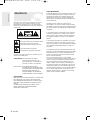 2
2
-
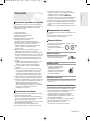 3
3
-
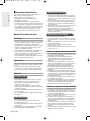 4
4
-
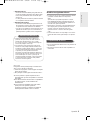 5
5
-
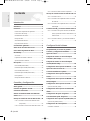 6
6
-
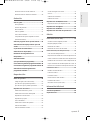 7
7
-
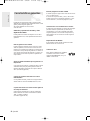 8
8
-
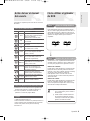 9
9
-
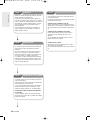 10
10
-
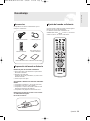 11
11
-
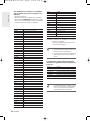 12
12
-
 13
13
-
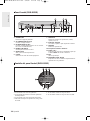 14
14
-
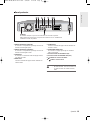 15
15
-
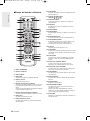 16
16
-
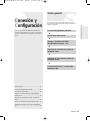 17
17
-
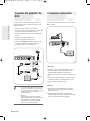 18
18
-
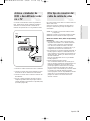 19
19
-
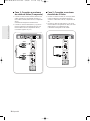 20
20
-
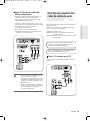 21
21
-
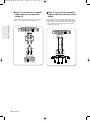 22
22
-
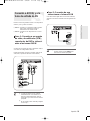 23
23
-
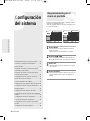 24
24
-
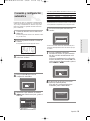 25
25
-
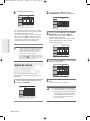 26
26
-
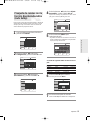 27
27
-
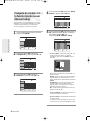 28
28
-
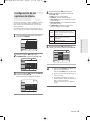 29
29
-
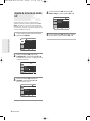 30
30
-
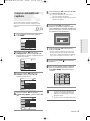 31
31
-
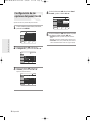 32
32
-
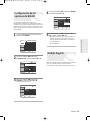 33
33
-
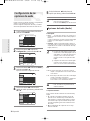 34
34
-
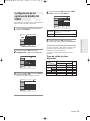 35
35
-
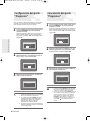 36
36
-
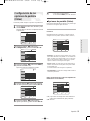 37
37
-
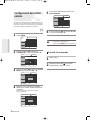 38
38
-
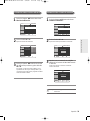 39
39
-
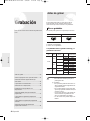 40
40
-
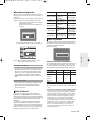 41
41
-
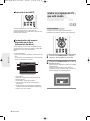 42
42
-
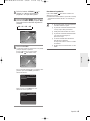 43
43
-
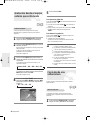 44
44
-
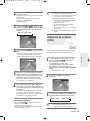 45
45
-
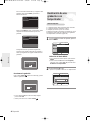 46
46
-
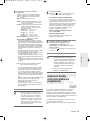 47
47
-
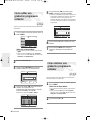 48
48
-
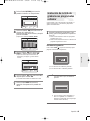 49
49
-
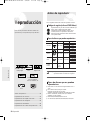 50
50
-
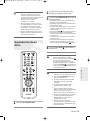 51
51
-
 52
52
-
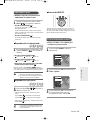 53
53
-
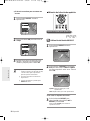 54
54
-
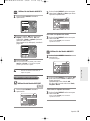 55
55
-
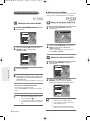 56
56
-
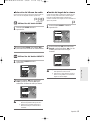 57
57
-
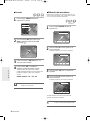 58
58
-
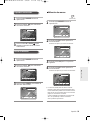 59
59
-
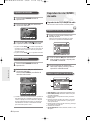 60
60
-
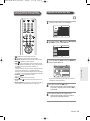 61
61
-
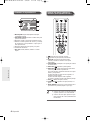 62
62
-
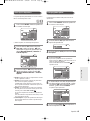 63
63
-
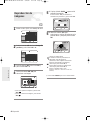 64
64
-
 65
65
-
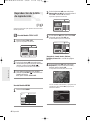 66
66
-
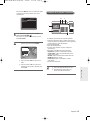 67
67
-
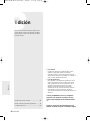 68
68
-
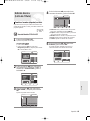 69
69
-
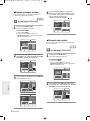 70
70
-
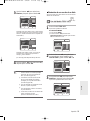 71
71
-
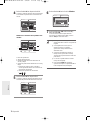 72
72
-
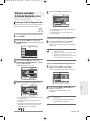 73
73
-
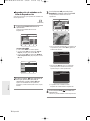 74
74
-
 75
75
-
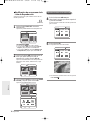 76
76
-
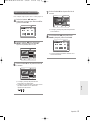 77
77
-
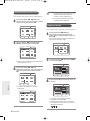 78
78
-
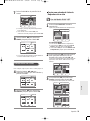 79
79
-
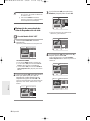 80
80
-
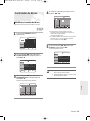 81
81
-
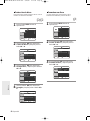 82
82
-
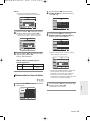 83
83
-
 84
84
-
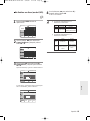 85
85
-
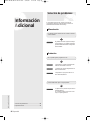 86
86
-
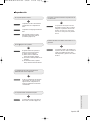 87
87
-
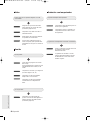 88
88
-
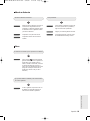 89
89
-
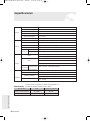 90
90
-
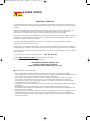 91
91
-
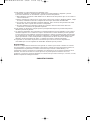 92
92
-
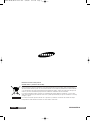 93
93
Samsung DVD-R120 Manual de usuario
- Categoría
- Reproductores de DVD
- Tipo
- Manual de usuario
Artículos relacionados
-
Samsung DVD-R119 Manual de usuario
-
Samsung DVD-R120 Manual de usuario
-
Samsung DVD-R128 Manual de usuario
-
Samsung DVD-R135 Manual de usuario
-
Samsung DVD-R145 Manual de usuario
-
Samsung DVD-VR330 Manual de usuario
-
Samsung DVD-VR320 Manual de usuario
-
Samsung DVD-R155 Manual de usuario
-
Samsung DVD-VR370 Manual de usuario
-
Samsung DVD-R150 Manual de usuario